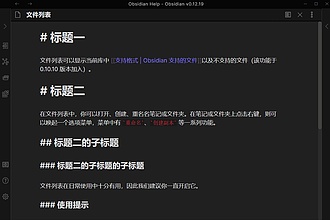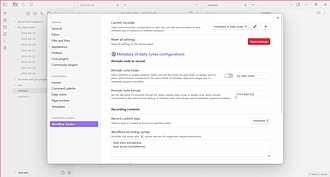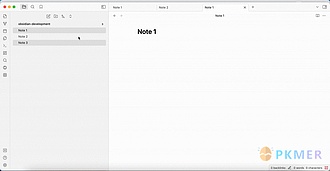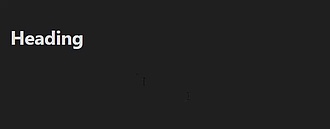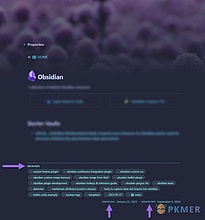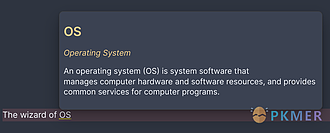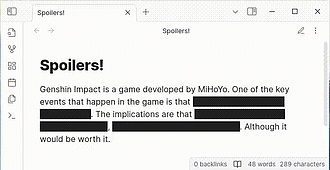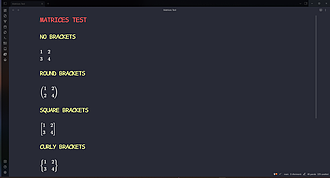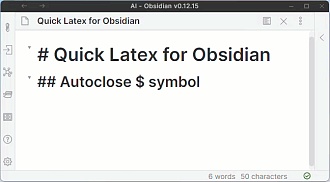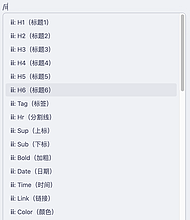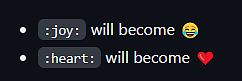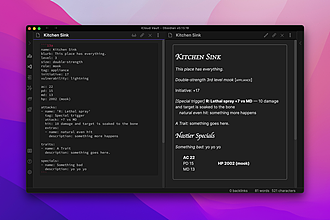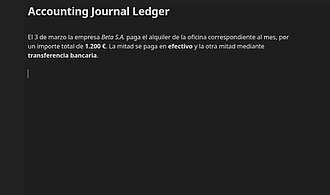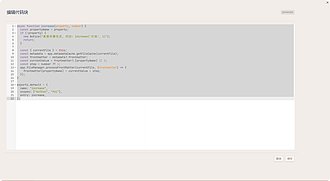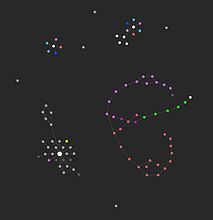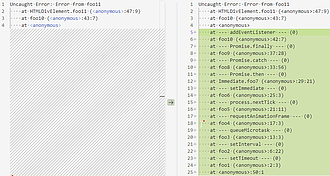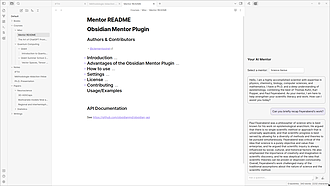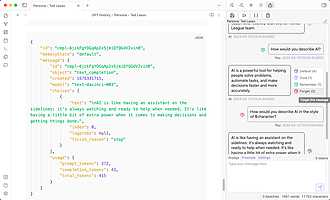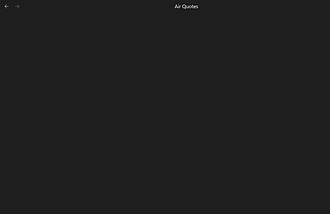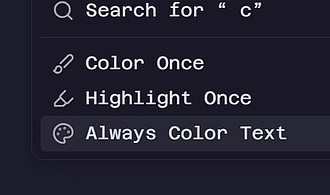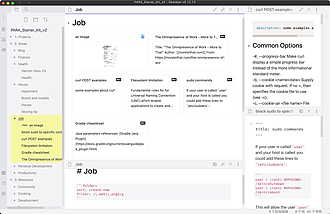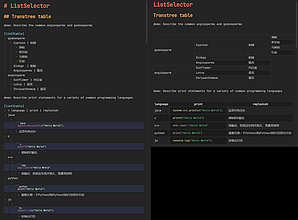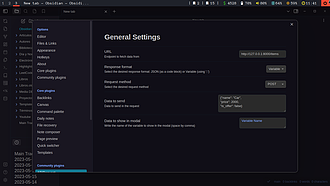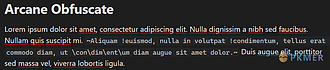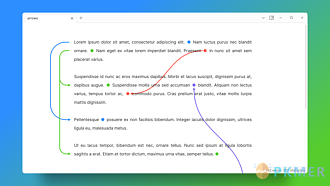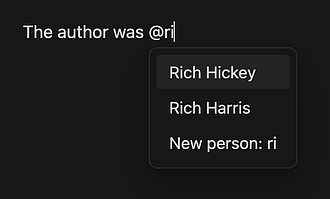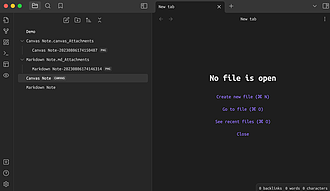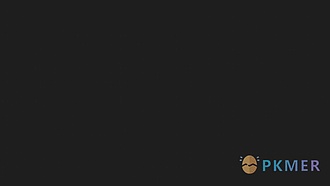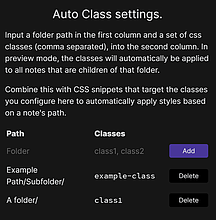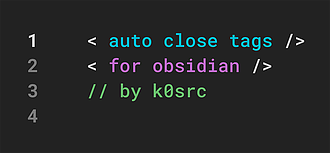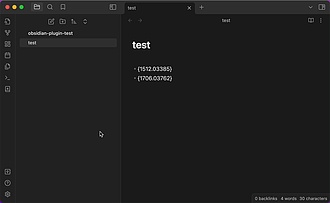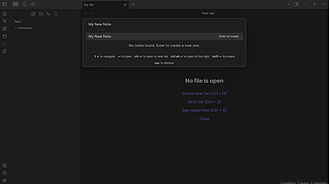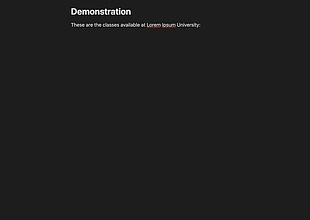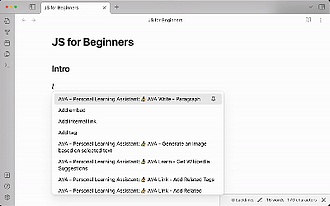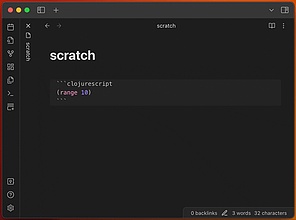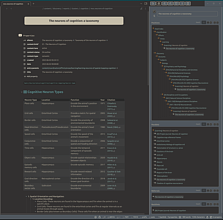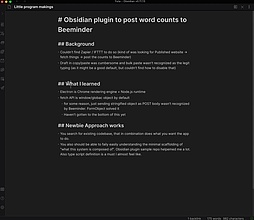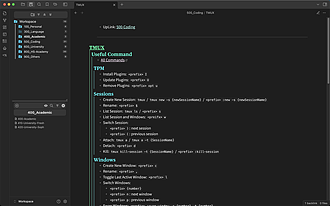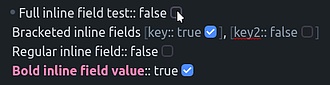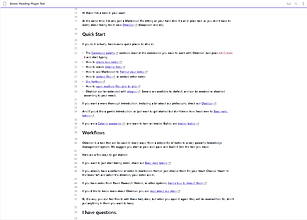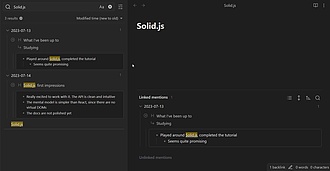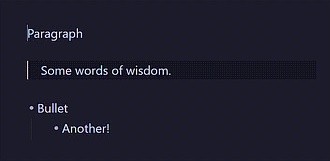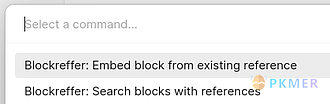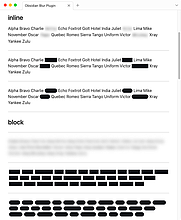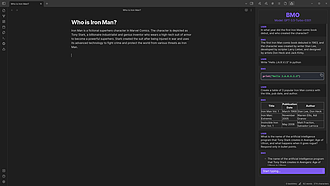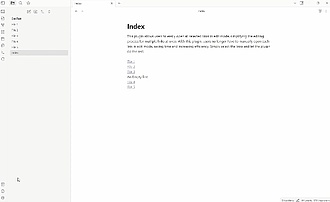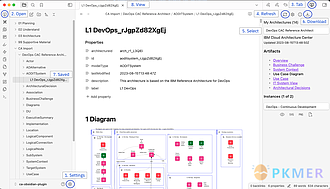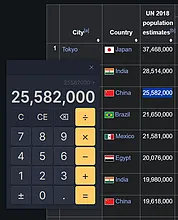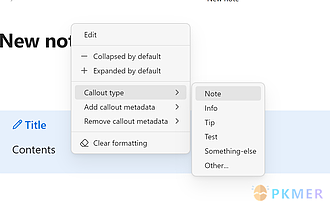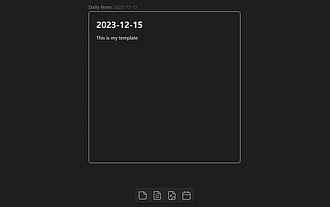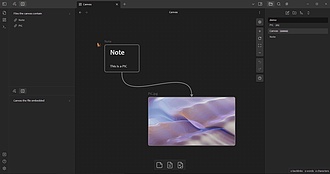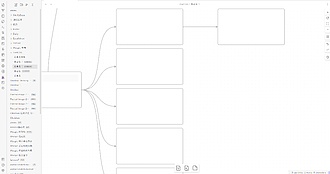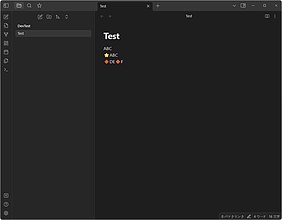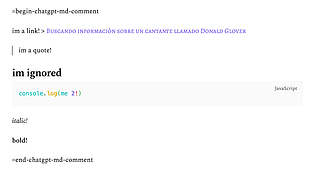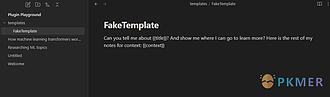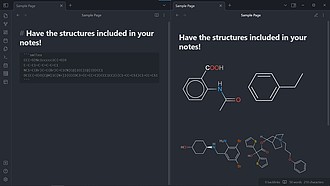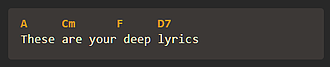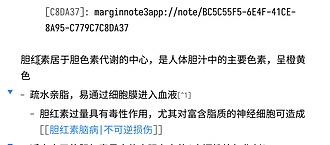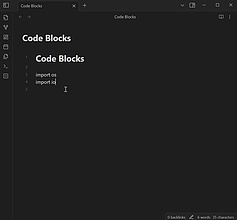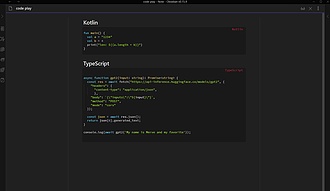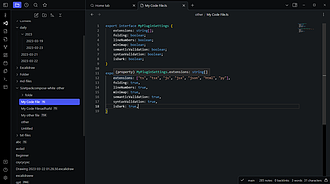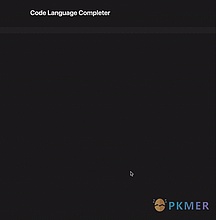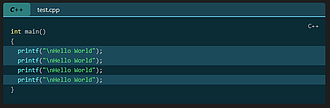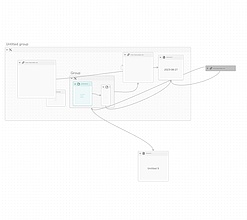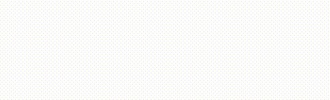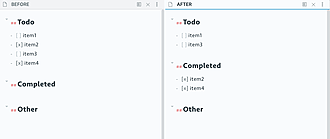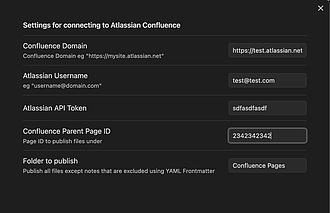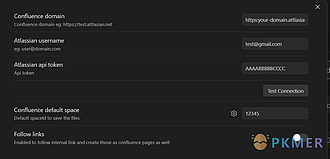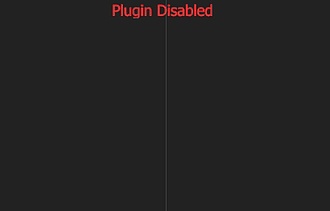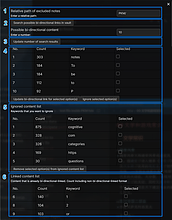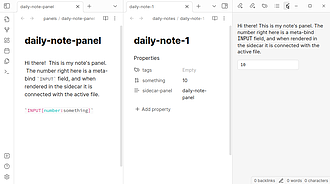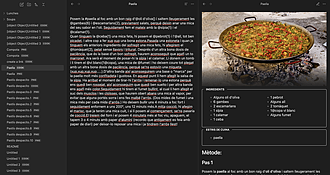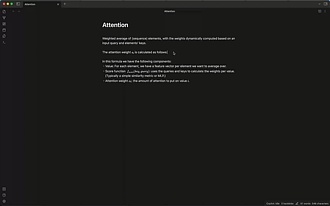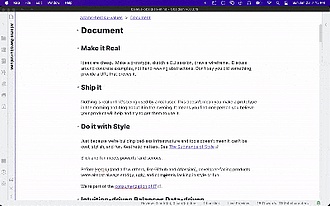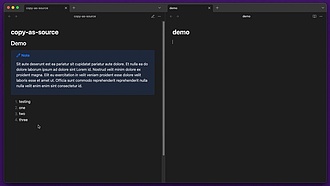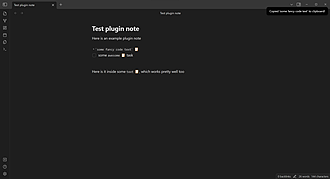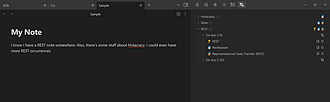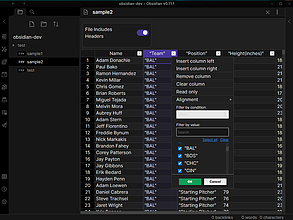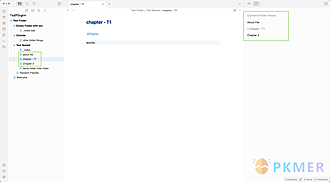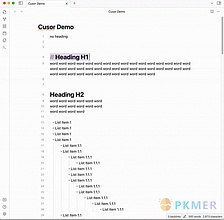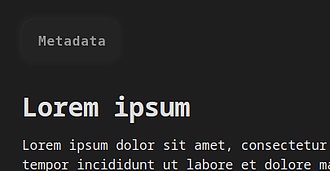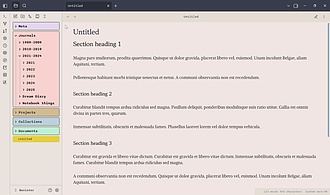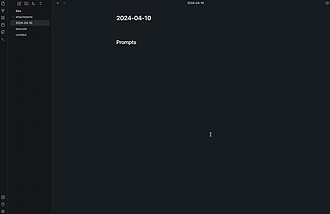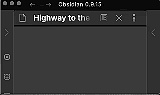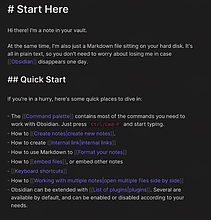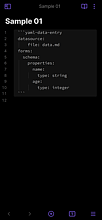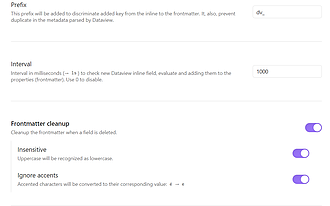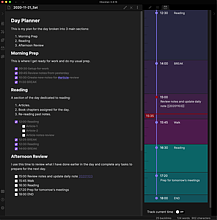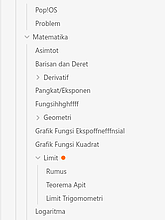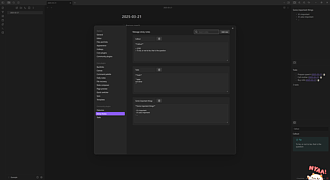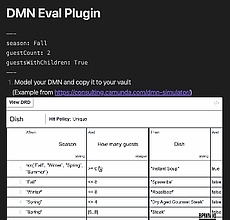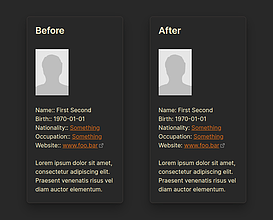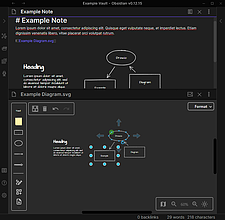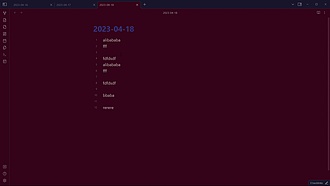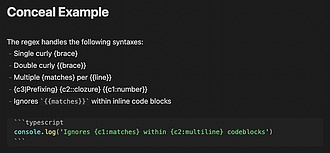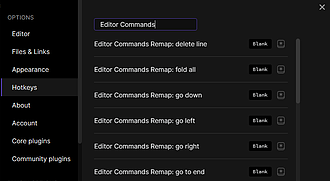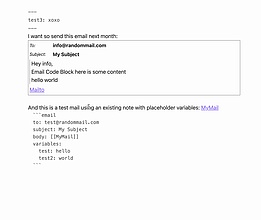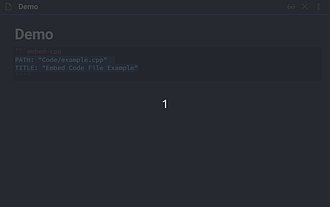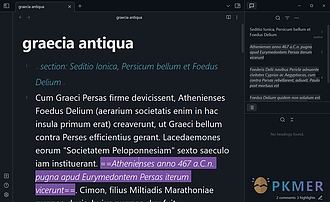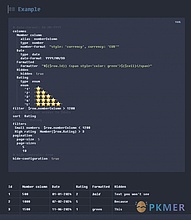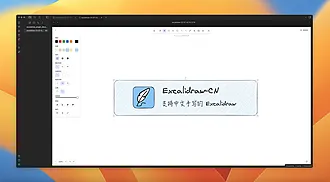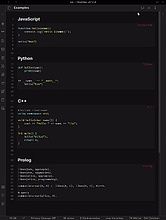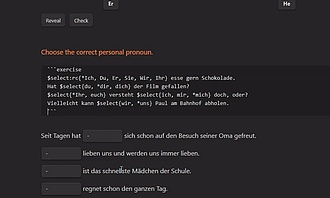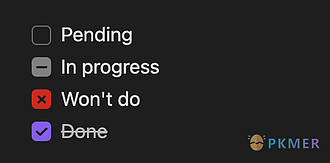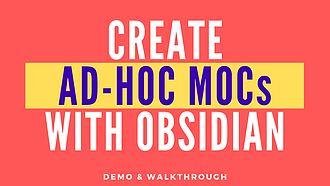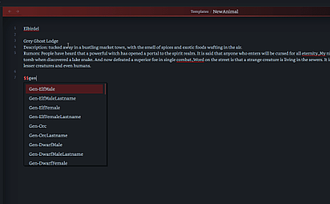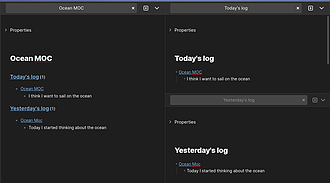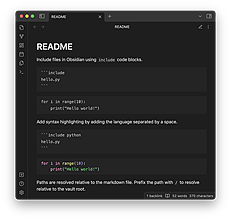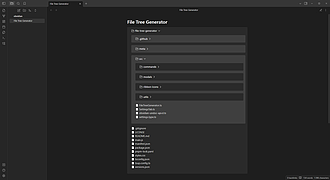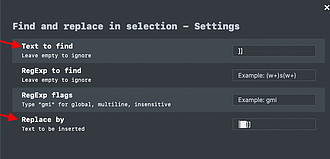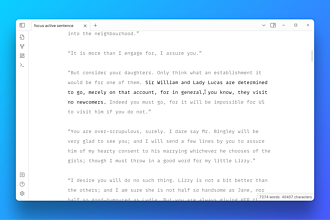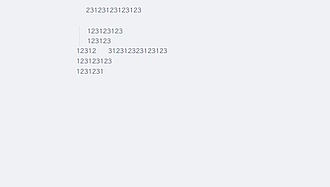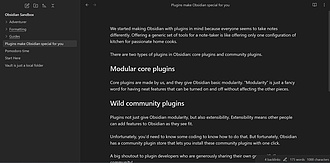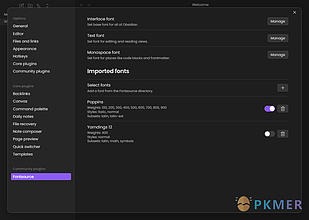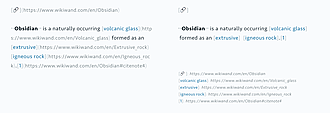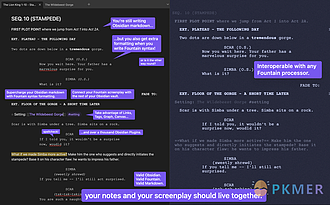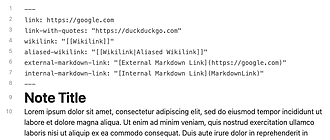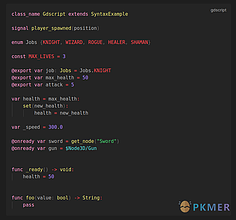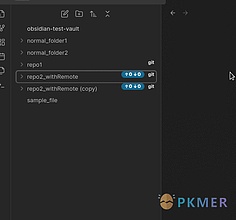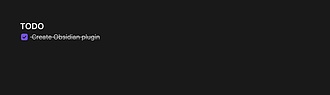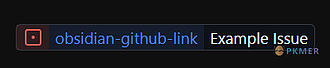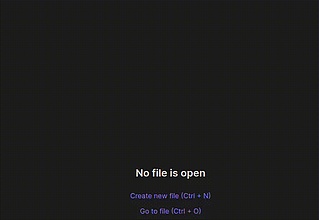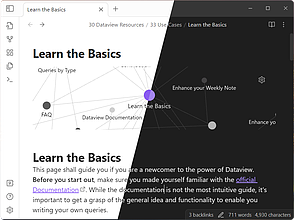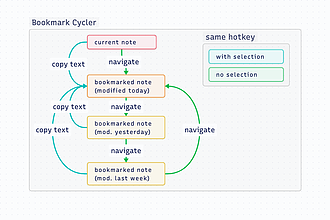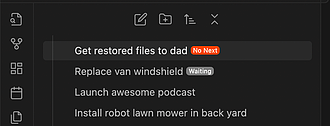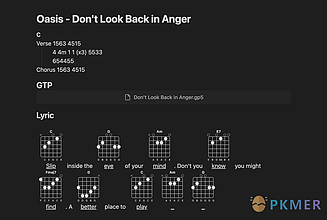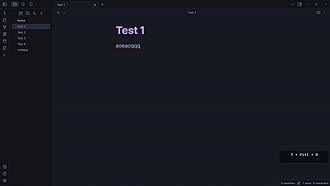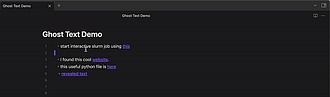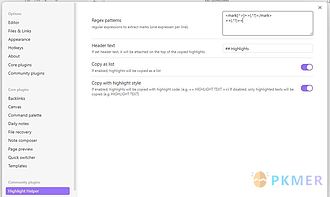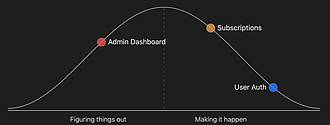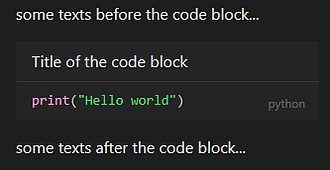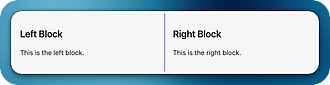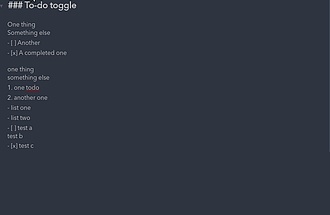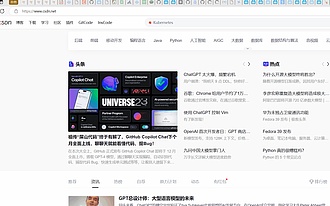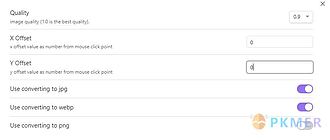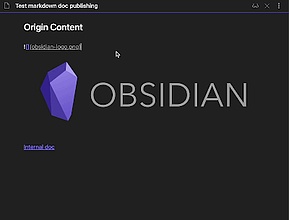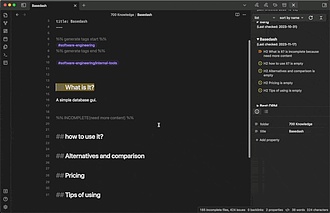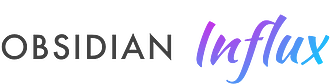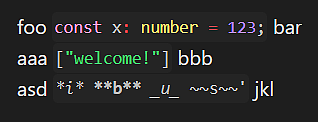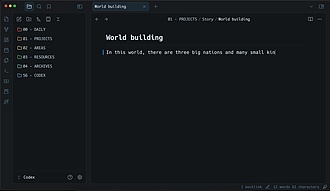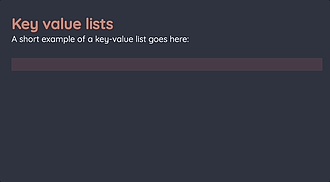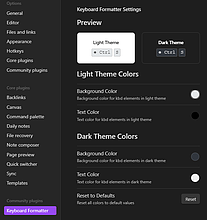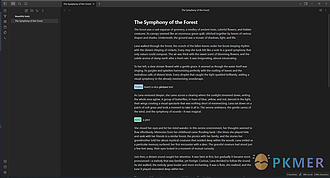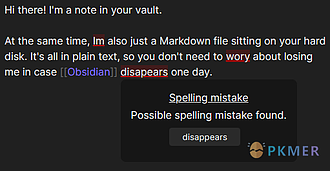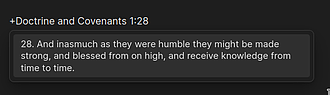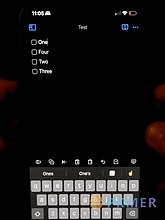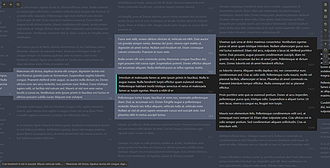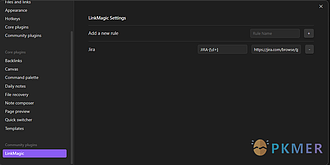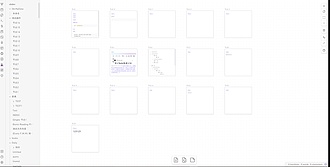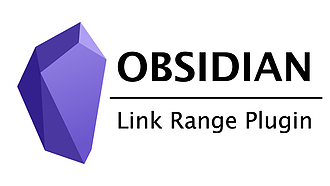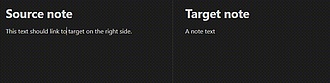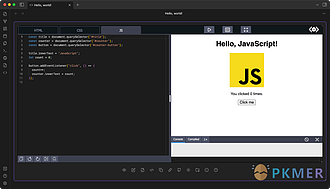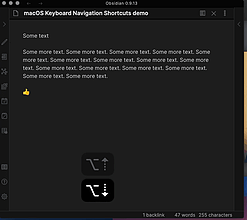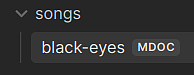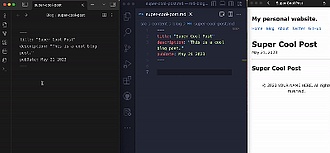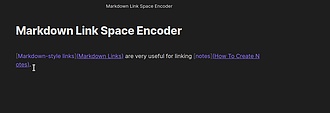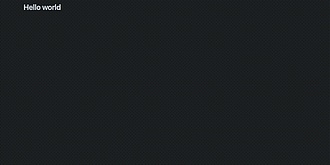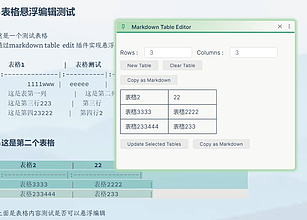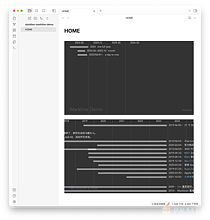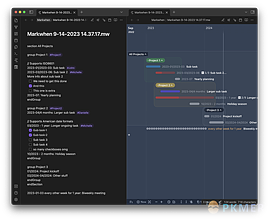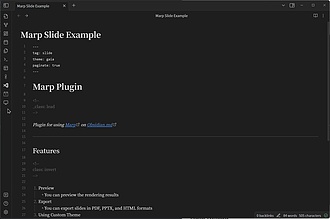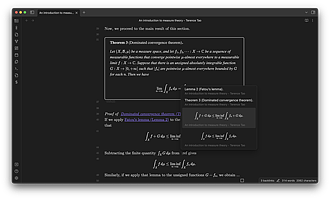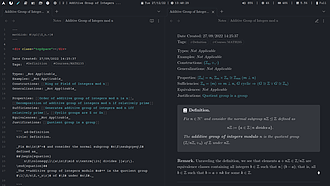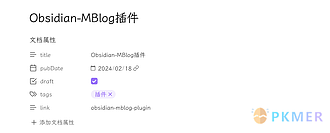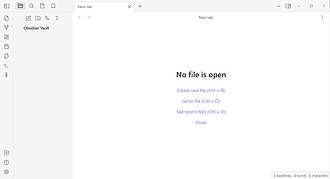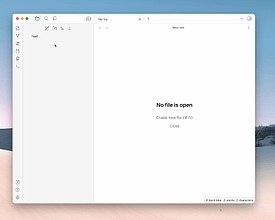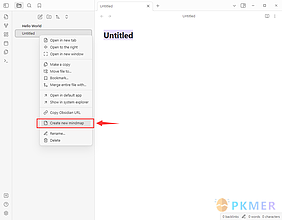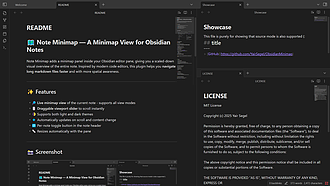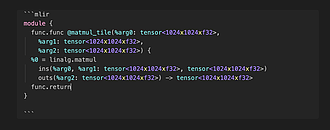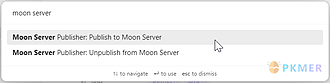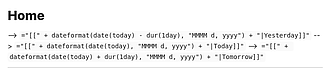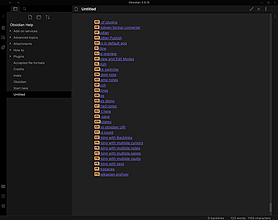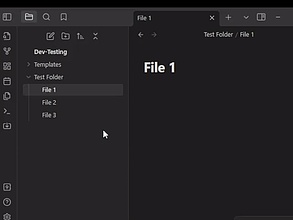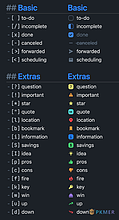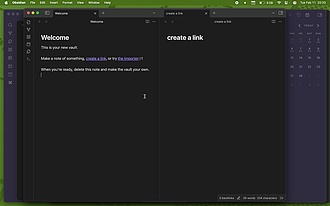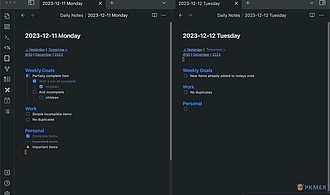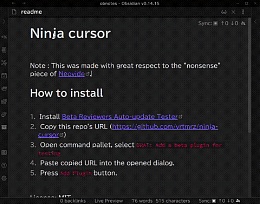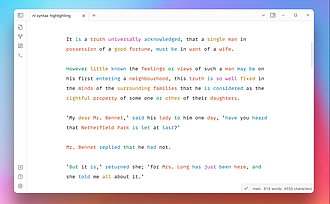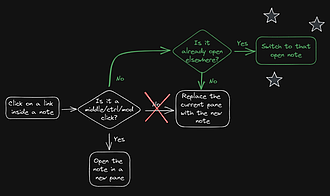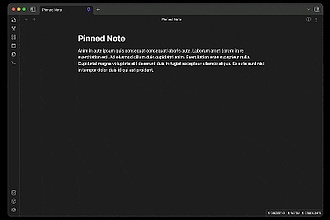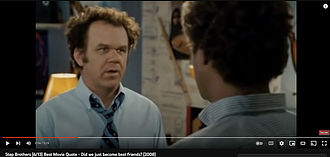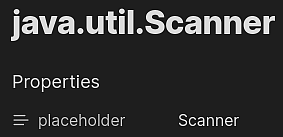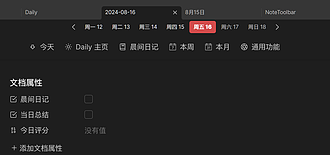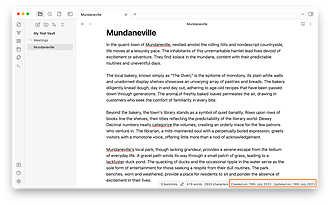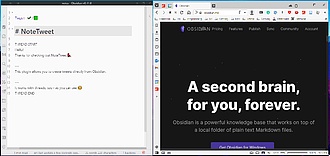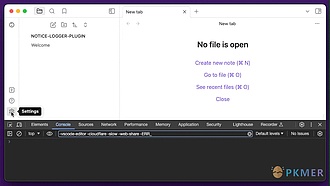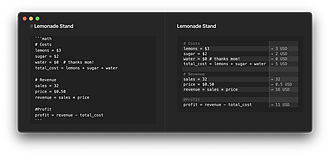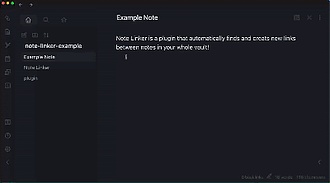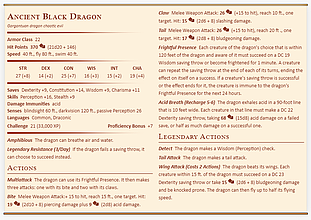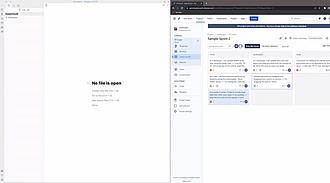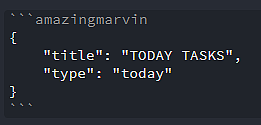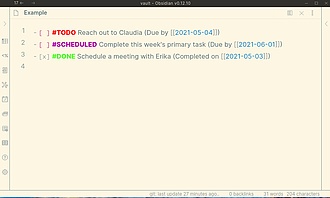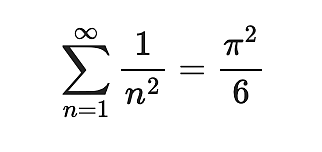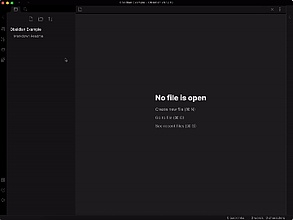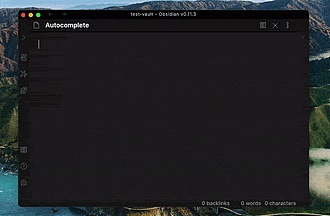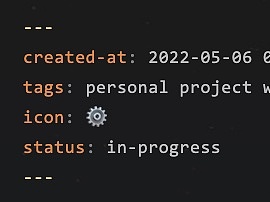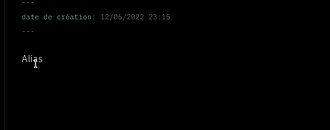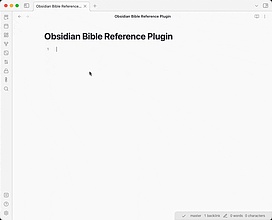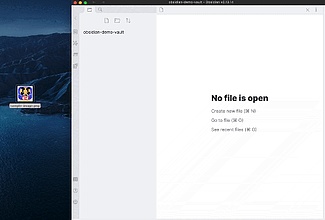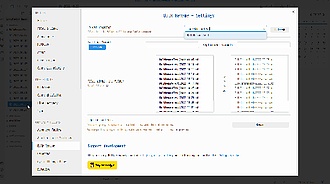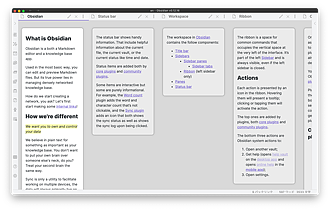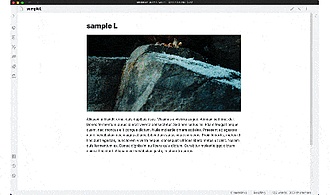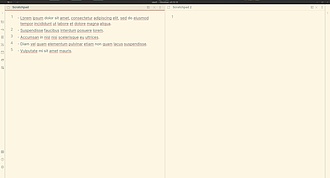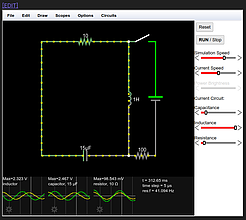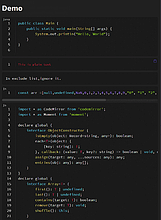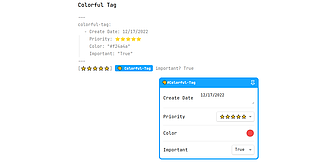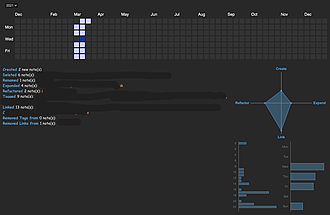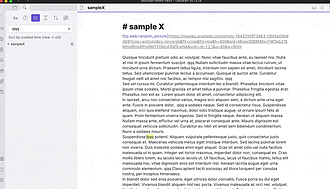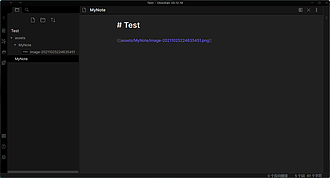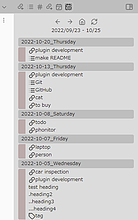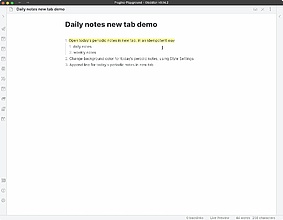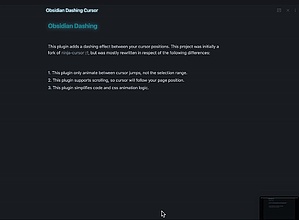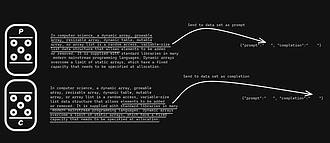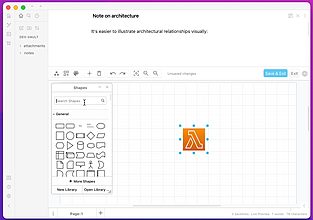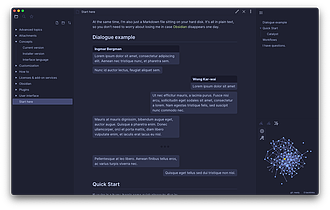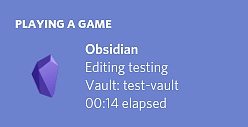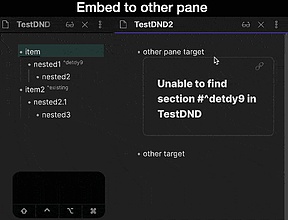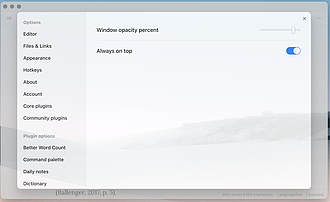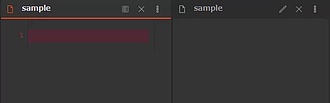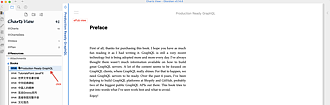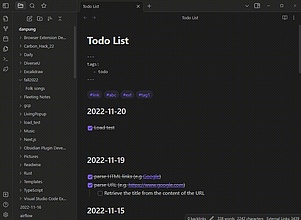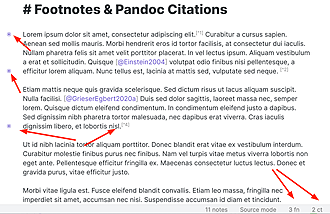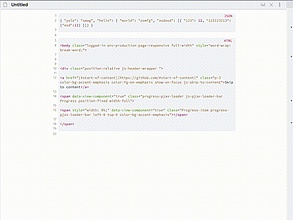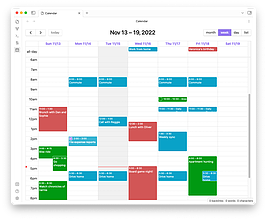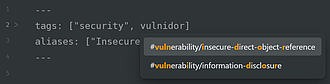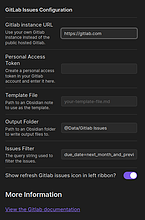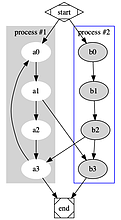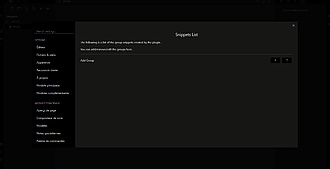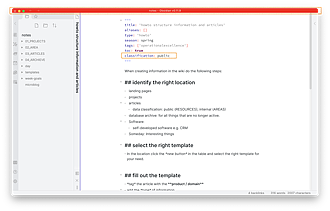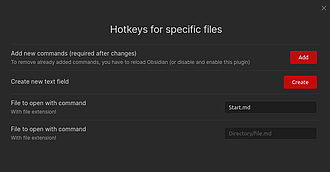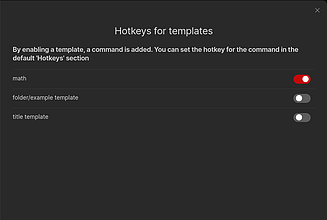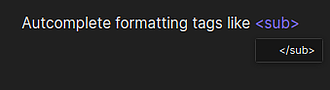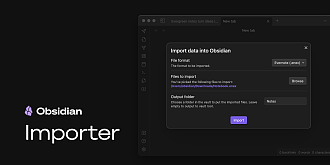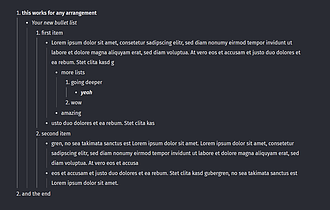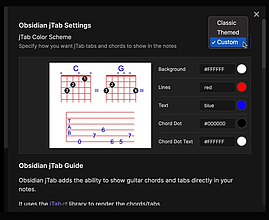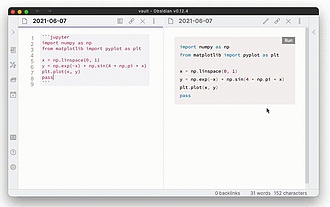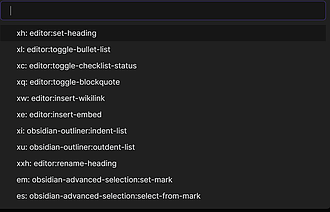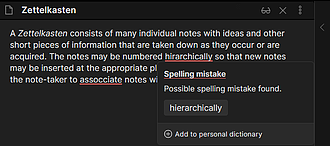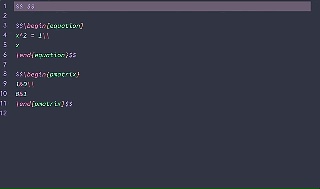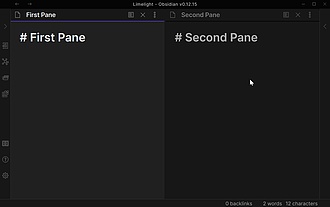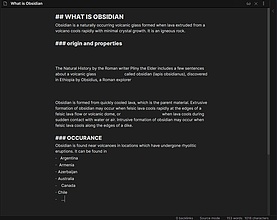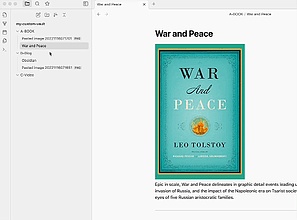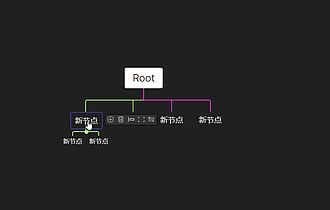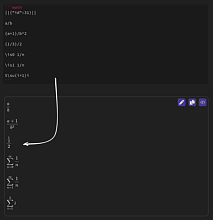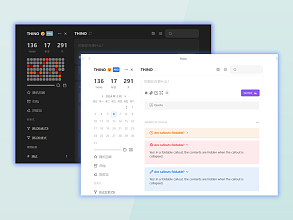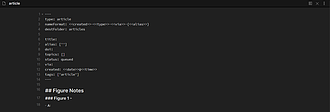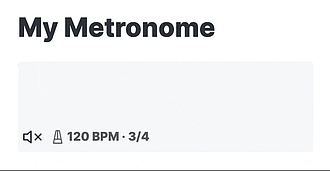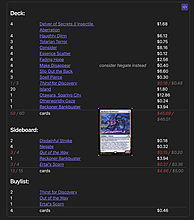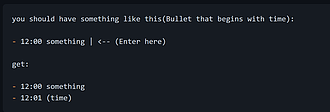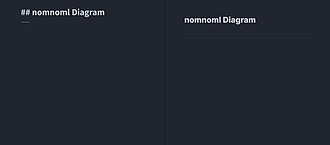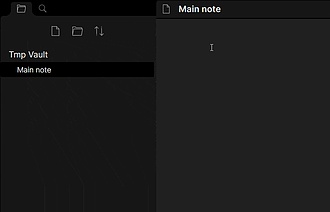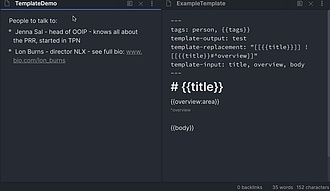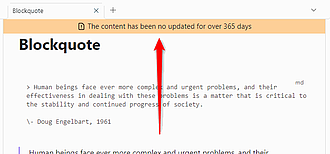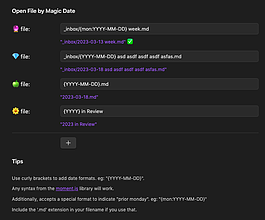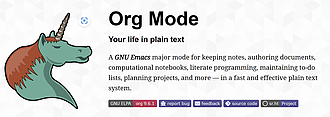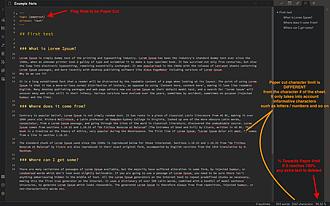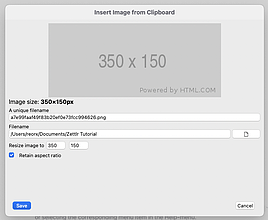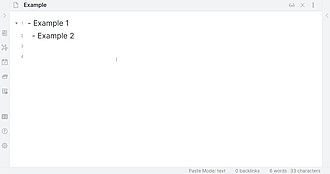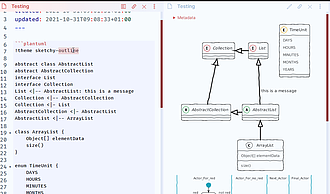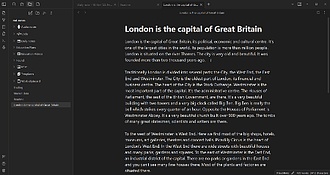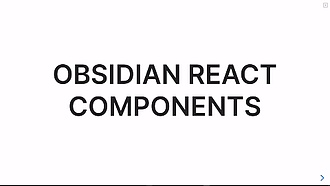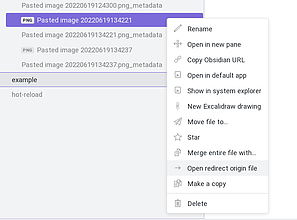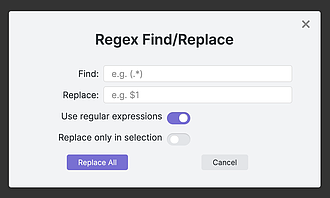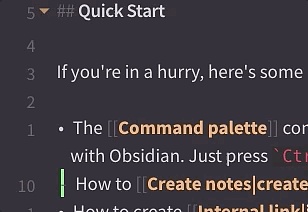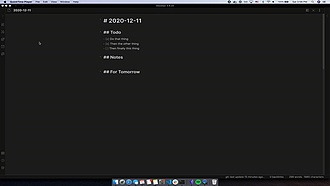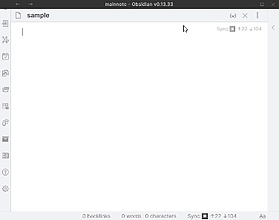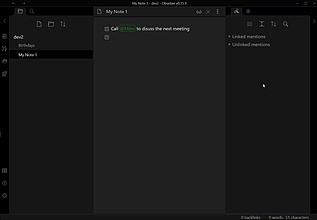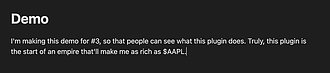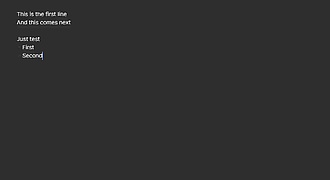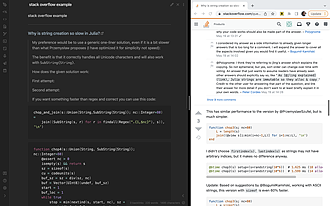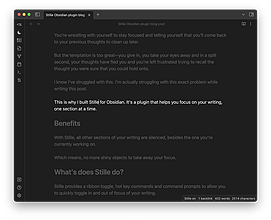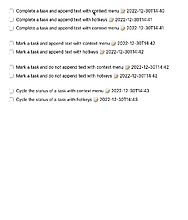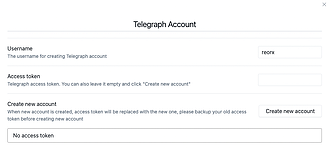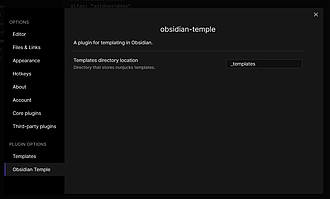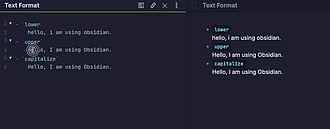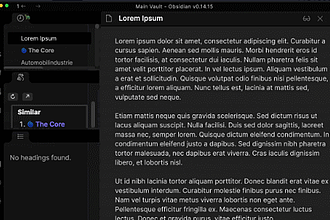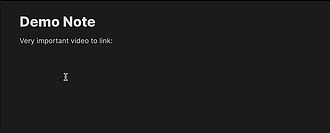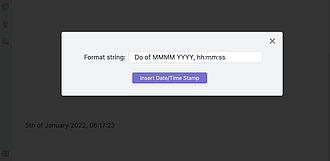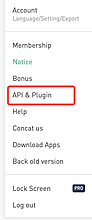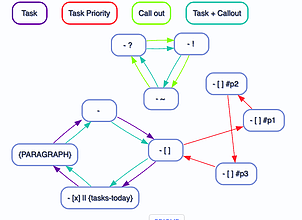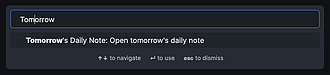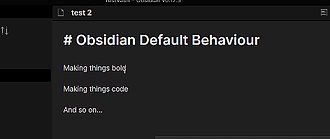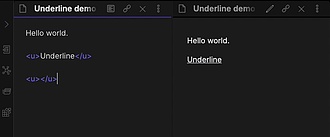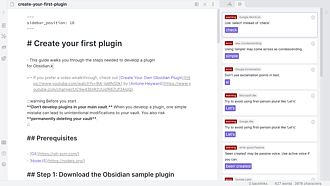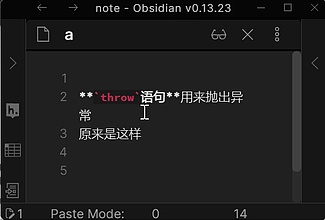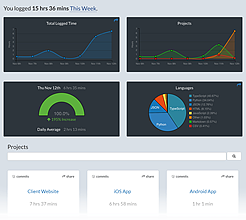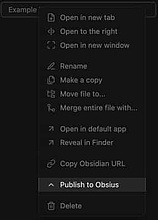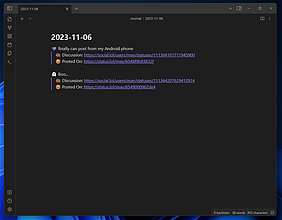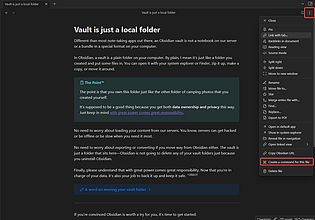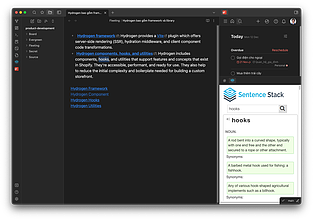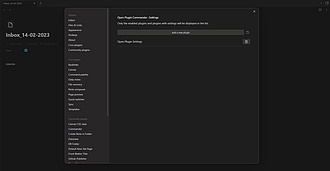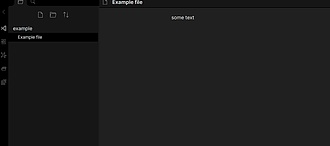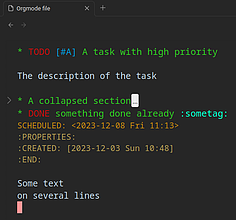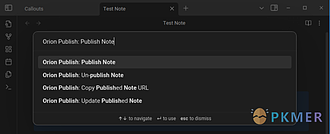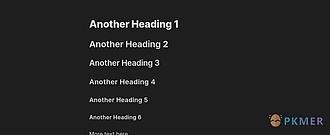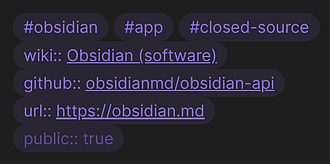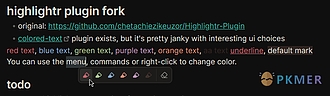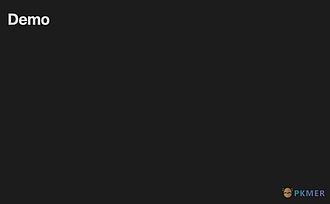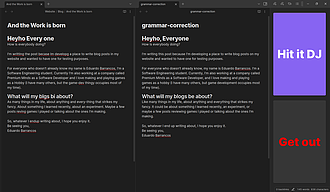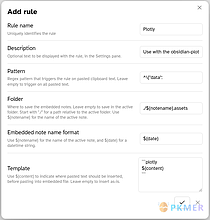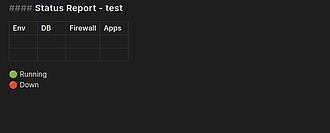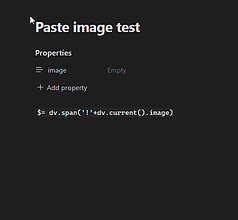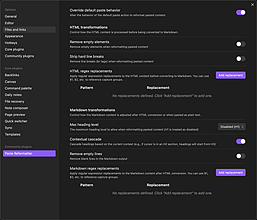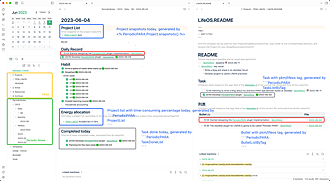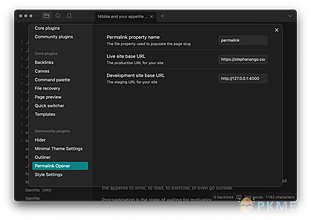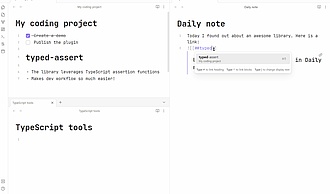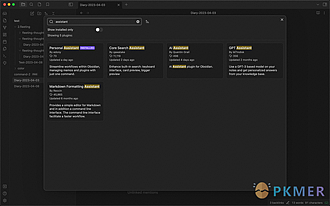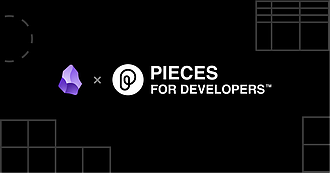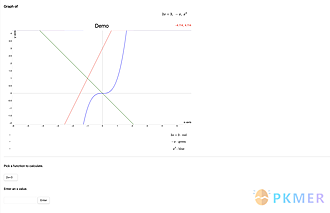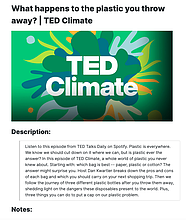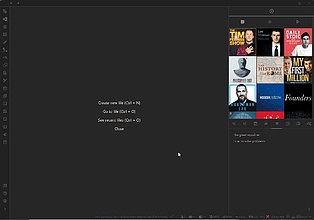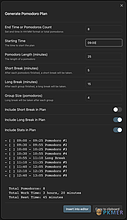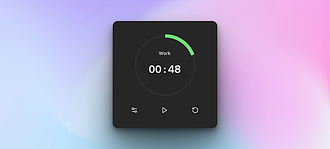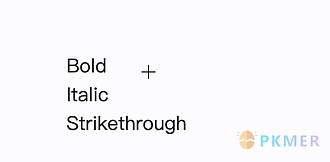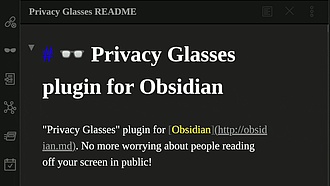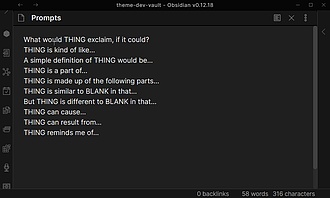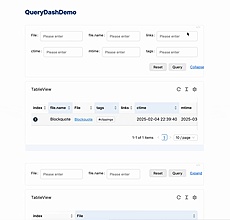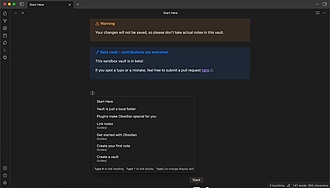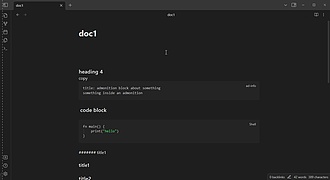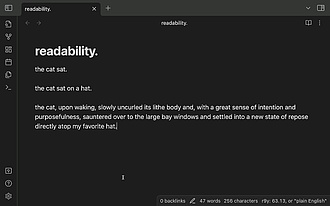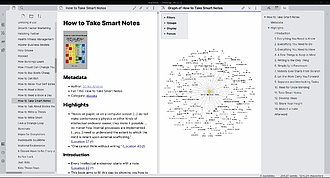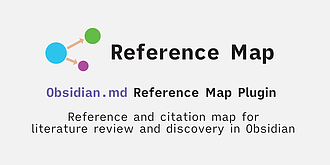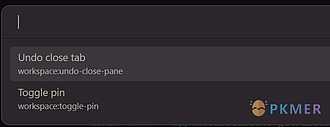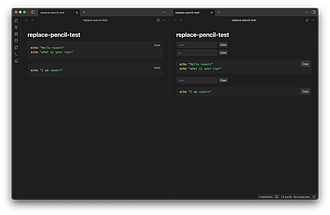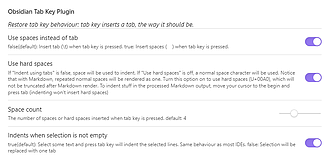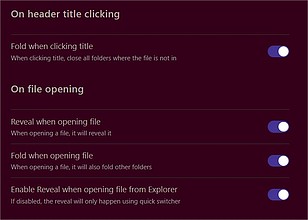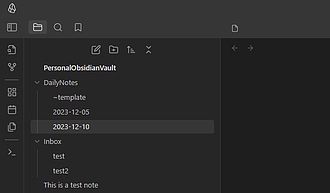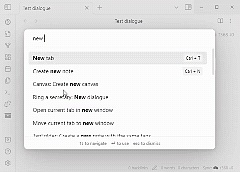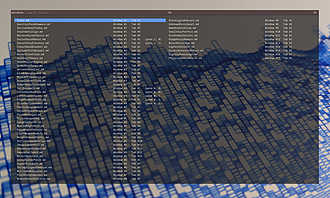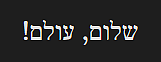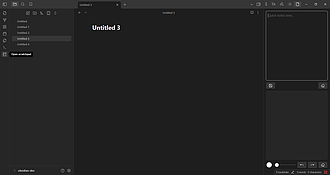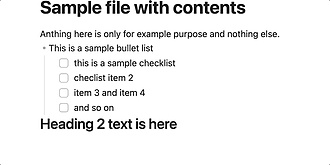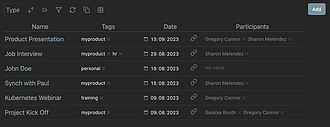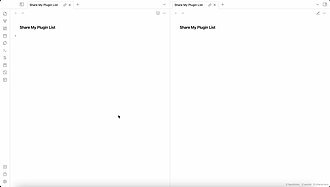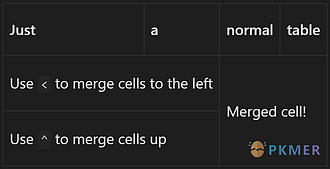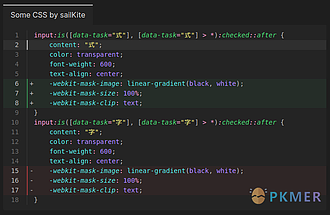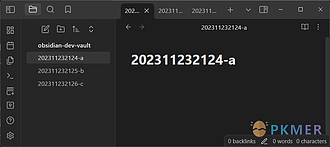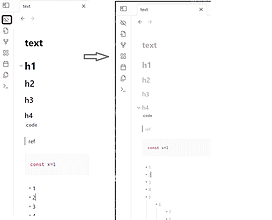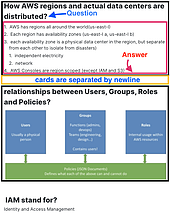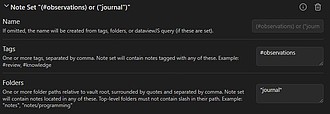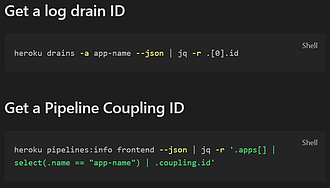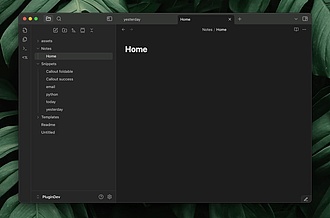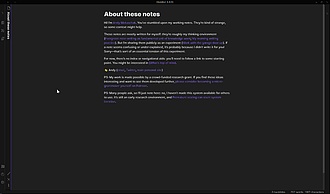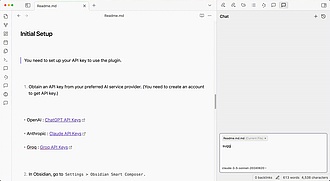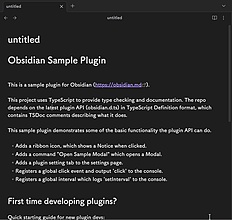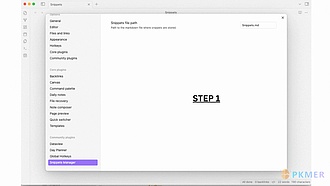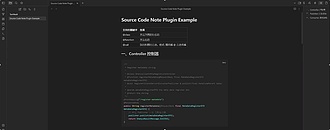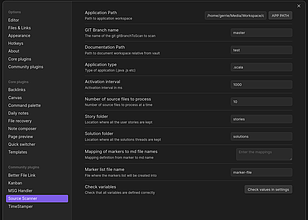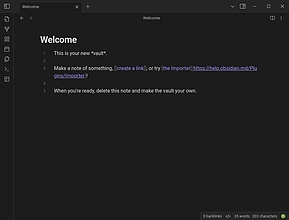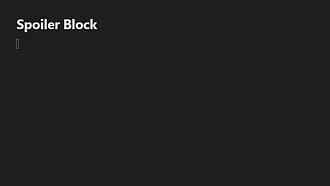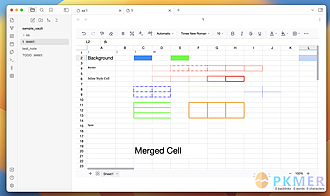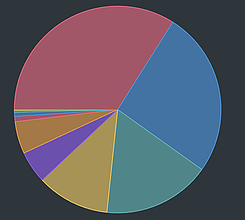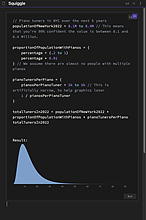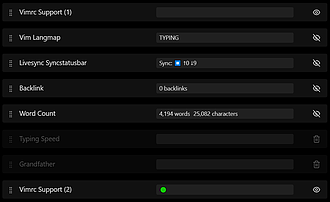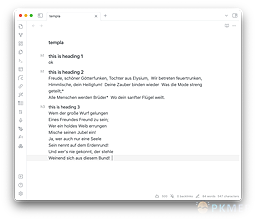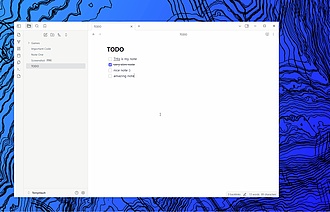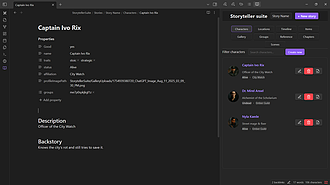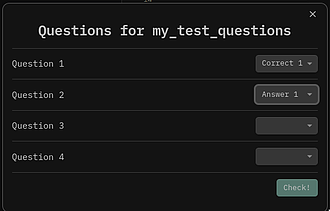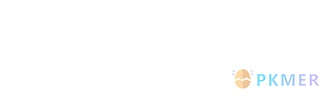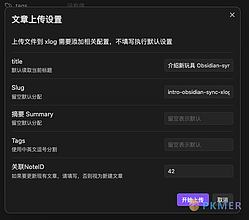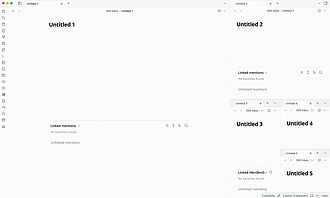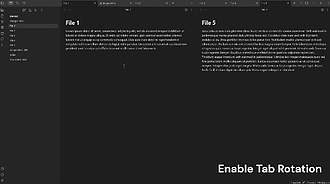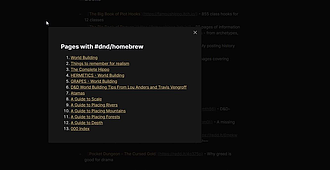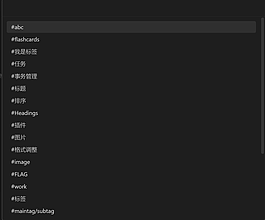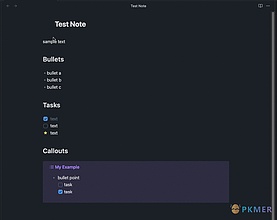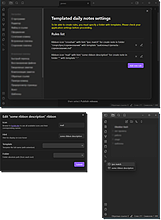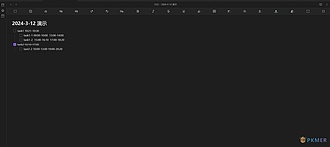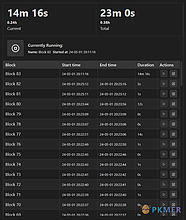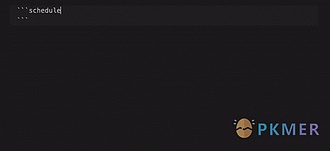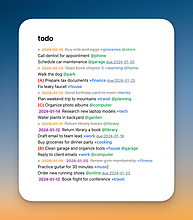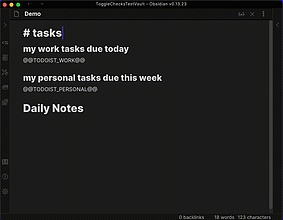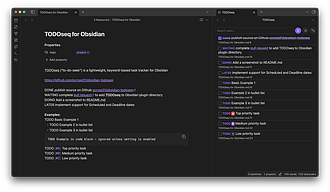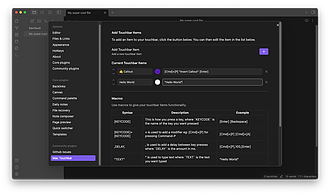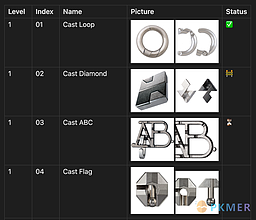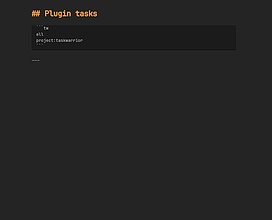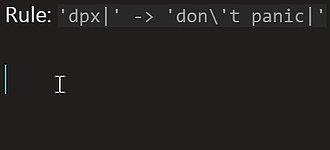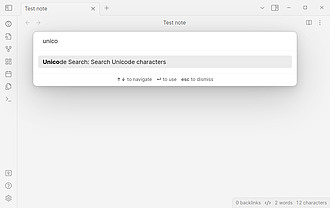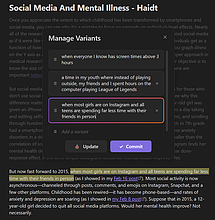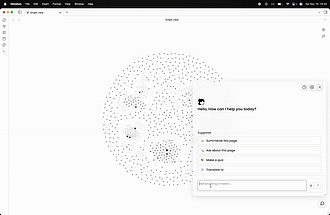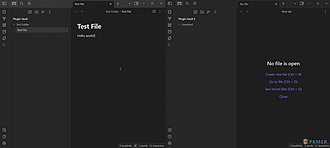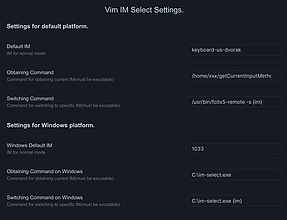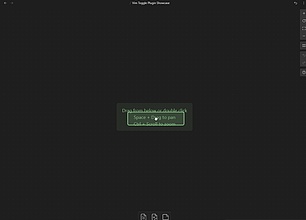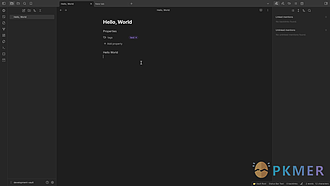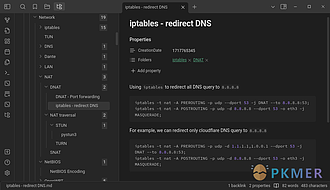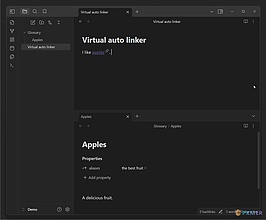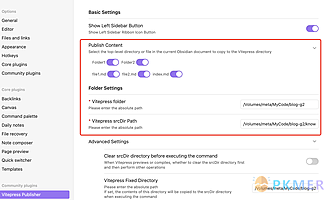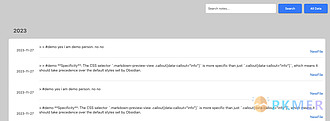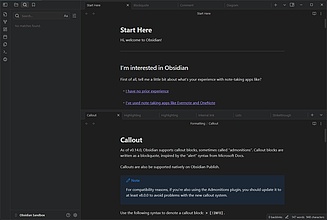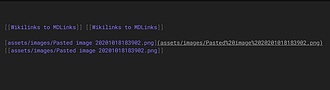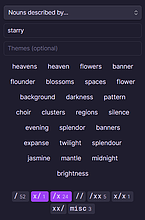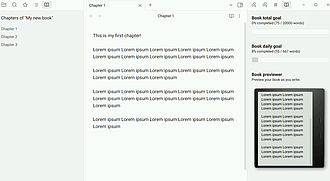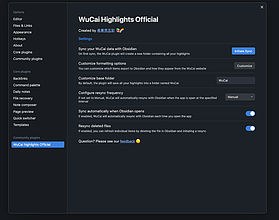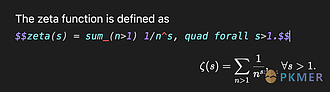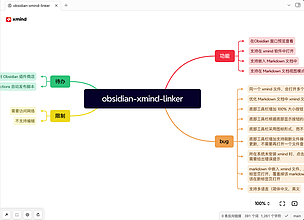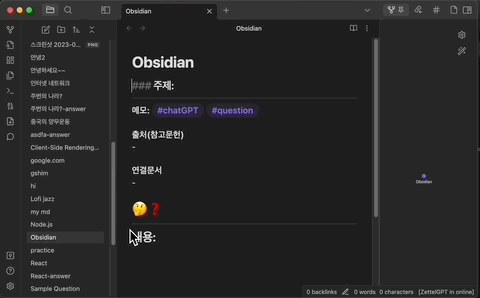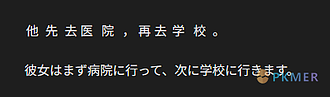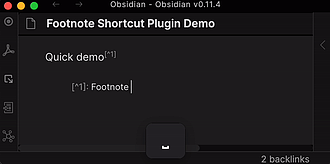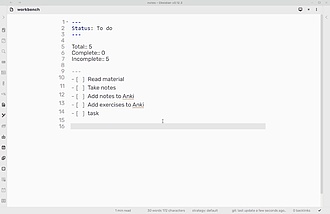Post by tag
按标签聚合
包含 # 编辑工具 的文章列表
Open Tab Settings 简单实用的 obsidian 标签默认行为的管理工具
简单实用的 obsidian 标签默认行为的管理工具
Open Tab Settings 通过修改 Obsidian 的 openFile 和 getLeaf 方法,提供了默认在新标签页打开文件以及避免重复标签页的功能,适用于文件资源管理器、链接、快速切换器等场景,解决了原生 Obsidian 在文件导航时强制覆盖当前标签页或创建重复标签页的问题。 适合习惯 VSCode 等编辑器工作流的用户;相比类似插件 Opener(已停止维护),该插件实现了更全面的行为覆盖且避免了可见的页面跳转延迟,支持通过 npm 进行本地构建和基于 WebdriverIO 的端到端测试。

OS
Pkmer
Pixel Perfect Image 简单实用的图片编辑工具
能实现像素级精准的100%图片缩放,还能复制到剪贴板、在“访达”(Mac)/“资源管理器”(Windows)里查看图片,也能在外部编辑器中编辑图片,功能多着呢!
Pixel Perfect Image 是 Obsidian 的一款图片管理插件,提供精确到像素的图像调整(如 100%、50%、25% 缩放或自定义像素宽度)、鼠标滚轮快速缩放(按住 Alt/Option 滚动)、复制图像到剪贴板、在系统资源管理器/访达中显示图像、用外部编辑器(如 Photoshop)打开图像、重命名图像文件等功能,支持 Wiki 链接和标准 Markdown 图像链接,适用于需要精确控制图像尺寸、快速编辑或管理笔记中图像的用户,解决了 Obsidian 中图像调整不够灵活、操作繁琐的问题,用户可通过右键菜单或快捷键(如 C

AI
Pkmer
Title Serial Number Plugin
该插件为您的Markdown标题添加序列号。
Title Serial Number Plugin Obsidian Title Serial Number Plugin 是一个用于在 Markdown 标题中添加序列号的插件。通过两个命令和配置界面,用户可以方便地为标题添加序列号,提高文档的组织和可读性。用户可以根据需要激活不同级别的标题,未激活的标题将不会生成序列号。这个插件适用于需要对文档进行层次化管理和结构化展示的用户,帮助他们更清晰地查看和编辑文档内容。

OS
Pkmer
Wordflow Tracker 实时跟踪每个笔记中的编辑数据的轻量插件
自动追踪你编辑过的笔记文件的更改情况和统计数据。把修改过的笔记和统计信息记录到你的每日笔记里。
Wordflow Tracker 是一款轻量级 Obsidian 插件,能自动追踪笔记编辑次数、修改字数等数据,并将统计结果记录到周期性笔记(如每日笔记)中。核心功能包括:在状态栏实时显示当前笔记的编辑数据;通过关闭笔记、切换模式或手动触发等方式自动记录修改内容;支持以柱状图形式展示原始内容与修改内容的比例;可将统计数据写入每日笔记的 YAML 前端属性,供热力图等插件分析使用。该插件通过直接读取 Obsidian 编辑器历史数据实现统计,无需创建额外数据库,几乎不占用性能。适用于需要量化写作进度、追踪内容迭代或进行写作习惯分析的用户,尤其适合

OS
Pkmer
View Count 跟踪记录仓库内文件的查看次数
跟踪每个保险库文件的查看次数。
在知识管理和回顾过程中,有同学希望能够知道哪些自己记录的知识,其实自己并不常回顾,自动为查看的内容增加一个查看次数。用户可以通过属性或者状态栏底部查看浏览次数,可以根据插件配置进行设置。 运作原理:插件默认会在每个打开的文件中保存浏览次数,并且每天会自动增加一次【一天内多次打开是不重复计算的】。用户可以通过侧边栏的眼睛图标查看浏览次数最多的 20 个笔记,适用于需要追踪和统计笔记浏览次数的场景。 View Count 默认情况下,该插件将在侧边栏中添加一个名为“视图计数”的视图。用户可以通过打开侧边栏并单击眼睛图

OS
Pkmer
Self-hosted LiveSync 自托管同步服务插件
社区实施自托管的Livesync。立即将您的保险库更改反映到其他设备上。请确保禁用其他同步解决方案,以避免内容损坏或重复。
Obsidian 插件 Self-hosted LiveSync 是一个由社区实现的同步插件,能够将你的 Vault 更改立即反映到其他设备上。主要功能包括可视化冲突解决器、设备之间几乎实时的双向同步、支持端到端加密等。适用于需要出于安全考虑保持笔记完全自托管的研究人员、工程师和开发人员,或者任何希望确保笔记完全私密的用户。使用前请务必备份 Vault,并注意不要同时启用其他同步解决方案,以避免内容损坏或重复。此外,该插件并非备份解决方案,不建议依赖于此进行备份。如果设备存储空间不足,可能会导致数据库损坏。对于隐藏文件或其他不可见文件,不会保存

愿风
Pkmer
Heading Shifter 简单易用的批量修改标题工具
Heading Shifter 简单易用的批量修改标题工具
Obsidian Heading Shifter 是一个可以轻松调整和更改 Markdown 标题的插件。通过该插件,用户可以批量更改标题的大小(即 的数量),而不需要手动逐个更改。这对于在 Obsidian 中链接多个 Markdown 文件以构建知识库时进行日常整理非常有用,可以快速处理文件间标题的变化,提高知识库的整体质量。插件提供了多种命令和设置,包括应用标题、移动标题等功能,用户可以通过快捷键或命令来操作,提高工作效率。插件还支持手动安装和 Obsidian 内安装两种方式,具有良好的灵活性和易用性。

OS
Pkmer
Iconic 轻松为文件夹、文件、标签选项卡修改图标
Iconic 轻松为文件夹、文件、标签选项卡修改图标
推荐这个插件的理由,主要是这个插件将你能想到的图标相关问题都一并解决了。 使用 Obsidian 的过程中,最多在图标美化和易用体感上被问到的问题,你都能在这个插件上找到答案: Iconic800 image.png650

OS
Pkmer
Rich Foot
在您的笔记页脚添加反向链接标签以及创建/修改日期。
这个插件体用了一个更加丰富的页脚/页底信息,这个信息包含了 Obsidian 的出链和入链能力,完全可以代替默认功能。 Rich Foot800 安装并启用 rich foot 后,它将自动将以下内容展示在标签页底部: 可通过选项中的 Add excluded folder 命令来关闭特定文件夹及其子文件夹下辖笔记内的展示行为。但如果被除外文件夹中的笔记包含指向其他文件夹笔记的 出链,则在其他笔记的脚注位置依然会显示 - Show Backlinks


Chenghuang,OS
Pkmer
Plugin Manager 启动顺序和时间由你掌握,插件重度用户的福音
管理 Obsidian 插件的启动时间和顺序
很多用户使用一段时间之后,随着插件数量增多,启动缓慢,逐渐开始对如何裁剪插件产生困惑。对于有着“鱼与熊掌我想兼得”的想法的使用者,之前需要了解,脚本,利用 template 等插件的脚本方法来完成,对于初学者或者对配置,或者脚本不太了解的用户,难度较高,所以之前 Blue Topaz 示例库简介 中就有类似的方案,可以大家简单迁移。 Plugin Manager 可以用最直白的方式来控制每个插件的启动时间 image.png - 比如,我对 zotlit 插件设置,10,则会在 10 秒后进行启动 -

AI
Pkmer
Note Definitions
打造笔记的个人词典
Note Definitions Obsidian Note Definitions 是一个个人词典插件,可以在笔记中方便地查找。只需在 Obsidian vault 的根目录下创建一个名为 definitions 的文件夹,然后在其中创建定义文件,并按照定义规则添加定义。一旦定义注册成功,笔记中的单词将被下划线标记,右键单击单词或使用命令即可触发下拉菜单显示单词的定义。此外,还可以通过编辑器菜单和命令来预览或跳转到单词的定义。插件使用 Markdown 语法解析定义文件,需要遵循严格的规则,包括单词、别名(可选)和定义的顺

jenemy
Pkmer
Inline spoilers 也许是最方便的挖空编辑工具
Inline spoilers 也许是最方便的挖空编辑工具
Obsidian 的重度用户,一定会利用 Obsidian 完成一些日常学习。而学习中一定也离不开挖空方式,测试自己对概念和特有内容记忆的准确性。 在 Obsidian 中想要实现这样的方式,很多高手都有自己的方法,比如 Blue Topaz 示例库简介 中就有利用 obsidian-admonition 实现挖空的方式。你可以用来测试古文诗词记忆,还有英文单词记忆。 上面这些方法虽然更加,灵活,但是可能对于一些入门用户也需要更多的动手能力。 Inline spoilers 就是一个更加简单的方法, 虽然从名字和使用方法看,作者更希望是他

OS
Pkmer
Latex Matrices
加快LaTeX矩阵的编写速度。
Latex Matrices Obsidian Latex Matrix 是一个 Obsidian 插件,可以加快编写 Latex 矩阵的速度。它输出一个已经格式化的 Latex 矩阵,可以嵌入到你的笔记中,放在 $$ 符号内。它支持各种类型的括号,并具有内置的 Latex 分数生成功能。你可以在单元格中插入分数、下标和上标。通过在命令面板中搜索“Latex matrices”或设置快捷键,可以打开插件的窗口。在窗口中,你需要插入矩阵的宽度、高度和括号类型,然后点击“Generate Matrix”。然后你将看到矩阵单元格的创

AI
Pkmer
Image2LaTEX
将您的图像转换为LaTEX代码。
Obsidian 插件允许用户将剪贴板中的数学公式转换为 LaTeX 代码,并将其插入到编辑器中。用户需要先获取 SimpleTex 的 API 令牌,并将其插入到 Obsidian 设置中。之后,用户可以通过命令“从最后一个图像生成 LaTeX 到剪贴板”来使用插件。插件的功能是将数学公式转换为 LaTeX 代码,解决了用户需要手动输入复杂数学公式的问题。使用场景是在编辑器中快速插入数学公式,并且未来将会支持转换已经粘贴的图像。插件的未来改进计划包括支持自托管版本。 Clip2024-06-2308-24-43.png


Obsidianer,AI
Pkmer
Quick Latex for Obsidian
一款简单的插件,用于简化和加速Latex数学输入。
Quick Latex for Obsidian Obsidian 的 Quick Latex 插件是一个简单的插件,用于简化和加速 LaTeX 数学输入。它提供了多种快捷方式来加快 LaTeX 数学的输入速度。插件的功能包括自动关闭\$ 符号并在\$\$ 符号之间移动光标,自动关闭{}、[] 和 () 括号,自动在\sum 后添加\limits,自动放大包含\sum、\int 或\frac 的括号,自动在上标和下标后用{}括起表达式,用\$ 符号将选定的表达式括起来,用/代替\frac{}{}进行自动分数,快速插入对齐块和


Obsidianer,AI
Pkmer
Obsidian-II-Quicker
快速插入常见的Markdown代码和HTML代码,并自定义您自己的插入命令。
ii 今天向大家推荐一款新上架 Obsidian 插件市场的插件:ii-quicker,目前版本:1.1.6。 这个插件的主要功能是快速插入常见 Markdown 代及 HTML 代码,包括 Sup,Sub,Audio,Video,Iframe,左中右对齐,变量,脚注,Callout,锚点,HTML 注释等。 有人可能会想问,我们有强大的插件 editing-toolbar,还需要用这个插件不多此一举吗?你看下面这个装了 Editing Toolbar 的界面要什么 Markdown 功能都能可视操作。 !24.png

jenemy
Pkmer
PDF++ 的个人推荐设置
Obsidian 的一款好用的 PDF 标注增强插件,很适合用来做读书笔记。
PDF++ 是一种针对 Obsidian 的原生 PDF 注释和编辑工具,显著提升了 Obsidian 的 PDF 支持能力。 - 高亮注释:将 PDF 文件中的反向链接转换为高亮注释,允许通过链接文本选择来注释 PDF。 - 注释同步:支持将注释直接添加到 PDF 文件中,以便在 Obsidian 之外也可见。 - 查看器增强:为内置的 PDF 查看器和嵌入功能添加了便利性改进,即使不用于注释,也能提升用户体验。 - 与 Obsidian 原生查看器集成:补充而非替代 Obsidian 的本机查看器

ImmortalSty
Pkmer
Mousewheel Image zoom 通过鼠标滚轮快速调整图片大小
Mousewheel Image zoom 通过鼠标滚轮快速调整图片大小
在书写笔记时,我们经常需要插入辅助理解的图片。然而,在 Obsidian 中调整图片大小并不是一件简单的事情。要不你需要使用语法,参考 Obsidian扩展语法自定义图片大小,但你会发现这个方法需要你使用 markdown 语法,可视化程度差,想要调整一个图片在笔记中到合适大小,往往有多次修改数字。 Mousewheel Image zoom 很好解决了频繁输入,和快速感知图片调整效果的问题。通过按住可配置键(默认为左 alt),在预览模式下通过滚轮来调节图像的大小。 Mousewheel Image zoom.gif6

OS
Pkmer
Emoji Shortcodes 快速输入 emoji 表情符号
Emoji Shortcodes 快速输入 emoji 表情符号
有时候我们在记录笔记的时候,会使用到 emoji 表情符号,Obsidian 支持这种表情符号的显示,但是输入上十分依赖你的输入法或其他方式。 Emoji Shortcodes 很好的解决了这个问题,通过键入 emoji 对应的短代码方式,快速筛选和输入。 image.png image.png

OS
Pkmer
13th Age Statblocks
在黑曜石中渲染13世纪的状态块。
13th Age Statblocks 这个插件可以在 Obsidian 中渲染 13th Age 的 statblocks,包括 SRD 内容以便基于此创建你的怪物。通过手动安装插件,你可以将其复制到你的 vault 文件夹下的 .obsidian/plugins/13th-age-statblocks/ 目录中。此外,你还可以使用 ESLint 工具来提高代码质量,它可以分析你的代码并快速找到问题,提出改进建议。这个插件可以帮助你在 Obsidian 中更好地处理 13th Age 的 statblocks,适用于需要在

AI
Pkmer
3D Graph New
一个用于黑曜石的3D图表
3D Graph New 这是一个为 Obsidian 设计的 3D 图插件,具有许多功能。它可以生成全局图和本地图,支持缩放、旋转、平移等操作,还可以通过过滤、分组、着色等功能对全局图进行操作。此外,它还支持节点标签的淡入淡出效果、改变显示设置、聚焦节点、搜索节点等功能。用户可以通过 BRAT 或手动安装获取该插件,适用于需要在 Obsidian 中使用 3D 图进行知识管理和信息展示的场景。该插件解决了在 Obsidian 中创建和操作 3D 图的需求,提供了丰富的功能和定制选项。

AI
Pkmer
Embed 3D
在Markdown笔记中嵌入3D模型。
3D Embed插件允许用户在Obsidian笔记中嵌入3D模型,提升笔记的视觉效果和交互性。用户只需在设置中启用“检测所有文件扩展名”,即可方便地将STL等3D模型文件拖入笔记中。通过简单的命令(Ctrl+P)即可实现3D模型的嵌入,用户还可以通过代码块自定义模型的旋转、位置和缩放等参数。该插件适用于需要展示复杂模型的场景,如工程设计、教育展示等,帮助用户更直观地理解和分享信息。

AI
Pkmer
Smart Composer
AI聊天与笔记上下文,智能写作助手,以及一键编辑您的资料库。
Smart Composer 是一款专为 Obsidian 设计的插件,旨在通过 AI 提升写作效率。其核心功能包括上下文聊天,用户可以选择特定的笔记作为对话背景,从而获取更精准的 AI 回复。此外,插件支持多媒体上下文,用户可以添加网页和 YouTube 链接,自动提取内容作为参考。Smart Composer 还提供一键编辑建议,帮助用户快速优化文档。适用于需要高效信息整理和内容创作的用户,解决了传统 AI 插件需重复输入背景信息的问题。 Smart Composer配置—2025年3月版

AI
Pkmer
Accounting Journal and Ledger
这是一款用于在课堂上记录简单日志条目的工具,它基于西班牙语里的“libro diario”(日记账簿)和“libro mayor”(总账账簿),采用复式记账法。
Accounting Journal and Ledger Accounting Journal and Ledger 该插件用于记录简单会计分录,支持标准格式和西班牙传统格式(libro diario),采用复式记账法,能将分录保存为 Markdown 文件,还可将日记账或分类账直接转换为简洁的 HTML。 适用于课堂教学的会计分录记录,也可用于轻松创建示例分录,并非完整的会计系统。 在 Markd

AI
Pkmer
Ace Code Editor
这是一款基于 Ace 编辑器的增强型代码编辑器,能提供语法高亮、代码折叠等高级编辑功能。
Ace Code Editor Ace Code Editor 适用于需要在Obsidian中进行代码编辑、管理CSS代码片段以及预览代码文件的场景,方便开发者和技术文档编写者在笔记软件内处理代码相关工作。 采用Ace编辑器,具备语法高亮、代码折叠等高级编辑功能,增强了代码编辑体验。

AI
Pkmer
Actions URI
在应用程序中增加了额外的`x-callback-url`端点,用于常见的操作--它是黑曜石URI的一个干净、超强的补充。
Obsidian Actions URI 是一个为 Obsidian 应用程序添加额外的 x-callback-url 端点的插件,用于常见操作,是 Obsidian URI 的强大补充。该插件提供了清晰、功能强大的操作,用于处理日常笔记、笔记、获取搜索结果等功能。用户可以在插件的文档中查看可用功能和路由信息,也可以在 GitHub 上报告 bug 和提出功能请求。插件当前版本稳定,开发活跃,支持良好。用户可以通过 Obsidian 的社区插件浏览器搜索并安装 Actions URI,也可以通过 BRAT 安装预发布或测试版本

AI
Pkmer
Adjacency Matrix Exporter
在两种方式下创建您的保险库的数字邻接矩阵:绝对和归一化。
这个插件可以通过两种方式创建您的 vault 的数字邻接矩阵:绝对模式和标准化模式。用户可以选择导出 CSV 格式的邻接矩阵,以便在其他软件中进行进一步处理。邻接矩阵是一种不同的方式来表示 Obsidian 图。它以一个方形的单元格网格开始,其中每一行单元格代表 vault 中的一个笔记,每一列也是如此。如果笔记 i 与笔记 j 连接,那么在第 i 行和第 j 列的单元格将是连接权重,即两个笔记之间的连接数。用户可以将其视为 vault 中所有链接的网格。每一行是图中的一个节点,每个单元格是一条边。插件的功能包括绝对模式和标准

AI
Pkmer
Adjacency Matrix Maker
创建你的金库的互动邻接矩阵
Adjacency Matrix Maker Adjacency Matrix Maker 是一个 Obsidian 插件,用于创建交互式的邻接矩阵,以不同的方式呈现 Obsidian 图谱。每个行和列代表 Vault 中的一个笔记,如果笔记 i 与笔记 j 相连,则行 i 和列 j 的单元格将被着色。它可以被视为 Vault 中所有链接的网格,每行是图中的节点,每个单元格是边。插件提供了平移和缩放功能,交互式的提示工具,显示文件夹方块,以及保存图像等功能。用户可以通过更改颜色、显示文件夹、调整图像比例和保存图像配置等设置来

AI
Pkmer
Advanced Сanvas Filter
Filter Canvas to show only items with specified tags.
本插件为 Obsidian Canvas 的插件,可以通过选择标签来筛选显示节点,解决了在 Canvas 中只显示指定标签的节点的问题。用户可以在 Canvas 中选择感兴趣的一个或多个标签,然后插件会显示出符合这些标签的节点,从而方便用户查看和管理相关节点。此外,用户还可以通过使用 json 将标签移动到特定的组中,并且可以使用灵活的设置来改善筛选效果。这个插件的功能简洁实用,适用于需要在 Canvas 中快速筛选显示特定标签节点的用户。

AI
Pkmer
Advanced Copy
复制Markdown并根据您的需要进行转换。
Obsidian Advanced Copy插件允许用户根据需求复制和转换文本,支持多种Markdown元素的模板创建。用户可以通过“Profile”管理模板,模板中可包含变量,如标题级别、内容、当前文件名和日期等。该插件适用于将页面复制为HTML、Anki格式,或带有源文件引用的选择内容。虽然目前处于不稳定版本,但用户可以手动安装并自定义配置。此插件极大地方便了信息的整理与分享,提升了Obsidian的使用效率。

AI
Pkmer
Advanced Cursors
更强大地使用多个光标。
Advanced Cursors Obsidian 插件 "Advanced Cursors" 可以更强大地使用多光标。该插件提供了多种命令,包括查找当前选定文本的下一个实例、在选择中添加下一个实例、复制行、插入递增值等功能。通过插件,用户可以更灵活地使用多光标功能,提高效率。适用于需要频繁编辑文本、查找特定内容、复制粘贴等操作的用户,解决了在 Obsidian 中多光标操作的局限性,提供更多的操作选项。

AI
Pkmer
Advanced Debug Mode
增强调试体验。
Advanced Debug Mode Advanced Debug Mode 是一款增强 Obsidian 调试体验的插件,主要功能包括:一键切换 Obsidian 调试模式(保留插件内联源映射)、生成完整的长堆栈跟踪(解决传统错误堆栈信息缺失问题,尤其针对 setTimeout 等异步函数)、支持移动端 DevTools(无需连接桌面端即可调试插件)、提供调试命名空间管理界面(控制 debug 库的日志输出),以及临时禁用长任务超时限制(避免调试断点触发系统超时)。该插件特别适用于插件开发者深度排查异步调用链错误、移动端

AI
Pkmer
Advanced Note Composer
增强笔记编辑器核心插件。
Advanced Note Composer 是一款增强 Obsidian 核心插件 Note Composer 功能的社区插件,主要解决合并文件、提取选区或标题时产生的相对链接失效和标题含非法字符的问题。它能自动修复合并或提取操作中的相对链接路径,避免手动调整;支持替换或移除标题中的非法字符(如 \<>:?^[]"),并允许将非法标题添加为笔记别名或 frontmatter 标题字段,便于通过快速切换器访问。该插件适用于需要频繁重组笔记或处理复杂标题的用户,尤其能提升批量整理笔记时的效率。插件可通过官方社区库或 BRAT

AI
Pkmer
Blog AI Generator
使用OpenAI从您的笔记生成博客文章
Blog Generator 是一款强大的 Obsidian 插件,能够将您的笔记转换为结构良好的博客文章,利用 OpenAI 的语言模型优化内容。它支持多种语言(包括中文、英文、日文和韩文),并能自动处理和转换笔记中的图片。用户可以自定义提示语和 API 设置,界面友好,使用简单。安装后,用户只需打开想要转换的笔记,点击侧边栏的铅笔图标或使用命令面板生成博客,生成的文章将以 Markdown 格式保存。此插件特别适合需要快速生成博客内容的用户,解决了内容创作的效率问题。

AI
Pkmer
AI Editor
通过可定制的LLM操作提升您的Obsidian工作流程。
Obsidian AI Editor Plugin 是一个强大的工具,将人工智能功能整合到 Obsidian 应用程序中。该插件可以通过利用 AI 生成的建议和内容,增强您的写作、研究和头脑风暴过程。无论您是在寻找创意提示、相关信息还是语法改进,AI Editor Plugin 都能满足您的需求。该插件具有 AI 驱动的处理功能,可以轻松集成到 Obsidian 中,还可以解锁您的创造力,设计为可配置,适合您的需求。通过该插件,您可以配置基本命令选项,如提示、文本选择和输出操作,以及演示文本摘要功能。如果您有任何建议、遇到问题

AI
Pkmer
AI LaTeX Generator
使用本地LLM将自然语言转换为LaTeX方程。
Obsidian的LaTeX生成器插件利用本地LLM服务平台Ollama,可将自然语言表达式快速转换为LaTeX方程式。该插件支持一键将选定文本转换为LaTeX方程式,可自定义Ollama模型,提供转换过程中的加载指示器和详细错误信息。适用于数学和科学写作,解决了在Obsidian中快速生成LaTeX方程式的问题。插件要求Obsidian v0.9.7或更高版本,需安装并在本地运行Ollama。可通过设置界面配置插件,提供GitHub上的详细安装和使用说明。

AI
Pkmer
AI Mentor
在Obsidian中与您的开源AI导师见面。提问、获取答案并学习新知识。
AI Mentor Obsidian AI Mentor 插件是一个创新工具,利用先进的 AI 技术来增强您的笔记体验。它可以让您得到来自世界顶尖思想家如苏格拉底或史蒂夫·乔布斯的建议和灵感,并且能够纠正和增强您的任何文字,确保您的笔记无误并且写得漂亮。此外,您还可以使用插件解释任何内容,选择笔记中的文本,这对需要阐明复杂思想的人非常有帮助。通过使用 Obsidian AI Mentor 插件,您可以将您的笔记提升到一个新的水平,并在学习或职业生涯中取得更大的成功。这个插件还可以在您的笔记中纠正和增强任何文本,确保您的笔记无

AI
Pkmer
AI Research Assistant
一个用于生成式AI模型(如OpenAI的ChatGPT)的快速工程研究实用程序,可用于存档和搜索对话,并实时编辑对话的上下文/记忆。
AI Research Assistant Obsidian AI Research Assistant 是一个用于生成 AI 模型(如 OpenAI 的 ChatGPT)的 Prompt 工程研究实用工具,可帮助存档和搜索对话,实时编辑对话的上下文/记忆。该插件还支持保存对话到 Obsidian 笔记中,实时编辑上下文,查看 API 响应的原始 JSON 等功能。可用于提高 Prompt 工程和研究 AI 工具,支持 OpenAI 的 ChatGPT 等模型。可通过 BRAT 或手动安装使用。未来将支持更多模型和功能,如令

AI
Pkmer
ai-writer
使用人工智能生成具有知识片段的高质量文章。
Obsidian AI-writer 插件利用人工智能生成基于知识片段的高质量文章。它支持多种提供商(目前只支持 OpenAI),多种模型和目标语言,还支持自定义文章模板。用户可以快速生成文章、在编辑器中修改生成的文章,并一键替换原始笔记内容。这个插件解决了用户需要快速生成高质量文章的问题,适用于需要快速撰写文章的场景。

AI
Pkmer
Air Quotes
边输入边搜索并插入源文本中的引用
Air Quotes Obsidian 插件 "Air Quotes" 允许用户在输入时从源文本中搜索并插入引用。用户只需输入引用的前几个字,插件即可快速找到并插入引用,使用箭头键调整引用大小,然后按 Enter 插入到笔记中。通过在 Vault 中添加 Markdown 格式的书籍文本,并将其链接到当前笔记,用户即可使用该功能。该插件解决了从书籍中捕捉引用时的流程中断问题,适用于快速笔记和引用整理。

AI
Pkmer
Alias Picker
选择别名或链接块。
Alias Picker 是 Obsidian 的一个插件,它提供了两个命令:“选择别名”和“选择块”。这些命令简化了在笔记中修改 wiki 或 Markdown 链接的过程。 功能: 选择别名:从文件的可用别名中轻松选择当前链接的替代别名。 选择块:使用“^BlockIdentifier”语法修改文件中的引用块。 使用方法: 将光标放在链接上,从插件菜单或通过快捷键执行“选择别名”或“选择块”命令。 从可用的块或别名中选择所需的更改。

AI
Pkmer
Alignment Tracker
Track character alignment using a 3x3 grid.
插件名称:Obsidian Alignment Tracker 功能:通过3x3网格跟踪角色的阵营。 使用场景:适用于DnD玩家,帮助确定角色的行动对应的立场,而不是相反。可以帮助玩家更清晰地了解自己在游戏世界中的立场,并限制某些需要特定阵营的魔法物品的获取。 解决问题:帮助玩家跟踪角色的阵营,提供更好的角色定位和游戏体验。 使用方法:在Obsidian中创建alignmenttracker block,根据角色行动对应的L、C、G、E增加相应数字,网格将自动生成。

AI
Pkmer
Alpha Bullet
按字母顺序对项目符号列表进行排序。
1. 主要功能:对无序列表进行自然排序,支持升序(A→Z)和降序(Z→A)排列,可按首字母分组,支持YAML前置元数据实现单文件自动排序,有插件全局默认设置,支持英法双语。 2. 适用场景:适用于整理笔记、清单、词汇表或构建世界设定内容等场景,让内容更整洁易读。 3. 核心特色:采用自然排序,如item2排在item10前;可按首字母分组排序,有分组标题和组内项目两层排序;支持多语言。 4. 使用建议:打开含待排序列表的笔记,通过命令面板(Ctrl/Cmd + P)搜索“AlphaBullet”选择排序命令,如升序、降序

AI
Pkmer
Alt-Click to Copy
Alt-点击代码块以将其数据复制到剪贴板
这是一个 Obsidian 插件,通过 Alt 键点击代码块或内联代码,将其复制到剪贴板。这个插件的功能非常简单,但对于 Obsidian 用户来说非常实用。通过使用这个插件,用户可以快速复制代码块或内联代码的内容,方便粘贴到其他地方使用。这个插件解决了用户在 Obsidian 中复制代码块或内联代码时的繁琐操作,提高了工作效率。无需额外设置,只需通过 Alt 键点击即可实现复制操作。无论是在编写笔记、写作还是进行代码编辑,这个插件都能帮助用户更快捷地复制代码内容,提升工作效率。

AI
Pkmer
Always Color Text
给整个仓库里的文本添加颜色。
Always Color Text 1. 主要功能:可给特定单词或短语上色,在整个Obsidian库中自动更新显示颜色,支持文本本身着色或背景高亮,还能自定义颜色样本,可切换大小写敏感和部分单词匹配,具备黑名单功能。 2. 适用场景:适用于需要对大量分类词汇进行标记区分的场景,如笔记记录、知识管理等,方便用户快速识别不同类型的内容。 3. 核心特色:操作便捷,可通过右键菜单、命令面板或插件设置分配颜色;颜色设置在整个库中保持一致;支持部分单词匹配,扩大了匹配范围;可自定义颜色样本,提高选色效率。 4. 使用建议:根据自身需

AI
Pkmer
AidenLx's Folder Note
使用文件夹笔记为文件夹添加描述、摘要和更多信息。
AidenLx's Folder Note AidenLx 的 Folder Note 是一个 Obsidian 插件,可以为文件夹添加描述、摘要和更多信息。它是原始文件夹笔记插件的全新版本,包括增强的文件资源管理器修补程序和许多改进,旨在使文件夹和文件夹笔记无缝地协同工作。它的核心功能包括轻松创建文件夹笔记、文件夹和文件夹笔记的同步、隐藏文件资源管理器中的文件夹笔记、在文件资源管理器中显示链接的文件夹、创建文件夹概述等。该插件可以提高文件夹笔记的功能和使用体验,解决了文件夹管理和组织的问题。

AI
Pkmer
Anchor Link Display Text
自动使用链接的标题作为锚链接的显示文本。
Anchor Link Display Text 是一款为 Obsidian 提供的插件,旨在自动设置锚链接的显示文本。该插件可以将链接的显示文本直接设置为目标标题,提升链接的可读性,避免手动输入的繁琐。用户可以自定义显示文本格式,如仅显示标题、标题加笔记名或笔记名加标题。同时,插件支持多个标题的链接,用户可以选择显示所有标题、仅显示第一个或最后一个标题。此外,插件还提供显示文本建议功能,便于用户快速选择所需格式。此插件特别适合需要频繁使用锚链接的用户,提升了笔记的整洁性和效率。

AI
Pkmer
aDHL
能根据搜索内容或正则表达式创建超美的静态高亮效果。可以按标签分组,还能设置切换命令。这是基于“动态高亮”插件开发的,和“Highlightr”插件搭配使用效果超棒。
该插件基于nothingislost的"Dynamic Highlights"进行增强,主要功能是通过搜索或正则表达式创建美观的静态高亮标记,支持按标签分组并设置切换命令。核心特性包括:1) 可自定义高亮颜色(支持十六进制/HSLA格式)和多种装饰样式;2) 支持正则表达式匹配(修复了原版bug)和匹配行/父行高亮控制;3) 提供标签管理系统,可批量管理相关高亮规则;4) 支持阅读模式高亮显示和快捷键操作;5) 新增动态高亮功能(如光标所在单词自动高亮)和忽略词列表。适用于需要重点标记文档关键词、对话内容或特定格式文本的场

AI
Pkmer
Another Sticky Headings
在编辑和预览期间显示标题树以指示当前位置。
Obsidian Sticky Headings是一款Obsidian插件,可以在编辑和预览时显示标题树,以指示当前位置。该插件提供了两种模式:默认模式和简洁模式。默认模式下,当前内容的标题、当前标题的祖先标题以及这些标题之前出现的同级标题都将显示出来。简洁模式下,只显示当前内容的标题和当前标题的祖先标题,使得显示更加简洁。此外,该插件还支持快速跳转和多列布局等功能,可以提高写作和阅读体验。用户可以通过Obsidian社区插件市场安装该插件,并通过设置界面进行参数配置。

AI
Pkmer
Any Block
您可以通过某种方式灵活地创建一个“块”。它还提供了一些有用的功能,比如`列表转表格`。
Any Block 这是一个名为Obsidian Any Block的插件,可以灵活地通过某种方式创建“块”,并提供一些有用的功能,如列表转表格。该插件的使用场景包括块转换、列表转表格或其他树状图,可以在demo示例文件夹中查看详细信息。该插件解决了在Obsidian中创建块和转换列表的问题,提供了丰富的功能,例如将列表转换为表格、图表或其他格式。同时,该插件还提供了赞助入口,支持开发者持续优化插件。

AI
Pkmer
APIRequest
从API中请求和检索数据。响应以JSON格式传递,以便与您的笔记轻松集成。
APIRequest Obsidian 插件 APIR 可以帮助用户请求和获取 API 数据,并以 JSON 格式呈现,方便与笔记集成。用户可以通过设置选择在模态框中显示响应或将响应粘贴到当前文档中。插件还支持在 Markdown 块中指定 URL 和显示内容,自动替换为 API 响应。用户可以配置 URL、输出格式、请求方法、请求数据和响应数据等设置。插件还提供了更多功能待完善,如支持更多请求类型、认证、自定义模态框和变量输出等。用户可以在 GitHub 上找到更多信息和贡献。

AI
Pkmer
APL Render
渲染APL语法
Obsidian 插件 "APL Code for obsidian" 可以渲染 APL 语法,将 tick 符号渲染成对应的 APL Unicode 字符,适用于编写 APL 代码的场景。用户只需将 APL 代码放入标记为 apl 语言的代码块中,插件即可自动渲染成对应的 APL Unicode 字符。除了渲染 tick 符号外,还可以渲染平均函数、方差函数等,甚至可以手动绘制或复制 RIDE 中的盒子。安装插件时,还需要额外安装 APL385 字体。这个插件解决了在 Obsidian 中编写 APL 代码时,无法直接显示

AI
Pkmer
Arcane Obfuscate
用神秘的符文效果对文本进行混淆。
Arcane Obfuscate Arcane Obfuscate是Obsidian的插件,可以通过神秘的符文效果对文本进行模糊处理。在编辑模式下,可以使用特定语法\\~text here\~\将文本标记为模糊处理,呈现为动态的符文效果。这个插件适用于Obsidian网页导出插件,可以在导出的HTML中隐藏源文本,但仍保留文本结构。用户可以选择部分文本显示为明文,或者通过在单词前加上'!'来完全显示该单词。插件的使用场景包括保护隐私信息、创造神秘氛围等。

AI
Pkmer
ArchWiki Reader
在Obsidian中直接阅读任何ArchWiki页面
ArchWiki Reader Obsidian 插件“ArchWiki Reader”允许用户直接在 Obsidian 中下载和阅读 ArchWiki 页面。用户可以通过运行“Read ArchWiki page”命令并输入页面名称来下载页面,如果页面存在于 ArchWiki 中,将以 Markdown 文件的形式打开在新标签页中。插件还提供了页面列表和更新建议功能,方便用户查找和获取最新的页面信息。该插件解决了用户需要在 Obsidian 中直接阅读 ArchWiki 页面的问题,适用于需要将 ArchWiki 页面与其

AI
Pkmer
Arrows
在你的笔记的不同部分画箭头,就像在纸上一样。
Arrows Arrows 是 Obsidian 的一个插件,可以在笔记中绘制箭头,类似于在纸上绘制箭头。它可以在 Live Preview 模式下使用。用户只需在箭头的起始位置输入 {arrow-identifiercolor},在箭头的终点位置输入 {arrow-identifier},插件会在边缘绘制箭头。用户还可以创建对角线箭头、绘制多个箭头、调整箭头的位置和添加箭头头部。插件可以帮助用户在 Obsidian 中更好地标记和连接笔记内容,提高阅读的清晰度和效率。

AI
Pkmer
Arrows
直接输入实际的箭头字符,无需复制粘贴。
Obsidian 箭头插件允许用户在 Obsidian 中直接输入箭头字符,而无需复制粘贴。用户可以通过输入特定的字符组合,自动替换为相应的箭头字符,如 -> 替换为 →。此外,插件还提供了其他多种箭头字符的快捷输入方式。该插件适用于需要频繁使用箭头字符的用户,可以提高输入效率,减少复制粘贴的麻烦。插件的安装和使用非常简单,只需将相关文件复制到 Obsidian 的插件文件夹即可。

AI
Pkmer
Asciidoc Reader
启用AsciiDoc的渲染。
Obsidian AsciiDoc插件可将AsciiDoc格式转换为渲染内容,使得用户可以在Obsidian笔记中使用AsciiDoc语法。这个插件使用MIT许可证,依赖asciidoctor工具,并解决了Obsidian不支持AsciiDoc的问题。这对于希望在Obsidian中使用AsciiDoc格式的用户来说非常有用,可以增强编辑和展示多样化的文档内容。

AI
Pkmer
Asciidoctor editor
查看和修改 asciidoc 页面
Obsidian Asciidoc编辑器插件是一款用于查看和编辑Asciidoc文档的工具。该插件支持视图和编辑模式切换(使用快捷键ctrl+e),并提供部分子字符串搜索功能,方便用户快速定位文档内容。尽管由于Obsidian API的限制,插件不支持全局搜索,但用户可以借助omnisearch插件实现这一功能。该插件适用于需要处理Asciidoc格式文档的用户,提升了文档编辑的便捷性和效率。用户只需简单的安装步骤即可开始使用。

AI
Pkmer
At People
使用熟悉的@符号来在人员文件夹中进行人员文件的交叉链接。
At People Obsidian 插件 @People 可以使用熟悉的@符号来跨链接到人员文件夹中的人员文件。用户可以通过简单的@- 标记某人的语法来创建链接,方便快捷。插件提供了配置选项,包括指定人员文件夹位置、链接结构设置和姓氏分组等功能。适用于需要在 Obsidian 中快速链接到人员信息的场景,解决了在笔记中引用特定人员时的便捷性问题。

AI
Pkmer
@ Symbol Linking
添加了在Obsidian中使用@(At符号)进行链接的功能。可以将@链接限定在特定目录中,例如Contacts/。
Obsidian 插件@ Symbol Linking 为 Obsidian 添加了使用“@”符号进行链接的功能。它可以将“@”链接的范围限定为特定目录,例如“Contacts/”。如果你习惯于在其他工具(如 GitHub 或 Slack)中使用“@”符号来链接人员,那么这个插件非常有用。例如,我在“People/”目录中保存了一份联系人目录,每当我想在日志条目中提到他们时,我使用“@”来链接到他们,以区分他们是人员而不是文件。 插件提供了一些设置选项,如将“@”链接限定为特定目录的源链接,使用 Wiki 风格的链接或 Ma

AI
Pkmer
Attachment Manager
附件文件夹名称绑定笔记名、自动重命名、自动删除、显示/隐藏。
Attachment Manager Obsidian 附件管理器是一个插件,可以将附件文件夹与笔记名称绑定,自动重命名、自动删除并显示/隐藏。该插件可以自动重命名 "Pasted Image",附件文件夹和附件文件,还可以自动删除附件文件夹。它还提供了隐藏/显示附件文件夹的功能。这个插件可以帮助用户更好地管理 Obsidian 中的附件,提高工作效率。用户可以通过插件管理器进行安装,或者手动下载并将文件放入相应目录后在 Obsidian 设置中启用该插件。插件的设置界面提供了详细的说明和截图,以帮助用户了解插件的使用方法和

AI
Pkmer
Augmented Canvas
Augment Canvas with AI features.
Augmented Canvas Obsidian 增强画布插件,使用 OpenAI API Key,仅支持 OpenAI 最新模型 gpt-4-1106-preview。主要功能包括在笔记画布视图中添加三个操作:在特定笔记上询问 GPT,问关于笔记的问题并生成新笔记,以及使用 GPT 生成特定笔记的问题。插件还提供创建图片、运行系统提示、生成复习卡片、插入相关问题等功能。用户可通过插件与 AI 功能交互,提高笔记处理和学习效率。插件还提供隐私设置,可查看发送给 GPT 的内容。可以通过 Brat 插件安装,或手动安装。

AI
Pkmer
Auto Bullet
当您在一行的开头输入空格或制表符时,会自动插入项目符号。
Auto Bullet 是一款 Obsidian 插件,主要功能是在行首输入空格或制表符时自动插入项目符号("- "),支持半角空格、全角空格和制表符的独立开关控制,用户可通过设置面板灵活启用或禁用特定触发方式。该插件解决了手动输入项目符号的效率问题,特别适用于需要频繁创建列表的笔记场景(如大纲整理、任务管理),其灵感来源于 Cosense 的自动项目符号功能。安装方式支持社区插件市场直接安装或手动部署,所有选项默认启用,用户可通过 GitHub 提交反馈。

AI
Pkmer
Auto Class
根据笔记路径自动应用CSS类到markdown视图。
Auto Class Obsidian 插件 Auto Class 可以根据笔记的路径自动应用 CSS 类,无需手动添加 HTML 或 CSS 类。通过与 CSS 代码片段结合,可以实现在单个 vault 中根据不同路径应用不同的代码片段。可以基于笔记的路径或标签来应用类。在设置中配置文件夹路径或标签,并指定要应用于该文件夹的子文件或具有该标签的文件的类。对于高级用例,可以在设置中启用 glob 匹配。配置完成后,下次更新视图时将应用这些类。插件提供了简单的安装和使用方法,有效地解决了根据笔记路径自动应用 CSS 类的问题。

AI
Pkmer
Auto Close Tags
自动闭合 HTML 标签。
Auto Close Tags 1. 主要功能:在Obsidian中自动闭合HTML标签,支持输入 > 时自动闭合、粘贴HTML内容时自动闭合,也可手动使用命令闭合未关闭的标签。 2. 适用场景:适用于在Obsidian里编写HTML代码的场景,无论是撰写网页相关笔记,还是进行HTML代码测试等都能使用。 3. 核心特色:具备智能检测能力,可处理嵌套标签和自闭合元素;支持自定义排除某些标签;能选择是否在代码块和内联代码中忽略自动闭合功能。 4. 使用建议:安装时可在Obsidian的“社区插件”中搜索“Auto Close

AI
Pkmer
Auto Correct Capitals Misspellings
Correct words with the first two letters in uppercase.
插件名称为Auto Correct,可自动纠正首两个字母大写的单词为首字母大写,其余小写。用户只需在编辑器中输入单词完成(空格、标点符号或回车)即可自动完成纠正操作。安装简便,从GitHub下载插件文件,解压至Obsidian插件目录并在设置中激活。适用于需要频繁纠正首字母大写的单词,提高编辑效率,确保文本规范。

AI
Pkmer
Auto-\displaystyle Inline Math
Automatically make all inline maths \displaystyle.
Obsidian Auto-\displaystyle Inline Math 插件自动将所有内联数学公式转换为 \displaystyle 格式,可通过自定义热键或命令面板快速启用/禁用。适用于 Obsidian 用户,解决了内联数学公式显示问题。可在 Obsidian 的社区插件浏览器中找到,也可通过 BRAT 安装最新的 beta 版本。插件作者还开发了其他数学相关插件。

AI
Pkmer
Auto Embed
帮助使用markdown而不是iframe嵌入链接。
Obsidian-auto-embed 是一个 Obsidian 插件,可以帮助用户自动嵌入链接,而不是使用 iframe。通过简单的步骤,用户可以将链接嵌入到笔记中,并且支持自定义选项,包括设置嵌入的宽度和高度。该插件支持嵌入的网站包括 Imgur、CodePen、Steam 等,用户可以在 README 中找到完整的支持网站列表。此外,插件还提供了当前的限制和已知的问题,以及常见问题的解答。如果用户有任何问题、功能请求或问题,可以通过 GitHub 或邮箱联系插件作者。该插件的功能简单易用,适合需要在 Obsidian 中

AI
Pkmer
Auto Filename
根据文件的前x个字符,在进行操作时自动重命名文件。
Obsidian Auto Filename 是一个 Obsidian 插件,它可以根据文件的前 x 个字符自动重命名文件,简化文件命名工作流程。该插件易于使用,只需从 Obsidian 社区插件中安装并配置设置即可。您可以选择要重命名文件的目标文件夹、要在文件名中使用的字符数,以及是否隐藏目标文件夹中文件的内联标题。配置完成后,插件将自动重命名您在目标文件夹中创建的任何新文件。此外,您还可以通过单击插件设置中的“重命名所有文件”按钮一次性重命名目标文件夹中的所有文件。Obsidian Auto Filename 是一个简化文

AI
Pkmer
Auto Folder Collapse
Automatically collapses subfolders when a parent folder is collapsed
Auto Folder Collapse是Obsidian的一个插件,当你折叠父文件夹时,自动折叠所有子文件夹,帮助保持文件资源管理器的整洁有序。只需简单启用插件,就可以实现自动折叠子文件夹,无需其他操作。适用于需要管理大量文件和文件夹的用户,解决了在折叠父文件夹时,手动折叠子文件夹的繁琐问题。可通过Obsidian的插件浏览器或GitHub仓库进行安装,解决问题简单有效。

AI
Pkmer
Auto Front Matter
自动更新前置事项
Obsidian Auto Front Matter 是一个自动更新前置材料的插件,可以自动添加 title、id、datetimeCreate、datetimeUpdate 到前置材料中,并重新排序。它不会影响前置材料中的其他键。用户可以在文件更改时使用该插件来更新前置材料。可以手动更新当前前置材料,也可以选择在文件更改时自动更新。这个插件适用于需要自动更新前置材料的用户,可以节省时间和精力。

AI
Pkmer
Auto Glossary
在Obsidian中自动创建文件的词汇表、文件索引或两者都创建。
Obsidian Auto Glossary 是一个 Obsidian 插件,可以自动创建文件的术语表、文件索引或两者兼而有之。通过插件,用户可以方便地生成文件的术语表和索引,以便更好地组织和管理文件。插件支持在 Obsidian 的 Community Plugins 部分安装,也可以从 GitHub 下载并解压到用户的 Vault 目录下的.obsidian/plugins 文件夹中。通过该插件,用户可以更高效地创建和管理 Obsidian 中的文件术语表和索引,提高工作效率。

AI
Pkmer
Auto Hyperlink
根据用户定义的规则插入超链接
Auto Hyperlink 插件可以根据用户定义的规则,在 Obsidian 文档的阅读视图中插入超链接。用户可以在插件设置中以 JSON 格式定义超链接规则,甚至可以使用正则表达式和占位符。这样,无需手动添加链接,插件会自动识别文档中符合规则的词语并插入链接。用户可以根据需要定义多条规则,但需要注意规则的优先级。通过这个插件,用户可以方便快捷地为文档中的特定词语添加超链接,提高阅读体验和文档的可读性。

AI
Pkmer
autoLiterature
协助您记录文学笔记。
autoLiterature Obsidian AutoLiterature 是一个 Obsidian 插件,旨在帮助用户记录文献笔记。该插件可以自动检测字符串“- {xxx}”,并根据笔记文件中的“- {paperid}”替换文献信息。插件支持 arXiv ID,boi ID,medRXiv ID 和 BioRXiv ID。用户可以根据自己的需要自定义文献信息的输出格式。该插件适用于需要频繁记录文献笔记的用户,可以提高效率,减少手动输入的工作量。

AI
Pkmer
Auto Periodic Notes
在后台自动创建新的周期性笔记,并允许将这些笔记固定在您打开的标签页中,需要使用Periodic Notes插件。
Auto Periodic Notes 自动创建Obsidian插件可在后台自动创建新的周期性笔记,并允许将这些笔记固定在您打开的标签页中,支持每日、每周、每月、每季度和每年的笔记。需要与Periodic Notes插件一起使用。该插件遵循Periodic Notes插件的设置,根据您选择的模板、格式和位置创建笔记。功能包括在后台为周期性笔记创建新的笔记、支持不同类型的周期性笔记,并在创建时自动打开和固定新的笔记。适用于需要自动创建和管理周期性笔记的用户,提高工作效率。

AI
Pkmer
Auto Reading Mode
自动将先前打开的Markdown页面切换到阅读模式。
Auto Reading Mode 是一个用于 Obsidian 的插件,它可以自动将之前打开的 Markdown 页面切换到阅读模式。当您离开或关闭 Obsidian 后,文件仍然处于编辑模式,这可能会让您感到烦恼。这个插件可以在一段时间后自动将 Markdown 页面切换到阅读模式。计时器在 Obsidian 处于活动状态或最小化时运行。您可以进入插件设置来配置超时时间和启动时的阅读模式。这个插件可以帮助您更好地管理和阅读 Markdown 文件,提供更好的使用体验。

AI
Pkmer
Auto Replacer
用正则表达式规则和 JavaScript 函数自动替换笔记里的文本。
1. 主要功能:该插件可借助正则表达式和JavaScript函数,依据自定义规则自动替换Obsidian笔记中的文本。 2. 适用场景:适用于格式化单位、高亮关键词、注入如笔记标题这类智能且有上下文感知的替换内容等场景。 3. 核心特色:用户能自定义正则表达式模式;可编写JavaScript转换函数控制匹配内容的替换方式;规则可通过可视化界面保存和编辑;无需手动编辑Markdown或点击按钮,输入时自动完成替换。 4. 使用建议:使用时,先打开“设置→Auto Replacer”,然后点击“Add custom r...

AI
Pkmer
Auto Template Trigger
创建笔记时自动提示模板。
Auto Template Trigger 这是一个简单的 Obsidian 插件,当创建笔记时会触发模板提示。它依赖于核心的“Templates”插件,并需要分配一个模板文件夹。确保你有一个或多个模板,如果内置的模板插件已经满足你的需求,这个插件可能会增强你的体验。该插件解决了手动触发模板的繁琐问题,特别是在移动设备上。它自动触发模板提示,简化了工作流程。但可能不适用于其他插件,如 Templater 或 daily notes。

AI
Pkmer
Autocorrect Formatter
Format Markdown content using Autocorrect.
Obsidian Autocorrect 插件是一个在 Obsidian 上运行的插件,利用 Autocorrect 来格式化 Markdown 内容。用户可以使用快捷键 cmd + p,然后在输入框中输入 "Format content" 来使用该插件。该插件的功能是自动纠正 Markdown 内容的格式。它可以帮助用户快速纠正 Markdown 文档中的格式错误,提高文档的可读性和一致性。无论是在写作、编辑还是阅读 Markdown 文档时,该插件都能为用户节省时间和精力,并提供更好的使用体验。

AI
Pkmer
Autogen
在笔记中根据提示自动生成内容
Autogen Obsidian Autogen 插件允许用户在笔记中根据提示自动生成内容。用户可以在插件设置中定义 API 密钥和用于文本生成的模型。插件默认使用 gpt-3.5-turbo 模型,具有低成本和非常快的完成速度。用户还可以根据需要更改触发正则表达式和窗口大小等设置。在笔记中使用@[prompt] 语法触发生成,生成的内容可以是 Markdown 格式,可以用于创建表格、虚拟文本、总结、详细说明以及转换笔记中的其他文本。插件功能简单易用,可以根据用户需求添加其他功能。如有问题或意外行为,请及时反馈。

AI
Pkmer
Automatic Table Of Contents
在笔记中创建一个目录,当笔记发生变化时,目录会自动更新。
Automatic Table Of Contents Obsidian 自动目录插件是一款可以在笔记中创建目录的插件,当笔记发生变化时,目录会自动更新。可以通过在代码块中插入“table-of-contents”语法来使用插件。插件提供了两个命令,可以在命令面板中使用:插入目录和插入目录(已记录)。可以通过设置不同的选项来自定义目录的样式和行为,例如设置样式、包含的标题级别、是否可点击等。插件使用 MIT 许可证发布。

AI
Pkmer
Automation
在特定事件上执行命令。
Obsidian Automation 插件允许用户在特定事件上执行命令,通过监听特定事件并触发命令来实现自动化操作。用户可以通过命令面板中的命令来执行相应操作。该插件适用于需要根据特定事件自动执行命令的场景,解决了手动执行命令的繁琐和重复性工作。用户可以通过 BRAT 插件或手动安装来获取该插件,并且可以通过 GitHub 或其他方式来支持插件的开发。插件的功能简洁明了,易于操作,为用户提供了更高效的工作体验。

AI
Pkmer
Ava
使用ChatGPT快速格式化您的笔记
Ava 快速使用 ChatGPT 格式化您的笔记。Obsidian 插件 AVA 帮助您生成博客文章、自动格式化段落、链接相关笔记、生成视觉化内容、向 ChatGPT 提问。解决写作困境、整理思路、生成图片、提问问题等问题。插件基于 Embedbase 技术,提高 Obsidian Notes 的生产力,适用于各种场景,但不再维护。插件使用简单,不存储用户笔记内容,保护数据隐私。如果遇到问题,可联系官方获得帮助。快速提升学习效率,尽享人工智能带来的便利。

AI
Pkmer
Awesome Brain Manager
一个工具包试图解决大多数人在黑曜石中通常遇到的所有琐碎问题。
这是一个名为“Awesome Brain Manager”的 Obsidian 插件,旨在解决大多数人在 Obsidian 中通常遇到的琐碎问题。该插件提供了丰富的功能,包括番茄钟功能、鼠标特效、按键特效、窗口抖动特效、文档方向切换功能、文章配图功能等。它还支持 ntfy,可以在多种平台上订阅通知消息。用户可以通过插件市场、手动下载或使用 BRAT 插件进行安装。此外,该插件还提供了详细的开发者须知和测试报告,以及感谢列表和参考资料。通过该插件,用户可以提升 Obsidian 的使用体验,解决相关的问题。

AI
Pkmer
Azure DevOps Linker
快速将Azure DevOps问题标记格式化为指向您的Azure DevOps实例的链接。
Azure DevOps Linker 是 Obsidian 插件,可以快速将 Azure DevOps 问题标签格式化为指向 Azure DevOps 实例的链接。该插件提供了以下命令:Link Azure issue、Link Azure DevOps issue (default instance)、Link Azure issue to info。通过配置所需的设置,可以将 Azure 问题链接到 Azure 实例或本地文件夹,并可以自定义默认的“main”文件。使用该插件,用户可以在编辑器中选中 Azure 问题并调

AI
Pkmer
Babashka
在Babashka中评估Clojure(Script)代码块。
Babashka Obsidian Babashka 是一个插件,可通过 Babashka 和 Node Babashka 在 Obsidian 中运行 Clojure 和 ClojureScript 代码块。主要用于在 vault 文档中进行脚本编写。插件支持评估 Clojure 和 ClojureScript 代码块,连接到 Babashka nREPL 服务器,提供当前文件的 Vault 绑定,以及支持阻塞异步。通过配置 .edn 文件,可以管理依赖关系和源路径。插件还提供了方便的功能,如终止所有评估和 nREPL 进

AI
Pkmer
BackItUp
Quickly make a copy or snapshot of a note.
该插件允许用户快速复制或快照笔记,以便备份重要笔记或记录修改历史。用户只需右键点击笔记,即可选择“复制”或“快照”选项,分别在原位置或自定义文件夹创建备份。这个功能方便用户在修改前备份重要内容,或者记录笔记的变化。适用于需要频繁备份或记录修改历史的用户。

AI
Pkmer
Backlink Settings
允许为笔记底部的反向链接/“关联提及”面板保存默认设置。
Backlink Settings 是一款 Obsidian 插件,主要功能是允许用户为笔记底部的反向链接(“Linked mentions”)面板保存默认设置,解决 Obsidian 默认不保留反向链接设置、每次打开新文件都需要重新调整的问题。该插件支持保存三项默认设置:排序顺序(Sort order)、是否折叠结果(Collapse results)以及是否显示更多上下文(Show more context),这些设置会在每次打开文件时自动应用到反向链接面板。插件适用于需要频繁使用反向链接功能并希望保持统一显示设置的用

AI
Pkmer
Backtick text selector
在反引号中轻松选择文本。
backtick-text-selector是一个简单的插件,允许用户通过按下快捷键Alt- 来快速选择位于反引号中的文本,Alt-shift- 来选择前一个反引号中的文本。该插件方便用户在Obsidian中快速选择特定文本,提高编辑效率,解决了在大量反引号文本中查找并选择内容的问题。适用于需要频繁操作反引号文本的用户,简化了文本选择的步骤。

AI
Pkmer
Bearings
Flow through dynamically-scoped collapsible tree views your vault's semantic and logical architectures.
Bearings Bearings 插件允许您通过链接遍历您的 notegraph,并提供了多路动态作用域树视图,用于展示您知识库的逻辑结构和语义结构。插件支持多种两向层次关系,如上下级关系、协调关系等,以及自定义关系。通过定义关系术语和图标,用户可以在树视图中展示多类关系,方便理解。此外,插件还支持自定义视图和代码块嵌入。用户可以通过 Obsidian Community Plugin Store 或 BRAT 安装插件,解决了在 Obsidian 中快速查看和理解 notegraph 逻辑结构的问题。

AI
Pkmer
Beeminder Word Count Plugin
从Obsidian MD文件直接发布字数到Beeminder。
Beeminder Word Count Plugin Obsidian 插件 -Beeminder Word Count 用于将 Obsidian md 文件中的字数直接发送到 Beeminder。安装后,可以通过命令“Send word count to Beeminder”实现。插件仅计算当前编辑文件中的字数,并将其发送到 Beeminder 端点。用户可以在设置中输入 Beeminder 账户用户名、目标名称和 authtoken。这个插件适用于需要将字数数据直接发送到 Beeminder 进行跟踪的用户,解决了手动

AI
Pkmer
Better Heading Hierarchy
添加引导线,让 Markdown 标题的层级结构在视觉上更加清晰。
Better Heading Hierarchy 1. 主要功能:为Markdown标题添加引导线,让标题层级在视觉上更加清晰。 2. 适用场景:适用于使用Obsidian撰写Markdown文档,需要清晰呈现标题层级结构的场景,如笔记整理、文档编写等。 3. 核心特色:通过添加引导线直观展示标题层级,帮助用户快速理解文档结构。 4. 使用建议: - 可直接在Obsidian社区插件面板安装该插件。 - 强烈建议启用设置中的“额外作者样式CSS”并使用默认主题,以获得最佳体验。 - 若启用“额外作者

AI
Pkmer
Better Inline Fields
增强Dataview样式内联字段
Better Inline Fields 这个 Obsidian 插件名为 Better Inline Fields,旨在增强 Dataview 样式的内联字段。功能包括:可切换内联布尔值的复选框,基于配置文件夹中的页面自动完成字段值,支持别名,支持使用正则表达式搜索自动完成值。该插件解决了在 Obsidian 中使用 Dataview 内联字段时的一些问题,提升了工作效率。插件计划中的功能包括:根据其他文件中同名字段自动完成字段值。但需注意与 Various Complements 插件的兼容性。

AI
Pkmer
Better Markdown Links
Adds support for angle bracket links and manages relative links properly
这个插件为Obsidian添加了对尖括号链接的支持,并正确管理相对链接。它解决了Markdown中相对路径可能被错误解析为绝对路径的问题,确保相对路径前加上./。此外,插件还提供了将所有链接转换为选定格式的功能,以及自动将手动输入的新链接转换为所选格式的功能。你可以通过BRAT安装Beta版本。这个插件由Michael Naumov开发。

AI
Pkmer
Better Order List
支持新的换行顺序列表,如1、或(1)等。
Obsidian Better Order List 插件支持使用类似 (1).或一、等新的行序号列表格式,帮助用户更灵活地创建有序列表,提高编辑效率。用户可以通过插件快速生成不同风格的有序列表,如 (1).、(2).、(3).或一、二、三等,满足不同排版需求。适用于需要频繁编辑、整理文档、笔记的用户,简化列表创建过程,提升工作效率。解决了 Obsidian 原生有序列表格式受限的问题,为用户提供更多选择。

AI
Pkmer
Better PDF Plugin
允许你插入、缩放、旋转和裁剪 pdf 页面到您的笔记中。
Better PDF Plugin Obsidian Better PDF Plugin 是一个用于在 Obsidian 中插入、缩放、旋转和裁剪 PDF 页面的插件。它可以将单个 PDF 页面或页面列表/范围插入到 Obsidian 笔记中,并且可以创建 PDF 的超链接。用户可以调整 PDF 页面的大小以适应笔记布局,旋转 PDF 页面,以及裁剪 PDF 的部分内容。该插件可以帮助用户更好地处理 PDF 文件,将其无缝地整合到笔记中,提高工作效率。用户可以通过 JavaScript for Adobe Acrobat P

AI
Pkmer
Better Reading Mode
Obsidian的Live预览模式中启用生物阅读模式的插件。
Better Reading Mode Obsidian-Bionic-Reading 是一个 Obsidian 插件,可以在 Live Preview 模式下启用更好的阅读模式,类似于 Bionic Reading](https://bionicreading.com/)。通过设置,用户可以在 Obsidian 中使用更好的阅读模式。安装方式包括从 Obsidian 插件市场直接安装、从 BRAT 添加到插件列表或手动下载最新版本。该插件解决了在 Obsidian 中启用更好的阅读模式的问题,适用于需要在 Live Pre

AI
Pkmer
Better Search Views
升级全局搜索、反向链接和查询,使用类似大纲的上下文树。
Better Search Views Better Search Views 插件通过改进搜索视图,创建类似大纲的上下文树,提升全局搜索、反向链接和查询功能。该插件修补了原生搜索、反向链接视图、嵌入式反向链接和嵌入式查询,将匹配的 Markdown 渲染为 HTML,构建匹配的结构性面包屑,显示匹配上方所有祖先标题和列表项,如果匹配在列表项中,则显示其下所有子列表项,如果匹配在标题中,则显示标题下的第一部分内容。用户只需安装插件并重新加载 Obsidian 即可使用。适用于提升搜索体验和查看匹配上下文的场景,解决了原生搜索

AI
Pkmer
Bible linker Pro
将圣经经文转换为JW图书馆链接
该插件是 Obsidian 的一个插件,可以将圣经经文转换为 JW Library 链接。它能够将圣经经文转换为 JW Library 链接的 markdown 格式,方便用户在 Obsidian 中直接访问圣经经文。这个插件的使用场景是在 Obsidian 中写作、笔记时需要引用圣经经文,可以快速转换为 JW Library 链接,方便用户查看。它解决了在 Obsidian 中引用圣经经文时需要手动转换为链接的问题,提高了写作和笔记的效率。用户可以通过点击 这里 查看更多更新日志。

AI
Pkmer
Bitcoin Block Stamp
Stamp your notes with the current Bitcoin block.
Bitcoin Block Stamp 是一款 Obsidian 插件,可以将笔记标记为当前的比特币区块高度和莫斯科时间。用户可以添加当前时间的标记,也可以添加过去任意时间的标记,最早可追溯到创世区块。插件的功能包括插入当前或历史的区块高度、插入当前或历史的莫斯科时间、插入当前或历史的莫斯科时间@区块高度,并提供了与所选区块高度相关的首选区块浏览器的链接。用户可以通过侧边栏的比特币图标或快捷键打开插件窗口,选择日期和时间,选择标记类型,并将标记插入当前光标位置。插件还提供了设置选项,用户可以选择首选的区块浏览器。插件使用 me

AI
Pkmer
BlazeJump
以惊人的速度浏览文本。
BlazeJump是一个针对Obsidian的插件,旨在快速高效地导航文本。它提供五种跳转模式:跳到单词开头、单词结尾、行首、行尾以及任意字符,用户可以根据需要自定义快捷键。通过在文本中输入目标字符,界面会显示匹配字符的位置,用户只需输入标签即可快速跳转。此插件特别适合需要快速浏览和编辑大量文本的用户,提升文本操作的效率,解决了传统导航方式慢的问题。

AI
Pkmer
Block Link Plus
简化了多行块引用的创建,可自定义块ID。
Block Link Plus是一个简化多行引用块创建的插件,可以自定义块ID。支持创建多行文本块,并提供更多的块ID自定义选项。解决了Obsidian的引用块功能尚不支持多行文本块创建的问题。用户可以通过两种方法实现:使用标题或批量创建多个块引用。此外,还可以自定义块ID的前缀和随机字符长度。该插件为GNU GPLv3许可,感谢开源项目的支持。

AI
Pkmer
Blockier
额外的块编辑工具。
Blockier Obsidian Blockier 是一个提供额外块编辑工具的插件,可以更轻松地编辑段落、项目符号、复选框等。主要填补了其他插件中未提供的功能空缺。插件功能包括选择块、块编辑以及自定义复选框和提示。用户可以通过快捷键选择块,修改块前缀,以及在支持的主题中使用自定义复选框和提示。这个插件适用于需要频繁编辑文本块的用户,提供了更便捷的编辑工具,解决了编辑过程中的一些问题。

AI
Pkmer
Blockquote Levels
添加命令用于增加/减少当前行或选择的引用块级别。
Blockquote Levels Obsidian 插件 "Blockquote Levels" 为 Obsidian 添加了增加/减少当前行或选定内容的引用级别的命令。插件介绍了两个新命令:"Blockquote Levels: Increase" 和 "Blockquote Levels: Decrease"。"Increase" 将 Markdown 引用前缀 (>) 添加到当前行、当前选定内容或选定内容。"Decrease" 从当前行、当前选定内容或选定内容中移除第一个 Markdown 引用前缀 (>)。插件不设

AI
Pkmer
Blockreffer
搜索并嵌入带有^block-references的区块。
Blockreffer Obsidian插件Blockreffer可以通过^block-refs快速搜索和嵌入块。通过这个插件,用户可以方便地在Obsidian中搜索和嵌入块,提高笔记整理和管理效率。安装方式简单,用户只需在Obsidian的插件设置中搜索Blockreffer并安装即可。此外,用户还可以通过BRAT安装插件的测试版本。该插件支持热键分配,用户可以通过Obsidian的Hotkeys插件为其命令分配热键。通过Blockreffer插件,用户可以更加便捷地管理和利用Obsidian中的块,提升工作效率。

AI
Pkmer
Blur
创建混淆的文本块。
Blur Obsidian 插件 blur 是一个轻量级的插件,用于创建模糊的文本块。它有两种模式:inline(内联)和 block(块),以及三种方法:blur(模糊)、brick(砖块)和 bone(骨骼)。通过使用插件提供的特殊语法,用户可以将指定的文本块进行模糊、编辑或隐藏,以实现信息的保护和隐藏。该插件适用于需要在 Obsidian 中处理敏感信息、编辑草稿或进行原型设计的用户。通过使用 blur 插件,用户可以更好地保护和管理他们的笔记内容。

AI
Pkmer
BMO Chatbot
通过使用大型语言模型(LLM),提高您的知识管理能力,使聊天机器人能够理解上下文并检索相关信息。
BMO Chatbot Obsidian 的 BMO Chatbot 插件可以通过使用大型语言模型(LLM)如 OpenAI 的 "gpt-3.5-turbo" 和 "gpt-4" 来改善知识管理。该插件可以理解上下文并检索相关信息。它具有多种功能,包括在 Obsidian 的任何位置与聊天机器人交流、以 Markdown 格式接收格式化的回复、个性化聊天机器人的名称、在回复消息之前提示用户角色、自定义聊天机器人的回复长度和随机性、与自托管 API LLM 模型交互等。使用该插件需要 OpenAI 账号和 API 访问权限。

AI
Pkmer
Bookmarks Caller
Easily open bookmarks without leaving the keyboard home position.
Obsidian Bookmarks Caller 是一个 Obsidian 插件,可以在不离开键盘主位置的情况下轻松打开书签。通过设置核心插件的书签,用户可以使用快捷键或命令面板调用模态框,选择要打开的书签,并支持一键打开当前组中的所有书签。该插件适用于需要频繁使用书签的用户,提高了操作效率,解决了频繁切换界面打开书签的问题。可通过 Obsidian 的 Community Plugins Browser、手动安装或 BRAT Plugin Manager 安装插件。

AI
Pkmer
Bottom to Top
使文本从左到右,从下到上排列。
该Obsidian插件“Bottom to Top”允许用户将文本从左到右、从下到上进行排列。启用插件后,按下回车键将会在当前行上方添加新行,而非下方。用户可以使用“在当前笔记中反转行”命令来反转当前笔记中的所有文本行。此外,用户还可以通过“在当前笔记中开启/关闭反转模式”命令,按需切换每个笔记的反转行为。此插件适用于需要特殊文本布局的场景,帮助用户更灵活地组织和展示笔记内容。

AI
Pkmer
Brain Dump Mode
完成总比完美好。在你让它完美之前,先完成你的第一稿——即使它很糟糕。你的删除键将被禁用,你能做的就是直接烧掉你的键盘🔥
Brain Dump Mode 插件旨在帮助用户快速完成初稿,避免对完美的追求。启用后,删除键将被禁用,用户只能专注于不断输入,鼓励快速写作。插件还引入了“鲨鱼模式”,如果输入速度过慢,鲨鱼将追逐用户,进一步激励其保持写作动力。适合需要克服完美主义、进行头脑风暴或打破写作障碍的用户。通过这一模式,用户可以轻松记录初步想法,提升创作效率。

AI
Pkmer
brAIn
一个由ChatGPT驱动的聊天机器人,专注于回答你在Obsidian vault笔记中的问题。
Obsidian brAIn 插件是一个由 ChatGPT 驱动的聊天机器人,专门用于在您的 Obsidian vault 笔记上进行问答。它通过一个 docker 容器运行 brAIn 服务器,读取您的 Obsidian vault 文档,并使用 OpenAI GPT-3 API 来实现问答功能。您可以通过插件界面与机器人进行交流。该插件的使用场景是在 Obsidian 笔记上进行问答,解决了用户在查找笔记信息时的问题。用户只需在设置中输入 OpenAI API 密钥,即可使用该功能。插件的使用方法包括在 Obsidian

AI
Pkmer
Brainframe
使Obsidian更像我们的第二大脑的工具
Brainframe 是一个连接你的生活的应用程序,它是一个 Obsidian 插件,旨在使 Obsidian 成为我们的第二大脑。插件目前还处于极不完整的阶段,但已经添加了三个新命令,包括产品书签、Git 书签和礼物想法书签。用户可以通过这些命令在 Obsidian 中快速添加书签,以便轻松管理产品、代码库和礼物想法。此外,Brainframe 还计划提供整合所有组件的功能,涵盖知识管理、待办事项、日记、参考文献、网页捕获、媒体列表等,并且可以在多台设备上同步。该插件解决了使用 Obsidian 进行个人信息管理时的书签和归

AI
Pkmer
PDF break page
为PDF导出添加快捷键和命令以插入分页格式。
Obsidian-BreakPage 是一个为 Obsidian 设计的插件,可以通过快捷键和命令在 PDF 导出中插入分页符。只需在选项中配置热键,然后在需要添加分页的位置输入快捷键即可。你也可以输入 "/break" 来使用命令。这个插件可以帮助用户在 PDF 导出时更方便地插入分页符,提高文档的可读性和整洁性。

AI
Pkmer
Broken Links
在您的保险库中查找不连接到笔记的损坏链接。
Obsidian 插件“Broken Links”可帮助您在 vault 中查找未连接到笔记的损坏链接,包括对标题和块的损坏链接进行检查。通过文件夹视图、文件视图和链接视图,快速定位和解决问题。适用于需要整理 vault、修复损坏链接的用户,提高笔记链接的准确性和完整性。插件功能强大,操作简单,可有效提高工作效率。如果喜欢插件并希望支持作者,请考虑捐赠。

AI
Pkmer
BuJo Bullets
备用复选框类型以支持子弹日记的项目符号。
BuJo Bullets 插件为 Obsidian 提供了支持 Bullet Journal 风格的多种复选框选项,便于用户进行快速记录和任务管理。该插件的主要功能包括自定义复选框渲染、右键菜单更新复选框类型,以及通过命令和快捷键轻松切换复选框类型。用户可以使用不同的符号标识任务状态,如未完成、已完成、无关、迁移、计划和事件,同时还支持添加自定义标识符,提升记录的可读性和效率。适合喜欢 Bullet Journal 方法的用户,帮助他们更好地组织和管理笔记内容。

AI
Pkmer
Bulk open selected links
轻松在编辑模式下打开所有选定的链接。
Bulk open selected links Obsidian 插件 "Open Selected Links" 可以让用户轻松地以编辑模式打开所有选定的链接,简化了同时编辑多个链接的过程。有了这个插件,用户不再需要手动逐个以编辑模式打开链接,节省时间并提高效率。只需选择链接,插件会自动完成剩下的工作。 该插件的主要功能是以编辑模式打开所有选定的链接。用户可以在 Obsidian 的配置设置中选择打开链接的方式(标签页、窗口和分割窗口)。如果用户觉得这个自定义插件有用,并想要表示感谢,可以考虑通过购买咖啡来支持插件作者

AI
Pkmer
Cognitive Architect Sync
同步认知架构师(又名 IBM IT 架构师助手)架构。
Cognitive Architect Sync 这个Obsidian插件名为"Cognitive Architect Sync",它允许从Cognitive Architect(也称为IBM IT Architect Assistant)下载架构,并将其作为笔记和图片导入到Obsidian中。插件需要从Cognitive Architect支持团队获取个人令牌。使用该插件,可以在Obsidian中创建Cognitive Architect的架构文档的笔记,并通过Obsidian的链接功能将这些笔记与其他信息进行关联。此外,

AI
Pkmer
CalcCraft
Enables table-based calculations with a spreadsheet-like approach, utilizing references. It highlights the dependencies within tables and identifies circular references; has support for array formulas.
CalcCraft Obsidian 插件 Calc Craft 是一个表格计算工具,类似于电子表格,可以进行基于表格的计算,并利用引用来突出显示表格中的依赖关系和识别循环引用。它支持数组公式,并使用 mathjs 进行表达式求值,支持许多函数和矩阵操作。Calc Craft 将表格视为电子表格,将单元格和范围转换为值,并根据需要扩展和计算引用的单元格。它支持类似于电子表格的引用格式,还支持相对引用格式。通过高亮显示涉及的单元格,用户可以更轻松地跟踪表格中的数据流动。此外,插件还可以突出显示错误,例如循环引用和矩阵操作中的错

AI
Pkmer
Calculite
标准计算器,按钮布局简洁。
Calculite 1. 主要功能:这是一款标准计算器,支持加、减、乘、除等简单数学运算,可用于计算购物清单总价、倒计时剩余时间、健身重复次数乘积、平均值等。 2. 适用场景:适用于在Obsidian中进行简单数学计算的场景,尤其在移动设备上使用,无需切换到系统计算器,更加便捷。 3. 核心特色:支持Obsidian 0.13.30及以上版本;桌面端可开启浮动计算器,在电脑任意位置使用;支持复制粘贴,关闭并重新启动Obsidian(不关闭计算器标签)时会保留当前算式;支持Windows和macOS计算器的大部分热键。 4.

AI
Pkmer
Callout Copy Buttons
在您的笔记中的提示块添加复制按钮。
Callout Copy Buttons 是一款针对 Obsidian 的插件,旨在为笔记中的提示块添加复制按钮。该插件提供“复制(Markdown)”和“复制(纯文本)”按钮,用户可以方便地复制提示块内容,支持自定义设置以控制按钮的外观和行为。特别适合需要快速提取和分享笔记内容的用户。通过实时同步用户设置,用户可以即时查看效果,提升使用体验。此插件解决了在笔记中复制格式化内容的不便,简化了信息分享过程。

AI
Pkmer
Callout Integrator
将长篇文字整合到引用框中
这是一个简单的插件,可以通过在突出显示的文本块中的每个换行处插入“>”,更轻松地将长文本块集成到 Callouts 中。 安装和设置: 已知问题: 运行函数后,突出显示的文本块将取消突出显示。 该插件的功能是将长文本块集成到 Callouts 中,适用于需要在 Obsidian 中创建 Callouts 并且需要集成大段文本的用户。它解决了在插入长文本到 Callouts 时的繁琐和不便的问题。

AI
Pkmer
Callout menu
在弹出菜单中添加一些额外选项,并允许您添加自定义的标注。
Callout menu Obsidian插件Callout menu为用户提供了在文本中添加自定义标注的功能,使用户可以快速从上下文菜单中选择不同的标注类型。用户可以自定义显示在菜单中的标注类型,并方便地添加或删除标注元数据以及展开或折叠标注。通过设置插件选项,用户可以自定义在上下文菜单中显示的标注类型和元数据类型。适用于经常使用自定义标注而不是默认标注的用户,解决了快速更改标注类型的需求。通过BRAT插件安装该插件,提供了便捷的安装方式。

AI
Pkmer
Callout Toggles
快速添加、修改或删除笔记中的提示框。
Callout Toggles 是一款 Obsidian 插件,旨在快速添加、修改或移除笔记中的提示框(callout)。用户可以通过简单的命令将文本包裹在不同类型的提示框中,如信息、警告、问题等,便于信息的分类和突出。该插件支持单行或多行文本的快速转换,并允许用户保留自定义标题,提升笔记的可读性和组织性。 使用场景包括:快速整理笔记内容、突出重要信息、转换文本格式等。通过集成 Callout Manager 插件,用户还可以自定义提示框类型和样式,进一步增强笔记的视觉效果和功能性。

AI
Pkmer
Canvas Card Background Remover
You can make the background of cards transparent in the Canvas
Obsidian Canvas Card Background Remover Plugin 是一个用于 Obsidian 的插件,可以使 Canvas 中卡片的背景变为透明,适用于图片(png)、画布和甚至 Markdown。安装后,在 Canvas 文档中,嵌入的卡片将会去除背景,呈现透明效果。该插件主要影响图片和画布,用户可以在设置页面自定义需要背景透明的卡片类型。此外,用户还可以在设置中更改标签的可见性。如果觉得这个插件有帮助,可以考虑支持该项目。

AI
Pkmer
Canvas Daily Note
在画布上添加一个每日笔记节点,它将始终显示今天的笔记。
Canvas Daily Note Obsidian Canvas Daily Note 是 Obsidian.MD 的插件,允许用户在画布上添加一个每日笔记节点,始终显示今天的笔记。在画布视图上,点击按钮即可添加新的每日笔记节点,插件会自动保持该节点与最新的每日笔记同步。用户可以在设置中自定义插件的行为,也可以使用 CSS 自定义每日笔记节点的外观。该插件解决了用户需要快速添加和查看每日笔记的问题,适用于需要在 Obsidian.MD 中进行日常笔记记录的场景。插件仅对通过插件创建的节点有效,不支持与其他节点的连接。

AI
Pkmer
Canvas Keyboard Pan
在键盘上使用方向键在画布上移动。
Canvas Keyboard Pan 是一个用于 Obsidian 的插件,允许用户使用键盘在画布上进行平移操作。用户可以通过配置插件设置来自定义平移操作的按键,默认为 WASD,并且可以调整平移速度。这个插件的功能是为了让用户能够更加方便地在 Obsidian 中进行画布的操作,特别是对于那些习惯使用键盘的用户来说,可以提高操作效率。无论是在编辑大型文档、整理思维导图还是进行笔记整理,Canvas Keyboard Pan 都能够提供便捷的操作方式,解决了在使用 Obsidian 时画布操作不够灵活的问题。

AI
Pkmer
Canvas Links
在Obsidian中添加视图以显示画布的“外部链接”和“反向链接”。
Canvas Links Canvas Links 插件为 Obsidian 添加了显示画布的“出站链接”和“反向链接”的视图功能。通过插件,用户可以方便地查看当前画布包含的文件和当前文件嵌入的画布。用户可以点击视图中的项目,快速将当前文件重定向到对应文件,并相应地更改视图内容。支持所有 Obsidian 所接受的文件类型。该插件提供了简单、直观的方式,帮助用户更好地管理和浏览笔记之间的关联关系。

AI
Pkmer
Canvas Mindmap Helper
让画布像思维导图一样工作。
Canvas Mindmap Helper 是一个 Obsidian 插件,可让 Canvas 视图更像思维导图工具。它提供快速添加新卡片、键盘导航、自动布局等功能,帮助用户更高效地创建和管理思维导图。用户可以在 Canvas 菜单中找到自动布局设置选项,使得在卡片更改时自动重新布局。这个插件适用于需要在 Obsidian 中进行思维导图工作的用户,提供了更便捷的操作和布局功能,解决了创建和管理思维导图时的繁琐问题。

AI
Pkmer
Canvas Mindmap
一个插件,可以让你的画布像思维导图一样工作。
Canvas Mindmap Obsidian Canvas MindMap 插件让您的画布像思维导图一样工作。按 Enter 创建同级卡片,按 Tab 创建子级卡片,删除卡片可自动重新排列布局,按 Alt+←/→/↓/↑ 在卡片之间导航,按 Cmd/Ctrl+←/→/↓/↑ 创建浮动卡片。适用于快速创建思维导图,整理信息结构,提高工作效率。可通过 Obsidian 插件市场直接安装,或手动下载最新版本到指定文件夹。插件作者支持捐赠。

AI
Pkmer
Canvas Picture in Picture
启用了将画布节点固定并浮动在面板上方的功能(画中画模式)
Obsidian Canvas Picture-in-Picture插件允许用户固定Canvas节点并浮动在板子上方(画中画模式)。只需安装插件,选择要浮动的元素,运行命令即可。在编辑时,选定元素会浮动在左下角,可通过悬停在顶部或右侧调整大小。适用于需要在编辑过程中保持节点可见的场景,提高效率。

AI
Pkmer
Canvas Random Note
从你的保险库中添加随机笔记到Obsidian画布上
Obsidian Canvas RandomNote 是一个用于在 Obsidian 画布视图中添加随机笔记的插件。它提供两个命令:“添加笔记”将从存储库中的所有 Markdown 文件中选择笔记,“从搜索中添加笔记”将从活动搜索中随机选择笔记。所选笔记将以文件节点网格的形式添加到活动画布中。在运行命令时,可以设置与笔记数量和它们位置相关的几个设置。然而,需要注意的是,由于 Obsidian 开发者 API 中尚未提供官方的 Canvas API,因此该插件是直接修改 Canvas 的底层数据。因此,不应快速连续运行多个命令,

AI
Pkmer
Canvas Send to Back
在Obsidian Canvas中发送一张卡片,以便在所有其他卡片之后。
Canvas Send to Back 插件允许在 Obsidian Canvas 中将卡片置于所有其他卡片后面。通过该插件,用户可以轻松地调整卡片的层级顺序,使得特定卡片在视图中处于最底层。适用于需要管理大量卡片或者需要展示特定卡片的情况。可以通过 Obsidian 社区商店或 BRAT 插件手动安装。解决了在 Canvas 中调整卡片层级的问题,提高了卡片管理的效率。

AI
Pkmer
Canvas2Document
将完整的画布转换为长格式文档,将所有卡片、笔记、图片和其他媒体内容整合到一个单独的 markdown 文件中。
Obsidian Canvas2Document 是一个插件,可以将完整的画布转换为长篇文档,将所有卡片、笔记、图片和其他媒体内容整合到一个 Markdown 文件中。该插件读取 Obsidian 的 JSON 画布文件格式,并将画布中的元素以及其特定的元数据转换为线性结构的文档。用户可以通过调用命令面板中的 "Convert Canvas to a longform document" 来使用该插件。这对于将小说或复杂的创业计划的所有元素整合到一个文档中非常有用,避免逐个复制所有组件。未来的版本计划包括合并目标文档中的嵌入式

AI
Pkmer
Canvas Blocks
在canvas中执行python脚本
Obsidian 插件“Canvas Blocks”可以将 Python 脚本与 Obsidian Canvas 集成。用户可以选择一个脚本节点并运行“Canvas Blocks: Execute Canvas Command”命令来执行脚本。用户还可以将一个节点与另一个节点重叠,以将其用作脚本的输入。通过指向脚本节点的箭头,用户可以使用边缘来添加额外的参数。此插件可以在 Canvas 中的文本节点或 Markdown 文件中编写脚本。插件还提供了一些有用的函数库,用于与 Canvas 进行交互。用户可以从 Obsidian

AI
Pkmer
Caret
一个人工智能工作台。画布,聊天和更多由LLM提供支持的功能。
Caret是一个Obsidian插件,它将LLM的强大功能带入您的Obsidian Vault。Caret遵循所有主要的Obsidian哲学。它是本地优先、保护隐私并将所有生成的数据存储为本地文件。Caret的功能包括:AI画布:在Obsidian画布中使用LLMs进行非线性聊天等;聊天:直接在Obsidian中聊天,引用您的Vault中的其他文件,所有聊天记录都存储为Vault文件;使用任何LLMs:使用本地或远程LLMs,Caret内置支持Ollama、OpenAI、Anthropic、Groq、OpenRouter,

AI
Pkmer
Change Case
插件可让您更改当前选择的大小写(大写,驼峰式,蛇形命名等)。
Obsidian 插件“Change Case”允许用户更改当前选择文本的大小写格式(大写、小写驼峰、蛇形命名等)。该插件为 Obsidian(<https://obsidian.md>)开发。 该插件添加了以下命令:

AI
Pkmer
Character Insertion
在光标下插入指定符号的插件。
Character Insertion Obsidian 插件“Character Insertion”是一个在光标位置插入指定符号的插件。用户可以在设置中预先插入字符集,每次执行命令时,插件会在光标位置插入/删除指定字符。这个插件适用于 Obsidian 用户在创建日记时,每行都用表情符号标记,但复制和粘贴标记到需要的部分感到麻烦的情况。同样地,如果用户想要使用固定规则标记 Markdown 文档,这个插件也会很有用。

AI
Pkmer
Chat with Bard
直接从Obsidian与Google Bard助手聊天。
这个插件允许你直接在 Obsidian 中与 Google Bard 进行对话,完全免费。通过获取自己的\\Secure-1PSID 令牌,你可以在 Obsidian 中直接与 Google Bard 对话。使用方法很简单,只需在命令面板中选择“与 Bard 聊天”,然后开始聊天即可。每次打开聊天窗口时,都会开始一个新的对话。你可以在<https://bard.google.com/>上查看所有以前的对话。这个插件解决了在 Obsidian 中直接与 Google Bard 进行对话的需求,提供了便捷的使用场景。

AI
Pkmer
ChatGPT Definition
让你的AI助手ChatGPT为你定义单词和概念。
这是一个为 Obsidian 添加的插件,可以利用 OPENAI GPT-3 API 生成文本。用户在设置中添加 API 密钥后,可以使用命令“ChatGPT: Generate Definiton”来为指定主题生成定义。插件将使用文件标题和提供的标签作为 API 的提示,并将生成的文本追加到文件末尾。生成文本后,状态将更新为“Definition by AI”或其他用户可以在设置中配置的状态。这个插件可以帮助用户快速定义单词和概念,解决了查找定义的问题,适用于需要快速获取定义的场景。

AI
Pkmer
ChatGPT MD
将ChatGPT(几乎)无缝集成到Obsidian中。
ChatGPT MD ChatGPT-MD 是 Obsidian 中 ChatGPT 的几乎无缝集成。它允许用户在任何 MD 笔记中进行聊天,创建聊天模板,使用前置数据更改 ChatGPT API 变量,并在实时感觉中流式传输字符到 Obsidian。它使用常规 Markdown,可以从列表到代码块,ChatGPT 中的一切都会呈现。用户可以从高亮文本中创建聊天,并根据消息推断标题。此外,它还提供了一些命令,如停止流、添加评论块等。用户可以通过社区插件或本地安装来获取该插件,并可以在设置中配置 API 密钥、聊天文件夹、聊天

AI
Pkmer
Prompt ChatGPT
将模板提示发送给ChatGPT,当您打开一个文件时。
Prompt ChatGPT Obsidian 插件 ChatGPT Templated Prompts 可以在打开文件时向 ChatGPT 发送模板提示,提高 ChatGPT 的效率。用户只需在笔记中创建模板并分配标签,插件将使用您的模板向 ChatGPT 发送提示。您还可以在设置中为每个标签分配多个(标签 + 模板)对。插件还提供了与 ChatGPT 进一步交流的聊天框功能,以及每个笔记一次对话、保留对话、自定义 ChatGPT 行为等额外功能。通过简单设置,您可以在打开带有标签的文件时,即可从 ChatGPT 获得相应

AI
Pkmer
Checkbox Sort
自动把已完成的复选框移到列表末尾
Checkbox Sorter 是一款 Obsidian 插件,主要功能是在切换复选框状态时自动将已完成的复选框移动到同级列表的底部,同时保留嵌套列表结构。该插件支持三级配置(全局设置、文件Frontmatter和列表标记覆盖),可灵活控制排序行为,并智能处理同级缩进、嵌套子项和多列表场景。适用于任务管理、清单整理等需要动态排序的场景,解决了手动调整已完成任务位置的低效问题。插件通过分组未完成/已完成项并保持原有层级关系,帮助用户快速聚焦待办事项,同时提供配置层级(全局→文件→列表标记)以满足不同颗粒度的需求,安装后默认启

AI
Pkmer
Checkbox styling helper
帮助您在预览模式中设置复选框的样式。
Checkbox styling helper 这是一个Obsidian插件,可以帮助您在预览模式下设置复选框的样式。如果您使用的是Things主题,请确保在设置中选择使用Things主题。如果您没有使用Things主题,请确保将ITS主题的CSS添加到CSS片段中。您可以通过在无序列表或复选框右侧添加“:”来创建所需图标的复选框。您可以通过单击鼠标或使用箭头键选择所需图标,然后按空格键来创建复选框。插件提供了多种可用图标。

AI
Pkmer
Chem
提供化学支持。将SMILES字符串转化为化学结构。
Chem Obsidian Chem 是 Obsidian.md 的插件,提供化学支持,可以将 SMILES 字符串渲染为化学结构。用户可以通过包含 SMILES 字符串的代码块在笔记中插入化学结构。插件支持调整图片大小,并在设置页面配置分子图片的浅色和深色主题。SMILES 是 Simplified Molecular-Input Line-Entry System 的缩写,用线性 ASCII 字符串描述化学结构。使用 SMILES 字符串代表分子比使用 LaTeX 包如 mhchem 和 chemfig 更容易,更广泛支

AI
Pkmer
Chord Lyrics
在歌词上显示和弦名称。支持自动换行、节标题和自动检测。
Chord Lyrics Obsidian Chord Lyrics 是 Obsidian 的一个插件,它可以在歌词上方显示和高亮和弦名称。插件支持自动检测大多数和弦/歌词行,并具有基本的换行功能,可以在小屏幕上保持和弦/歌词的关系。用户只需在 chordlyrics 块中,在歌词上方写入和弦即可。插件还支持添加节标题和自定义颜色。用户可以使用该插件快速添加和显示和弦名称,适用于制作歌曲歌词、和弦谱等。

AI
Pkmer
Chord Sheets
在您的保险库中使用和弦谱(和弦在歌词上方):和弦图表、移调、自动滚动等。在实时预览和阅读模式下工作。
Obsidian Chord Sheets 插件可以在你的 Vault 中处理和渲染和弦谱(和弦写在歌词上):包括和弦图、移调、自动滚动等功能。可在实时预览和阅读模式下使用。插件支持吉他和尤克里里,提供和弦图、移调、自动滚动等功能,可根据需要自定义。可高亮显示和弦符号、显示和弦图、无需外部 API 调用即可渲染图表、支持各种编辑命令等。适用于移动设备,支持键盘快捷键,可根据需要自定义配置。

AI
Pkmer
Cicada Synchronizer
uses Git to synchronize vaults for team collaboration.
CICADA-SYNC 是一个用于团队协作和同步的 Obsidian 插件,使用 Git 来同步 vaults。它提供了一个单一的同步按钮,处理所有 Git 操作,无需担心多个命令或复杂的工作流程。同时还提供了简单的分支切换设置,无需使用 git 命令来切换分支或将新分支推送到远程。安装插件后,在 Obsidian 中会出现一个新的“Sync”按钮,只需点击此按钮即可将您的 vault 与远程 Git 仓库同步。这个插件解决了团队协作时的文档同步和版本管理问题,适用于需要多人协作的知识管理和文档编辑场景。

AI
Pkmer
Circuit Sketcher
在画布上使用 circuit-sketcher-core 绘制电路。
circuit-sketcher-obsidian-plugin 是一个用于在 Obsidian 中绘制电路图的插件,基于 circuit-sketcher-core。该插件允许用户直接在画布上绘制和编辑电路图,支持保存和加载电路设计,提供可定制的电路元件库,并具备响应式设计,自动调整大小。用户可以通过右键菜单创建节点、添加端口、修改节点图像等,便于构建复杂电路。此插件适合电子工程师、学生及爱好者,解决了在笔记软件中绘制电路图的需求。

AI
Pkmer
CJK Count
一款只统计中文、日文和韩文(CJK)字符的字数统计工具。
1. 主要功能:这是一款Obsidian字数统计插件,可在状态栏仅统计中文、日文和韩文(CJK)字符的数量。 2. 适用场景:适用于撰写中文、日文或韩文内容时,用户能快速了解文本中这些语言字符的字数情况,比如写中文文章、日文笔记、韩文文档等场景。 3. 核心特色:精准聚焦于CJK字符的统计,过滤掉其他语言字符,让统计结果更符合特定需求。使用cjk - regex库来筛选CJK字符,保证统计的准确性。 4. 使用建议:目前插件的界面语言只有英文和中文,若使用其他语言可能会有不便。使用时可直接在Obsidian中启用该插件,

AI
Pkmer
Clear Todos
快速从您的笔记或选定文本中删除所有已完成的待办事项。
Clear Todos 插件旨在帮助用户快速清除笔记中所有已完成的待办事项。该插件提供一个命令,允许用户在当前选择的文本中或在整个文档中一键删除所有已完成的待办项,提升笔记整理的效率。适合需要定期清理任务列表的用户,尤其是项目管理、日常计划和个人任务追踪等场景。通过使用此插件,用户能够轻松维护清晰的待办事项列表,专注于未完成的任务。

AI
Pkmer
ClickUp sync
管理ClickUp空间的方式从笔记中进行。
这是一个用于连接你的ClickUp工作区笔记的插件。它可以将工作区的列表和任务同步为笔记,让你可以在笔记中查看任务并从笔记中创建任务。使用插件时,点击插件图标,将被重定向到ClickUp进行登录,并给予插件权限后,会被重定向到主机网站,并需要在设置输入中输入code。设置完成后,选择要同步的工作区和默认的列表,即可通过在笔记中选择文本并使用快捷键(Mod + Shift + C)创建任务。这个插件可以帮助你更方便地管理ClickUp空间,提高工作效率。

AI
Pkmer
Close Window When Empty
当最后一个标签关闭时关闭窗口,类似于浏览器的工作方式。
这个插件名为"Close Window When Empty",它可以在你关闭最后一个笔记时自动关闭Obsidian窗口,就像浏览器的标签页一样。在macOS上,关闭窗口后应用程序仍会运行,但在Windows和Linux上,应用程序将退出,这也类似于浏览器的工作方式。你可以在Obsidian设置的"Community Plugins"部分中启用该插件。如果你想要开发该插件,需要安装依赖并编译TypeScript。该插件的主要功能是方便用户关闭Obsidian窗口,解决了在关闭最后一个笔记后需要手动关闭窗口的问题。

AI
Pkmer
Cloud Atlas
在您的保险库中使用LLMs的最有效方法:添加您当前的笔记,参考后向链接,以及一个画布模式,以便将所有上下文组合成一个提示。
Obsidian Cloud Atlas 插件是一个强大的工具,通过与 Cloud Atlas 集成,自动处理笔记内容,提供上下文响应,以及使用 Canvas 模式组装提示,为您的笔记提供更丰富的体验。您可以创建和运行流程,自动处理笔记、获取上下文响应和整理信息,使笔记更具信息量和实用性。此插件支持使用 Cloud Atlas 作为语言模型提供者,也可以使用自己的 OpenAI 密钥。通过简单创建、运行和定制流程,让您更高效地管理、分析和增强 Obsidian 中的笔记。

AI
Pkmer
Cloudinary
将内容(图片、视频、音频)上传到Cloudinary,并将它们插入(复制或拖放)到您的笔记中。
Cloudinary Cloudinary 插件允许用户将内容(图片、视频、音频)上传到 Cloudinary 云存储平台,并将它们插入到 Obsidian 笔记中。通过该插件,用户可以将媒体文件上传到 Cloudinary 媒体库,而不是文件系统,并获得更易于在互联网上使用和在 Obsidian 笔记中渲染的链接。用户可以根据需要自定义每种内容类型和每个文件夹的上传行为和转换选项。插件支持无签名上传,用户可以在上传完成后通过修改 URL 来进行图像转换。感谢@jordanhandy 的工作。

AI
Pkmer
Cloze
将高亮、下划线、加粗或任何选定的文本转换为填空题。
这是一个适用于 Obsidian 的简单插件,可以将高亮、下划线、加粗或任何选定的文本转换为填空题。通过设置和选择文本,可以自定义填空题,并在阅读模式下使用。填空题可以通过点击来切换可见性,并且可以在设置中禁用默认的隐藏功能。插件提供了 "Add Cloze" 和 "Remove Cloze" 两个菜单项,方便用户添加和移除填空题。如果需要导出文件,需要确保删除所有自定义的填空题标记。安装简单,只需将文件放入插件文件夹即可。这个插件的功能主要是为了简化在 Obsidian 中创建和使用填空题的过程。

AI
Pkmer
Cluster
Make the notes clustering simpler on mobile devices and work well on PCs ether, Notes Clustering is the process of creating hierarchical notes structures.
Obsidian 的 Cluster 插件旨在简化移动设备上的笔记聚类,并在 PC 上良好运行。它提供了父子层次结构、命令、内部按钮和丝带按钮,使得在移动设备上简化聚类过程并在 PC 上良好运行。插件提供了直观的文件夹,自动生成有用的笔记属性,帮助搜索、图形视图和维护笔记聚类过程。用户可以使用插件的按钮来创建集群、子笔记、兄弟笔记和孤立笔记。此外,用户还可以设置 PC 的快捷键以方便使用。插件的使用场景包括在移动设备和 PC 上轻松进行笔记聚类,以及维护清晰的文件夹层次结构。通过购买咖啡支持开发者的开发。

AI
Pkmer
Word Splitting for Simplified Chinese in Edit Mode and Vim Mode
加强文本编辑器中文分词功能
Word Splitting for Simplified Chinese in Edit Mode and Vim Mode 这个插件是为了增加 Obsidian 内置编辑器的中文分词支持,使得在编辑模式下双击可以选中中文,并且在 Vim 模式下可以按中文分词移动光标。用户可以通过在设置中打开选项来安装结巴分词组件。该插件适用于 Obsidian v0.15.0 及以上版本,用户可以从 Obsidian 的社区插件中直接安装,也可以从 GitHub 仓库下载最新版本手动安装。这个插件解决了在 Obsidian 中处理简体中

AI
Pkmer
CoCo AskAI
让您的问题在CoCo AskAI中流畅地流动。 (Closed source)
CoCo AskAI 是一个闭源的 Obsidian 插件,它是一个笔记助手,可以让你轻松快速地使用人工智能,以一种优雅的交互方式减轻你提问的负担,使写作更加舒适和愉快。它支持全范围的 Obsidian 主题,夜间模式,多卡弹出交互,选择当前笔记内容提供问题上下文,修改对话内容,查询历史信息,模板设置提示,命令行交互等功能。CoCo AskAI 基于 Obsidian 插件系统开发,连接 OpenAI GPT 模型提供网络服务。通过写模板文档,可以快速调整菜单系统。此外,它还提供了命令行功能,支持调整模型参数。该插件解决了用户

AI
Pkmer
Code block from selection
为所选文本添加代码块。
这个 Obsidian 插件为选定的文本添加了一个代码块。你可以在插件设置中指定代码块中要使用的编程语言,还可以为“从选定文本创建代码块”命令添加热键。使用时,只需选中包含代码的文本,然后按下热键即可快速创建代码块,非常方便。这个插件可以帮助用户快速在 Obsidian 中添加代码块,提高了编写和整理代码的效率。

AI
Pkmer
Code Block
一个插件,可以将文本转换成带有自动语言检测功能的代码块。
Obsidian 插件 Code Block 可以将选定的文本或粘贴的文本转换为带有自动编程语言检测的代码块。用户可以在插件设置中选择可检测的语言。语言检测由 highlight.js 提供,虽然不是完美的,但大多数情况下都能正常工作。如果检测错误,可以从列表中移除该语言并重试。该插件适用于需要在 Obsidian 中编写和展示代码的用户,能够快速、准确地将文本转换为代码块,提高工作效率,解决了手动添加代码块和选择语言的繁琐问题。

AI
Pkmer
Code Blocks commands
提供插入带标记代码块的命令,还支持用反引号触发这些命令。
Code Blocks commands Code Blocks commands 适用于在Obsidian中需要频繁插入代码块并进行语法高亮标记的场景,如程序员记录代码笔记、技术人员撰写技术文档等。

AI
Pkmer
Code Emitter
一个黑曜石插件,可以在沙盒环境中交互式执行代码块,支持的语言有Rust、Kotlin、Python、Javascript、TypeScript等。
Code Emitter Obsidian Code Emitter 插件允许在类似 Jupyter notebooks 的沙盒中交互式执行代码块。支持的语言有 Rust、Kotlin、Python、JavaScript、TypeScript 等。插件基于 HTTP REST API 和 JS 沙盒以及 Webassembly 技术,无需本地环境要求,支持 Obsidian 支持的所有平台。通过插件可以在 Obsidian 中运行各种代码,包括 Python、TypeScript、JavaScript 等,还支持发送代码到第

AI
Pkmer
Code Files
在Obsidian中使用VS Code强大的Monaco编辑器编辑代码文件。
Code Files Obsidian Code Files 是 ObsidianMD 的插件,使用强大的 Monaco Editor 来显示和编辑代码文件。该插件为 Obsidian 添加了一个代码编辑器视图,可用于编辑各种代码文件。用户可以在插件设置中配置默认编辑器的文件扩展名,并可以通过右键单击侧边栏中的文件夹、命令面板或功能区中的按钮创建新的代码文件。需要注意的是,该插件目前依赖于在线托管的 Monaco Editor,因此需要互联网连接才能使用。该插件解决了在 Obsidian 中编辑代码文件的需求,为用户提供了更

AI
Pkmer
Code Language Completer
Autosuggests and completes codeblock language options based on history.
Code Language Completer Obsidian Code Language Completer是一个简单的插件,可以根据历史记录自动建议和完成代码块语言选项,提供了在Obsidian中插入代码块的便利性改进。它具有以下功能:1. 对各种编程语言进行自动建议和完成;2. 可以根据需要添加更多语言;3. 根据最近使用的语言进行建议(在记录特定语言时很有帮助);4. 可配置的快捷键,将光标放在自动建议模态内,在插入语言时,光标放在代码块内。这个插件可以帮助用户更快速地插入代码块,提高写作效率。

AI
Pkmer
Codeblock Customizer
在编辑和阅读模式下自定义您的代码块。
Codeblock Customizer Obsidian 的 Codeblock Customizer 插件允许用户在编辑和阅读模式下自定义代码块。用户可以自定义默认的暗色和亮色主题,启用编辑器活动行高亮,排除特定语言,设置代码块的背景颜色,折叠代码,显示文件名,添加行号等。此外,插件还支持多种高亮颜色和显示代码块语言的图标。用户可以根据需要自定义颜色,并将其保存为主题。该插件适用于频繁更改 Obsidian 主题的用户,解决了自定义代码块外观的需求。安装简便,支持用户自定义插件开发者。

AI
Pkmer
Codeblock Template
一个模板插件,允许在代码块内重复使用内容,并能够使用变量。
Codeblock Template Obsidian-Codeblock-Template 是一个模板插件,可以在 Code Block 中重复使用内容,并使用变量。它支持模板变量、批量匿名变量和循环变量。用户可以在模板中使用 $.{} 来定义变量,并在使用时传入变量。插件还提供输入提示,用户只需在需要插入模板的位置输入 ... 或 \\\pack-view,然后按下空格即可自动补全完整的模板。该插件适用于需要频繁使用相同内容的用户,可以提高效率。用户可以手动安装该插件,并在设置中指定模板存放路径。

AI
Pkmer
Codename
一个解决最困难问题的插件 - 命名事物。
Codename 是一个 Obsidian 插件,用于生成随机的代号名称。解决命名难题,特别适用于生成项目名称或保密项目。只需在编辑器中光标位置使用命令 Codename: Insert Codename,即可快速生成并插入新的代号名称。适用于任何需要随机代号名称的人群。帮助用户快速生成名称,避免在命名上浪费时间,轻松组织笔记和项目。

AI
Pkmer
Code::Stats
Code::Stats插件允许您跟踪您在Obsidian编辑器中编写Markdown的进度,并为此获得经验值。
Obsidian Code::Stats 插件允许您跟踪编码进度,并在 Obsidian 编辑器中编写 markdown 时赚取经验值。安装插件并在设置面板中输入 Code::Stats API 密钥后,插件将监听 Obsidian 编辑器中的键盘事件,并在每次输入字符时将经验值数据发送到 Code::Stats。用户需要 Code::Stats 账户和 API 密钥才能使用该插件。该插件适用于想要在编码过程中追踪进度并获得奖励的用户。codestats obsidian plugin

AI
Pkmer
Collapse Linked Mentions
自动折叠嵌入的反向链接提及
Obsidian Collapse Linked Mentions Plugin是一个用于自动折叠Obsidian中链接提及的插件。该插件可以帮助用户自动折叠嵌入的反向链接提及,简化文档结构,提高阅读效率。适用于需要处理大量链接提及的用户,解决了在阅读和编辑过程中反向链接提及过多导致混乱的问题。

AI
Pkmer
Collapse Node
在画布中折叠节点。
Collapse Node Obsidian Collapse Node 是 Obsidian 的插件,可以帮助用户在画布中折叠节点。通过命令或直接点击标题,可以快速折叠或展开节点,方便整理和管理大量节点。支持折叠所有节点、展开所有节点、折叠选定节点、展开选定节点等功能。该插件使用简单,适用于需要在 Obsidian 中对大量节点进行整理和组织的用户,提供了更高效的操作方式。可以通过 Brat 插件安装或手动安装,目前还未上架市场。如果喜欢该插件,可以通过购买作者一杯咖啡来支持作者。

AI
Pkmer
Collapsible Code Blocks
在预览模式下使代码块可折叠,并启用可滚动的代码块。
该Obsidian插件“可折叠代码块”允许用户在预览模式下将代码块折叠,提升笔记的可读性。用户可以通过点击左上角的切换按钮,轻松折叠或展开长代码块,且可自定义折叠/展开图标和默认状态。此外,插件支持水平滚动,用户可设置折叠时可见的行数,满足不同场景需求。通过在笔记的前置信息中配置,用户可以精确控制每个代码块的显示状态,解决了长代码块占用空间的问题,提升了笔记的整洁性和可操作性。

AI
Pkmer
Color cycler
动态更改主题的强调颜色。
Obsidian Color Cycler 是一个 Obsidian 插件,可以动态更改主题的强调颜色。通过使用命令面板或工具栏菜单,可以轻松地改变强调颜色。插件提供了三种不同的颜色循环行为:递增、随机和预设颜色。可以设置定时器,在指定的时间间隔内自动循环颜色。插件还可以在状态栏中显示当前强调颜色的 HSL 值,方便调试。这个插件适用于那些喜欢默认 Obsidian 主题但又想要一些变化的用户,可以为他们提供更多选择和个性化。

AI
Pkmer
Colored Tags
将不同的标签着色为不同的颜色。颜色取决于标签的内容。嵌套标签的颜色与父标签混合。文本颜色对比度会自动匹配,以符合AA级WCAG 2.1的要求。
Colored Tags Colored Tags Plugin for Obsidian 是一个可以为 Obsidian 中的标签着色的插件。标签的颜色取决于标签的内容,并且嵌套标签的颜色会与父标签混合。文本颜色对比度会自动匹配,以符合 AA 级 WCAG 2.1 的标准。该插件还针对暗色主题进行了调整。用户可以通过 Obsidian 插件商店或者 BRAT 安装该插件。该插件受到了 Colorful Tag 插件的启发。

AI
Pkmer
Colored Text
给选定的文本上色。
Obsidian Colored Text Plugin 是 Obsidian 的插件,可为笔记添加彩色文本。插件允许用户在状态栏中存储颜色,并可以自定义常用颜色。用户可以通过热键或点击颜色槽来切换颜色,也可以通过颜色输入菜单选择颜色。插件还提供了四个命令,包括改变选定文本的颜色和在颜色槽之间切换。插件的使用场景包括在笔记中突出重点内容、标记重要信息等。该插件解决了在 Obsidian 中无法直接为文本添加颜色的问题,提高了笔记的可视化效果。插件还在不断开发中,未来将添加 Latex/Mathjax 支持和实施测试。

AI
Pkmer
Colorful Note Borders
根据文件夹位置或前置元数据,为笔记添加可自定义的彩色边框,增强Obsidian中的视觉组织。
Obsidian 的 Colorful Note Borders 插件可根据文件夹位置或 frontmatter 元数据添加可定制的彩色边框,增强 Obsidian 中的视觉组织。插件支持两种规则:基于文件夹位置和基于 frontmatter 元数据。用户可以通过简单的设置页面自定义规则,并为笔记添加彩色边框,使工作区更有组织和视觉吸引力。插件支持 Obsidian 的浅色和深色模式,安装简便,可通过 BRAT 手动安装。用户可以在设置页面配置规则,为每个规则提供名称、匹配值、规则类型和边框颜色,并实时应用到笔记中。如有问题或

AI
Pkmer
Combo Colors
自动为格斗游戏连招符号应用颜色。
Combo Colors 插件专为格斗游戏的连招符号着色而设计,能自动为不同风格的连招添加颜色,提升可读性。用户只需在 Markdown 文件的前置信息中设置 ccprofile 属性,选择合适的风格(如 Arc System Works 或传统风格),并将连招符号用特定分隔符包裹,即可实现彩色显示。插件支持自定义配置,用户可根据需求调整颜色和样式,适合格斗游戏玩家、教学内容创作者及游戏爱好者,解决了传统符号单调、难以辨识的问题。使用时建议在阅读模式下查看效果。

AI
Pkmer
Command Block List
隐藏命令面板中不需要的命令。
Obsidian Command Block List 是一个 Obsidian 插件,用于隐藏命令面板中不需要的命令。用户可以在插件设置中添加不想显示的命令。通过简单的操作,有效地过滤掉不需要的命令,提升操作效率。适用于希望简化命令面板、提高工作效率的用户。插件安装简便,可通过 BRAT 进行安装。如果觉得插件有用,可以支持插件作者的开发工作。

AI
Pkmer
Command Line
将命令行从您的笔记复制到剪贴板。
Obsidian的“命令行”插件旨在增强对命令行代码块的支持,用户可以轻松将笔记中的命令行复制到剪贴板,而无需手动选择文本。该插件自动去除剪贴板内容中的提示符和输出,确保用户可以直接在终端中粘贴。此外,插件支持语法高亮和样式定制,兼容移动和桌面设备。通过使用此插件,用户可以高效地管理和使用命令行代码,解决了传统复制方式繁琐的问题,提升了工作流的便捷性。

AI
Pkmer
Commando
使用定义的或每次调用的值,使命令可以重复调用。
Commando 插件允许使用定义的或每次调用的值重复调用命令,提高命令使用体验。适用于需要多次执行特定命令的情况,如移动表格行 20 次。插件提供了命令迭代功能,可根据指示重复执行命令,避免反复点击按钮或繁琐调用命令。用户可设置默认迭代延迟和每次调用的延迟覆盖,同时支持迭代提示和快速中断。插件特色包括专用的“Commando Palette”命令面板、使用 Vim 数字前缀缓冲作为迭代计数、设置命令延迟等。使用前请谨慎考虑每个命令的影响,建议在测试库中预先测试。插件提供了丰富的设置选项,可根据需求自定义操作。

AI
Pkmer
Comments
给你的笔记添加评论,方便大家一起协作。
该插件为Obsidian添加了基础的评论功能,便于团队协作,通过在笔记中创建特定格式的标注(如[!comment] 姓名 日期)来添加评论,并提供一个侧边栏视图集中展示当前文件中的所有评论(包括评论者、日期和内容),支持通过快捷键(CTRL + P后选择Comments: Add new comment)快速添加评论,右键可删除评论或添加子评论,左键点击评论可快速跳转到原文位置,评论在阅读模式和导出(如PDF)时自动隐藏,解决了团队协作中沟通反馈不便的问题,适合需要多人协作编辑或评审笔记的场景。

AI
Pkmer
Completed Area
这个插件可以切换待办条目的状态,与此同时把已完成的条目移动到一个独立的区域。
Completed Area 该插件可以将已完成的待办事项移动到单独的已完成区域。用户可以通过点击左侧边栏的图标或使用快捷键“Control + Enter”(默认)来切换项目并将已完成的待办事项移动到已完成区域。用户可以根据需要设置已完成区域的标题级别(默认为 h2),可以自定义已完成区域的标题名称,默认为“Completed”。此外,用户还可以选择关闭侧边栏图标并使用命令来操作插件。该插件解决了在 Obsidian 中处理已完成待办事项的问题,使用户能够更好地组织和管理待办事项。

AI
Pkmer
Completed Tasks
自动将已完成的任务排序到列表底部。
Completed Tasks Completed Tasks 是一款免费、简单直观的 Obsidian 插件,能够自动将已完成的待办事项(勾选的复选框)移动到列表底部,解决了任务清单中已完成项干扰未完成项的问题。该插件每 10 秒自动检测文档变化并重新排序,同时保持光标位置不变,支持与 Tasks 插件兼容但无需依赖,仅对根级任务进行排序(子任务随父任务移动)。适用于需要清晰区分未完成/已完成任务的场景,安装后即自动运行,也提供手动排序命令。未来计划增加优先级/标签排序、配置选项及限制已完成任务数量等功能。插件处于早期阶段

AI
Pkmer
Confluence Converter
将markdown转换为Confluence wiki标记。
Confluence Converter是一个Obsidian插件,旨在将Markdown内容转换为Confluence Wiki Markup格式。用户只需在Obsidian中打开笔记,使用插件命令,即可将Markdown内容快速转换并自动复制到剪贴板,方便粘贴到Confluence中。该插件适合需要在Obsidian和Confluence之间高效转换文档的用户,解决了手动格式转换的繁琐问题。安装简单,支持无缝集成,提升了工作效率。

AI
Pkmer
Confluence Integration
将Obsidian中的Markdown内容发布到Atlassian Confluence。它支持一些Obsidian的Markdown扩展,以实现更丰富的内容。
Confluence Integration Obsidian Confluence Integration Plugin 是一个开源插件,可以将 Obsidian 的 markdown 内容发布到 Atlassian Confluence。它支持 Obsidian 的 markdown 扩展,以实现更丰富的内容,并包括一个命令行界面 (CLI) 用于从命令行推送 markdown 文件。目前,该插件仅支持 Atlassian Cloud 实例。插件的功能包括将 Obsidian 笔记发布到 Atlassian Conflu

AI
Pkmer
Confluence Link
上传文件到Confluence页面
Confluence Link Confluence Link是一个Obsidian插件,旨在帮助用户将文件上传到Confluence页面,便于团队成员之间共享文档。用户可以在插件设置中配置Confluence域、Atlassian用户名和API Token等信息,然后在md文件中使用快捷键或命令面板执行Confluence Link命令。插件还支持将空间标记为收藏夹,方便快速访问常用空间,并提供模糊搜索功能以便查找不在初始列表中的空间。用户可以在https://github.com/BungaRazvan/confluen

AI
Pkmer
Consecutive Lists
Create consecutive lists that are displayed separately in reading mode.
Consecutive Lists Obsidian Consecutive Lists 是一款插件,用于在阅读模式下创建连续列表并分别显示。该插件不会改变 Obsidian 解释 Markdown 的方式,它创建的 Markdown 与其他解析器完全兼容,确保您的笔记可转移,并且完全不依赖于该插件。它通过自动在连续列表中插入交替的列表字符来工作,以便在阅读模式下正确分隔它们。使用该插件,您可以轻松创建连续列表,而无需手动更改列表字符,提高了笔记的可读性和美观性。

AI
Pkmer
Console Markdown Plugin
渲染控制台命令及其输出。
Obsidian Console 插件是一个在 Obsidian 中渲染控制台命令及其输出的插件。用户可以在 Obsidian 中使用该插件来展示和呈现命令行的输出结果,以便更好地记录和分享命令行操作。该插件可以将命令行代码块中的命令和输出以清晰的格式显示出来,使得阅读和理解命令行操作更加方便。无论是用于个人笔记、技术文章还是与他人共享,Obsidian Console 插件都能提供一个简洁、易于理解的方式来展示命令行操作的结果。

AI
Pkmer
Content Cards
在Markdown中插入内容卡片,例如时间线、高亮块、目标卡片、书籍信息卡片、音乐信息卡片、电影信息卡片、照片专辑、名片、内容子领域、倒计时等。
内容卡片插件允许用户在Markdown中插入多种类型的卡片,如时间线、书籍信息、音乐信息、电影信息、相册、名片等,增强笔记的可视化效果。该插件支持移动端使用,兼容中英文,用户可自定义卡片颜色和代码块语言,满足不同需求。使用场景包括个人知识管理、项目规划、信息展示等,帮助用户更直观地组织和呈现信息。通过简单的Markdown语法,用户可以轻松创建和管理各种内容卡片,提高笔记的交互性和美观性。

AI
Pkmer
Content Linker
一个用于在Obsidian Vault中搜索和添加双向链接到现有内容的插件。
Content Linker 这是一个为 Obsidian 而设计的插件,旨在帮助用户快速搜索库中的内容并添加双向链接。通过在设置面板中搜索潜在的双链关键词,用户可以快速建立双向链接。适用于存在大量笔记需要添加双链或者寻找潜在双向链接的场景。同时,建议与 Various Complements 插件一同使用,以便在未来输入时基于已有双链快速输入双链。用户可以通过设置面板中的按钮来搜索潜在的双向链接,将选项更新为双链形式,并对不想出现在搜索结果中的内容进行管理。插件的功能简洁实用,解决了在 Obsidian 中建立和管理双向链

AI
Pkmer
Contextual Comments
一般评论或与语言相关的内容(在代码块中)+ 2个命令修剪末尾的行(所有文档/代码块)。
Obsidian 插件 Contextual Comments 提供了更好的注释处理功能。该插件支持在代码块中切换注释,包括行注释和块注释。对于行注释,可以选择一行或多行进行注释,注释会覆盖整行或选中的部分。对于块注释,如果选择了一行或多行,注释将包围选中的部分。与行注释不同的是,即使没有选择内容,也可以在光标位置创建新的注释。此外,该插件还提供了两个命令,用于删除文档中的尾行,以及只删除代码块中的尾行。该插件的功能简洁实用,适用于各种代码注释场景,可以提高注释的效率和准确性。

AI
Pkmer
Contextual note templating
Prompts for values and templates to create notes.
这个插件是为了在 Obsidian 中快速创建笔记而设计的。它允许用户通过提示和模板来创建笔记,并且可以在前置元数据中配置笔记模板和使用提示插入值。 用户可以在插件设置中为每个意图配置笔记模板,并使用提示插入值。该插件适合需要使用模板创建笔记、希望将变量插入模板并使用提示捕获值、想要根据意图对模板进行分组的用户。此外,该插件还支持多种变量类型,如文本、数字、自然日期等,可以根据不同的需求来创建笔记。 此外,该插件还支持导入其他配置笔记,并可以在本地扩展或覆盖意图和模板。因此,如果您需要快速创建和配置笔记,那么这个插件非常适

AI
Pkmer
Contextual Sidecar
Add a context-dependent sidecar panel.
Contextual Sidecar Obsidian 的 Sidecar Contextual Panel 插件可以根据文件内容显示上下文侧边栏。通过设置文件的 sidebar-panel 属性,可以渲染该文件的上下文侧边栏。插件还支持使用其他插件(如 obsidian-meta-bind)创建与父文件绑定的 INPUT 字段,而不是与侧边栏源文件绑定。该插件适用于需要在编辑文件时显示不同上下文按钮或元数据输入列表的情况,以便无需滚动到顶部即可更改会议的参与者,或者可以添加一些按钮,如“添加另一个 TODO”等。用户可以通

AI
Pkmer
Continuous Mode
在一个标签组中显示所有打开的笔记,作为一个连续可滚动的页面(有时被称为Scrivenings模式)。
Obsidian 连续模式插件是一款可以将所有打开的笔记显示为连续可滚动页面的工具,也被称为 Scrivenings 模式。该插件可以通过上下文菜单或命令面板切换连续模式,还可以在 Obsidian 启动时恢复之前处于连续模式的标签组。用户可以使用箭头键在笔记之间导航,通过拖放重新排序标签,并通过命令面板显示/隐藏标签组中的笔记标题,以创建更流畅的体验。点击标签时,笔记会滚动到视图中。该插件的功能和使用场景主要是为了提升在 Obsidian 中处理多个笔记时的效率和舒适度。

AI
Pkmer
KaTeX to MathJax
将KaTeX格式转换为MathJax格式
Obsidian插件“KaTeX转MathJax”可将KaTeX格式的数学表达式自动转换为MathJax格式,解决了从如ChatGPT等平台复制数学内容时的格式问题。该插件支持默认粘贴转换,允许用户在粘贴时自动转换KaTeX表达式,也提供手动转换当前文档或整个库中所有文档的功能。用户可以通过简单的设置启用或禁用自动转换,极大地方便了数学内容的整合与使用,适合需要频繁处理数学公式的Obsidian用户。

AI
Pkmer
CookLang Editor
在Obsidian中编辑和显示CookLang食谱
CookLang Editor Obsidian 插件允许在 Obsidian 中编辑和显示 CookLang 食谱。通过安装此插件,用户可以在 Obsidian 中方便地编辑和展示 CookLang 食谱,包括显示食材、工具清单、时间等信息,以及将 .md 文件转换为 .cook 文件。该插件还支持点击计时器显示倒计时功能,并提供了更多显示计时器的选项。适用于喜欢使用 CookLang 编写食谱的用户,帮助他们在 Obsidian 中更好地管理和展示食谱信息,解决了 CookLang 食谱编辑和展示的需求。

AI
Pkmer
Cooklang
显示和编辑用Cooklang格式编写的食谱。
Cooklang Cooklang 插件是一个用于在 Obsidian 中编辑和查看以 Cooklang 格式编写的食谱的插件。它支持多种语言,可以根据食谱语言或 Obsidian 设置中的语言进行标题翻译。该插件解决了在 Obsidian 中编辑和查看 Cooklang 格式食谱的需求,提供了方便的界面和功能。用户可以在 Obsidian 的设置中的 "Community Plugins" 部分找到该插件进行安装。

AI
Pkmer
Copilot auto completion
使用ChatGPT API,为Obsidian添加一个高度可配置的类似副驾驶的自动补全功能。
Copilot auto completion 这是一个为 Obsidian 添加类似 Copilot 的自动完成功能的插件。它使用 OpenAI API 或 Azure OpenAi API 根据光标前后的 n 个字符生成文本,并在光标旁边以透明文本显示建议的完成。您可以按 Tab 键插入建议。此外,您还可以按 Escape 键或移动光标以忽略建议。插件会检测光标前的文本是否与触发词或正则表达式匹配,如果匹配,将排队进行预测请求。插件会根据一定时间排队预测请求,以防止过多的 API 调用。一旦进行了预测请求,插件将显示透明

AI
Pkmer
Copy Absolute Path
把文件和文件夹的系统绝对路径复制到剪贴板。
1. 主要功能:该插件可将Obsidian库中文件或文件夹的系统绝对路径复制到剪贴板。提供了右键菜单和命令面板两种操作方式。右键点击文件或文件夹可复制其绝对路径;命令面板中有“复制活动文件的绝对路径”和“复制文件资源管理器中焦点项的路径”两个命令。 2. 适用场景:适用于需要获取Obsidian库中文件或文件夹系统绝对路径的场景,例如在其他程序中引用这些文件时。 3. 核心特色:操作便捷,通过右键菜单和命令面板即可快速复制路径;与File Explorer Note Count插件集成,可在根文件夹添加上下文菜单;“复制

AI
Pkmer
Copy as HTML
这是一个简单的插件,可以将所选择的 Markdown 转换为 HTML,并复制到剪贴板中。
Copy as HTML Obsidian 插件“Copy as HTML”能够将选定的 Markdown 转换为 HTML 并复制到剪贴板。通过使用 showdown,该插件将 Markdown 转换为 HTML,并且可以在 Slack 和 Google Docs 等平台上保持原始格式粘贴。这对于需要与他人分享工作的用户来说非常有用,可以帮助用户将笔记复制到其他应用程序中保持原始格式。这个插件的功能简单而实用,解决了在不同平台间保持文本格式一致的问题。

AI
Pkmer
Copy as LaTeX
快速将Markdown复制为Latex,带有引文的插件
Copy as Latex 是一个 Obsidian 插件,旨在快速将 Markdown 复制为 LaTeX 格式,并包含引用。该插件适用于在 Obsidian 环境中进行大部分写作工作,并从一个管理良好的引用集中引用。与 Pandoc 相比,该插件更轻量级,不假设你正在撰写整个文档。该插件的特点是简单和快速。它可以处理列表、标题、粗体、斜体、外部链接、自动外部链接等文本特性,以及代码块、引用、交叉引用和标签等复杂特性。使用该插件,你需要确保你的 LaTeX 文件包含 "soul" 和 "listings" 包。

AI
Pkmer
Copy as source
选择并复制阅读视图中的源HTML。
Copy as source 这是一个名为 copy-as-source 的 Obsidian 插件,可以在阅读视图中选择和复制源 HTML 代码。通过使用 prettier 进行格式化,将源 HTML 代码复制到剪贴板上。使用方法很简单,只需安装最新版本并在设置中为 Copy as source: Copy selection source 命令分配一个热键。在阅读视图中,选择要复制源代码的元素,然后执行分配的热键即可。该插件适用于需要在 Obsidian 中复制源 HTML 代码的用户,能够简化复制操作,提高工作效率。

AI
Pkmer
复制图文 (Copy Image Text)
Copy note content (including text and images) to clipboard. 复制笔记内容(包括文本和图片)到剪贴板。
复制图文(Copy Image Text)是一个功能强大的 Obsidian 插件,旨在简化笔记内容的复制过程。用户可以将选定的文本或整个文档(包括图片)复制到剪贴板,并保持原有的 Markdown 格式。该插件自动将 Obsidian 中的图片转换为内联的 base64 格式,确保在富文本编辑器(如 Word)和 Markdown 编辑器中良好显示,特别优化了在微信公众号编辑器中的兼容性。适合需要在不同平台间分享笔记内容的用户,解决了格式丢失和图片无法显示的问题。

AI
Pkmer
Copy Image
轻松通过右键单击图像将图像从Obsidian复制到剪贴板。
Obsidian Copy Image 插件可以通过右键单击图片轻松地将图片复制到剪贴板上。只需右键单击任何图片,选择“复制图片”,图片将被复制到剪贴板上,随时可以粘贴到其他地方使用。这个插件的安装非常简单,只需要在 Obsidian 的设置中打开第三方插件选项,搜索并安装“Copy Image”插件即可。使用时,只需右键单击图片,选择“复制图片”即可。这个插件提供了一个方便的方式来处理 Obsidian 中的图片,提升了用户的使用体验。

AI
Pkmer
Copy Inline Code
只需单击一次即可轻松复制内联代码元素的内容。
Copy Inline Code Obsidian Copy Inline Code Plugin 是 Obsidian 的一个插件,可以让用户通过单击内联代码元素的图标来快速复制代码内容到剪贴板。安装简便,可通过内置插件安装器或手动安装。适用于需要频繁复制内联代码的用户,提高工作效率。解决了复制代码内容繁琐的问题,使得操作更加便捷。

AI
Pkmer
Copy Metadata
复制文件元数据,例如创建时间,到剪贴板。将复制的元数据插入到文件名中。
Copy Metadata 是一个 Obsidian 插件,用于将文件元数据(例如创建时间)复制到剪贴板,并将其插入到活动文件名中。该插件的主要功能包括将文件的创建时间复制到剪贴板中,以及将文件的创建时间追加到活动文件名中。使用场景包括在 Obsidian 移动版上快速创建笔记,在文件名中插入 Zettelkasten 时间戳可能不太方便。当在 Obsidian 桌面版上工作时,可以使用该插件自动将笔记的创建时间追加到活动文件名中。该插件的开发主要是为了解决在移动设备上频繁记录笔记和在桌面设备上重命名笔记的问题。使用时需要使用

AI
Pkmer
Enhance Copy Note
增强原生的黑曜石笔记复制功能。
Obsidian 插件“Copy Obsidian Note”扩展了原生 Obsidian 笔记复制的功能。该插件添加了“复制活动笔记”命令,可在命令面板和文件菜单中找到,模仿文件资源管理器菜单中的“制作副本”命令,并且还添加了“复制文件夹”命令,可以复制所选文件夹及其所有内容。该插件的功能主要是简化了在 Obsidian 中复制笔记和文件夹的操作,提高了工作效率,适用于需要频繁复制笔记和文件夹的用户,解决了原生功能的不足,让用户更加便捷地进行笔记管理和整理。

AI
Pkmer
Copy Section
在标题部分的顶部添加一个复制按钮。
该插件名为“复制章节”,主要功能是在文档的标题行(如 Header)上添加“复制”按钮。用户点击该按钮后,可以方便地复制该章节的所有内容(直到下一个同级标题),以原始Markdown格式进行复制。插件支持选择是否排除或仅包含标签的行,用户还可以选择复制所有子章节或仅复制到下一个标题。此外,用户可以自定义按钮显示的标题级别。该插件解决了在处理文档时快速复制特定章节内容的需求,提升了Obsidian的使用效率。

AI
Pkmer
Strip Internal Links
复制文件或选定内容到剪贴板,不包括内部链接
Obsidian Strip Internal Links Plugin 是一个简单的插件,可以将文件中的内部链接剥离,并将结果复制到剪贴板。用户可以通过命令面板选择剥离整个文件或选定的文本,方便将内容发送给他人,避免内部链接对接收者造成困扰。该插件适用于需要分享纯文本内容而不希望包含内部链接的场景,解决了手动剥离内部链接的繁琐问题。

AI
Pkmer
create folder notes with dropdown
create-folder-notes-with-dropdown 是一个插件,旨在帮助用户在现有或不存在的文件夹中快速创建 Markdown 文件,并带有下拉菜单。
create-folder-notes-with-dropdown 是一款为 Obsidian 用户设计的插件,旨在快速创建和组织 Markdown 文件。用户可以通过下拉菜单轻松选择文件名和文件夹层级,即使指定的文件夹路径不存在,插件也会自动创建所需的文件夹。这一功能特别适合需要高效管理笔记的用户,能够帮助他们在最多三层的文件夹结构中快速分类和存储文件。通过设置快捷键,用户可以更迅速地打开插件,提升工作效率。

AI
Pkmer
Create Note in Folder
在特定文件夹中添加命令以创建一个笔记。
这个 Obsidian 插件可以添加命令来在特定文件夹中创建笔记。用户可以在设置选项中添加路径,并选择笔记的命名、创建方式和焦点设置。还可以设置文件名和模板,模板可以是文件夹名称或日期格式。安装方便,支持多语言。此插件可以帮助用户快速在指定文件夹中创建笔记,提高工作效率。

AI
Pkmer
Create List of Notes
在父文件夹中创建一个包含笔记的项目列表,并在YAML前置内容之后将其添加到当前笔记内容前。
Obsidian Create Note List 插件可以在当前笔记的光标位置处创建一个包含父文件夹中所有笔记(或文件夹笔记)的项目列表,并在 YAML 前置元数据之后添加到当前笔记内容之前。这对于创建目录或相关笔记列表非常有用。该插件可用于文件夹笔记或普通笔记。目前,还没有选项可以递归列出子文件夹中的笔记。该插件提供了两个命令:“Create NoteList: List Files”和“Create NoteList: List Folders”,可以根据设置创建项目列表。设置包括排序顺序和是否只包括标题以 YYYY-M

AI
Pkmer
Create Note with Date in This Directory
在当前目录下创建一个以今天日期命名的新笔记。
Obsidian插件"Create Note with Date"能快速在当前目录创建以当天日期(YYYY-MM-DD格式)命名的新笔记,自动打开新建文件并支持多语言(包括中英韩日西阿等),特别适合需要高效记录每日笔记、日志或日期相关内容的场景,通过命令面板即可一键完成操作,解决了手动创建日期笔记效率低下的问题,安装方式支持从社区插件市场直接安装或手动部署。

AI
Pkmer
Crossbow
在您的笔记中查找反向链接
Crossbow Crossbow 是 Obsidian 的一个插件,可以帮助用户在笔记中查找反向链接。它提供了对标题、标签和文件的链接建议,帮助用户轻松地创建相互连接的笔记,并增强笔记图表的功能。用户只需点击工具栏中的 Crossbow 图标,即可打开 Crossbow 侧边栏,其中会显示所有的链接建议。用户可以点击侧边栏中的建议,在当前笔记中查找该词的所有出现,并显示匹配的缓存项列表。用户可以通过点击相应的图标来应用匹配项。插件还提供了临时禁用建议的功能,用户可以右键点击 Crossbow 图标并选择“关闭”。Cross

AI
Pkmer
Crosslink Advanced
使用文件夹和符号链接系统对文件进行标签标记(ftags)。
Crosslink Advanced 是一款 Obsidian 插件,专为管理基于 ftags(符号链接/克隆文件)的库设计,提供多命令支持:可移除默认标签(如“未分类”)、为笔记添加 ftag、随机打开未标记文件、创建以当前文件为 ftag 的子笔记(自动转为文件夹笔记)以及通过别名重命名文件。该插件适用于需要高效组织多标签关联文件的场景,尤其解决传统文件夹分类的局限性,支持动态虚拟目录结构。需注意其依赖文件系统 API 操作,建议定期备份数据。与同开发者其他插件(如 lazy-cached-vault-load、vir

AI
Pkmer
CSS Inlay Colors
显示CSS颜色的内联颜色提示
Obsidian CSS Inlay Colors插件可在Obsidian中为CSS颜色显示内联颜色提示。通过在代码块中输入有效的CSS颜色语法,如\8A5CF5\即可使用。还支持启用颜色选择器设置,在实时预览模式下使用颜色选择器更改颜色。用户可以通过自定义CSS来定制内联颜色提示的外观。解决了在编辑CSS时快速查看颜色的问题,提高了工作效率。

AI
Pkmer
CSS Inserter
将用户定义的CSS片段插入所选文本。
CSS Inserter是Obsidian的插件,可以将用户定义的CSS代码片段插入所选文本中。用户可以在设置中设置CSS片段的HTML标签、类和样式,为文本添加不同的样式。通过右键菜单、命令面板或快捷键,用户可以轻松应用或移除CSS片段。该插件需要基本的CSS知识。适用于想要在Obsidian中为文本添加自定义样式的用户,提供了方便的操作方式。通过插件,用户可以根据需要快速为文本添加样式,提高文档的可读性和美观性。

AI
Pkmer
CSV Codeblock
使用CSV格式呈现代码块。
Obsidian 插件 CSV Codeblock 可以将 CSV 格式的代码块渲染为表格,方便用户在 Obsidian 中查看和编辑数据。用户只需在代码块中加入 csv 标识即可。该插件解决了在 Obsidian 中无法直接查看和编辑 CSV 格式数据的问题,适用于需要处理和展示 CSV 数据的用户。通过该插件,用户可以更加方便地在 Obsidian 中处理和展示 CSV 数据,提高了工作效率。

AI
Pkmer
CSV Lite
只需在工作区视图中打开并编辑 CSV 文件,仅此而已。保持简单。
CSV Lite CSV Lite 是一款极简的 Obsidian 插件,专为直接在工作区视图内查看和编辑 CSV 文件而设计,无需复杂功能或学习成本。它通过原生表格格式支持标准 CSV 操作,摒弃模态框、侧边栏等冗余 UI,所有功能均可在三步内完成(定位-操作-确认),且数据仅存储于插件目录的 JSON 文件中,避免污染库内容。该插件适合需要快速处理 CSV 但不愿切换应用或使用复杂表格语法的用户,尤其契合基于 JSON/CSV 构建轻量数据库的工作流。其核心优势在于与 Obsidian 界面无缝集成,使 CSV 操作如同

AI
Pkmer
CSV Editor
在Obsidian中编辑CSV文件
CSV Editor Obsidian 的 CSV 编辑插件允许用户以类似电子表格的形式查看和编辑 CSV 文件。该插件具有自动保存、按列名称排序数据、按列值过滤、冻结列和插入新列/行等功能。用户可以从 GitHub 下载最新版本并将文件提取到 Vault 的插件文件夹,然后重新加载 Obsidian。该插件是免费的开源项目,用户可以在 GitHub 上赞助作者。该插件解决了在 Obsidian 中编辑和处理 CSV 文件时的便利性和效率问题。

AI
Pkmer
Current Folder Notes
显示当前文件夹中的笔记列表,并允许您筛选标题以包含或排除笔记。
Current Folder Notes 该插件为 Obsidian 的一个功能,可以在当前文件夹中显示笔记列表,并允许筛选标题以包含或排除特定笔记。适用于小说写作等项目都在一个文件夹中的场景,可以按照章节进行排序,如 ' 第一章 - 你好世界 ',' 第二章 - 奔跑 ' 等。用户可以通过筛选功能排除不想显示的笔记,只包含标题中含有 ' 章节 ' 或 ' 关于 ' 等关键词的笔记。插件提供了简单明了的设置界面,用户可以根据自己的需求进行设置。

AI
Pkmer
Current View
可以通过文件夹规则、文件模式或者前置元数据,自动为笔记设置视图模式(阅读模式、实时预览模式、源码模式)。
Current View 插件可根据文件模式、文件夹路径或前置元数据,自动设置 Obsidian 笔记的视图模式(阅读、实时预览或源码)。 适用于需要统一管理不同类型笔记视图模式的场景,如模板文件夹内的笔记统一为阅读模式,每日笔记统一为实时预览模式。

AI
Pkmer
Cursor Bridge
无缝连接您的笔记与Cursor,这款由AI驱动的代码编辑器。
Cursor Bridge 插件为 Obsidian 用户提供了一种无缝连接笔记与 AI 驱动的代码编辑器 Cursor 的方式。用户可以通过一键操作直接在 Cursor 中打开 Obsidian 笔记,充分利用 AI 的强大功能,提升编码效率。该插件支持项目文件夹的打开,允许用户在知识库与编码环境间轻松切换,适合需要快速测试代码片段或管理项目的用户。通过定制化工作流程,用户能够根据个人开发需求调整插件设置,实现更高效的工作方式。

AI
Pkmer
Cursor Jump
快速在同一级别或更高/更低级别的列表项和标题之间跳转。
Cursor Jump Obsidian 插件“Cursor Jump”可以快速在同一级别或上/下级别的列表项和标题之间跳转。通过类似 Excel 的快捷键 Ctrl + ↑ ↓ ← → 来移动光标,实现快速跳转。该插件提供了跳转到下一个/上一个(在同一级别之间)、跳转到下一级别/上一级别的命令。适用于需要频繁在文档中跳转和定位的用户,解决了在 Obsidian 中快速定位和跳转的问题。

AI
Pkmer
Cursor Position History
记住光标在文件中的先前位置:在新文件中自动滚动到正确的位置。可以在光标位置历史记录中向后和向前导航,而不会失去上下文。
该插件特别适合研究人员、作家等频繁切换笔记的用户,能够提升工作效率,保持专注,轻松管理笔记内容。使用此插件,您将再也不会迷失在笔记中。

AI
Pkmer
Cursor Position on Title Enter
在按下回车键后设置光标位置于笔记标题之后。
“光标位置设置”是一个简单的Obsidian插件,允许用户在按下笔记标题的Enter键后自定义光标位置。用户可以选择光标移动到最后已知位置(默认)、笔记开头或笔记最后一行。这一功能提升了笔记编辑的灵活性和效率,特别适合需要频繁调整光标位置的用户。通过简单的设置,用户可以根据个人习惯优化写作体验,解决了光标位置固定带来的不便。

AI
Pkmer
Custom Classes
直接从您的笔记中为所选择的Markdown元素添加自己的HTML类。
Custom Classes 该 Obsidian 插件允许用户直接从笔记中向选择的 Markdown 元素添加自定义 HTML 类。用户可以通过在元素前插入 class: <customClass> 来添加自定义类,包括对整个块、特定元素或两者同时添加。插件支持 Live Preview 模式,避免了使用 HTML 使笔记难以阅读的问题。用户可以在 Obsidian 的 Community Plugins 中搜索 "Custom classes" 并进行安装和启用。该插件解决了 Obsidian Stylist 插件的一些

AI
Pkmer
Custom Commands
创建自定义命令,可在命令面板中执行,也能通过快捷键操作。目前支持打开特定笔记、创建笔记、插入代码片段,还能执行一系列命令。
Custom Commands 是 Obsidian 的一款高效插件,允许用户通过命令面板或快捷键创建个性化命令,主要功能包括快速打开特定笔记、使用模板创建新笔记、插入动态文本片段以及执行多命令序列,支持动态日期/时间占位符(如{{date}}、{{time}})和自定义路径格式。该插件适用于需要快速处理日常笔记(如日记、会议记录)或自动化重复操作(如插入时间戳、执行固定工作流)的场景,显著提升效率。用户可通过社区插件库或手动安装,支持桌面和移动端,兼容 Obsidian v0.15.0 及以上版本。核心特性包含多标签页控

AI
Pkmer
Custom Comments
创建用于包裹注释的自定义快捷键。
Custom Comments 插件可创建自定义快捷键来插入注释。支持在笔记任意位置插入自定义注释模板,能使用 {cursor} 定义注释格式,还可添加多组注释标记,有重载插件的命令。 适用于需要在 Obsidian 笔记中频繁添加特定格式注释的场景,方便用户快速插入注释。

AI
Pkmer
Custom list character
添加了在创建项目符号列表时选择使用的字符的功能,可以选择'-'、'*'和'+'之间的字符。
Obsidian 插件“Custom list character”允许用户在创建项目列表时选择使用“-”、“”和“+”之间的字符。通过设置,用户可以自定义所需的字符,并绑定热键以快速创建或格式化项目列表。适用于个性化需求,提高工作效率。可通过 Obsidian 或手动安装获取插件,支持移动端使用。插件作者为 Lilian POULIQUEN。

AI
Pkmer
Custom new file name
Enables the creation of new notes with custom formatted names, including dynamic datetime stamps.
Obsidian Custom New File Name 是 Obsidian 的插件,可以创建具有自定义格式名称的新笔记,包括动态日期时间戳。安装后,在文件浏览器中右键单击任何文件夹,即可看到“新建笔记(自定义名称)”选项。点击此选项将根据您的设置创建一个新的笔记。您可以在“设置”>“自定义新文件名”中设置格式,并在“新文件名格式”字段中输入所需的格式,例如“会议笔记{{datetime:YYYY-MM-DD HH:mm}}”。点击“保存”以应用更改。这个插件可以帮助用户根据自定义格式快速创建新笔记,方便记录会议笔记等内容

AI
Pkmer
Custom Note Width
毫不费力地单独更改每个音符的线宽。该插件提供多种自定义体验的方式,使调整线宽既高效又用户友好。
Obsidian Custom Note Width 是 Obsidian 的一个插件,可以轻松地单独更改每个笔记的行宽。该插件提供了多种自定义体验的方式,使调整行宽既高效又用户友好。用户可以通过状态栏中的滑块或文本框快速、直观地调整行宽。对于喜欢使用 YAML 前置元数据的用户,插件提供了通过 YAML 设置自定义宽度的选项,以保持笔记中特定的格式或结构。此外,插件还提供了集成命令,可以直接在 Obsidian 界面中执行,方便喜欢快速操作或习惯使用键盘快捷键的用户,无需深入设置或代码即可修改行宽。插件具有用户友好的界面和完

AI
Pkmer
Custom save
添加自定义保存操作
Obsidian 自定义保存插件允许用户添加自定义保存命令,可以在保存时添加不同的回调函数。简单强大,操作简便。用户可以通过更改保存热键为“Custom save”命令,并在设置选项中添加其他回调函数来实现自定义保存功能。适用于需要定制保存操作的用户,提供了更灵活的保存方式。插件安装方式多样,包括通过社区插件商店、BRAT 插件或手动安装。如果喜欢该插件,可以在 Github 赞助作者或在 Buy Me A Coffee 上买杯咖啡支持作者。

AI
Pkmer
Custom Selected Word Count
能在所有视图模式下为选中的文本提供高级的字数统计功能。它可不只是简单的字数统计,还能自定义排除路径等。
Custom Selected Word Count Custom Selected Word Count 为Obsidian提供跨所有视图模式的选中文本综合文本分析,包括高级的单词、字符(模式可配置)和句子计数,还有详细的历史记录跟踪。 适用于需要对选中文本进行精准字数统计和分析的场景,如写作时统计片段字数、编辑文档时查看特定部分的字符数等。 1. 提供全面的文本分析,计数检测更精细。 2. 拥有现代的用户界面,采用卡片式模态设计,有单独的复制按钮,支持多指标历史跟踪,可通过命令面板操作,还能选择集成到状态栏

AI
Pkmer
Custom Sidebar Icons
自定义侧边栏工作区文档图标。
该插件允许您自定义 Obsidian 侧边栏中固定文件的图标,使您的工作区更加个性化和易于导航。您可以从在线 URL、本地相对(或绝对)文件路径、base64 编码或内联 SVG 标记加载图像。安装方法有三种:从插件社区安装、通过 BRAT 插件安装、手动安装。如果您发现此插件有用并希望支持其开发,您可以通过微信、支付宝或爱发电对我进行赞助。插件的开发得到了 obsidian-metadata-icon 项目的启发和部分代码结构的整合。

AI
Pkmer
Custom Theme Studio
用内置的 CSS 编辑器创建并自定义主题。修改颜色、样式,还能导出你自己的自定义主题。
Custom Theme Studio 该插件是Obsidian的主题设计工作室,可通过可视化工具、实时CSS编辑创建、定制和导出专业主题。涵盖编辑CSS变量、导入自定义字体、实时编辑、可视化操作、主题管理及设置备份等功能。 适用于想要为Obsidian定制个性化主题,改变界面颜色、字体等样式的用户。

AI
Pkmer
Cut The Fluff
检查内容是否存在不必要的复杂表述和冗余信息,让你的写作更加清晰明了。
由于未提供具体的插件README文档内容,我无法生成准确的插件摘要。建议提供该插件的README文档或详细功能描述,以便我能根据实际内容为您提炼核心信息。根据现有零散信息推测,这可能是一款帮助用户简化写作、提升表达清晰度的Obsidian插件,可能包含文本复杂度检测、冗余内容识别等功能,适用于需要优化写作质量的场景,但具体特性、使用场景和解决的问题仍需参考完整文档确认。

AI
Pkmer
Cycle In Sidebar
这是一个插件,提供了热键来循环左侧或右侧侧边栏中的标签。
该插件为 Obsidian 提供了在左侧或右侧边栏中通过快捷键切换标签页的功能。用户可以在设置中为以下两个命令分配键盘快捷键: 该插件的使用场景为帮助用户快速在左侧或右侧边栏中进行标签页的切换,提高了在 Obsidian 中进行信息查找和整理的效率,解决了在使用 Obsidian 时需要频繁切换标签页的问题。

AI
Pkmer
D2
Obsidian官方的D2插件。D2是一种现代图表脚本语言,可将文本转换为图表。
D2 Obsidian 插件是官方为 Obsidian 开发的插件,支持现代的图表脚本语言 D2,可将文本转换为图表。用户可在 Obsidian 中使用 D2 语言创建各种图表,通过简单的文本描述实现图表的生成。插件支持多种布局引擎和主题,用户可以根据需要进行配置。使用场景包括制作流程图、关系图等,解决了用户在 Obsidian 中制作图表时的繁琐操作,提高了效率。需要注意的是,插件需要与 D2 语言配合使用,用户需先安装 D2 才能正常使用插件。

AI
Pkmer
Daily Notes Editor
为您提供一个插件,可以在一个页面(内联)中编辑大量日常笔记,其工作方式类似于Roam Research的默认日常笔记视图。
Daily Notes Editor Obsidian Daily Notes Editor 插件可在一页内(内联)编辑每日笔记,类似于 Roam Research 的默认每日笔记视图。用户可以通过命令或左侧导航栏打开每日笔记编辑页面,方便编辑多个每日笔记。插件功能强大,解决了在 Obsidian 中编辑每日笔记时的便利性问题,适用于需要高效管理和编辑每日笔记的用户。感谢 Hover Editor、Obsidian Daily Notes Interface 和 Make.md 等插件和工具的支持,也欢迎用户通过购买咖啡支持

AI
Pkmer
Daily Prompt
设置自定义提示,并自动填写到您的日常笔记中。
Daily Prompt Obsidian 插件“Daily Prompt”允许用户设置每日提示,并自动填充到每日笔记中。用户可以定义每天的一组提示,包括文本、笔记、嵌入式笔记/文件、复选框、文本区域和滑块等类型。插件会自动将提示填充到每日笔记中,如果笔记不存在,则会创建笔记。用户可以自定义提示部分的标题和行前缀。使用该插件,用户可以快速设置自定义提示并填充到每日笔记中,提高效率。

AI
Pkmer
Dangerzone Writing
这个插件很危险!当你开始它时,你必须不停地写100秒。如果你停下来,思考和环顾四周,3秒钟后,插件将删除你在这个笔记中写的内容。
Dangerzone Writing 这个插件非常危险!当你启动它时,你必须连续写 100 秒。如果你停下来思考或四处看,3 秒后插件会删除你在这个笔记中写的东西。这个插件适合用来热身写作、写第一稿或者保持专注写作。你可以在 Obsidian 中打开一个笔记,点击左侧栏的“秒表”图标开始计时,然后开始写作。如果你在 60 秒内停止写作超过 5 秒,你之前写的内容将被删除。你可以根据自己的需要配置写作时间和沉浸式写作设置。你可以在 论坛 分享你的使用体验和成功的写作次数。插件有可能出现意外行为,请不要将责任推给作者。

AI
Pkmer
Quick Switcher++
使用 Quick Switcher++可以让你更快在标题之间,Obsidian 的各个模块之间,工作区模式之间,进行快速切换。
Quick Switcher++ 这是一个名为 Quick Switcher++ for Obsidian 的插件,它扩展了 Obsidian 内置的“Quick Switcher”功能。该插件的主要功能包括:通过标题搜索文件、导航到符号(标题、标签、链接、嵌入)、在打开的编辑器之间导航、快速切换已配置的工作空间、查看和切换至星标笔记、运行命令以及查看相关文件。用户可以通过设置不同的触发字符来调用这些功能。此外,插件还提供了全局命令供用户设置全局热键。用户可以从 Obsidian 内直接激活该插件,也可以从 GitHub 下

AI
Pkmer
Data Entry
创建简单保存数据的表单;数据输入的数据视图。
Data Entry Obsidian 插件“Data Entry”允许用户创建简单保存数据的表单,实现数据输入的数据视图。用户可以在现有笔记中修改数据。该插件还处于不断完善中,可以根据用户需求提交问题和讨论。插件的目标是通过静态配置创建表单,修改现有笔记中的数据。用户还可以使用 GUI 创建表单的模式。该插件提供了多个包,以确保各种功能清晰分离。

AI
Pkmer
Dataview Autocompletion
为Dataview元数据字段添加自动补全功能
Dataview Autocompletion 是一款针对 Obsidian 的插件,旨在增强 Dataview 插件的功能。它为编辑器中的元数据字段提供自动补全建议,帮助用户快速重用已有字段,减少输入错误。用户可以自定义忽略某些字段和文件,以优化建议内容。此插件特别适合需要频繁使用 Dataview 元数据的用户,提升工作效率和准确性。通过简单的安装步骤,用户可以轻松启用该插件,享受更流畅的笔记体验。

AI
Pkmer
Dataview (to) Properties
能自动把 Dataview 内联字段(还有它们的值,哪怕是计算得出的值!)复制到前置元数据属性里,还能让它们保持同步。
Dataview (to) Properties 1. 主要功能:自动将Dataview内联字段(含计算值)复制到前置元数据属性中,并保持同步。支持将Dataview查询(DQL和DataviewJS)转换到前置元数据,支持块查询和内联查询。 2. 适用场景:适用于需要将Dataview查询结果持久化到前置元数据,方便在其他场景使用的情况。 3. 核心特色:可按配置的时间间隔自动同步,也有手动触发同步的命令;插入前置元数据前会计算值;可选择在Dataview字段移除时自动清理前置元数据;支持不区分大小写和重音识别;有精细的

AI
Pkmer
Date Range Expander
给定一个日期区间,快速添加一系列日期引用。
Date Range Expander 是一款 Obsidian 插件,主要用于快速在笔记中插入指定日期范围内的连续日期序列,适用于日程规划、日记记录或创建日期相关内容的场景。该插件支持通过结束日期或持续时间(天/周/月)生成日期范围,并允许自定义日期格式(如 YYYY.MM.DD 或 DDD D MMM YYYY),可选择将日期自动转换为 Wiki 链接(如 2024.03.15),并支持通过折叠式 Callout 整理长日期列表。用户可通过命令面板输入起始日期和范围类型(结束日期或持续时长),灵活控制文件生成选项(如不

AI
Pkmer
Day Planner (OG)
从Markdown笔记中的简单任务列表进行日程规划(基本功能,保留原始插件的特性和行为)
Day Planner (OG) Day Planner (OG) 是 Obsidian Day Planner 插件的一个分支,可以从 Markdown 笔记中的简单任务列表规划每天的计划。插件提供了拖放任务创建和周视图等新功能。用户可以在任何选择的笔记中生成每日计划,状态栏显示进度和当前/下一个任务信息,还可以使用垂直时间轴显示任务。通过插件,用户可以轻松管理每日任务,避免遗漏,提高工作效率。插件的配置灵活,可以根据需要自定义设置,适合需要规划每日任务的用户。

AI
Pkmer
DeepL
允许使用DeepL将所选文本翻译成25种以上的语言。
Obsidian DeepL 是一个 Obsidian 插件,可以使用 DeepL 将选定的文本翻译成 25 种以上的语言。插件提供了一个命令“DeepL: Translate selection”,可以在设置中设置要翻译的语言。使用该插件需要一个 DeepL API 密钥,可以在 https://deepl.com/pro 免费获取。需要注意的是,该插件不是 DeepL 官方插件,是由开发者开发的。用户需要仔细阅读 DeepL 的隐私政策,因为用户的文本将会被发送给 DeepL 进行翻译。

AI
Pkmer
Default query in backlinks
在文档中的反向链接搜索输入框中自动输入默认查询。
Obsidian 默认查询插件可以自动在文档的反向链接搜索输入框中输入默认查询。该插件可以在文件打开后自动触发查询,并且在同一层级中保留自定义查询。如果更新设置,会覆盖旧的默认查询。该插件适用于使用“文档中的反向链接”功能探索与其他笔记的关联的用户。它可以简化在反向链接视图中输入搜索查询的过程,避免显示不提供有用信息的日常笔记。用户可以通过社区插件或手动安装该插件。

AI
Pkmer
Definition List
添加对 HTML 定义列表的支持。
Obsidian插件:Definition List Plugin,为Obsidian添加了HTML定义列表的功能。目前处于早期开发阶段,计划进一步完善。该插件目前仅支持阅读视图,未来将支持实时预览。使用方法是采用扩展语法中描述的标记语法。定义列表不属于标准的Obsidian标记语法,因此无法被现有主题识别。插件提供了一些简单的样式,但你可能需要使用CSS Snippets来匹配你的主题样式。如果你有与流行主题匹配的CSS,请通过创建Github Issue共享。未来计划包括支持实时预览模式、构建CSS Snippets样

AI
Pkmer
Dendron Tree
为Dendron笔记添加树形结构以进行探索。
Dendron Tree Obsidian Dendron Tree 插件为探索 Dendron 笔记添加了一个树状结构。功能包括浏览笔记、查找、自动生成文件前置内容、多库支持以及自定义解析器和渲染器。用户可以在应用程序的功能栏中选择“打开 Dendron Tree”来查看树状结构,方便浏览和操作笔记。通过“Dendron Tree: Lookup Note”命令可以查找和操作笔记。插件还支持多库,用户可以在设置中添加或移除库。自定义解析器和渲染器功能可以强制使用 Dendron 格式来渲染链接和嵌入内容,覆盖链接悬停功能。

AI
Pkmer
DevOps Companion
搭建文档架构的时候,要尽可能清晰明了。
1. 主要功能:自动解析常见DevOps文件(如Dockerfile、Terraform配置文件),支持自定义扫描文件夹,可导入Obsidian原生不支持的文件,提供手动扫描命令和实时监控功能,未来版本将自动生成结构化Markdown文档。 2. 适用场景:适用于开发者在Obsidian中管理和记录DevOps相关内容,对DevOps文件进行解析和分析。 3. 核心特色:将DevOps上下文感知功能集成到Obsidian中,可自动解析文件并监控文件变化,还能处理Obsidian原生不支持的文件类型。 4. 使用建议:该插

AI
Pkmer
Diagram Zoom Drag
为Mermaid、Plantuml、Graphviz、Gravizo等图表添加缩放和拖动功能。
这个插件为Mermaid、Plantuml、Graphviz、Gravizo等图表添加了缩放和拖动功能,解决了Obsidian中Markdown文件中大型图表或Mermaid内容无法完全显示的问题。用户可以通过缩放、拖动图表来提高可见性和交互性。插件支持键盘快捷键、鼠标控制,保存每个容器的缩放和位置设置,并且支持多种图表类型。用户可以通过手动安装、BRAT或Obsidian社区插件浏览器获取插件,详细的安装和使用说明在README中有提供。

AI
Pkmer
Dictionary translator
帮助您快速划出单词翻译并在笔记中插入单词卡。
这个插件可以帮助你快速在笔记中划线翻译单词,并插入单词卡片。 该插件旨在帮助你扩展知识库,快速翻译生词或句子,并生成可插入笔记的单词卡片。此外,你还可以将翻译引擎的发音文件保存到你的 vault 中,如果需要,你也可以录制自己的发音。 支持的翻译引擎有有道翻译,未来还将支持谷歌翻译和微软翻译。同时也支持自定义翻译引擎,通过创建自定义策略类并添加到 TranslateEngines 中,来使用自定义的翻译引擎。 通过这个插件,你可以轻松地将翻译引擎整合到你的工作流程中,提高理解和记忆新信息的能力。

AI
Pkmer
digital paper
关闭退格和撤销功能,就像在真实纸上用笔写字一样。
Obsidian 插件可以关闭回退和撤销功能,就像在真实纸上用笔写字一样。该插件的目标是禁用 Obsidian 中的删除功能,使你所写的内容保留下来,就像用笔在纸上写字一样。这样可以让你接受错误,专注于先将想法写下来,然后在后续的编辑中进行修改。使用该插件可以通过打开命令面板(Ctrl+P)并输入 "digital paper: Toggle digital paper mode" 来启用/禁用 "paper mode"。当启用时,Obsidian 的状态栏将显示文本 "paper"。如果你对该插件有任何反馈、错误报告或功能请

AI
Pkmer
Digital Sticky Notes
一款轻量级插件,可将实体便利贴数字化,助您快速保存、整理和检索临时便签。
Digital Sticky Notes Digital Sticky Notes 是一款轻量级 Obsidian 插件,可将实体便利贴数字化,帮助用户快速保存、整理和检索临时笔记。该插件通过将手写笔记升级为永久保存、完全可搜索且支持 Markdown 的数字笔记,解决了纸质便签易丢失、难查找的问题,并与 Obsidian 知识库直接集成。核心功能包括一键保存选中文本为便利贴、提供侧边栏集中管理的选择器视图和专注阅读的单笔记视图两种模式,支持实时内容搜索过滤、标题/内容编辑、删除等管理操作,并完整渲染 Markdown 格式

AI
Pkmer
Discord Message Formatter
将Discord客户端中的消息复制粘贴到Obsidian中,即可完美格式化。
Obsidian 插件 "Discord Message Formatter" 可轻松将 Discord 消息粘贴到 Obsidian 中,并自动进行格式化,避免消息显示混乱。支持复制粘贴用户名、消息时间、消息文本,甚至整个对话,转换所有 Discord 标记为 Obsidian 标记,包括附件/网站嵌入。插件易于使用,只需 CTRL+C 和 CTRL+V。但需注意,插件依赖 Discord Desktop Client 提供的 HTML 格式,不稳定性可能导致 10% 的情况下无法解析。解决方法是以稍微不同的方式选择消息。适

AI
Pkmer
Discordian Theme
配合 Discordian 主题的控制UI元素细节的插件。
Discordian 插件为 Discordian主题 提供细粒度的控制,允许用户从 Obsidian 设置面板进行自定义设置。该插件不是使用 Discordian 主题的必需品,但强烈推荐使用。可用设置包括写作模式、平坦安迪模式、自定义淡出的段落焦点、可读的行长度、暗色笔记标题、自定义字体大小等。适用于想要个性化定制 Discordian 主题外观和功能的用户,解决了主题外观和功能的灵活性和个性化需求。

AI
Pkmer
DMN Eval
该插件使得能够评估/执行DMN。
DMN Eval DMN-Eval-Plugin for Obsidian 是一个可以在 Obsidian 笔记中评估(执行)DMN 的插件。该插件基于 Camunda 的 dmn-engine 库。用户可以通过将有效的 .dmn 文件添加到笔记中,并在笔记中添加 DMN 代码块来使用插件。插件会根据笔记的 front matter 数据和 variables 值进行 DMN 评估,并将结果打印到笔记中。用户可以根据需要自定义插件的视图,例如设置 DMN 文件的 url、决策表的 ID、标题等。该插件适用于需要在 Obsid

AI
Pkmer
DocBase (Unofficial)
将笔记推送和拉取到DocBase
这个插件是为Obsidian设计的,可以让你在Obsidian中拉取和推送来自DocBase的笔记。通过配置API token和团队域名,你可以方便地同步内容。拉取功能允许你将DocBase中的笔记同步到Obsidian,而推送功能则可以更新DocBase中已发布的笔记内容。在使用推送功能前,强烈建议先拉取笔记,因为推送会覆盖DocBase中的内容。这个插件还未实现处理多个DocBase团队的功能。详细使用说明请查看README文件。

AI
Pkmer
Double Colon Conceal
在阅读视图(预览模式)中,将双冒号(即Dataview内联字段)显示为单冒号,以获得更自然的体验。
Double Colon Conceal Obsidian 插件“Double Colon Conceal”旨在将双冒号(如 Dataview 内联字段)显示为单冒号,以提供更自然的阅读体验。该插件在阅读视图和编辑视图中均可使用,并提供自定义样式选项。安装后建议重启 Obsidian,以防止任何渲染缓存问题。用户可以通过 Obsidian 的 Community Plugins 页面或手动安装来获取该插件。该插件解决了在 Obsidian 中阅读和编辑包含双冒号的文本时的不便,提供更清晰、自然的阅读体验,并可根据个人需求进行

AI
Pkmer
Draw Harada Method
画出原田方法。制定自己的1个目标,8个计划和64个行动!
Draw Harada Method 这个插件是用来绘制 Harada 方法的工具。Harada 方法是日本棒球选手大谷翔平用来实现目标的方法。Harada 方法有不同的名称,比如曼陀罗图表、曼达拉图和窗口 64 图表。无论如何,Harada 方法的关键是帮助你设定目标、拆解目标并实现它们。通过这个插件,你可以创建自己的 1 个目标、8 个计划和 64 个行动!使用方法:在代码块中输入 "harada",规划你的目标和行动,并使用两个空格进行缩进。这个插件可以帮助你更好地组织和管理你的目标和行动,提高工作效率。

AI
Pkmer
Diagrams
在 Obsidian 中创建和编辑 Draw.io 图表
Diagrams 这个插件允许用户在 Obsidian 中创建和编辑 Draw.io 图表。用户可以将图表作为 SVG 文件嵌入到笔记中,也可以作为独立文件使用。通过插件,用户可以轻松添加新的图表或编辑现有的图表,为笔记增加更直观的展示方式。这个插件的功能简单易用,适合需要在笔记中添加图表的用户,解决了在 Obsidian 中创建和编辑 Draw.io 图表的需求。

AI
Pkmer
Due When
这将添加快捷方式,用于插入本周末或下周末的截止日期。
Due When 插件为 Obsidian 添加了快捷键,可以插入本周末或下周末的截止日期。通过在光标处输入格式为\[due:: YY-MM-DD\] 的截止日期(可选标签),该插件提供了四个命令: 插件提供了四个选项标签,对应于四个命令: “上个工作日”选项用于切换“本月末截止”是指本月的最后一个工作日还是本月的最后一天。

AI
Pkmer
Duplicate Detector
在打开的笔记中突出显示重复行。
该Obsidian插件的主要功能是高亮显示当前打开笔记中的重复行。当用户将鼠标悬停在高亮行上时,会显示该行的行号,方便用户识别重复内容。此外,当用户粘贴的新行与文件中已有行重复时,插件会发出提示。此插件特别适用于需要管理链接和条目时,帮助用户避免重复添加相同内容,提高笔记整理效率。未来可能的改进包括检测重复链接、设置排除文件和文件夹、跨文件检测重复项等。

AI
Pkmer
Duplicate Line
复制一行
Duplicate Line Obsidian 插件 duplicate-line(s) 可以帮助用户快速复制一行或选择的内容,支持向上或向下复制,也可在右侧或左侧复制。用户可以使用多光标,选择会被保留。可以自定义快捷键,默认快捷键为 Shift Ctrl ↓、Shift Ctrl ↑、Shift Ctrl ←、Shift Ctrl →。在 Obsidian 中,默认情况下,没有选择任何内容时,用户可以按 Ctrl C,然后按 Ctrl V 来复制光标所在行。这个插件提供了便捷的复制功能,适用于快速复制文本内容的场景。

AI
Pkmer
Dynamic Text Concealer
隐藏或替换Live Preview和阅读模式中用户配置的文本模式。
Dynamic Text Concealer Obsidian 动态文本隐藏插件是一个 Obsidian 插件,可以在实时预览和阅读模式中隐藏或替换用户配置的文本模式。该插件的主要目标是允许用户隐藏其他插件使用的丑陋、冗长的元数据,从而减少笔记的混乱。例如,Obsidian to Anki 利用花括号来表示应在 Anki 中创建填空卡片的文本行。该插件可以让用户在笔记中隐藏花括号。用户可以根据自己的需求编写自定义的正则表达式,插件会将匹配的内容隐藏在笔记中。通过该插件,用户可以在源代码、编辑和阅读模式下隐藏匹配的文本,提高笔

AI
Pkmer
Easy Copy
轻松复制内联代码、粗体文本(以及许多其他格式)中的文本,或者快速生成指向标题或块的精美链接。
Easy Copy Easy Copy 是一款智能简化复制操作的 Obsidian 插件,主要功能包括通过光标位置自动识别并复制内联代码、加粗文本、高亮文本、斜体文本等格式内容,同时支持快速生成标题或区块的优雅链接(可自定义显示文本)。该插件解决了手动选取格式文本内容效率低下、默认标题链接显示冗长等问题,特别适合需要频繁复制代码片段、格式化文本或优化笔记链接的场景。插件提供高度自定义选项(可禁用特定复制功能)、多语言支持(中英文)以及三种触发方式(快捷键/右键菜单/命令面板),支持通过 BRAT 安装,能显著提升 Markd

AI
Pkmer
Easy Test
轻松创建简单测试
Easy Test 插件旨在帮助用户更好地利用他们精心撰写的笔记,防止知识被遗忘,从而支持学习。该插件的核心功能是提取编辑器中加粗的文本,并将其转换为HTML输入框,方便用户进行互动。用户可以通过点击按钮或使用快捷键打开模态窗口,输入答案并实时检查结果。此外,用户还可以通过点击提示按钮查看当前输入框的答案提示。此插件非常适合希望通过自测巩固记忆的用户。

AI
Pkmer
EasyLink
在编辑器里选中一段文本,就能从其他笔记中找出最相似的内容,还能轻松创建链接。
1. 主要功能:在编辑器中选中文本,能从其他笔记里找出最相似的内容并轻松创建链接。可生成相关内容的排名列表,还具备丰富的预览功能。 2. 适用场景:适用于需要在Obsidian笔记库中快速找到相关内容并建立链接的场景,提高笔记关联效率。 3. 核心特色: - 结果弹窗全新设计,有美观且适配主题的内容预览。 - 关键词高亮,便于查看结果相关性。 - 强大的键盘操作,可通过快捷键插入链接或在新标签打开笔记。 - 支持右键菜单快速调用。 - 智能上下文搜索,按相关性评分排序,能精确链接到

AI
Pkmer
Edge TTS
使用 Microsoft Edge 朗读 API(免费,高质量文本转语音)大声朗读笔记。
主要功能包括:朗读选定文本或整篇笔记、从多个声音中选择或自定义声音、播放状态通知等。用户可以在设置中轻松配置声音选项,并在 tts.travisvn.com 试听声音样本。 安装简单,用户只需在 Obsidian 的社区插件中搜索并启用 Edge TTS,即可开始使用。此插件为用户提供了更便捷的学习和信息获取方式。

AI
Pkmer
Edit Gemini
允许用户编辑和创建 .gmi 文件。
Edit-Gemini 是一个 Obsidian 插件,它允许用户创建和编辑.gmi 文件,将其作为 Markdown 文件使用于 Gemini 网络协议。该插件的最低要求版本是 Obsidian 0.11.0。使用该插件,用户可以通过侧边栏或文件上下文菜单创建一个无标题的.gmi 文件,并可以选择任何.gmi 文件进行编辑。安装该插件可以通过手动或自动两种方式进行。手动安装需要下载最新版本并将其解压到 <vault>/.obsidian/plugins 目录下,然后从已安装插件列表中启用该插件。自动安装可以在 Obsidia

AI
Pkmer
Edit in Neovim
打开一个Neovim缓冲区,用于当前打开的文件。
该插件允许在打开的Obsidian文件中,使用Neovim进行文本编辑。它在Obsidian启动时会弹出一个新终端并在其中运行Neovim(可在设置中关闭)。之后,每次你在Obsidian中打开文件,该文件也会作为一个新的缓冲区被打开(或者如果已经打开,则获得焦点)到Neovim实例中。这有效地提供了你在Obsidian内获取的“链接标签”功能,在外部编辑器(比如Neovim)下实现。同时,您还可以使Neovim内新建的缓冲区直接打开到Obsidian。 该插件解决了那些热爱使用Power of Obsidian,但又无

AI
Pkmer
Edit MDX
允许用户编辑和创建 .mdx 文件。
Edit-MDX 是 Obsidian 的插件,允许用户编辑和创建.mdx 文件,使其像编辑 markdown(.md) 文件一样。插件不提供 MDX 预览功能。通过注册.mdx 文件扩展名为 markdown,提供了便捷的创建和编辑.mdx 文件的功能,可通过侧边栏或文件上下文菜单创建新的.mdx 文件。适用于 Obsidian 0.11.0 及以上版本。用户可以通过在侧边栏或文件上下文菜单中选择 "New New .mdx file" 来创建未命名的.mdx 文件,或选择任何.mdx 文件开始编辑。安装方法包括手动下载最新

AI
Pkmer
Editing Mode Hotkey
Adds a command and hotkey to toggle the default editing mode (between Live Preview and Source)
Obsidian插件“Editing Mode Hotkey”为用户提供了一种快速切换默认编辑模式(Live Preview和Source)的方式,通过添加一个命令和快捷键来实现。用户可以使用快捷键Cmd/Ctrl + Shift + E来切换编辑模式,无需手动在设置中进行调整。这个插件简单易用,解决了在Obsidian中频繁切换编辑模式的问题,提高了用户的工作效率。适用于需要经常在Live Preview和Source模式之间切换的用户。

AI
Pkmer
Editor Autofocus
打开新文件时自动对焦编辑器。
Obsidian 的 Editor Autofocus 插件可以在打开新文件时自动聚焦编辑器窗口。它与 "Filename heading sync" 插件配合使用效果最佳,使得创建新笔记更加简单高效:该插件通过自动聚焦编辑器窗口,让您无需在标签标题栏中输入名称。在自动聚焦后,它会选择标题(如果第一行有标题),以便您可以直接重命名标题/笔记。只有当笔记少于 3 行时才会自动聚焦。如果笔记的第一行有标题("Filename heading sync" 插件会自动创建这样的标题),则只会选择第一个标题。

AI
Pkmer
Editor Commands Remap
将热键映射到编辑器命令。
Editor Commands Remap Obsidian 插件“Editor Commands Remap”允许用户将热键映射到 API 中可用的编辑命令,如移动光标、缩进、换行等。用户可以在设置中自定义热键,提高编辑效率。通过设置热键,用户可以快速执行编辑操作,解决了在 Obsidian 中无法直接映射 Tab 键的问题。推荐使用 Alt 作为热键修饰符,避免与选中文本的操作冲突。这个插件的功能简洁实用,适合需要提高编辑效率的用户。

AI
Pkmer
Ego Rock
A basic taskwarrior UI for listing and modifying tasks.
Ego Rock 是 Obsidian 的插件,用于在 Obsidian 的阅读视图中查看和修改 taskwarrior 任务。通过使用 task-table 代码块,可以将任务表格包含在 Obsidian 中,支持 taskwarrior 命令和自定义报告,以及过滤表达式。插件还提供命令行覆盖功能,用于设置报告的上下文或修改报告的呈现方式。Ego Rock 可以帮助用户在 Obsidian 中更方便地管理和查看 taskwarrior 的任务,提高工作效率。

AI
Pkmer
Emacs text editor
部分模拟 Emacs 文本编辑器以用于 Obsidian。
该插件为 Obsidian 添加了一些命令,以部分模拟 Emacs 文本编辑器,使 Emacs 用户在 Obsidian 中更流畅地编辑文本。通过提供类似 Emacs 的快捷键,实现了基本的 Emacs 命令模拟,但并非完全实现 GNU Emacs 功能或将 elisp 集成到 Obsidian 中。可以通过简单的安装和卸载步骤使用该插件,同时提供了一些示例快捷键配置表,方便用户快速上手。此插件解决了在 Obsidian 中模拟 Emacs 的需求,为用户提供更熟悉的编辑体验。

AI
Pkmer
Email Block
通过特定的代码域语法,可以在 Obdidian 内显示一个建议电子邮件样式。(语法:to,subjuect,body, CC等)
Email Block Obsidian 邮件块插件是一款用于在 Obsidian 笔记中编写小型邮件的插件。通过在笔记中添加 "email" 代码块,用户可以编写邮件的收件人、主题和正文内容。插件支持使用纯文本或引用其他笔记作为邮件正文内容,并提供了自定义视图的参数。此外,用户还可以使用变量替换正文内容中的占位符,变量可以来自 frontmatter 数据。该插件的使用场景包括在 Obsidian 笔记中编写邮件草稿、记录邮件内容等。

AI
Pkmer
Embed Code File
支持从本地路径,远程文件等方式,在笔记中加载对应代码,并展示对应的语法高亮方案。甚至支持指定文件中具体那块内容(M行到N行),
Embed Code File Obsidian 插件“Embed Code File”允许从 Obsidian vault 或远程文件(例如 GitHub)中嵌入代码文件,适用于 Obsidian 的实时预览功能。插件默认包含多种语言(如 c、cpp、java、python 等),可根据需要添加其他语言。通过设置 YAML 格式的 PATH、LINES 和 TITLE 属性,可以指定代码文件路径、包含的行数和标题。使用 live preview 功能可提升嵌入体验。适用于嵌入代码文件、指定行数、远程文件嵌入等场景,解决了在

AI
Pkmer
Emoji Autocomplete
Smart suggestions when typing emoji shortcodes & more! :star:
Obsidian Emoji Autocomplete 是一个插件,可以在输入 emoji shortcode 时提供智能建议,支持 emoji 历史记录、标签搜索、自动替换 emoji 等功能。通过 gemoji](https://github.com/wooorm/gemoji) 和 [uFuzzy 库,提供最新的 emoji 列表和更好的模糊搜索建议。用户可以通过 Obsidian 的 Community Plugins 安装,并在设置中启用。该插件不兼容其他插件,如 Emoji Shortcodes 和 Icon Sh

AI
Pkmer
Emoji Picker
一个表情符号选择器,允许您在笔记中插入最新发布的表情符号。
Obsidian的Emoji Picker插件为用户提供了一个便捷的表情符号选择工具。该插件在编辑器工具栏添加了一个按钮,点击后可以打开一个可搜索的表情符号选择窗口,用户只需点击所需表情符号即可将其插入到光标位置。插件支持按肤色和类别筛选,确保用户可以轻松找到所需的最新表情符号,解决了其他插件和操作系统自带表情选择器的功能不足问题。用户还可以设置快捷键(推荐为Ctrl+.)以快速访问该功能,提升笔记编辑的效率和趣味性。

AI
Pkmer
Enhance YouTube Links
从YouTube视频获取元数据
这个插件可以从 YouTube 视频中获取元数据,包括标题、频道名称、频道 URL 和缩略图 URL。它支持多种 URL 格式,包括<https://www.youtube.com>、<www.youtube.com>和 youtube.com。用户可以通过 Google Forms 或 GitHub Issue 提交反馈。此外,插件作者还提供了一个 ko-fi 链接,以便用户进行捐赠支持。这个插件适用于那些希望从 YouTube 视频中获取元数据的用户,可以帮助他们更方便地获取和管理 YouTube 视频信息。

AI
Pkmer
Enhanced Annotations
为评论和高亮添加侧边栏视图。
Enhanced Annotations Enhanced Annotations 是一个 Obsidian 插件,为评论和高亮功能提供了扩展。用户可以在侧边栏视图中查看当前文件的评论和高亮,通过编辑器上下文菜单从评论和高亮中创建笔记,通过文件浏览器上下文菜单复制选定文件的评论和高亮。用户还可以根据标签为不同类型的评论和高亮分配自定义样式,并使用触发短语插入带标签的评论。这个插件帮助用户更好地管理评论和高亮,提高工作效率。

AI
Pkmer
Enhanced Canvas
同步画布节点连接与笔记中的属性,自动化文档关系管理。
Enhanced Canvas 是一款专为 Obsidian Canvas 重度用户设计的插件,旨在自动化文档关系管理。该插件可在编辑 Canvas 时自动同步节点连接与笔记属性,帮助用户轻松追踪节点间的关系。每当在 Canvas 中添加节点或创建连接时,插件会自动生成相应的属性和链接,从而在图视图中清晰展示这些关系。 此插件支持多种文件类型,包括嵌套的 Canvas 文件、图片和 PDF,优化节点之间的连接路径,并提供双向链接管理功能。用户可以通过简单的命令调整、删除或根据笔记中的链接自动添加边,极大提升了文档组织和管

AI
Pkmer
Enhanced Copy
复制您的选择并添加一些编辑以粘贴到其他markdown软件中。允许在阅读视图中保留markdown,编辑时删除wikilinks,从锁定的画布复制,等等!
该插件允许在阅读视图中保留 Markdown 格式,从编辑视图中删除 wikilinks,从锁定画布中复制等功能。用户可以在设置中调整内容的复制方式,并可以为不同视图创建不同的复制设置。插件还提供了一些其他功能,如更改链接和脚注的格式,处理非常规的 Markdown 格式,添加严格的换行符等。安装插件后,用户可以通过命令行运行不同的构建和导出命令。此外,该插件还支持多种语言,并欢迎用户贡献翻译。通过该插件,用户可以更轻松地处理 Obsidian 中的 Markdown 文本复制,解决了在不同视图中复制文本时可能遇到的问题。

AI
Pkmer
Enhanced Image
增强图像体验无缝。例如,在上下文菜单、命令面板中的图像操作。
Obsidian增强图像插件旨在提升图像体验,通过右键菜单和命令面板实现图像操作,解决Obsidian中图像管理的问题。插件提供便捷的本地和远程图像管理功能,包括复制、保存、重命名、删除等操作。用户可以无需学习新语法,安装插件后即可使用。同时,插件还提供一些批量操作功能,如删除/转换当前Markdown文件中的所有图像,预览/移除工作区中未使用的图像等。未来还将增加HEIF/HEIC图像预览功能。通过设置页面,用户可以自定义插件功能。

AI
Pkmer
Enhanced Symbols Prettifier
用您通常输入的实际符号替换/替代这些符号。它也适用于表情符号快捷方式、缩写、希腊字母、数学符号或您定义的其他片段/别名。
Enhanced Symbols Prettifier Obsidian增强符号美化插件可以将常见字符组合替换为更美观的符号,包括箭头、缩写、希腊字母、表情符号和数学符号等。用户可以自定义符号替换,也可在设置中临时禁用替换。插件还提供快捷键查找功能,方便用户创建缩写快捷键。安装简便,可从Obsidian应用或手动安装。插件替换的是实际字符,不仅在Obsidian中生效,在其他地方也可看到美化后的字符。功能强大,适用于各种场景,解决了输入特定符号时的繁琐问题。

AI
Pkmer
Enhanced tables
Add programmable controls to selected tables.
Enhanced tables Obsidian 插件“Enhanced tables”可以向选定的表格添加可编程控件,如排序、过滤和分页。用户可以在 Obsidian 中使用该插件来对标准标记表格进行高级控制和格式化,而无需将数据存储在 JSON 文件中。该插件的功能包括配置分页、编写自定义过滤器、动态切换过滤器、对表格行按值进行排序、自动格式化日期和数字、定义固定值的“enum”列等。用户可以通过社区插件或手动安装方式安装插件,并在表格前定义 YAML 代码块来配置表格的高级控件和格式化。插件还提供了 TableMana

AI
Pkmer
Everyday Classical Music
每天在您的日记中展示一首不同的古典音乐,并附带一个 YouTube 链接。
这个插件是Obsidian的Everyday Classical Music Plugin,它会在你的每日笔记中介绍一首不同的古典音乐,并提供YouTube链接。它会从一个经过筛选的列表中根据日期获取音乐片段,确保在不同年份的同一日期提供相同的建议。该插件的功能包括自动向新创建的每日笔记中添加古典音乐片段,提供了一个选项来回填所有现有的每日笔记,允许删除指定日期之前添加的音乐链接。如果需要支持插件开发者,可以点击“Feed the Markhor 🦌🪽”按钮。

AI
Pkmer
Excalidraw CN
Excalidraw默认支持中文手写字体。
Excalidraw CN 这是一个 Obsidian 插件,基于 Excalidraw 的 excalidraw-cn](https://github.com/korbinzhao/excalidraw-cn),默认支持中文手写字体的白板。除此之外,你还可以获得 Excalidraw 的所有最新功能。该插件支持默认中文手写字体、双向链接等功能,适用于在 Obsidian 中创建和编辑白板。同时,你可以访问 [handraw.top](https://handraw.top/) 进行免费使用。如果有任何问题或建议,欢迎在 [

AI
Pkmer
Execute Code
允许在笔记中执行代码片段。
Execute Code Obsidian Execute Code Plugin 是一个允许您在笔记中的代码块中执行代码片段的插件。该插件为支持的语言的代码块添加了一个“运行”按钮。单击按钮会执行该块的代码,并显示执行的结果。此外,当代码期望用户输入时,会创建一个交互式输入元素。插件支持多种语言,并且还支持魔术命令,全局代码注入和代码块标签。插件解决了在 Obsidian 中执行代码片段的问题,适用于需要在笔记中运行代码的用户。插件支持的编程语言包括 Python、Rust、Octave 等。此外,插件还支持嵌入绘图。插件

AI
Pkmer
Execute Python
轻量级的Python代码片段执行器,支持运行时输入。
obsidian-execute-python 是一个轻量级的插件,用于在 Obsidian 笔记中执行 Python 代码片段,并支持运行时输入。用户可以在 Obsidian 中的代码块中编写 Python 代码,点击预览模式中出现的“开始”按钮即可执行代码,并在同一代码块中显示输出。每个代码块都可以作为一个实时的 Python 控制台,用户可以在输入框中输入并提交输入,输入将传递给 Python 代码并显示结果。插件还支持隐藏代码片段、输入框和退出代码消息。用户可以在设置中指定 Python 可执行文件的名称,并可以在插件

AI
Pkmer
Exercises
在Obsidian笔记旁边创建交互式练习
Exercises Obsidian Exercises 是一个在 Obsidian 中创建练习的插件,可以与笔记一起使用。用户可以通过使用文本块组件来定义各种练习,包括选择、输入、线条和匹配等。这个插件适用于准备考试、学习语言、复习知识等场景,可以帮助用户更好地巩固知识。通过使用插件提供的不同练习类型,用户可以创建交互式的练习,提高学习效率。Obsidian Exercises 插件的功能丰富,操作简单,适用范围广泛,解决了用户在学习过程中创建练习的需求。

AI
Pkmer
Extended Markdown Syntax
使用分隔符而不是HTML标签扩展您的Markdown语法,例如下划线、上标、下标、高亮和剧透。
Extended Markdown Syntax 是一款 Obsidian 插件,旨在扩展 Markdown 语法,提供更丰富的文本格式化选项,如下划线、上标、下标、高亮和剧透等,用户无需使用 HTML 标签。该插件支持编辑模式和预览模式,方便用户在两种环境下进行格式化。 使用场景包括学术写作、笔记整理和信息强调等,解决了 Markdown 语法的局限性,让文本格式化更加直观和高效。用户可以通过简单的语法和快捷命令,快速实现各种格式,提升写作体验。插件还允许自定义高亮颜色和标签,满足个性化需求。

AI
Pkmer
Extended Task Lists
扩展了对任务列表的阅读器视图支持,包括进行中和不会执行的任务项目。
Extended Task Lists 这个 Obsidian 插件提供了扩展的阅读视图支持,包括进行中和不会执行的任务列表项。用户可以通过特定的语法标记来表示进行中和不会执行的任务,并在阅读模式下查看它们的独立 UI。只需添加进行中或不会执行的任务项,然后切换到阅读模式(默认为 Ctrl/Cmd + E)即可。这个插件可以帮助用户更清晰地管理任务列表,区分不同状态的任务,提高工作效率。

AI
Pkmer
External Rename Handler
处理应用外部进行的重命名。
External Rename Handler 是一款针对 Obsidian 的插件,旨在处理在应用外部对库中进行的文件重命名操作。默认情况下,Obsidian 对外部重命名只会将其视为创建和删除事件,而该插件能够将其识别为单一的重命名事件,从而避免文件链接失效。使用场景包括在文件管理器中重命名文件时,确保 Obsidian 实时更新文件状态。需要注意的是,插件仅在 Obsidian 运行时有效,并且仅适用于 Obsidian 跟踪的文件和文件夹。此插件提升了用户在文件管理方面的效率,解决了外部重命名带来的不便。

AI
Pkmer
Extract Highlights
允许把笔记中的所有高亮语法的(使用==)的重点内容,通过快捷键,一次性放到到剪贴板中。这些内容在 Obsidian 中使用,会自动生成内链。
Extract Highlights 这个插件允许你从 Obsidian 笔记中提取所有高亮部分到剪贴板。通过使用快捷键或按钮,将高亮部分复制为一个项目列表,可以自定义列表标题、添加脚注、创建内容地图等功能。适用于整理笔记中的重点内容,方便复习和总结。解决了在阅读和整理笔记过程中高亮部分提取的问题。

AI
Pkmer
Fantasy Content Generator
用于生成基于种族的幻想内容,例如 战利品、酒馆、饮品和角色的名称等。
Fantasy Content Generator 这是一个为 Obsidian 设计的幻想内容生成插件,可用于 TTRPG /世界构建需求。插件包括生成旅馆、定居点和基于种族的角色名称等幻想内容。用户可以通过选择不同的生成器,编辑设置,生成并复制所需内容。插件还提供自定义单词和短语功能,包括战利品、酒馆、定居点、饮料、群体、货币和地牢生成器。此外,还有内联生成器可用于快速生成精灵名称或地牢描述。插件的配置选项丰富,用户可以根据需要调整各种生成器的设置。未来可能会添加更多生成类型和改进用户界面。

AI
Pkmer
Fast Text Color
快速应用完全集成的文本着色和格式化,使用自定义语法和键盘为中心的界面。
Fast Text Color插件为Obsidian提供了便捷的文本着色和格式化功能,使用自定义语法和键盘操作界面。插件特点包括: 1. 自定义着色语法,与Obsidian现有语法完美结合。 2. 键盘快捷操作菜单,快速添加或移除颜色。 3. 通过CSS类实现多种格式化选项,如文本颜色、斜体、粗体、下划线、上划线、删除线、大写字母等。 4. 支持主题管理,可在笔记前言中选择特定主题。 适用于需要美化笔记、强调重点内容的用户。

AI
Pkmer
Favorite Note
将您的笔记标记为收藏。
这个插件是为 Obsidian 开发的,它可以让用户将笔记标记为“收藏”。与核心的书签插件不同,这个插件允许用户在笔记列表中直接标记个别笔记为收藏,提供了更便捷和直观的方式来管理和访问喜爱的笔记。相比于书签功能,该插件更适合那些想要简化突出和访问特定重要笔记的用户。安装方法包括手动和从 Obsidian 中安装两种,安装后在笔记列表中将会看到一个心形图标,方便用户进行标记。

AI
Pkmer
Feeds
在Obsidian中创建特定主题的要点摘要。
Feeds Obsidian 插件“Feeds”可以在 Obsidian 中创建特定主题的要点摘要。它需要安装“Dataview”插件。使用 BRAT 可以安装开发版本。使用方法是将特定主题的链接放在项目笔记中的代码块中,并享受摘要的便利。插件作者提供了帮助和开发线程,用户可以在 OMG 的 Discord 频道上提问。

AI
Pkmer
File Chucker
快速移动文件到新的或已存在的文件夹,然后打开下一个文件。
File Chucker Obsidian 的 File Chucker 插件可以帮助用户快速将文件移动到新的或现有的文件夹,并打开下一个文件。用户可以设置自定义快捷键来激活命令,并使用模糊搜索快速选择文件夹。还可以使用 Tab 键自动完成选择,使用 Enter 键创建新文件夹并将文件移动到其中。通过在插件设置中打开“Automatically proceed to the next file”选项,可以自动加载文件夹中的下一个文件,无需手动返回到“Inbox”。这个插件可以帮助用户快速整理文件,并提高工作效率。

AI
Pkmer
File Diff
查看两个文件之间的差异,并选择合并选项。
Obsidian File Diff 插件可快速查看两个文件之间的差异,并提供合并选项。通过比较、合并和查找同步冲突,用户可以轻松处理文件合并问题。适用于使用 SyncThing 同步工具的用户,帮助解决手动清理合并冲突的烦恼。安装简便,可在 Obsidian 社区插件中搜索并启用。插件功能强大,操作简单,适用于需要频繁处理文件差异和合并的用户。

AI
Pkmer
File Flex
撤销文件和文件夹移动及名称更改。
File Flex 是一款用于 Obsidian 的插件,旨在增强文件和文件夹管理功能,提供高级的撤销操作能力。用户可以在指定时间窗口内撤销文件和文件夹位置及名称的更改。主要功能包括: 使用场景包括频繁进行文件或文件夹管理的用户,帮助他们快速恢复误操作,提升工作效率。安装方式包括通过 GitHub 下载或在 Obsidian 内部浏览插件市场进行安装。

AI
Pkmer
File Include
在Obsidian的markdown中包含或嵌入文件。
File Include Obsidian 插件可通过 include 代码块在 Obsidian 中包含或嵌入文件。用户可以使用 include 代码块将文件包含在 Obsidian 中,还可以通过在语言后面加上空格来添加语法高亮。路径是相对于 Markdown 文件解析的,可以使用 @/ 前缀来相对于 vault 根目录解析。这个插件的功能是方便用户在 Obsidian 中引用和嵌入其他文件,适用于需要在笔记中引用其他文件内容的场景,解决了在 Obsidian 中引用其他文件时的便利性问题。

AI
Pkmer
File Property Enhancer
为文件属性添加图标,并自定义文件属性的显示。
Obsidian File Property Enhancer 是一个 Obsidian 插件,可以为文件属性添加图标,并自定义文件属性的显示。该插件的核心功能是改变属性中的图标为表情符号/图标。使用场景包括通过 Ctrl + 单击属性图标来打开图标/表情符号选择器模态框,然后选择要替换的图标/表情符号。该插件解决了在使用文件属性时改善用户体验的问题。安装方法包括通过 Brat 插件安装或手动安装。需要注意的是,该插件仍处于开发的早期阶段,可能存在一些 bug。 如果用户喜欢该插件,可以通过链接购买作者一杯咖啡来支持作者。

AI
Pkmer
File Title Updater
在文件名、前言和笔记中的第一个标题之间同步标题。
使用场景包括需要在多个位置保持一致标题的用户,适合进行文档管理和数据分析的工作流。此插件不仅提升了文件查找的便利性,还增强了元数据管理能力,适合各类Obsidian用户。

AI
Pkmer
File Tree Generator
使用Obsidian的callouts生成一个文件树。
File Tree Generator 这个 Obsidian 插件可以使用 Obsidian Callouts 生成文件树,让用户可以快速浏览文件结构。用户可以通过命令或 Ribbon 图标来生成文件树,还可以在设置中忽略文件/文件夹的模式。插件支持 gitignore 规范,只在桌面版上使用 FS 加载本地目录文件。安装简便,用户只需在 vault 文件夹下找到插件文件夹,克隆 REPO 并运行 npm run build 或直接下载最新插件版本。适合需要快速查看文件结构的用户,提高工作效率。

AI
Pkmer
Filtered Opener
打开笔记和文件夹,从由过滤器定义的集合中选择。
Obsidian 插件可以通过设置过滤器打开笔记和文件夹,用户可以根据过滤器定义的集合选择打开的笔记。插件支持使用正则表达式和特殊字符进行过滤。用户可以创建、删除和配置过滤器集合。插件还提供了不同类型的选择器,如 Flat Picker 和 Recursive Picker,用于以不同的方式显示不同文件夹中的笔记。此外,插件还提供了 API,可以用于开发其他插件。用户可以根据需要使用插件来打开特定集合的笔记,定义多个笔记集合,并为不同的集合分配快捷键。

AI
Pkmer
Find and replace in selection
为搜索和替换进行增强,除了查找的内容并将其替换为指定的文本外,还支持正则,通配符的查找方式。
Find and replace in selection Obsidian 插件“Find and replace in selection”可在选定的文本中查找并替换指定的文本。用户可以在插件设置中指定要搜索的文本类型(纯文本或正则表达式),以及替换的文本内容。使用时,只需选定文本并按热键或调用“Find and replace in selection”命令即可快速进行替换。例如,可以通过该插件快速删除所有文本中的粗体标记,替换标题级别,或者删除嵌入链接中的显示文本。这个插件能够帮助用户快速、准确地进行文本替换,提高工

AI
Pkmer
Fix Require Modules
修复了对内置模块的`require()`调用
插件名称:Fix Require Modules 描述:该插件适用于 Obsidian,修复了对一些内置模块的 require() 调用。 功能:修复在插件开发中可以导入但在 DevTools Console、Templater 脚本、dataviewjs 脚本等中使用 require() 时出现 Uncaught Error: Cannot find module 错误的问题。 使用场景:使以下 require() 调用正常工作: 安装方式:可通过 [B

AI
Pkmer
Flashcard Generator
这是一个为Obsidian设计的测验生成器插件。该插件可以让您在笔记中生成重要问题。
这是一个为 Obsidian 设计的问答生成插件。该插件让您可以在笔记中生成重要问题。 该插件名为 Obsidian FlashCard Generator,可将笔记转换为动态的闪卡,帮助备考、保留重要信息并提升学习体验。功能包括生成与 Spaced Repetition 插件无缝集成的测验,定制化生成适合学习需求的测验。使用方法简便,通过点击插件图标或使用快捷键即可创建全面的测验。用户还可以通过贡献新功能来增强插件,未来还将推出可定制化学习功能。灵感来自于 obsidian-textgenerator-plugin。

AI
Pkmer
Floccus Bookmarks to Markdown
将您的书签从Floccus带到Obsidian。
Obsidian Floccus Bookmarks 是一个 Obsidian 插件,可以将 Floccus 中的书签导入和转换为 Markdown 文件。该插件受到 Floccus 的启发,Floccus 是一个在不同浏览器之间同步书签的浏览器扩展程序。安装插件后,用户可以在 Obsidian 设置中配置插件设置,然后在 Obsidian 的左侧面板中点击书签图标来导入和转换 XBEL 文件中的书签。生成的 Markdown 文件将保存在指定的文件夹路径中。该插件提供了多个设置选项,包括 XBEL 文件路径、Markdown

AI
Pkmer
Flowcharts
使用 flowchart.js 标记渲染流程图。
Flowchart Plugin是一个用于在Obsidian中渲染流程图的插件,基于flowchart.js语法。用户可以通过专用的代码块直接在笔记中插入和渲染流程图,支持自定义样式,如线宽、字体大小和颜色等。该插件特别适合需要可视化思维导图、决策流程或项目管理的用户,帮助他们创建互动且美观的图表。使用时,只需在笔记中添加flowchart代码块,插件便会根据设置渲染出相应的流程图。通过此插件,用户可以轻松提升笔记的可读性和视觉效果。

AI
Pkmer
Flowershow
直接从你的Obsidian vault中使用Flowershow进行发布。
Obsidian Flowershow 插件可以直接从 Obsidian vault 发布内容到 Flowershow。用户需要进行一些初始设置,包括创建 GitHub 账号、Vercel 账号,并在 GitHub 上创建个人访问令牌。然后在 Obsidian 中填写 GitHub 用户名、笔记的仓库名称和之前创建的令牌。用户可以使用命令或 Ribbon 图标来发布单个笔记或所有笔记。插件还提供了一些前置设置,如设置草稿状态。此外,插件还支持本地测试、自动重建和热重载。Obsidian Flowershow 插件适用于希望直接

AI
Pkmer
Focus Active Sentence
突出显示光标当前所停留的句子。
Focus Active Sentence 这是一个为 Obsidian.md 设计的插件,它可以突出显示当前光标所在的活动句子,并将文档的其他部分变暗。受到 iA Writer 的启发。当编辑器滚动时,焦点将被移除。当您移动光标或开始键入时,焦点将被重新添加。这个插件的功能是帮助用户更专注于当前正在编辑的句子,解决了在长篇文档中定位和专注于特定句子的问题。

AI
Pkmer
Fold Anywhere
设置起始和结束标记,然后在实时预览模式下可以在任何地方折叠文本。
Fold Anywhere Obsidian Fold Anywhere 是 Obsidian 的一个插件,可以在实时预览模式下设置起始和结束标记,然后折叠任何文本。通过使用命令、上下文菜单或鼠标点击,用户可以折叠选定的文本,标记开始和结束位置,以及移除标记。这个插件可以帮助用户更好地组织和管理长文档,提高阅读体验,并减少干扰。用户可以通过 Brat 插件或手动安装来使用它。

AI
Pkmer
Fold Properties By Default
始终默认折叠编辑器/元数据属性
该插件“默认折叠属性”旨在解决用户在Obsidian中希望元数据(frontmatter)属性默认折叠的问题。安装后,插件会自动检查元数据属性是否展开,如果是,则将其折叠,帮助用户保持界面的整洁,尤其适合那些希望隐藏属性但又不想完全删除的用户。虽然在创建新笔记时属性不会自动折叠,但用户可以在输入信息后手动折叠。该插件操作简单,无需设置,提升了笔记的可读性和使用体验。

AI
Pkmer
Folder notes
在文件夹内创建可以在不折叠文件夹的情况下访问的笔记,类似于Notion提供的功能。
Folder notes Obsidian 文件夹笔记插件允许用户在文件夹中创建笔记,而无需折叠文件夹,类似于 Notion 中提供的功能。该插件具有以下功能:在文件夹中创建笔记,单击文件夹名称打开文件夹笔记,文件夹不会折叠(可以在设置中更改),支持模板和模板,文件夹名称下划线显示(可以在设置中切换),在创建文件夹时自动在文件夹中创建文件夹笔记(可以在设置中打开),排除文件夹,从文件资源管理器中隐藏文件夹笔记。该插件的使用场景是在 Obsidian 中更好地组织和管理笔记,解决了在文件夹中创建笔记时折叠文件夹的问题。

AI
Pkmer
Font Size Adjuster
通过命令调整字体大小。
Obsidian Font Size Adjuster 是一款 Obsidian 插件,通过命令调整字体大小。该插件添加了“增加字体大小”和“减小字体大小”命令,可以通过快捷键或命令面板调整字体大小,无需打开外观设置。与 Obsidian 内置的“放大”和“缩小”命令不同,增加字体大小和减小字体大小命令仅影响编辑器字体大小,而不改变所有 UI 元素的大小。使用该插件可以快速调整 Obsidian 编辑器的字体大小,提高编辑体验。

AI
Pkmer
Fontsource
从Fontsource加载自定义字体到您的笔记中。
Fontsource Obsidian 的 Fontsource 插件允许用户将 Fontsource 的自定义字体加载到笔记中。这是一个简单的插件,可以方便地将 Fontsource 的自定义字体导入到 Obsidian 中。用户可以通过创建新标签并将其推送到存储库来发布新版本。该插件的功能主要是让用户能够在 Obsidian 中使用 Fontsource 的自定义字体,解决了 Obsidian 默认字体有限的问题,适用于需要个性化字体的用户。该插件遵循 MIT 许可,欢迎提交 Pull requests。

AI
Pkmer
Foodiary
食物追踪器,宏量营养素和卡路里计算器。
Foodiary 是一个为 Obsidian 设计的插件,用于帮助用户监控所摄入食物的营养价值。用户需要在插件设置中指定“产品文件夹”(默认为“Products”),该文件夹应包含所摄入食物的营养数据。用户可以在每天的笔记中添加一个 foodiary 代码块,列出所摄入的食物。插件会根据代码块中所列食物,在产品目录中查找相应的营养信息,并显示每种食物的总营养价值。这个插件可以帮助用户追踪食物摄入量、计算宏量和卡路里,并解决用户关于食物营养价值监控的问题。

AI
Pkmer
Footlinks
自动提取笔记中的链接,并将这些链接,在笔记尾部生成对应的 脚注格式。
Footlinks Obsidian 插件 Footlinks 可从主要文本中提取 URL 并放置在页脚。用户可通过左侧菜单中的 Footlinks 图标或输入命令“Footlinks”来使用。在设置页面中,用户可添加主体和页脚之间的分隔符,并决定是否显示侧边菜单图标。已知问题包括无法在块引用中解析 Footlinks,用户可在 GitHub Issues 或 Obsidian Forum 上报告更多问题。该插件解决了从主文本中提取 URL 并放置在页脚的需求,适用于需要更好地管理和展示文档中 URL 的场景。

AI
Pkmer
Format Hotkeys
Obsidian的Google Docs样式格式快捷键
这个插件为 Obsidian 添加了 Google Docs 风格的快捷键,可以快速格式化文本。通过简单的组合按键,可以实现切换引用、项目符号列表、编号列表、待办列表以及不同级别的标题样式。插件还提供了更改文本样式的功能,如正常文本、标题 1-6。这些功能可以提高文本编辑效率,适用于需要频繁进行文本格式调整的场景。用户可以通过 Obsidian 的插件管理功能进行安装,并在设置中进行必要的配置。需要注意的是,插件可能存在稳定性问题,建议在使用前进行数据备份。

AI
Pkmer
Format with Prettier
使用Prettier在您的保险库中格式化文件。
Obsidian 格式化插件可以使用 Prettier 格式化你的 Obsidian vault 中的文件。安装后,可以在保存时自动进行格式化,并且可以在插件设置中进行更改。此外,还提供了一个“格式化当前文件”的命令选项。插件会在你的 vault 根目录中查找 prettierrc.json 文件,你可以在其中按照正常方式 配置Prettier。如果需要一次性格式化整个 vault,可以使用 Prettier 的 CLI 命令。插件适用于希望使用 Prettier 格式化 Obsidian vault 中文件的用户。

AI
Pkmer
Formatto
格式化您的 markdown 文档。
Formatto 是一个简单的由 Rust 驱动的 Markdown 格式化插件,专为 Obsidian 设计。用户可以自定义设置,使其简单、快速且易于使用。您可以通过右键单击编辑器并选择“格式化文档”或使用命令“Formatto: Format Document”来使用插件。通过 Formatto,您可以快速整理和美化 Markdown 文档,提高工作效率。适用于需要频繁编辑和整理 Markdown 文档的用户,解决了手动格式化文档的繁琐问题。

AI
Pkmer
Fountain Editor
在编辑器中进行剧本(Fountain)语法的语法高亮显示。
Fountain Editor Obsidian Fountain 是 Obsidian 的插件,用于在编辑器中进行 Fountain(剧本)语法高亮显示。通过安装该插件,用户可以在 Obsidian 中编辑 Fountain 格式的剧本,并获得自动的语法高亮和样式。用户只需在文件的元数据属性中添加 "cssclasses: fountain",即可启用 Fountain 样式。此插件的功能主要是为了将 Fountain 剧本写作流程与 Obsidian 的生态系统相结合,实现剧本和辅助笔记的连接和注释,并允许使用 Mark

AI
Pkmer
Fountain
用索引卡片以及众多其他功能,以Fountain格式撰写和查看剧本。
Fountain 适用于剧本创作人员在Obsidian中编写和查看Fountain格式的剧本。 相比其他同类插件,提供了更全面的功能,如只读视图、索引卡视图等,能更好地满足剧本创作的需求。 当前插件对歌词和双对白支持处于低优先级待办列表,打印或导出PDF功能还在规划中,使用时可关注后续更新。在创作过程中,可充分利用索引卡视图规划剧本结构,利用排练模式检验剧本效果。

AI
Pkmer
Frontmatter Links
将笔记前文中的链接渲染为链接。
Frontmatter Links Obsidian Frontmatter Links 是一个小型的 Obsidian 插件,可以将笔记的前置元数据中的链接渲染为可点击的链接。该插件可以识别笔记的 YAML 前置元数据中的链接、wikilinks 和 markdown 链接。通过安装该插件,可以使得没有前置元数据链接的笔记变得更加直观和易于导航。插件可以通过 Obsidian 插件市场或使用 Brat 插件进行安装。该插件提供了支持链接的渲染功能,可以提高笔记的可读性和导航性。

AI
Pkmer
Update frontmatter modified date
当文件被修改时,自动更新前置数据的修改日期字段。
该插件可以在编辑笔记时自动更新前置元数据(frontmatter)中的修改日期字段,与其他插件不同的是,它不使用文件系统的修改时间,而是仅在 Obsidian 内实际编辑文件时更新前置元数据。用户可以指定自己喜欢的 YAML 字段名,日期格式,以及排除不希望自动更新的文件夹。这个插件解决了在 Obsidian 中自动更新前置元数据的需求,适用于需要跟踪笔记修改时间的用户。

AI
Pkmer
Set View Mode per Note
使用YAML前置元数据来为每个笔记指定一个视图模式。
该插件允许用户在打开特定笔记时设置视图模式,无需配置,只需在任何笔记顶部添加一个属性即可。通过 prefer-view 属性可以设置为 read、edit、edit-source 或 edit-preview,分别对应阅读模式、默认编辑模式、源代码编辑模式和实时预览编辑模式。这个插件解决了在 Obsidian 中打开不同笔记时,需要手动切换视图模式的问题,提高了用户的使用效率。

AI
Pkmer
Fuzzy Note Creator
在文件夹中使用模糊查找器创建笔记。
Obsidian 模糊笔记创建者是一个 Obsidian 插件,可以帮助用户快速创建新的笔记,使用模糊搜索界面选择目标文件夹并提供笔记标题。用户可以通过快捷键打开插件,也可以批量创建笔记。在创建新笔记时,用户可以使用 / 和 \ 触发功能,创建父文件夹。插件还提供了 4 个设置选项,包括显示指令、允许无标题笔记、文件扩展名和无标题笔记的名称。插件的功能突出点在于快速创建笔记并管理文件夹,适用于需要频繁创建笔记并整理文件夹结构的用户。

AI
Pkmer
Garble Text
在Obsidian中混淆文本会将整个应用程序(笔记,侧边栏等)中的所有内容转换为行,以便您可以在不暴露敏感数据的情况下拍摄屏幕截图。
Obsidian 插件“Garble Text”可以将 Obsidian 中的所有内容(笔记、侧边栏等)转换为不可读的文本(并模糊图像),以便您可以在不暴露敏感数据的情况下截取屏幕。您可以使用命令面板(ctrl+p)找到函数Toggle Garble Text。当鼠标悬停在文本上时,被转换的文本将恢复原样。该插件还计划在未来加入移动设备的编辑工具栏图标、基于正则表达式的转换以及设置更改转换后的显示字体。感谢 Matthias C. Hormann (aka Moonbase59)](https://github.com/Moo

AI
Pkmer
GDScript Syntax Highlighting
在代码块中添加实时的GDScript语法高亮显示。
GDScript Syntax Highlighting 这个 Obsidian 插件为 GDScript(在 Godot 引擎中使用的语言)提供了实时语法高亮功能。安装插件后,只需在三个反引号后面立即添加一个代码块,然后添加 gdscript 即可。该插件可帮助用户在 Obsidian 中进行 GDScript 语法高亮显示,解决了在编辑 GDScript 代码时缺乏语法高亮的问题。用户可以通过 Obsidian 的社区插件窗口进行安装,或者通过手动方法进行安装。这个插件为用户提供了更好的编码体验,特别是在需要编辑 GDS

AI
Pkmer
Generic Initiative Tracker
通用TTRPG行动跟踪器
Generic Initiative Tracker 这是一个可以在 Obsidian.md 中用作先攻追踪器的插件。它可以在右侧窗格中添加一个额外的视图,用于追踪玩家和生物在战斗中的先攻顺序。该插件旨在将先攻概念从 DnD 5e 特定内容中分离出来,使其适用于各种系统。用户可以通过在笔记中创建“encounter”代码块来直接创建和启动遭遇。插件还提供了多种参数来自定义遭遇和使用先攻追踪器。此外,插件还提供了一些命令和操作,如添加生物、启动战斗、重新滚动先攻值等。安装插件时需要注意稳定性问题,并建议进行自动化备份。插件的功

AI
Pkmer
Get Stock Information
接受一个股票代码,并返回一个带有最新股票信息的调用块。
该插件使用 Yahoo Finance API,输入股票代码后返回最新的股票信息。在编辑模式下运行命令 "Get Stock Information: Insert stock info",输入股票代码,点击 "Get stock information",稍等片刻后会在页面上添加一个新的信息块,包括买价、卖价、价差、名称、货币、成交量、市值、当日范围、52 周范围和信息时间。适用于需要及时获取股票信息的用户,解决了查找股票信息的便捷性问题。

AI
Pkmer
Ghost Fade Focus
专注于当前行,其他的像鬼魂一样消失了!
Ghost Fade Focus 是一个 Obsidian 插件,帮助用户集中精力写作。它会逐渐淡化当前行上下 5 行的内容,使其变得模糊。通过启用插件,当光标活动时,它会开始淡化行;将光标移动到另一行或至少向前或向后移动一个字符。可以使用命令切换它的开关,并且如果需要,可以为其绑定快捷键。此插件可以通过手动安装或在 Obsidian 社区插件搜索中找不到时进行安装。点击最新版本的链接下载.zip 文件,解压到 vault 的.obsidian/plugins 文件夹中,重新打开 Obsidian 或在“Community p

AI
Pkmer
Giphy
搜索并在笔记中插入 GIF。
Obsidian插件Giphy允许用户在笔记中轻松搜索和插入GIF图像。通过整合Giphy API,您可以直接从Obsidian界面搜索和添加动态GIF。功能包括插入随机GIF、关键词搜索GIF、简单配置API密钥以及插入前预览。安装插件后,使用"Add random gifs"命令插入随机GIF,使用"Search gifs"命令打开GIF搜索界面。该插件解决了在笔记中快速找到并插入GIF的需求,为用户提供更生动的表达方式

AI
Pkmer
Gistr
Integrate OpenGist and Github gist snippets in your notes.
Obsidian: Gistr 插件可以在您的笔记中集成 OpenGist 和 Github gist 片段。通过下载和安装 Obsidian.md,您可以嵌入来自 OpenGist 或 Github Gist 服务创建的代码片段。插件支持获取包含多个笔记的 Gist 集合,以及指定特定笔记的功能。您可以通过添加新的代码块来嵌入 OpenGist 或 Github Gist 片段,以解决在 Obsidian 中使用和展示代码片段的问题。安装方法包括手动安装和 BRAT 插件管理器安装,具体步骤详见 README。

AI
Pkmer
Git File Explorer
将检测到的git存储库的相关git信息添加到文件资源管理器中
Git File Explorer Obsidian Git File Explorer 是一个 Obsidian 插件,它将 Git 的相关信息集成到文件资源管理器中。启用插件后,您将在文件资源管理器中找到的 git 仓库旁边看到相关的 git 信息。插件的主要功能包括:Git 变更小部件,显示每个检测到的仓库旁边的更改文件数量,并且点击该部件会提示用户输入提交消息,然后自动将所有更改提交到一个提交中;Git 同步小部件,显示要从远程拉取和推送的提交数量,点击后会启动同步过程:先拉取(--no-rebase),然后推送到远

AI
Pkmer
Git Integration
Easily backup vault on a remote repository.
Git Integration Obsidian Git Integration Plugin 是一个为 Obsidian(<https://obsidian.md>)设计的 Git 集成插件,允许用户轻松地将他们的 Obsidian vault 备份到远程存储库。该插件适用于 Windows 10+,需要在本地系统中安装 Git。 使用该插件,用户可以通过点击“Open git menu”来打开 git 菜单,选择“Git init”设置远程存储库,创建提交,以及将新更改同步到远程存储库。用户可以通过简单的操作,轻松备份

AI
Pkmer
GitHobs
使用Obsidian作为Github问题编辑器,其中的逻辑取自Git
GitHobs 是一个简单的插件,可以在 Obsidian 中直接创建 Github 问题,具有 Git 逻辑。通过友好的 fetch、pull、push 功能,可以方便地在 Obsidian 中编辑 Github 问题,解决了在 Github 上编辑问题时的便捷问题。用户可以通过手动安装或从插件商店获取插件,设置 Github token、仓库所有者和仓库名称后,就可以在 Obsidian 中直接打开和编辑问题,进行更新并推送到仓库,实现了更高效的问题管理。适用场景包括需要在 Obsidian 中直接编辑 Github 问题

AI
Pkmer
Github Copilot
在您的编辑器中直接实现来自Github Copilot的建议。
这是一个 Obsidian 插件,用于在编辑器中使用 Github Copilot。它可以直接在 Obsidian 编辑器中实现 Github Copilot 的建议。使用此插件需要 Github Copilot 订阅、Node.js 18 或更高版本以及网络连接。安装后,只需在 Obsidian 中打开一个笔记,写入文本后,Copilot 将会为您提供建议。按下 Tab 键接受建议,按下 Esc 键取消。这个插件可以帮助用户快速、方便地在 Obsidian 编辑器中使用 Github Copilot 的功能,解决了手动输入代

AI
Pkmer
GitHub Embeds
在Obsidian中直接嵌入GitHub问题、PR和代码片段。
GitHub Embeds Obsidian GitHub Embeds 是一个 Obsidian 插件,可以在 Obsidian 中直接嵌入 GitHub 问题、PR 和代码片段。当处于“阅读模式”时,该插件会查找所有的 GitHub 链接,并尝试在下方嵌入预览。 该插件支持以下链接类型的显示: 此外,插件还支持显示文件片段,可以通过在 URL 中添加 L12 或 L12-L19 来限制显示的行数。 为了使用 GitHub 的 API,需要进行身份验证。因此,该插件需要用户创建一个个人访问令牌,并在插件设置中

AI
Pkmer
GitHub Link
Enrich your notes with issue and pull request content from GitHub.
GitHub Link Obsidian + GitHub Link 是一个插件,可以在笔记中丰富 GitHub 链接,并查询其中的问题和拉取请求。用户可以将 GitHub 链接自动转换为标签,也可以使用 github-query 代码块包含一个搜索查询结果的表格。该插件支持自动身份验证,并且适用于公共和私人存储库。用户可以使用该插件来快速查找并展示 GitHub 上的问题和拉取请求,方便了解项目进展和参与讨论。此外,该插件还支持其他类似功能的插件,如 GitHub Embeds 和 GitHub Issue Augment

AI
Pkmer
Gitlab Wiki Exporter
使您的整个保险库与Gitlab Wiki兼容,并将其导出到指定位置。
Obsidian Gitlab Wiki Converter 是一个插件,用于将整个 Obsidian Vault 导出为 Gitlab Wiki,并将其导出到指定位置。该插件通过以下操作实现 Gitlab Flavoured Markdown(GFM)和 Gitlab Wiki 的兼容性: 该插件只是临时重命名文件,并不会对您的 Vault 进行永久更改。 使用该插件前提是您的 Vault 不使用 WikiLinks,而是使用相对路径进行链接格式。如果您有一个使用 WikiLinks 的现有 Vault,可以使

AI
Pkmer
Global Markdown Encryption
内存中的AES256-GCM Markdown加密
这是一个 Obsidian 插件,用于在内存中进行 AES256-GCM Markdown 加密。插件提供了单密码加密的功能,使用简单。只需将编辑视图设置为默认视图,打开插件并输入密码,然后点击“note with lock”图标,插件会自动将带有“.aes256”扩展名的 Markdown 文件进行无缝加密。加密过程采用了保守的加密算法,包括 pbkdf2-sha512 密钥派生和 aes256-gcm 认证加密模式。由于技术原因,插件只支持编辑视图下的 Markdown 文件加密。使用该插件可以有效保护敏感信息的安全,解决

AI
Pkmer
Global Search and Replace
在所有保险库文件中进行搜索和替换
Global Search and Replace Obsidian 全局搜索和替换插件,可在所有存储库文件中进行搜索和替换操作。支持正则表达式、区分大小写搜索、替换匹配、在匹配处打开笔记、使用箭头键循环匹配等功能。可通过 Obsidian 社区插件浏览器或手动安装。通过命令面板激活“Global Search and Replace: Search and Replace in all files”命令。适用于快速在 Obsidian 中进行全局搜索和替换操作,提高工作效率。

AI
Pkmer
Gnome Terminal Loader
将侧边栏操作图标添加到快速打开Gnome终端或让Gnome终端运行Python模块。
这是一个 Obsidian 插件,可以在侧边栏添加快速打开 Gnome 终端的操作图标,也可以让 Gnome 终端运行 Python 模块。只兼容 Linux 系统,并需要安装 gnome-terminal 和 python3。插件还提供了一个 Python 脚本入口加载器,只需在 vault 根目录放置一个名为 main.py 的文件即可。推荐使用 CLI 菜单,示例代码也提供了一个简单的菜单功能。这个插件可以帮助用户快速打开 Gnome 终端或运行 Python 模块,适用于需要频繁使用终端和 Python 的场景。

AI
Pkmer
Go Up
快速导航到指定的“父”页面
Obsidian-GoUp 是一款 Obsidian 插件,通过使用页面的前置元数据中的自定义属性,使用户能够快速导航到指定的“父”页面。用户只需在笔记中添加一个 up 属性,并将其设置为目标页面的链接,然后按下 Cmd + Shift + U 快捷键即可导航到指定的父页面。该插件的功能简单实用,适用于需要频繁在页面间进行导航的用户,解决了在 Obsidian 中快速定位和跳转到父页面的问题。

AI
Pkmer
Google Bard Assistant
探索与Google Bard集成的学习新可能性!它完全免费,还可以显示与您的问题相关的图片!
这是一个与 Google Bard 集成的 Obsidian 插件,可帮助用户学习、做笔记和更轻松地记忆材料。它完全免费,可以显示问题的图片,并且可以复制响应内容到笔记中。用户只需在命令中输入“Open Google Bard Assistant”即可显示聊天视图。用户需要在 Google 账户中获取身份验证,然后将“Google Bard Key”放入 Google Bard Assistant 设置中。该插件的功能包括聊天、在聊天中附加图片,以及未来将推出更多功能。用户可在 GitHub 上贡献功能。这个插件解决了学习、笔

AI
Pkmer
Google Blogger
发布笔记到Google Blogger。
Obsidian 插件 obsidian-blogger 允许用户将笔记发布到 Google Blogger。用户需要在 Google Cloud Console 创建 OAuth2 客户端 ID 和密钥,并在插件设置中设置。通过创建个人资料,进行 OAuth2 身份验证,然后可以使用“Publish to Blogger”功能将文档发布到 Blogger。插件还支持 YAML 前置元数据,如标题和标签。此外,成功发布后,插件会在前置元数据后附上 Blogger 文章 ID。该插件解决了 Obsidian 用户将笔记发布到 B

AI
Pkmer
GPT Assistant
使用基于GPT-3的模型在您的笔记上,并从您的知识库中获得个性化答案。
Obsidian-GPT Assistant 是一个基于 GPT-3 的插件,可以在你的笔记中训练一个模型,并根据你的知识库获得个性化的答案。安装插件后,在插件设置中粘贴你的 OpenAI API 密钥,然后加载你的数据到助手中,创建必要的嵌入。使用 "Ask Assistant" 命令开始使用助手。这个插件可以帮助用户在笔记中使用 GPT-3 模型获得个性化的答案,提高笔记的价值和实用性。

AI
Pkmer
GPT-LiteInquirer
在Obsidian中直接体验OpenAI ChatGPT的帮助,无需打断您的创作流程即可起草内容。
GPT-LiteInquirer 插件让您可以在 Obsidian 中直接体验 OpenAI ChatGPT 的辅助功能,无需中断创作流程即可起草内容。该插件将 ChatGPT API 轻量级集成到 Obsidian 中,提供快速、易用、不打扰的 AI 助手。您可以快速生成想法、起草内容,或从 ChatGPT AI 获取帮助,无需离开 Obsidian。插件特点包括与 Obsidian 的无缝集成、用户友好的界面、多种用法、灵活的响应处理等。通过设置 OpenAI API 密钥,即可开始使用。这个插件旨在提升您的创造力和生产力

AI
Pkmer
Graph Banner
显示一个本地图形视图到备注标题
Graph Banner Obsidian Graph Banner是一个Obsidian插件,用于在笔记头部显示本地图形视图。只需打开笔记,插件会在头部显示图形视图。用户可以通过Style Settings插件自定义横幅外观,并可以通过Sync Graph Settings插件保存本地图设置。该插件提供了一种简单的方式来快速查看笔记之间的关联,使用户能够更直观地理解笔记之间的联系,提高了笔记的可视化呈现效果。

AI
Pkmer
Nested tags graph
在图形视图中链接嵌套标签
Nested tags graph 这是一个针对 Obsidian 的插件,用于在图形视图中链接嵌套标签(Subtag->Tag)。 使用方法: 1. 在 Obsidian 中安装插件或手动安装 2. 启用插件 3. ... 4. 获益!!! 该插件解决了在图形视图中链接嵌套标签的问题,可以帮助用户更清晰地查看标签之间的关系。在没有 Obsidian API 支持的情况下,通过逆向工程找到了这种方法。用户可以手动安装插件,将文件复制到 VaultFolder/.obsidian/plugins/graph-nested

AI
Pkmer
🪝 Grappling Hook
针对使用快速切换器仍然花费太多时间的人,提供了一款非常快速的文件切换插件——Obsidian。
🪝 Grappling Hook Grappling Hook 是 Obsidian 的插件,可实现快速切换书签文件,适合那些觉得快速切换仍然耗时的用户。该插件提供了两个功能:Bookmark Cycler 和 Alternate Note。Bookmark Cycler 可以快速在重要的一组文件之间进行切换,而 Alternate Note 可以快速在两个文件之间进行切换。插件通过 Obsidian 的 Community Plugin Browser 进行安装。开发者是一位研究数字经济社会机制的社会学家,对软件生态系统

AI
Pkmer
GTD No Next Step
为没有定义下一步的“项目”文件添加一个“完成事项”徽章。
GTD No Next Step 这是一个 Obsidian 插件,用于 GTD 工作流,可以在没有定义下一步操作的项目文件上添加徽章。用户可以在插件的 README 中找到作者的 GTD 工作流程示例,以及对插件使用的动机和效果的详细描述。这个插件可以帮助用户快速发现在项目文件中没有下一步操作的情况,需要检查和整理这些文件,可能是项目已经完成,也可能是用户需要再次思考下一步的行动。插件的功能简单明了,适用于使用 Obsidian 进行 GTD 工作流的用户,解决了在项目管理中快速发现未定义下一步操作的问题。

AI
Pkmer
Add an ID to the front matter
为每个markdown文档的前置元数据添加一个全局唯一的ID。
Obsidian GUID 插件为每个 Markdown 文件的 front matter 添加了一个全局唯一的 ID。它还提供了一个命令“Add an ID to all notes”,可以为所有笔记添加 ID。该插件的功能是为 Obsidian 中的笔记添加唯一标识符,方便用户进行标识和查找。用户可以通过在 front matter 中查看或编辑 ID 来管理和组织笔记。此插件解决了在 Obsidian 中标识和管理笔记的问题,提高了笔记的可管理性和查找效率。

AI
Pkmer
Guitar Chord
快速输入和显示吉他和弦,可选择基于音乐理论的和弦。无需在代码块中编写,它们可以直接插入和编辑在文档中。
Guitar Chord Obsidian ChordCard插件可以快速输入和显示吉他和弦,可选择基于音乐理论的和弦。无需在代码块中编写,可以直接在文档中插入和编辑。支持自定义和弦,并生成有效的和弦。可以与其他插件结合使用,提供更方便的功能。可以通过快捷键或命令直接输入和弦名称或手指位置。适用于需要快速输入和显示吉他和弦的场景,解决了手动编写和弦代码的问题。

AI
Pkmer
HamsterBase Official
官方HamsterBase -> Obsidian集成
HamsterBase 插件是由 hamsterbase 发布的,可以方便地将所有的高亮内容导出到 Obsidian 中。用户只需安装插件并设置相关参数,即可快速同步高亮内容到 Obsidian 中,提高工作效率。适用于需要将高亮内容整理、管理、分享的用户,解决了手动复制粘贴高亮内容的繁琐问题,简化了操作流程。使用简单,只需在命令面板中输入指定命令即可完成同步操作。

AI
Pkmer
Hanko
注册并粘贴任何文本。
此Obsidian插件允许用户注册和粘贴任意文本,增强了文本管理的灵活性。用户可以在编辑模式下通过右键菜单、命令面板或工具栏轻松注册和粘贴文本,适合需要频繁引用特定内容的场景。插件还支持设置粘贴后光标的位置,方便继续编辑。此外,用户可在插件设置中管理已注册的文本项目,包括删除和重新排序。需要注意的是,此插件在预览模式下无法使用,且在移动设备上功能受限。

AI
Pkmer
Hanzi Writer
使用汉字书写工具的互动汉字书写块
Hanzi Writer插件为Obsidian用户提供了一个互动的中文字符书写练习工具。通过该插件,用户可以在笔记中创建可交互的书写模块,进行汉字书写练习。插件特点包括汉字笔画动画、书写顺序检查的测验、以及可自定义的字符显示选项。用户只需通过简单的JSON配置即可添加汉字练习块,支持多种设置如字符大小、动画速度等。此插件特别适合学习中文的用户,帮助他们有效提高汉字书写能力。

AI
Pkmer
Hard Breaks
将Markdown中的软换行转换为硬换行
Hard Breaks Obsidian Hard Breaks Plugin 是一个针对 Obsidian 的插件,它添加了一个编辑命令,可以将 Markdown 中的软换行符转换为硬换行符。它只会在文本段落和引用中强制使用硬换行,而不会影响表格、链接、列表等文本。这个插件解决了在需要实际换行的段落中添加硬换行的需求,同时保持 Markdown 文档的可移植性。用户可以通过 Obsidian 的社区插件浏览器安装该插件,也可以手动安装。此外,插件还提供了一些可能的额外功能,比如自动在写作时替换软换行,以及在多个文档中强制使

AI
Pkmer
Harpoon
使用快捷方式来管理和导航Obsidian中的前四个常用文件。
Harpoon Obsidian Harpoon 插件可通过快捷键管理和导航你最常用的四个文件。安装后,使用 Ctrl + Shift + D 打开文件列表,快速添加和跳转到文件。插件限制最多添加 4 个文件。通过快捷键和简洁的操作,提高效率,适用于频繁使用的文件。请注意不要手动删除 harpoon-config.json 文件,它保存了插件的配置和已添加文件列表。插件旨在提供快速导航功能,建议充分利用键盘快捷键。

AI
Pkmer
Hatena Blog Publisher
直接发布到您的Hatena博客。
Obsidian Hatena Blog Publisher 是一个 Obsidian 插件,它允许用户直接从 Obsidian 发布内容到 Hatena Blog。用户需要提供 Hatena Blog 的根节点和 API 密钥进行初始设置。使用该插件,用户可以通过命令 "Publish this note" 将当前活动的笔记发布到 Hatena Blog 上。该插件解决了用户需要在 Obsidian 和 Hatena Blog 之间切换以发布内容的问题,提供了更便捷的发布流程。无论是个人博客还是团队博客,用户都可以通过该插件

AI
Pkmer
Header Counter
统计当前笔记中标题的数量。
这是一个Obsidian插件,可以统计当前笔记中标题的数量,并在通知消息中显示数量。用户可以通过命令面板搜索"Header Counter: Count Headers"来统计当前笔记中的标题数量,也可以搜索"Header Counter: Compute Header Summary"来计算当前笔记的标题摘要。用户还可以在插件设置中配置要统计的标题级别,插件默认设置为4级。该插件可以帮助用户快速了解笔记的结构,适用于需要对笔记进行整理和分析的场景,解决了统计笔记标题数量的问题。

AI
Pkmer
Header Enhancer
升级您的标题,定制您的笔记。标题增强器使您的笔记标题更好、更有用。
Obsidian Header Enhancer 插件旨在增强 Obsidian 的标题。该插件将自动检测标题级别并将数字添加到标题中。核心功能包括标题自动编号和标题字体隔离。用户可以从 Obsidian 或 GitHub 安装插件。使用场景包括自定义编号样式和观察样式预览,以及在设置中更改自动编号起始标题级别。该插件解决了标题自动编号和标题字体隔离的问题。详细信息请参阅 README。

AI
Pkmer
Heading Decorator
实现根据标题级别显示特定内容。
Heading Decorator 是一款为 Obsidian 提供的插件,旨在根据标题的层级在其周围显示特定内容。该插件支持阅读视图、实时预览和源模式下的装饰效果,不会修改笔记内容。用户可以自定义标题的装饰样式,包括有序和无序列表、透明度、位置等设置,帮助用户更清晰地组织和阅读笔记内容。适用于需要结构化信息展示的场景,如文档撰写、知识管理等,解决了标题层级信息不易识别的问题。

AI
Pkmer
Heading Helper
循环切换标题级别,并在侧边栏显示可视化的标题指示器。
1. 主要功能:在Obsidian中提供可视化标题指示器,可快速更改标题级别,支持键盘命令循环或设置特定标题级别,还能进行标题结构检查。 2. 适用场景:适用于撰写文章、笔记等需要频繁调整标题级别的场景,帮助用户快速组织文档结构。 3. 核心特色: - 可视化:在编辑器侧边栏显示标题标记,颜色区分重要性。 - 操作便捷:可点击标记或使用快捷键快速调整标题级别。 - 智能检查:可选开启标题结构检查,避免结构混乱。 4. 使用建议: - 安装时推荐从社区插件安装,操作更简便。 - 可根

AI
Pkmer
Heading Toggler
使用快捷键在 Markdown 文档中轻松切换标题级别。
Obsidian的Heading Toggler插件可以通过快捷键轻松切换Markdown文档中的标题级别。你可以绑定热键来增加或减少标题级别,而无需手动输入字符。它包括增加标题级别、减少标题级别以及将文本切换为H1至H6等功能。你可以在选项中将这些命令与喜爱的热键绑定。该插件解决了使用Obsidian编辑Markdown文件时快速调整标题级别的问题,让你更专注于写作和组织笔记内容。

AI
Pkmer
Hemingway Mode
Prevents any editing, only letting you write ahead.
Obsidian Hemingway Mode 插件可以防止编辑,只允许用户继续写作。该插件禁用了所有与编辑相关的按键(光标移动、退格键、剪切快捷键等),只允许在当前笔记的末尾添加文本。用户可以通过命令 Hemingway Mode: Toggle active 来切换插件的激活状态,可以将该命令分配给快捷键、按钮或通过命令面板运行。可以通过从社区插件注册表中安装 Hemingway Mode,使用 BRAT 插件安装,或者手动将发布文件(main.js、manifest.json 和 styles.css)复制到您的 vau

AI
Pkmer
Ghost Text
把文本藏在显示文字背后,点击就能复制。
Ghost Text Ghost Text 插件可将任意文本隐藏在显示文本之后,点击显示文本即可将隐藏内容复制到剪贴板。 适用于需要隐藏敏感信息、长链接、长文件路径等场景,用户点击显示文本就能快速获取隐藏内容。

AI
Pkmer
Highlight Helper
Helper to collect highlights
Highlight Helper Obsidian Highlight Helper 插件是一个帮助用户收集高亮内容的工具。该插件可以复制 Obsidian 中打开笔记中的所有高亮内容。用户可以自定义正则表达式来收集高亮内容,插件已经设置了默认值,适用于 Markdown 和 Highlightr 插件的高亮语法。用户可以在 Obsidian 的 Community Plugins 选项卡中安装此插件,或者通过 链接 访问插件页面进行安装。此插件的功能是帮助用户快速收集高亮内容,解决了在 Obsidian 中处理高亮内容时的

AI
Pkmer
Hill Charts
Add hill charts to your notes.
Hill Charts Obsidian Hill Charts 是一个 Obsidian 插件,可以在笔记中添加山丘图。通过编写少量 YAML 代码,内联创建山丘图。支持自定义样式和大小,解决了在笔记中创建山丘图的需求。用户可以通过设置默认大小和透明度来自定义插件。适用于需要在笔记中可视化项目进度或任务优先级的场景。插件提供了详细的使用说明和贡献指南,方便用户安装和定制。

AI
Pkmer
Hints Flow
直接将数据保存到Obsidian,使用指定的模板。从Telegram、WhatsApp、Slack、电子邮件、短信、Raycast等捕获。
Hints Flow Hints Flow 插件是一个用于 Obsidian 的 Hints 快速捕捉插件。用户可以通过指定的模板直接将数据保存到 Obsidian 中,支持从 Telegram、WhatsApp、Slack、Email、SMS、Raycast 等来源进行捕捉。该插件还可以与 Notion、Calendar、ClickUp、Trello、HubSpot、Pipedrive 和 Jira 等工具进行集成。用户只需将消息转发或发送给 Hints 机器人,即可将数据保存到 Obsidian 中。通过在 Obsidi

AI
Pkmer
HK Code Block
由Heekang Park开发的Obsidian插件;使代码块在阅读视图中看起来更好。
HK Code Block HK Code Block 是由 Heekang Park 开发的 Obsidian 插件,可以使代码块在阅读视图中更加美观。插件提供了多种功能,包括添加标题、折叠代码块、显示行号、高亮特定行、添加语言指示器、添加复制按钮、添加提示符和添加结果。用户可以根据自己的需求选择使用这些功能,以提高代码块的可读性和易用性。无论是编写技术文档还是记录代码示例,HK Code Block 都可以帮助用户更好地展示和分享代码。

AI
Pkmer
HOME key
考虑到 Markdown 标题字符,将光标移动到文本开头。
提供类似 HOME 键的命令,可将该命令绑定到热键,使热键能实现将光标移动到文本开头的功能。有“Normal”和“Advanced”两种命令,“Normal”考虑缩进、列表等,“Advanced”在此基础上还考虑标题行。 适用于 Mac 和 Windows 系统。Mac 可将命令热键绑定为 Control + A;Windows 可结合 obsidian - emacs - text - editor 插件使用。 能根据不同文本格式(缩进、列表、任务列表、标题等)智能移动光标到文本真正的开头,而非单纯的行首。

AI
Pkmer
Horizontal Blocks
带来类似Notion风格的并排块布局,还有可调整大小的Markdown块,这些块支持文本、图片、嵌入内容以及内部链接。
Horizontal Blocks Horizontal Blocks 适用于需要在 Obsidian 中创建类似 Notion 风格并排布局,展示文本、图片、嵌入内容及内部链接的场景。 提供类似 Notion 的布局方式,支持全 Obsidian 语法,列宽可调整,布局动态灵活,图片自动缩放且能保存布局。

AI
Pkmer
Hotkeys++
为 Obsidian 常见操作添加快捷键,如有序无序列表切换,任务是否完成,快速变为引用,快速复制当前行。
Hotkeys++ Obsidian 插件 hotkeysplus-obsidian 为 Obsidian 提供额外的快捷键,包括切换复选框、有序和无序列表、引用块、内部链接嵌入等功能,同时还包括复制、插入、清除行等功能。通过安装该插件,用户可以更快速地完成常见操作,提高工作效率。安装方法简单,只需将最新版本释放到 <vault>/.obsidian/plugins/ 文件夹即可。

AI
Pkmer
Hotstrings
允许您设置自定义热字符串,一旦输入后将扩展为文本。
Hotstrings插件是一个为Obsidian设计的文本扩展工具,允许用户创建自定义的热字符串(hotstrings),在输入时自动扩展为预设文本。该插件支持简单和复杂的文本替换,易于配置,适用于Obsidian中的任何笔记或编辑器。用户可以通过设置触发文本和扩展文本,快速输入常用语句、签名或长单词,提升写作效率。更改热字符串后,无需重启Obsidian即可通过命令面板重新加载。此插件特别适合需要频繁输入相同内容的用户,帮助解决重复输入的问题。

AI
Pkmer
Hover External Link
将鼠标悬停在外部链接上以查看目标URL。
Hover External Link Obsidian 插件是一款为 Obsidian 提供的插件,可以在渲染的 Markdown 中为外部链接添加悬停 URL 预览。该插件通过悬停在外部链接上显示目标 URL,方便用户快速查看链接目的地。用户可以在预览模式下使用该插件,只要链接的文本与 URL 不相同,就会自动添加悬停提示。用户可以根据自己的喜好自定义悬停提示的背景和文本颜色。该插件的功能简单实用,适用于需要频繁查看链接目的地的场景,解决了在 Obsidian 中需要手动点击链接才能查看目标 URL 的问题。

AI
Pkmer
HTML checkboxes
允许快速将HTML复选框添加到您的笔记中,并使其可点击。
该Obsidian插件允许用户快速在笔记中添加可点击的HTML复选框。与Markdown复选框相比,HTML复选框可以放置在Markdown表格中,且可以灵活地放置在笔记的任何位置,保持Markdown的有效性。即使插件关闭,复选框仍然可见。用户可通过命令“添加HTML复选框”轻松创建复选框,并需确保每个复选框具有唯一ID,以确保其可点击性。插件还提供了自动修复重复ID的选项,提升了用户体验。适合需要在笔记中使用复选框进行任务管理或信息整理的用户。

AI
Pkmer
Hugo preview Obsidian
Hugo预览插件(Obsidian)
Hugo preview Obsidian 该插件为 Obsidian 提供了 Hugo 预览功能,通过自定义 iframe 预览 Hugo,并在后台启动 hugo 服务器。用户可以通过点击状态栏上的 gopher 图标来使用该功能。同时,插件还提供了自定义命令设置,默认为 Alt+F12,用于执行命令,例如启动终端。该插件解决了在 Obsidian 中预览 Hugo 时的便捷问题,帮助用户更好地管理和编辑 Hugo 文件。

AI
Pkmer
Sync to Hugo
将选定的笔记同步并转换为Hugo博客。
Obsidian Hugo Sync 插件使用户能够将 Obsidian 笔记同步并转换为 Hugo 博客格式。该插件支持将选定的文件从 Obsidian 同步到 Hugo,自动将 Obsidian 标签转换为 Hugo 标签,并允许用户过滤特定的标题及其内容。用户可以自定义 Hugo 内容路径,方便管理和发布博客内容。适用于希望将个人笔记转化为静态博客的用户,解决了格式兼容性和内容筛选的问题。安装过程简单,用户只需在 Obsidian 设置中启用社区插件即可开始使用。

AI
Pkmer
Hyperlink Remover
能轻松移除所选文本或整个笔记里的超链接。
Hyperlink Remover 该插件可轻松移除选中文本或整个笔记中的超链接。 适用于在Obsidian中编辑文本时,需要去除超链接的场景,比如整理资料、简化文本内容等。 1. 简单轻量,不占用过多系统资源。 2. 可通过右键菜单操作,方便快捷。 3. 支持命令和热键分配,提高操作效率。 4. 不断更新完善,能处理更多复杂情况。 若需移除部分文本超链接,可先选中该部分文本,再通过右键菜单或热键执行移除操作;若要移除整个笔记的超链接,直接使用相应命令即可。开发者可利用其单元测试功能进行开发和维护。

AI
Pkmer
iCloud Contacts
从iCloud导入联系人,并为每个联系人管理一个备注。
Obsidian iCloud contacts 插件可以从 iCloud 导入联系人并管理每个联系人的笔记。该插件提供了将 iCloud 账户中的联系人同步到您的存储库中的功能。它会为每个联系人创建一个文件,其中包含对应于联系人详细信息的属性。插件只更新属性、标题和顶部的 H1 标题(姓名),不会触及文件中的其他信息。用户只需安装插件,添加用户名和应用程序特定密码到设置中,然后运行命令“Obsidian iCloud contacts: Update contacts”即可同步联系人。插件还提供了两个命令,分别用于更新联系人

AI
Pkmer
Iconoir Icons
一个用于创建和显示定制的SVG Iconoir图标的插件。
Iconoir Icons 该 Obsidian 插件为创建和显示定制的 SVG Iconoir 图标而设计。通过该插件,用户可以搜索建议图标、自定义 CSS 样式、并在文档中使用图标组件。用户可以通过在文档中输入特定语法触发图标名称建议界面,并按照指定的语法规则使用图标组件。此外,插件还提供了丰富的示例代码,展示了图标在不同场景下的应用,包括基本块、列表、标题、callout 样式块和表格。用户可以通过 Obsidian 设置页面安装该插件,或者手动下载并移动文件到指定目录后启用插件。插件还提供了开发指南和注意事项。通过该

AI
Pkmer
iDoRecall
iDoRecall插件允许您从Obsidian笔记中创建回忆。
iDoRecall 插件允许您从 Obsidian 笔记中创建 Recalls。Recalls 是链接到学习材料中确切位置的闪卡,当您忘记某个内容时,可以在上下文中刷新记忆。通过 iDoRecall 插件,您可以创建与 Obsidian 笔记中的文本相关联的 Recalls。当您使用这些 Recalls 进行记忆恢复时,如果您难以回忆答案,只需点击源按钮,Obsidian 将立即打开,并显示链接文本的源笔记。插件的安装和激活需要在 iDoRecall 上创建账户并生成 API 密钥。使用插件,您可以在 Obsidian 笔记中

AI
Pkmer
Image Border Style
给Markdown笔记里的图片设置边框样式。
Image Border Style 是一款轻量级 Obsidian 插件,专为 Markdown 笔记中的图片提供多样化边框样式,支持从无边框到 32px 圆角的 9 种尺寸选择,默认圆角风格与 Notion 保持一致。该插件解决了笔记中图片样式单一的问题,通过简单配置即可实现美观的视觉分层,适用于需要增强笔记视觉呈现或统一多平台风格的场景,且对性能影响极小。安装可通过社区插件市场(审核中)或手动下载 release 文件至插件目录完成。

AI
Pkmer
Image Captions
当指定了alt文本时,为图像添加字幕
该插件可以为指定了 alt-text 的图片添加标题。用户只需按照指定格式添加图片即可,在编辑模式下会显示图片下方的标题。此外,用户还可以使用 Obsidian 的宽度参数来调整图片大小,并通过 CSS 样式定制标题的外观。需要注意的是,对于编辑模式下的外部图片,标题可能不会显示。该插件的功能简单易用,适用于需要为图片添加标题的用户,解决了 Obsidian 默认不支持为图片添加标题的问题。

AI
Pkmer
Image Classify Paste
像Typora一样粘贴您的图片,图片链接的名称不是![[Paste xxx]],而是使用相对目录的。
Image Classify Paste Obsidian Image ClassifyPaste 插件提供两个主要功能:1. 使用标准的 Markdown 语法粘贴网络图片或本地图片,使文档更兼容,图片将放置在与 Markdown 文档同名的文件夹中;2. 批量转换 Markdown 文档中的多个图片链接为兼容的语法格式。用户可以通过快捷键 Ctrl + P 搜索插件命令 reconstrut-image 来批量转换图片链接。该插件还会自动创建与 Markdown 文件同名的文件夹,并将多个链接文件移动到该文件夹中。更新后

AI
Pkmer
Image Embedder
粘贴时自动从网址下载并嵌入图片
Obsidian的Image Embedder插件能够自动检测并下载粘贴到笔记中的图片URL,将其保存到指定文件夹并嵌入为Markdown链接,主要功能包括自动识别图片URL、可配置的附件存储路径、支持带占位符的自定义文件名格式(如原始文件名{name}、时间戳{timestamp}和日期{date})、可选下载确认提示及成功操作的文件路径显示。该插件解决了手动下载和插入网络图片的繁琐问题,适用于需要快速收集网络图片资源到知识库的场景,用户可通过设置调整附件文件夹位置、文件名格式和确认流程,开发采用Obsidian Plu

AI
Pkmer
Image Helper
在阅读视图中转换图像格式的上下文菜单
Image Helper Obsidian Image Helper Plugin 是一个可以在阅读视图中右键单击图片时显示转换格式的上下文菜单的插件。它可以将图片转换为 jpeg、webp 和 png 格式。安装简便,只需在 Obsidian 的 Community Plugins 选项卡中搜索 "Image Helper" 或访问插件页面进行安装。该插件解决了在阅读视图中需要转换图片格式的问题,提供了简单、快捷的操作方式。适用于需要频繁处理图片格式的用户,提高了工作效率。

AI
Pkmer
Image Inline
粘贴您的图像,不要附加文件。
Obsidian 插件“Image-Inline”允许用户将图片转换为 base64 编码字符串,并直接嵌入到笔记中,避免了单独保存图片文件导致工作空间混乱的问题。使用简单,只需切换按钮即可。计划功能包括支持其他图片格式、图片调整大小以及改善视觉效果,确保工作环境整洁无杂物。适用于需要在 Obsidian 笔记中直接嵌入图片并保持整洁的用户。

AI
Pkmer
Image Metadata
在图像查看器屏幕上使用 Exif 和其他元数据对照片进行注释。
Obsidian插件"Image Metadata Plugin"提供了编辑图片元数据的功能。用户可以在图片查看器界面直接给照片添加Exif等元数据标记。该插件支持JPEG格式,让用户能够方便地为图片添加描述等信息。如果有反馈、问题或Bug报告,可以通过GitHub的issues页面联系开发者。需要贡献代码的话,可以参考README中提供的开发设置和发布流程进行操作

AI
Pkmer
Image Search
搜索并使用Google API插入图片
Obsidian 的 Image Search 插件允许用户直接在 Obsidian 中使用 Google 的可编程搜索引擎搜索图片。用户需要在 Google 的可编程搜索引擎中获取 API 密钥和搜索引擎 ID。安装插件后,在 Obsidian 中打开命令面板,输入搜索词并选择图片,即可将其插入到当前文档中。该插件的功能是通过 Google API 搜索和插入图片,适用于需要在 Obsidian 中快速搜索和插入图片的用户。

AI
Pkmer
Image Size
设置粘贴图像的默认大小。
Obsidian插件“Image Size”允许用户设置粘贴图片的默认大小,方便在笔记中插入图像。该插件特别适合使用Hugo博客的用户,因为它支持相对路径管理,便于文件组织。用户只需在插件设置中设定默认尺寸,之后粘贴的图片将自动应用这一尺寸,并存储在指定的文件夹中。通过此插件,用户可以有效解决图片尺寸不一致的问题,提升笔记的整洁性和专业性。安装简单,适合各种Obsidian用户。

AI
Pkmer
Image Upload Toolkit
一个黑曜石插件,用于将嵌入在Markdown中的本地图片上传到远程存储,并导出Markdown以发布到静态网站。目前,它支持Imgur和Aliyun OSS。
Image Upload Toolkit Obsidian Image Upload Toolkit 是一个 Obsidian 插件,用于将嵌入在 Markdown 中的本地图片上传到远程存储,并将带有图片 URL 的 Markdown 导出到剪贴板。目前支持 Imgur 和 Aliyun OSS。该插件的功能是帮助用户将本地图片上传到远程存储,以便于发布到静态站点(如 GitHub pages)。用户可以通过打开命令并输入 "publish page" 来使用该插件,它将上传所有本地图片到远程存储,并将替换了图片语法的 M

AI
Pkmer
Open cards in imdone from obsidian.
从Obsidian中打开imdone看板中的卡片,从imdone中在Obsidian中打开卡片的源头。
Imdone Obsidian 插件是一个简单而强大的看板板插件,它可以在 Obsidian 中将所有的 imdone 卡片转换为 imdone 链接。点击链接将在 imdone 中打开卡片。如果在您的看板设置中打开了在卡片源代码行处打开 Obsidian选项,Imdone 将在编辑模式下打开 Obsidian 到卡片源代码处。适用于 imdone 1.14.0 及更高版本。

AI
Pkmer
Image to HTML
以HTML格式粘贴图像,而不是wikilink或markdown格式。
Image to HTML 是一款针对 Obsidian 的插件,旨在将粘贴的图片转换为 HTML 格式,而非传统的 wikilink 或 Markdown 格式。该插件的主要功能包括:将粘贴的图片保存为文件并以 HTML 标签形式插入,支持自定义图片宽度和保存路径,提供可选的 alt 属性以增强可访问性,并支持粘贴通知。 此插件特别适合需要跨平台分享笔记的用户,因为 HTML 标签在不同平台和 Markdown 编辑器间具有更好的兼容性。使用时,只需安装插件,复制图片并粘贴到 Obsidian 编辑器中,即可自动生

AI
Pkmer
Import Todoist tasks
将 Todoist 任务导入为 Markdown 任务。
该Obsidian插件可以将您的Todoist任务导入为Markdown任务,方便用户在Obsidian中管理和查看任务。使用时,用户只需在设置中添加Todoist API密钥,便可通过命令“导入所有Todoist任务”将所有任务导入到当前光标位置。为了更好地可视化任务,建议同时安装Tasks插件。此插件特别适合需要在Obsidian中集中管理任务的用户,有效解决了任务分散在不同应用中的问题。

AI
Pkmer
Improved Random Note
通过打开特定的随机笔记,在所谓的漫游模式下改进与知识库的交互。
该插件是一个用于 Obsidian 的改进型随机笔记插件,可以在所谓的漫游模式下更好地与知识库进行交互,通过打开特定的随机笔记。与其他类似插件不同的是,它结合了以下功能: 该插件专为 Second Brain 项目开发而成。适用于需要更好地在知识库中进行漫游模式下的交互,提高工作效率的用户。

AI
Pkmer
Improved VimCursor
在Obsidian中,光标的体验有了改进。
Improved VimCursor 是一个简单的 Obsidian 插件,提供了 4 个 Vim 命令,改善了光标在 Obsidian 中的体验。插件允许使用 0 和 $在文本换行时像在Vim中使用g0和g$ 一样,将光标定位在行的可视起始和可视末尾。此外,插件还定义了:pHead 和:nHead 命令,可快速定位到文档中的下一个或上一个 Markdown 标题。适用于需要在 Obsidian 中更方便地控制光标位置和快速导航到文档标题的用户。

AI
Pkmer
Inboxer
添加了一些命令,能快速往笔记的“收件箱”和“时间线”部分添加条目。
Inboxer 是一款简洁高效的 Obsidian 插件,主要用于在笔记中快速添加条目到专属的 INBOX(收件箱)和 TIMELINE(时间线)区域,特别适合日常笔记或项目笔记管理。该插件提供两大核心功能:通过“添加到收件箱”命令在 INBOX 标题下创建新子标题条目,以及通过“添加到时间线”命令在 TIMELINE 标题下插入带时间戳的子标题条目,支持自定义标题文本(默认分别为 INBOX 和 TIMELINE)。其典型使用场景包括快速记录待处理事项(如临时想法或任务)和按时间顺序归档事件(如项目进展或日志),有效解决

AI
Pkmer
Incomplete files
基于规则的跟踪您的未完成文件
Incomplete files Obsidian Incomplete files 是一个基于规则的插件,可以帮助用户跟踪未完成的文件。该插件可以根据给定的规则发现未完成的文件,具有强大而简单的功能。它可以显示所有存在问题的未完成文件,不需要用户进行其他操作。插件提供了未完成文件视图,用户可以在列表中查看所有未完成的文件,并查看文件的最后更新时间。此外,插件实时更新未完成的文件,并且经过高度优化,分析文件的速度很快。通过 Obsidian Incomplete files 插件,用户可以方便地管理和解决未完成的文件问题。

AI
Pkmer
Incremental ID
允许生成类似Jira的ID。
Obsidian Incremental Id Plugin 是一个允许您生成类似 Jira 的唯一 ID 的插件。您可以声明一个前缀,比如 DN(来自每日笔记),然后在模板中添加代码,每个笔记中都会看到一个唯一的编号,比如 DN-1,DN-2 等。您可以在设置中声明新的 ID,然后使用命令 Insert {name id} 生成它们,或者将代码添加到模板中,自动执行此操作。这个插件的使用场景是在使用看板插件时,您希望在提交中引用特定的笔记。

AI
Pkmer
Index Checker
确保您的索引(MOC)文件包含所有应包含的链接。
Obsidian Index Checker 插件是一个简单而不偏见的插件,可以检查索引(MOC)文件中是否包含所有必要的链接,同时允许用户完全控制它们的结构和格式。它可以检查所有索引(MOC)文件是否包含应包含的所有链接,还可以方便地向索引文件添加缺失的链接。用户可以自定义文本格式,并在文件资源管理器中标记缺失链接的文件。这个插件解决了维护索引的灵活性和缺失链接的问题,适用于所有使用 Obsidian 的用户。MIT 许可证。

AI
Pkmer
Influx
一个可以在笔记的页脚聚合简洁的反向链接剪辑的日记插件。
Influx Obsidian Influx 是一个插件,用于在笔记的页脚中聚合简明的反向链接片段流。它类似于 Obsidian 的backlinks核心插件,但是根据链接的位置在笔记的层次结构(项目级别缩进)中显示相关和格式化的摘录。建议的使用模式是将信息主要写在日常(或 Zettelkasten)笔记中,然后主题笔记主要是日常笔记的聚合剪辑。笔记应以层次结构的形式,即以项目列表/日志方式进行。这有助于保持剪辑的简洁和相关性。在存储库中,仅使用链接作为组织原则 - 不使用标签、文件/文件夹。这有助于完整性;插件在聚合时仅考

AI
Pkmer
ini Editor
在Obsidian中编辑ini文件。需要至少 0.10版本以上
Obsidian 插件.ini Editor 允许在 Obsidian 中编辑.ini 文件。该插件允许用户打开和编辑.ini 文件,并在 Obsidian 中进行操作。该插件的目标版本是 Obsidian v0.10.11。该插件是一个免费的开源插件,可以在 GitHub 上下载并安装。用户可以通过下载最新的 master 文件并将其解压到 Obsidian 的插件文件夹中来安装插件。该插件的功能还在开发中,可能存在一些 bug 和数据丢失的问题。该插件的用途是为了证明自己可以处理自定义文件,以便在将来处理更有趣的文件(如

AI
Pkmer
Initiative Tracker
Obsidian的TTRPG行动跟踪器
Obsidian 的 TTRPG 倡议追踪器插件可用于在桌面角色扮演游戏中追踪倡议和轮次顺序。您可以将生物和 NPC 添加到倡议追踪器中,并跟踪它们的健康、护甲等统计信息。插件还可根据等级或挑战评级计算生物的经验值,并支持来自 Fantasy Statblocks 插件的自定义和 SRD 生物。插件具有许多功能,如添加/删除生物、计算 XP、按倡议自动排序等。通过在 Obsidian 笔记中创建代码块,您可以快速开始跟踪遭遇,并通过点击播放按钮启动。如果需要支持或建议新功能,请查看插件文档或 GitHub 存储库。

AI
Pkmer
Inkporter
使用智能墨水隔离、适应性主题和自动化工作流程将手写笔记数字化。
Inkporter 是一款用于将手写笔记无缝数字化到 Obsidian 的插件,具备智能墨水隔离、动态主题和自动化工作流程等功能。用户无需手动处理扫描件,插件能够自动处理粘贴板内容,实时预览图像并调整设置,极大地提高了效率。支持智能文件命名和可选的文本提取,适合需要快速整理和分析手写笔记的用户。特别适合使用黑色或深色墨水在浅色纸张上书写的场景,帮助用户轻松将纸质笔记转化为数字格式,提升工作和学习的便利性。

AI
Pkmer
Inline Admonitions
内联标注使文本突出。
Inline Admonitions Obsidian 内联警示插件可以使文本更加突出。通过该插件,用户可以自定义内联代码块的格式,例如,用户可以将以 "IMPORTANT" 开头的内联代码块设置为红色背景。插件支持三种触发方式:前缀触发、后缀触发和包含触发。用户可以根据具体需求选择不同的触发方式。插件目前处于 alpha 版本,未来的版本将支持正则表达式触发和完全自定义的 CSS 样式。用户可以通过手动操作 CSS 类来进一步定制插件。

AI
Pkmer
Inline Checkbox Groups
在单行上创建多个复选框,使用可自定义的分隔符字符(默认是'|')分隔,并提供选项在该行的所有复选框被选中时自动划掉文本。
Obsidian的“行内复选框组”插件允许用户在一行中创建多个复选框,使用可自定义的分隔符(默认是''),并在所有复选框被选中时自动划掉文本。此插件非常适合创建紧凑的任务组、进度跟踪和状态指示器。用户可以通过简单的Markdown语法快速组织任务,且更改会实时反映在编辑和预览模式中。该插件优化了性能,保持了Obsidian原生复选框的样式,适合需要高效管理任务的用户。

AI
Pkmer
InlineCodeHighlight
将内联的 `'md **code**` 块与 ```md **big**``` 块一样突出显示。
InlineCodeHighlight 这是一个用于在 Obsidian 中突出显示内联代码块的插件。只需在 '语言 中写入内联代码,它就会以特殊方式呈现。适用于突出显示 'md 代码 和 内联代码块,使其更易于阅读和理解。解决了在 Obsidian 中内联代码块不够突出的问题,提高了代码的可读性和可视化效果。

AI
Pkmer
Inline Encrypter
在您的笔记中加密秘密信息。
Inline Encrypter Obsidian Inline Encrypter Plugin 是一个用于在 Obsidian.md 笔记中加密秘密信息的简单插件。用户可以选择加密整个笔记,或者部分内容,如列表、表格等。加密的数值以代码块的形式直接保存在笔记中,并在阅读模式下显示为按钮。插件支持实时预览模式。用户可以通过运行相应的命令来加密和解密选定的文本,并输入密码进行操作。加密算法为 aes-256-gcm,盐和 IV 是唯一且随机的。使用该插件可以有效保护用户的隐私信息,解决了在笔记中存储敏感信息时的安全问题。

AI
Pkmer
No more flickering inline math
不再被Obsidian中闪烁的行内数学所干扰。
No more flickering inline math Obsidian 插件 "No More Flickering Inline Math" 解决了 Obsidian 中内联数学公式闪烁的问题。该插件通过在内联数学公式的开头和结尾插入{},然后隐藏这些括号来解决问题。用户可以通过安装 Obsidian 的社区插件浏览器或参与最新版本的 beta 测试来获取该插件。此外,用户还可以通过运行特定命令来清除这些括号。这个插件适用于在 Obsidian 中使用数学公式时遇到闪烁问题的用户,提供了简单有效的解决方案。

AI
Pkmer
InlineAI
AI驱动的建议、上下文编辑和高级文本转换直接集成到您的编辑器中。
InlineAI插件为Obsidian用户提供了强大的AI写作辅助功能,能够在编辑器中实现智能建议、上下文编辑和高级文本变换。用户可通过自定义提示快速转换文本、总结内容或重写文本,提升写作效率。插件具备清晰的内联差异可视化,方便用户一键接受或拒绝AI建议,支持OpenAI、Ollama和Gemini等多种API,确保隐私优先的工作流程。适合需要高效编辑和创意写作的用户,帮助解决写作过程中的灵感不足和内容优化问题。

AI
Pkmer
Inscribe
由人工智能驱动的行内自动补全功能。
Inscribe Inscribe 是一款基于 AI 的 Obsidian 行内自动补全插件,能够在用户输入时实时生成智能补全建议,并通过 TAB 键快速采纳或忽略。该插件支持多种 AI 服务提供商,包括本地运行的 Ollama、Gemini、OpenAI 及兼容 OpenAI 的接口,用户可根据需求选择以平衡成本与性能(推荐使用 Ollama 的 8B 以上参数模型或免费的 Gemini)。核心功能包括自定义提示模板(支持 {{precursor}}、{{postcursor}} 等上下文变量)、按笔记路径分配不同补全配置

AI
Pkmer
Insert Arknights URL Banner
选好明日方舟的图片,然后把它放到横幅属性里。
1. 主要功能:从明日方舟(Arknights)的图片列表中选择一张图片,将其网络URL插入到当前活动笔记的banner属性中。 2. 适用场景:适用于使用Obsidian且希望为笔记添加明日方舟图片作为banner的用户。前提是已安装支持banner显示的社区插件,如Pixel banner。 3. 核心特色:专门提供明日方舟图片资源,方便用户快速获取并设置为笔记的banner。 4. 使用建议: - 先安装并启用该插件,然后在命令面板中选择Insert Arknights URL Banner: select

AI
Pkmer
Insert Heading Link
添加一个命令来创建一个链接到标题。
该插件为 Obsidian 添加了一个快捷键(Cmd + Shift + L),可以插入一个指向标题的链接,如 。这个插件可以帮助用户快速创建指向标题的链接,方便用户在文档中进行导航和引用。用户可以在编辑 Obsidian 笔记时使用该插件,通过快捷键快速插入标题链接,提高工作效率。

AI
Pkmer
Interactive Ratings
在你的笔记里交互式地编辑符号评级。
Obsidian的Interactive Ratings插件允许用户在笔记中通过点击交互式更新评分符号,支持多种符号类型(如星号★☆、圆形●○、方块■□等)及其组合(最少3个相同符号),并可选择添加数值评分(如3/5、60%等格式)。该插件适用于书籍/媒体评价、习惯追踪、项目进度监控、食谱难度标注及学习进度记录等场景,解决了传统静态评分无法动态调整的问题,让用户能够直观地通过视觉化符号快速更新和查看评分状态。安装方法简单,只需在Obsidian社区插件中搜索并启用即可。

AI
Pkmer
Interactivity: Calculations and Scripts
互动性使您能够在笔记中直接运行shell命令和脚本,将它们的输出与您的书面内容一起显示,使您的记笔记过程更加动态和互动。
Interactivity 是一个 Obsidian 插件,它允许你在笔记中直接运行 shell 命令和脚本,并将输出内容直接显示在你的笔记旁边,使你的记笔记过程更加动态和互动。你可以通过两种方式触发 shell 执行:一种是在笔记中定义特定的文本模式,当遇到这些模式时触发 shell 执行;另一种是为命令分配热键,选中要执行的文本部分,按下指定的热键即可。该插件默认支持运行 JavaScript,但也可以配置为运行其他 shell 命令。此外,插件还提供了一些 Python 模块,如 chat.py、tables.py 和

AI
Pkmer
Jelly Snippets
一个简单的文本片段插件。
jelly-snippets 是一个简单的 Obsidian 插件,用于快速替换文本片段。用户可以在设置中指定片段和替换内容的映射关系,当光标位于片段末尾时,触发片段转换即可替换文本。通过定义片段的左右两部分,实现文本替换功能。该插件的设计初衷是为了提供一个简单易用的文本片段插件,灵感来源于个人的 JellyNote 笔记语法需求。未来的改进计划包括支持控制字符、语义符号和正则表达式等功能。插件作者还计划根据用户反馈不断优化,提供更好的使用体验。

AI
Pkmer
Jira Linker
快速将Jira问题标签格式化为指向您的Jira实例的链接。
Obsidian 插件 "Jira Linker" 能够快速将 Jira 问题标签格式化为指向 Jira 实例的链接。用户可以通过设置 Jira 实例 URL 和本地问题路径,快速添加 Jira 问题的 Web URL 或本地文件夹 URI。通过在编辑器中选中 Jira 问题并调用相应命令,或者在没有选中文本时通过模态框输入 Jira 问题,即可将文本替换为相应的链接。这个插件方便用户在 Obsidian 中快速创建 Jira 问题链接,提高工作效率。

AI
Pkmer
JIRA links shortener
修改粘贴过来的 JIRA 链接,让链接标题显示为 JIRA 问题编号。
JIRA Links Shortener 是一款简洁高效的 Obsidian 插件,其主要功能是自动识别并优化粘贴的 JIRA 链接,将冗长的 URL 转换为以 JIRA 问题编号(如 PRJ-1234)为标题的简洁 Markdown 链接格式。该插件通过实时检测剪贴板内容,当用户粘贴类似 "https://mycompany.atlassian.net/browse/PRJ-1234" 的 JIRA 链接时,会自动生成 "PRJ-1234" 的标准格式,有效解决了手动修改链接标题的繁琐操作问题,特别适用于需要频繁记录或引

AI
Pkmer
Journalyst
Journalyst 可以轻松创建特定主题的日志。将您的生活组织成睡眠、日常或工作等类别,每天或定期记录,轻松追踪和反思。
Journalyst 是 Obsidian 的插件,可以帮助用户轻松创建特定主题的日志。将生活组织成睡眠、日常或工作等类别,每天或定期记录,轻松追踪和反思。用户只需将某个文件夹指定为日志文件夹,插件会在其中创建日志。每个日志条目都是一个以 YYYY-MM-DD.md 格式命名的 Markdown 文件,可以轻松创建新条目,并查看当前月份完成日志条目的日期。这样可以方便追踪日常日志,简单创建每天的新条目,例如可以为个人生活、工作生活、睡眠跟踪等各自创建不同的日志。插件还在早期阶段,欢迎提供反馈和功能请求。

AI
Pkmer
JS Engine
从您的笔记中运行JavaScript。
这是一个为 Obsidian 设计的插件,允许用户在笔记中运行 JavaScript 代码。用户可以通过创建特殊的代码块来调用插件,并在其中编写任何 JS 代码并返回一个值。当返回一个值时,插件会渲染返回的值而不是代码块本身。此外,插件还提供了一些可用的 API 和类型,用户可以在代码块中使用。例如,用户可以使用插件创建 Markdown,渲染字符串为 Markdown,或者导入 JS 文件并调用其中的函数。这个插件的使用场景包括但不限于,用户可以在笔记中运行 JavaScript 代码来自动生成 Markdown 内容,或者

AI
Pkmer
JSON table
简单地在JSON和表格之间切换。在你的笔记中,从JSON字符串或返回JSON的URL生成一个表格。从你的笔记中生成JSON表格。
Obsidian JSON Table 是一个 Obsidian 插件,可以在 JSON 和表格之间轻松切换。它可以从 JSON 字符串或 URL(返回 JSON)生成表格,并在笔记中生成 JSON。插件提供了三个命令:从选定的 JSON 生成表格、从选定的 JSON URL 生成表格和从选定的表格生成 JSON。用户可以通过示例中的演示了解如何使用该插件。插件可以通过 Obsidian 的 Community Plugin 进行安装,也可以手动安装。该插件解决了在 Obsidian 中处理 JSON 和表格之间转换的问题,为

AI
Pkmer
Kanban Status Updater
当笔记对应的卡片在看板上移动时,自动更新笔记中的“状态”属性。
Kanban Status Updater Kanban Status Updater 是一款专为 Obsidian Kanban 看板设计的轻量级插件,主要功能是在移动看板卡片时自动更新对应笔记的 frontmatter 属性(默认为 "status"),使其与当前列名同步。该插件解决了手动更新状态属性的繁琐问题,并优化性能仅监控当前活跃看板,支持自定义属性名、更新可视化反馈及调试模式。适用于需要跨看板统一管理任务状态的场景(如通过 Dataview 查询所有未完成任务),相比 MetaEdit 插件更快速稳定。安装需配合

AI
Pkmer
Key-Value List
使得将列表转换为整洁格式的键值对列表变得容易。
Key-Value List Obsidian 插件 "Key-Value list" 可以将列表快速转换为格式整齐的键值对列表。它可以识别包含键值对的列表,并自动应用基本的格式,如固定宽度的键节点和交替行的背景颜色。插件还支持自定义设置,如更改触发符号、分隔符和外观等。用户可以在列表中使用其他格式,如粗体文本、链接和标签。要使用该插件,用户需要将其手动安装到 Obsidian 的插件文件夹中。插件适用于需要使用键值对描述对象属性的场景,提供了更好的可读性和格式化效果。

AI
Pkmer
Keyboard Formatter
把选中的文本格式化为 HTML 的 <kbd> 标签,用于表示键盘按键和鼠标输入。
Keyboard Formatter 1. 主要功能:该插件可让用户在Obsidian笔记中,通过自定义快捷键,将选中的文本快速、统一地格式化为HTML <kbd>标签,用于表示键盘按键和鼠标输入。 2. 适用场景:适用于在Obsidian笔记里撰写包含用户输入说明的内容,如操作指南、快捷键介绍等场景。 3. 核心特色: - 轻松格式化,选中文本按快捷键即可完成转换。 - 能识别多种特殊按键,包括修饰键、功能键、命令键等。 - 支持鼠标按键格式化。 - 大小写不敏感匹配,单字母自动大写。

AI
Pkmer
Keyword Highlighter
自动突出显示指定的关键词,以增强您的Obsidian笔记的可见性和快速参考。
Keyword Highlighter Obsidian 关键词高亮插件可自动突出显示笔记中指定关键词,提升可见性和快速查阅。适用于研究人员、学生和专业人士处理大量文本,需要快速识别关键概念的场景。通过在关键词后加冒号 : 来实现高亮,支持预定义关键词 TODO, ADD, FIXME,也可自定义关键词和颜色。插件操作简单,可在 Obsidian 社区插件商店直接安装,也可手动下载安装文件至 Obsidian 存储库的插件文件夹。

AI
Pkmer
Kill and Yank
在编辑器中启用杀死和抢夺(如Emacs)
Obsidian Kill and Yank 是一个 Obsidian 插件,可以在编辑器中启用类似于 Emacs 的 kill 和 yank 功能。它提供了一些快捷键操作,如剪切光标位置到行尾、剪切选定文本、粘贴剪切板内容等。该插件解决了在 Obsidian 编辑器中缺乏 kill 和 yank 功能的问题,可以提高编辑效率。请注意,该插件仅在编辑器中启用 kill 和 yank 功能,而不在标题中启用。如果希望在标题中继续使用 kill 和 yank 功能,可以更改默认的键盘映射设置。

AI
Pkmer
kkh
使用kkh字典替换字符串中的单词。
kkh插件是一个为Obsidian开发的工具,旨在实现旧字旧仮名与新字新仮名之间的相互转换。该插件支持六种不同的文字转换,包括新仮名到旧仮名、新汉字到旧汉字等,方便用户在编辑器中快速进行文字格式的调整。适合需要处理日文文本的用户,如学者、编辑和翻译工作者。用户可以通过多种方式选择转换操作,操作简单,支持多平台使用。此插件有效解决了在日文写作中对不同字形的需求,提升了文本编辑的灵活性与效率。

AI
Pkmer
Korean Spellchecker
利用在线服务检查韩语拼写和语法。该插件有个自定义词典功能,能避免特定名词(比如人名、专业术语)被误标为错误。
Korean Spellchecker 适用于在Obsidian中撰写韩语内容时,进行拼写和语法检查与修正。 借助釜山大学人工智能研究室与(주)나라인포테크共同开发的API,提供准确可靠的检查结果;交互式界面方便用户操作。 安装时,从仓库下载相关文件,放入Obsidian插件文件夹的新目录,重启或刷新插件列表后启用。使用时,选中要检查的文本,通过点击左侧图标或命令面板执行检查,在弹出窗口查看结果并修改,最后点击“应用”更新原文。

AI
Pkmer
KV Store
Adds a key-value store. Use it to store and retrieve key-value pairs in your vault.
Obsidian 的 Key-Value Store 插件添加了一个键值存储功能,可用于在您的 Vault 中存储和检索键值对。您可以在设置页面访问键值存储,以 JSON 格式添加、修改或删除键值对数据。插件还提供了一些 JS 文档和服务器 URL,用于传输 kv 更新至其他客户端。该插件解决了在 Obsidian 中进行简单的键值存储操作的需求,适用于需要快速存储和检索数据的用户。

AI
Pkmer
LanguageTool
非官方集成的LanguageTool拼写和语法检查器。
LanguageTool Obsidian LanguageTool Plugin是一个非官方的插件,它将语法和拼写检查器LanguageTool集成到Obsidian.md中,提供高级语法和拼写检查功能。该插件支持同义词和母语,可以通过设置热键来快速使用它的功能。它可以检查整个文档或选定的文本,并提供纠正建议。此外,它还支持自动检查拼写功能,可以在同一文档中检查不同语言的拼写。如果您担心笔记的隐私问题,可以在本地PC或服务器上自行托管LanguageTool。如果您想使用高级功能,需要购买LanguageTool Prem

AI
Pkmer
LaTeX Algorithms
在LaTeX中编写算法块的插件
这是一个简单的插件,用于在 Obsidian 中编写算法和伪代码。Obsidian 是一个很棒的笔记工具,但它使用 MathJax 作为 LaTeX 功能,不支持包导入,比如 algpseudocode。这个插件可以读取用户输入并在检测到关键词(如 \If、\For 等)时将其转换为标准的 LaTeX 算法格式。建议在对齐的 LaTeX 块内使用,并在每行的第一个字符处对齐 (&)。插件的功能包括快速缩进、算法标题和子标题、条件语句(If/ElseIf/Else、Switch case)、For/While 循环、证明关键词等

AI
Pkmer
Latex Exporter
写一篇LaTeX论文。
Obsidian LaTeX Exporter 插件允许用户直接在 Obsidian 中撰写论文,并将笔记导出为完整的 LaTeX 文档。该插件支持嵌入内容、LaTeX 环境、引用、参考文献、章节、图形等,确保所有可见内容均被包含。用户可以通过创建“长文”笔记,组织和整合来自不同笔记的内容,最终一键导出为 LaTeX 文件,简化了从笔记到最终论文的写作流程。此插件特别适合需要引用和复杂结构的学术写作,解决了在不同工具间切换的繁琐问题,提升了写作效率。

AI
Pkmer
LaTeX Math
用Sympy在LaTeX代码块里进行求值、求解等操作。
LaTeX Math 1. 主要功能:该插件借助Sympy实现对Obsidian笔记中LaTeX数学块的数学计算,可进行表达式求值、方程求解等操作。 2. 适用场景:适用于需要在Obsidian笔记中进行数学计算和处理的场景,如学生做数学笔记、科研人员记录数学推导过程等。 3. 核心特色:能直接在LaTeX数学块内进行计算,并将结果插入到数学块末尾,操作方便,还具备符号和函数定义、单位和物理常数处理、符号假设等高级功能。 4. 使用建议:将光标置于任意数学块内,执行“Evaluate LaTeX expression”命令

AI
Pkmer
LaTeX to Unicode converter
将LaTeX命令转换为Unicode序列
该插件可以将 LaTeX 命令转换为 Unicode 序列。通过运行“LaTeX to Unicode”命令,输入 LaTeX 命令后即可插入转换结果。该插件适用于 Obsidian 中使用 LaTeX 的场景,但有时候使用 Unicode 符号更加简便。通过该插件,用户可以快速将 LaTeX 命令转换为 Unicode 序列,使得文档更加易读和美观。插件的核心功能是将 LaTeX 命令转换为 Unicode 符号,解决了在使用 Obsidian 中 LaTeX 时的繁琐和复杂的问题。

AI
Pkmer
LaTeX-OCR
运行LaTeX-OCR,如果它在本地安装的话。
Obsidian-LaTeXOCR 是一个简单的 Obsidian 插件,用于在本地安装 LaTeX-OCR 的情况下运行。该插件在左侧功能栏中添加一个按钮,以执行 "latexocr" 命令,并在命令面板中添加一个命令来执行 "latexocr"。此外,该插件还可以通过设置向状态栏添加可选的状态文本,以显示 LaTeX-OCR 是否正在运行。Obsidian-LaTeXOCR 可帮助用户在 Obsidian 中快速运行 LaTeX-OCR,提高文档处理效率,解决 LaTeX 文档识别的问题。

AI
Pkmer
LawList: Custom List Styles
增加了对可自由配置的自定义列表样式的支持(编辑模式和阅读模式)。
LawList 是一款 Obsidian 插件,主要用于自定义编辑模式和阅读模式下的有序列表样式,解决原生 Obsidian 仅支持简单数字编号(如 1. )的局限性。该插件允许用户为最多 10 个缩进层级配置不同的列表样式,支持阿拉伯数字、大小写罗马数字、字母(包括双字母)等多种编号格式,并可添加括号、点号等符号(如 a. 、I. 、(1) 或 i))。用户还可在列表项开头通过 { } 内联指定单个项目的样式(如 1. {a. } Text 显示为 a. Text)。插件仅修改视觉呈现,不改变 Markdown 源码,适

AI
Pkmer
Laws of Form
允许您创建、管理和显示形式的法则表达式,例如 ((a)) (b) = a (b)。
Laws of Form Obsidian 插件允许用户创建、管理和显示 Laws of Form 表达式,如 ((a)) (b) = a (b)。该插件将线性的 Laws of Form 括号表达式转化为熟悉的二维图形表示。通过在 lof 代码块中输入表达式,插件可以渲染 Laws of Form 表达式。插件还支持定制化样式,用户可以使用内联 CSS 对表达式的样式进行全面的定制。该插件适用于需要在 Obsidian 中展示和处理 Laws of Form 表达式的用户。

AI
Pkmer
LDS Scriptures Reference
轻松地插入对LDS经文的引用
LDS Scriptures Reference Obsidian 的 LDS Scriptures Reference 插件可以轻松地插入对 LDS 经文的引用。插件支持引用单个经文和经文范围,并提供多种语言和多种经书的支持。插件可以通过 Obsidian 的社区插件列表或手动安装来获取。插件存储经文数据在本地,而不是使用 API 获取。用户可以根据自己的语言偏好选择不同的翻译版本。插件的功能简单易用,适用于需要在 Obsidian 中引用 LDS 经文的用户。

AI
Pkmer
Leader Hotkeys
为任何命令(如tmux或vim)添加领导者热键支持
Obsidian 的 Leader Hotkeys 插件为任何命令添加了 leader 热键支持(类似于 tmux 或 vim)。用户可以在 Obsidian 中为任何命令分配 leader 热键,即使是由其他插件添加的命令也可以使用。默认情况下没有定义 leader 热键,用户可以在 Obsidian 热键设置页面配置任何 leader 热键。插件还提供了一些默认配置的命令,例如使用 leader+j 可以将焦点放在下方的窗格。用户可以通过 Obsidian 内部的插件管理器安装和更新插件。该插件免费提供,但用户可以通过 G

AI
Pkmer
Lean Syntax Highlight
提供了对Lean编程语言的实时语法高亮显示
该插件为 Obsidian 提供了针对 Lean 编程语言的实时语法高亮显示功能。安装后,用户可以在 Obsidian 中编辑 Lean 代码时实时看到语法高亮显示,帮助提高代码可读性和编写效率。通过简单的安装步骤,用户可以快速在 Obsidian 中使用该插件,解决了 Obsidian 原生不支持 Lean 语言语法高亮显示的问题,适用于需要在 Obsidian 中编辑 Lean 代码的用户。

AI
Pkmer
Line Arrange
按宽度对选定的行进行排序或随机打乱它们。
Line Arrange是Obsidian的一个小插件,可以根据选定行的可见宽度对它们进行排序,或根据需要随机打乱它们的顺序。该插件的功能简单明了,使用方便,可以帮助用户更好地组织笔记内容。安装方法有两种,一种是从Obsidian的插件商店中搜索并安装,另一种是手动下载最新版本并将其解压到Obsidian插件文件夹中。使用方法也很简单,只需在笔记中选择要排序或随机打乱的行,然后使用命令面板即可。如果用户在使用过程中遇到问题或有建议,可以通过GitHub Issues联系作者。

AI
Pkmer
Line Commands
Adds commands to quickly select, copy, cut, and paste lines under the selection or cursor.
Line Commands Obsidian Line Tools 是一个 Obsidian 插件,它添加了一些命令,可以快速选择、复制、剪切和粘贴选择或光标下的行。这个插件的功能是为了在移动设备上快速剪切一行。默认的剪切命令在移动设备上的行为与桌面上不同,因此“剪切行”命令使我能够更轻松地快速移动行,而不需要用手指精确选择行。用户可以在移动设备的工具栏上添加这些命令,以便轻松访问。用户可以通过在 Obsidian 中的设置菜单中安装该插件,也可以通过手动安装。插件的主要功能是提供了一些快捷操作命令,方便用户在 Obsidi

AI
Pkmer
Fix Line Endings on Copy
在 Windows 系统上复制文本时,将行尾格式改为 CRLF(添加回车符)。
1. 主要功能:专为Windows用户设计,在复制文本时自动将Unix风格的换行符(\n)替换为Windows风格的回车换行符(\r\n),不修改存储的.md文件。 2. 适用场景:适用于需要将Obsidian笔记内容复制到其他Windows应用程序中的场景,避免因换行符不兼容导致内容显示异常。 3. 核心特色:仅在复制时转换换行符,不改变原文件;支持手动选中文本复制、代码块复制按钮等多种复制方式;保留Obsidian无文本选中时复制当前行的行为。 4. 使用建议:目前无法通过Obsidian社区插件安装,需从GitHu

AI
Pkmer
Lineage
A writing interface that combines structure and content. Inspired by Gingko Writer.
Lineage Lineage是一个Obsidian插件,它允许您在gingko](https://gingkowriter.com/)界面内编辑markdown文件。该插件结合了结构和内容的写作界面,灵感来源于Gingko Writer。您可以使用文件上下文菜单或命令面板打开文件。虽然插件目前不在社区插件商店中提供,但您可以使用[BRAT进行测试。Lineage插件的功能突出了它在编辑markdown文件时提供了类似Gingko Writer的界面,使得写作更加结构化和内容集中。适用于需要更加清晰结构和内容呈现的写作场景,

AI
Pkmer
Link Server
该插件将在端口3333上打开一个反向代理服务器以获取Obsidian API的wikiLink信息。
Link Server 插件通过在端口 3333 打开一个反向代理服务器,从 Obsidian API 中获取 Wiki 链接信息。用户可以通过访问 http://localhost:3333/?fileLink=<wiki原链接>&sourcePath=<md文件路径> 来获取 TFile 类型的 json 数据,包括文件信息如文件名、路径等。用户可以在 Obsidian v0.12.2+ 版本中使用该插件,在设置中启用插件或通过 GitHub 下载安装。该插件适用于需要获取 Wiki 链接信息的用户,提供了简便的方式来获取

AI
Pkmer
LinkMagic
Automatically adds links to defined regex.
LinkMagic Obsidian 的 LinkMagic 插件是一个方便的工具,旨在简化在 Obsidian 中添加链接到笔记的过程。LinkMagic 可以定义自定义的正则表达式模式,并在您输入时自动插入链接,无需在编辑和阅读模式之间切换。主要功能包括:正则表达式模式匹配、自动插入链接、在编辑模式下工作、可自定义配置。使用方法包括:安装插件、配置正则表达式模式和链接、在编辑模式下输入时,LinkMagic 会检测定义的模式并在按下空格或回车键时自动插入相应的链接。该插件适用于快速添加链接并提高工作流程的场景。

AI
Pkmer
Link Maintainer
在拆分或重组笔记时保持笔记链接。
Link Maintainer 是一款针对 Obsidian 的插件,旨在帮助用户在拆分或重组笔记时,自动维护块引用,确保链接的安全性和可靠性。用户常常需要将长笔记中的某个部分提取为独立笔记,以提高信息的可发现性。然而,这样做可能导致原有的块引用失效。Link Maintainer 通过简单的操作,自动更新所有相关引用,避免了繁琐的手动查找和替换过程。它适用于重组知识库、提高信息组织效率的场景,解决了引用失效带来的困扰。

AI
Pkmer
Link Nodes in Canvas
一个插件,可以根据它们之间的链接,在Canvas上为您添加边缘。
Link Nodes in Canvas Obsidian Link Nodes In Canvas 是一个 Obsidian 插件,它可以在 Canvas 中根据笔记之间的链接添加边缘。用户可以使用命令在选定的节点之间生成边缘。该插件的功能是帮助用户更好地可视化和组织笔记之间的关系,使得在 Canvas 中查看笔记之间的链接更加直观和清晰。它适用于需要频繁查看和分析笔记之间关联的用户,可以提高他们的工作效率和整理思路的能力。此外,该插件还提供了多种安装方式,包括从 Obsidian 插件市场直接安装、从 BRAT 添加、手

AI
Pkmer
Link Range
这个 Obsidian 插件为 Obsidian 带来了范围内的 wiki-link 支持。
Link Range Obsidian Link Range 是一个 Obsidian 插件,为 Obsidian 带来了范围式的 wiki-link 支持。它支持标准的 wiki-link 语法、悬停预览和嵌入式内容的 wiki-link。使用该插件,用户可以通过指定一个由分隔符字符串分隔的标题范围来创建链接。该插件还提供了设置选项,用户可以定义标题分隔符、备用文本格式和是否包含结束标题的内容。Obsidian Link Range 插件可以帮助用户更方便地使用 wiki-link,提升笔记的链接和导航功能。

AI
Pkmer
Link Tree
将文件链接和反向链接视为可递归展开、可过滤的列表,具有可编辑的文本,结合了Dynalist和WorkFlowy等大纲工具的结构和Obsidian的灵活性。
Obsidian 插件 Link Tree 可以将当前笔记的链接和反向链接以递归可展开的列表形式呈现,类似于 WorkFlowy 或 Dynalist 等大纲工具的结构。它结合了大纲工具的结构和 Obsidian 的灵活性,可以查看可展开、可过滤的链接和反向链接列表,并进行编辑。用户可以通过点击符号来展开或折叠节点,显示/隐藏其前向和后向链接,也可以通过点击右上角的箭头按钮切换显示前向和后向链接,通过在搜索框中输入路径名来过滤结果。此外,用户还可以通过点击按钮来显示笔记内容:单行文本、全文或无内容(文本可编辑,行将保存到笔记中

AI
Pkmer
Link with alias
在目标文档的前置元数据中创建链接和别名。
Link with alias 该插件可在目标文档的前置信息中创建链接和别名。用户可通过两个命令快速创建带有别名的链接,确保链接显示文本不会被 Obsidian 链接自动完成功能替换。使用场景包括在现有文本上创建链接,为现有链接添加别名,以及创建全新的链接。用户可配置选项,选择在执行命令时是否将选定的文本复制为链接目标名称,或者保持链接目标为空。插件自动将别名添加到目标笔记的前置信息中,并确保别名按照长度从长到短排序,以便 Obsidian 正确检测反向链接。该插件适用于需要快速创建链接和别名,并避免 Obsidian 链接

AI
Pkmer
Linkify
将匹配文本转换为链接
Obsidian 的 Linkify 插件可以根据正则表达式将文本转换为链接。用户可以在插件的选项页面上配置正则表达式和链接目标。例如,用户可以将 Twitter 用户名转换为对应的 Twitter 个人资料链接,或者将 GitHub 仓库的快捷方式转换为对应的链接。插件允许用户配置匹配的文本和链接的 URL,并且可以添加多个正则表达式和链接的条目。在 Live Preview 模式下,匹配的文本将以链接的形式高亮显示,并且点击文本将在浏览器中打开链接。Linkify 插件只改变笔记的外观和功能,不会修改.md 文件。

AI
Pkmer
List Outline Helper
Utilities to work with list outlines. Currently supports selecting the outline (current line and children)
该插件为 Obsidian 提供了一个与列表大纲相关的实用工具,目前支持选择大纲(当前行和子行)。用户可以使用“Select current list outline”命令来选择列表中的一行,以及所有缩进更深的后续行。这可以模仿在 onenote 中按两次 Cmd+A 的行为。可以与“Move line up/down”命令结合使用,来移动大纲,或使用 Tab/Shift-Tab 来改变大纲级别。该插件解决了在 Obsidian 中处理列表大纲时的便捷性和效率问题,适用于需要频繁处理大纲的用户。

AI
Pkmer
Literate Haskell
一个黑曜石插件,用于将`.lhs`文件集成到您的PKM中。
Obsidian Literate Haskell 插件允许将.lhs 文件整合到个人知识管理系统中,将 Haskell 代码嵌入到 Obsidian 中。通过插件,用户无需在代码块周围添加\begin{code}和\end{code},使得代码更加清晰易读。该插件将.lhs 文件视为 markdown 文件,隐藏了.haskell 代码块中的\begin{code}和\end{code}标记,方便用户在 Obsidian 中运行 Haskell 代码,提高了代码的可读性和易用性。适合需要在 Obsidian 中嵌入 Hask

AI
Pkmer
Live Variables
在您的笔记属性中定义变量,并在整个内容中重复使用它们。
Obsidian Live Variables Plugin允许您在笔记属性中定义变量,并在整个内容中重复使用。更新变量时,笔记中所有该变量的实例将自动同步,确保一致性,并节省处理频繁更改信息时的时间。该插件提供动态变量管理、跨笔记变量重用、无缝集成、提高效率、用户友好界面等功能。通过在笔记的前置部分定义变量,您可以轻松插入和更新变量,减少手动更新笔记中重复信息的工作量。适用于需要管理和重复使用数据的用户。

AI
Pkmer
Livecodes Playground
Client-side code editor playground - 由LiveCodes提供支持
Livecodes Playground Livecodes Playground 是一个基于 Livecodes.io 的开源客户端代码编辑器插件,适用于 Obsidian.md。用户可以通过插件创建新的代码编辑器,支持多种语言和样式,也可以从 Codepen 导入代码。插件还支持通过文件、文件夹或 URI 打开现有的代码编辑器。使用场景包括快速创建和编辑代码,实时预览和调试代码,适用于开发人员、写作者等。Livecodes Playground 解决了在 Obsidian 中快速创建和编辑代码的需求,提供了便捷的工具和功

AI
Pkmer
LLM Summary
快速记笔记,借助大型语言模型(LLMs)。LLMs帮助您总结/整理PDF或现有笔记。
LLM Summary插件为Obsidian用户提供了高效的笔记整理和总结功能,特别适合学术论文阅读。通过利用大语言模型(如OpenAI的GPT),用户可以批量自动生成PDF文件的摘要,并以Markdown格式保存,减少了繁琐的笔记工作。此外,用户可以快速从选定的文本创建新的概念笔记,方便知识的整理与链接。该插件旨在帮助懒惰的笔记者高效管理信息,提升学习和研究的效率。使用时需要配置OpenAI API密钥,并建议在新库中操作以避免冲突。

AI
Pkmer
LLM workspace
使用基于您笔记的大型语言模型。
LLM Workspace插件为Obsidian用户提供了一种高效集成大型语言模型(LLM)的方式。用户可以创建“工作区”,在其中链接多个笔记,以便进行基于笔记内容的对话和探索性问题生成。该插件通过手动创建的源集,提供比传统方法更快速、准确的RAG(检索增强生成)体验。用户可以灵活选择不同的模型和提供商,定制提示并调试响应。此插件适合需要在笔记中进行深入对话、信息检索和知识探索的用户,帮助他们更好地利用个人知识库。

AI
Pkmer
Local GraphQL
将Obsidian数据导出为本地GraphQL服务器。
Obsidian Local GraphQL 是一个将 Obsidian 数据导出为本地 GraphQL 服务器的插件。通过这个插件,用户可以通过一个简单的 GraphQL 接口来读取、修改或删除他们的笔记。该插件提供了查询、更新和删除笔记的功能,同时还支持订阅功能。用户可以使用该插件来快速访问和管理 Obsidian 中的笔记数据,提高工作效率。

AI
Pkmer
Local LLM Helper
使用本地LLM服务器来增强您的笔记
该插件是一个 Obsidian 的本地大型语言模型(LLM)服务插件,可以用于对笔记进行摘要和文本转换。功能包括摘要选定的文本、使选定的文本听起来更专业、以选定的文本作为提示生成文本,通过插件图标在功能栏中访问各种 LLM 功能。安装和使用简单,只需在 Markdown 笔记中选择要处理的文本,然后点击揌脑图标选择所需的操作。插件设置允许用户指定服务器地址、端口和 LLM 模型名称。需要注意的是,用户需要自行设置和配置自己的 LLM 服务器才能使该插件正常运行。该插件使用 MIT 许可证分发。

AI
Pkmer
Local Media Embedder
在您的笔记中嵌入来自本地设备的视频、图片和音频。
Local Media Embedder插件为Obsidian用户提供了便捷的本地媒体文件嵌入功能,支持直接在笔记中插入图片、视频和音频。该插件兼容多种媒体格式(如JPG、PNG、MP4、MP3),并具备简单直观的操作界面,提升了笔记的多媒体整合体验。用户只需通过代码块即可轻松嵌入文件,无需使用标签,确保了高效流畅的性能。尽管该插件尚未在Obsidian社区插件库中上线,但可通过手动安装或BRAT插件进行快速获取,非常适合需要丰富多媒体内容的用户。

AI
Pkmer
Log Keeper
笔记有改动时,自动生成时间戳。
Log Keeper 1. 主要功能:在Obsidian笔记内容发生更改时自动生成时间戳,并将其添加到笔记的YAML属性中,时间戳遵循ISO 8601标准格式。 2. 适用场景:适用于需要记录笔记修改时间的场景,可与Dataview、Contribution Graph等插件结合,创建类似GitHub的贡献图。 3. 核心特色:自动跟踪笔记修改,无需手动记录时间;时间戳格式规范统一,便于后续处理和展示。 4. 使用建议:开启插件后,笔记修改时会自动更新时间戳。若想创建贡献图,可搭配Dataview和Contribution

AI
Pkmer
Logstravaganza
一个简单的代理,用于将`console.*()`调用的日志消息和未捕获的异常复制到一个注释中。
Logstravaganza 是 Obsidian 的一个插件,可将所有控制台输出和未捕获的异常复制到您的笔记中。主要面向开发人员,使移动插件的调试更容易。您可以要求客户安装此插件,并在报告错误时向您发送日志笔记。插件初始化后立即开始记录。日志笔记将在您的 Vault 根目录中创建。当插件被激活并代理 console 调用时,所有输出将显示为来自 plugin:logstravaganza。通过 Obsidian 工作方式,插件无法知道初始化前发生的控制台输出。适用于日志记录和调试需求。

AI
Pkmer
Long sentence highlighter
把超过可设置单词数量阈值的句子高亮显示,帮你提升写作的清晰度和可读性。
Long sentence highlighter 自动高亮超过设定单词数阈值的句子,支持编辑和阅读模式,可手动触发高亮或清除高亮。 适用于写作场景,尤其是撰写小说时,帮助作者保持句子简洁,提升写作清晰度与可读性。 1. 可配置单词阈值,自定义最大句子长度。 2. 提供背景和下划线两种高亮样式,且颜色均可自定义。 3. 具备开关功能,能轻松启用或禁用高亮。 4. 实时更新,输入和切换笔记时高亮自动更新。 1. 安装可通过Obsidian社区插件或手动下载解压至指定目录。 2. 可通过命令面板执行开关高亮、

AI
Pkmer
Loom
黑曜石中的织布机
Loom 是 Obsidian 的插件,重新实现了 Loom 作为一个更易于使用、更模块化和可扩展的接口,用于与 GPT-3 和其他语言模型交互。通过按下 Ctrl+Space,Loom 会生成当前节点的 n 个子节点,每个子节点包含光标之前的不同文本完成。插件提供树形界面、设置面板和当前节点及其兄弟节点的完整文本。Loom 支持从 Cohere、TextSynth、OpenAI 和 Azure OpenAI Service 请求完成,也可以从 openai-cd2-proxy 的实现请求完成。用户可以在 Obsidian 商

AI
Pkmer
Luhman
处理具有Luhman式ID作为文件名的Zettelkasten的命令
Obsidian 插件“Luhmann”提供处理卢曼风格 ID 作为文件名的指令,适用于处理 Zettelkasten。它包括创建子笔记、创建同级笔记、打开 Zettel 和插入 Zettel 链接等功能。用户可以根据当前笔记创建子笔记或同级笔记,也可以通过内部 Markdown 标题搜索文件并插入链接。该插件适用于需要按照卢曼风格 ID 管理笔记的用户,提供了便捷的操作命令,解决了 Zettelkasten 笔记管理的问题。

AI
Pkmer
Lumberjack 🪓 🪵
记录你的想法!Lumberjack添加了URL命令,帮助你消除低效率,直接开始写作。
Lumberjack 插件为您提供 URL 命令,帮助您提高效率,快速记录想法。通过在 Obsidian 中使用 log 命令,在您的日常笔记末尾创建一个新行,确保您处于编辑模式,可以快速记录想法。而其 URL schemes 功能更为强大,使用 obsidian://log 和 obsidian://timber 命令,可以直接进入编辑模式,开始记录新的想法或草稿,节省时间。适合需要快速记录想法的用户,解决了记录思绪时的效率问题。

AI
Pkmer
macOS Keyboard Navigation
这个插件恢复 macOS 默认键盘导航效果,特别是alt+和alt+,和alt+shift+和alt+shift+
macOS Keyboard Navigation 该插件为 Obsidian 添加了在 macOS 中使用 alt+↑和 alt+↓进行键盘导航的功能。用户可以通过安装该插件来恢复默认的 macOS 键盘导航方式,使得在 Obsidian 中使用 alt+↑和 alt+↓,以及 alt+shift+↑和 alt+shift+↓进行快速导航。插件的使用场景是帮助用户在 Obsidian 中更快速地进行页面切换和导航,解决了使用 macOS 键盘习惯的用户在 Obsidian 中无法使用这些快捷键的问题。用户可以手动安装该插件

AI
Pkmer
MAKE.md
Make.md 为你带来了超强的 Obsidian 体验增强功能。自定义顺序对你的文件进行排序,并使用Spaces 添加文件图标。用 Flow 编辑器编辑内嵌文件。并使用Maker Mode为你的文本样式和添加新的markdown块而不需要写markdown。
Make.md 是一个为 Obsidian 带来强大功能的插件。它可以根据自定义顺序对文件进行排序,并使用 Spaces 添加文件图标。使用 Flow Editor 可以编辑内嵌的嵌入内容。使用 Maker Mode 可以样式化文本并添加新的 Markdown 块,而无需编写 Markdown 代码。Make.md 还提供了自定义工作区 Spaces、上下文 Contexts、快速编辑 Blink 和流畅编辑 Flow 等功能,帮助用户更好地组织和管理笔记,并提高工作效率。无论是需要排序文件、编辑嵌入内容、样式化文本还是添加

AI
Pkmer
Mark Open Files
通过给工作区中当前已打开的所有文件资源管理器项目添加标记,来增强文件资源管理器的功能。
该插件通过在文件资源管理器中对当前工作区中已打开的文件添加标记,帮助用户快速识别和管理多个同时打开的标签页,尤其适合需要同时处理多个文件的场景;其核心功能包括为每个打开的文件实例添加独立标记,并通过点击标记快速激活对应标签页,有效解决了多标签页操作时难以直观定位已打开文件的问题,且与仅显示当前标签页的插件不同,它能全面展示所有已打开文件的状态。

AI
Pkmer
Markdoc
Markdoc文件的基本支持。
Markdoc Obsidian 的 Markdoc 插件支持编辑 .mdoc 文件,并为 Markdoc 标签提供基本的语法高亮。通过该插件,可以在 Obsidian 的文件浏览器中访问所有的 Markdoc 文件,并像编辑其他 Markdown 文件一样对其进行编辑。此外,插件还提供了基本的 Markdoc 块的语法高亮功能。要使用插件,需要手动下载并安装三个文件,然后在 Obsidian 的设置中启用该插件。插件的安装完成后,即可开始使用。

AI
Pkmer
Markdown Attributes
在Obsidian.md中为元素添加markdown属性
Markdown Attributes 是一个 Obsidian 插件,允许用户为各种元素(如文本、标题、表格、链接、列表、代码块和引用块)添加 Pandoc 风格的 Markdown 属性。该插件通过提供更多自定义和组织选项来增强 Obsidian 的功能。请注意,虽然该插件稳定且不会导致数据丢失,但可能会出现渲染错误。使用该插件,用户可以轻松为元素添加属性,例如在段落末尾添加类属性 { .my-class },在标题行末尾添加 ID 属性 { id=my-header }。如果遇到渲染错误,请创建问题并包含引起问题的源文本

AI
Pkmer
Markdown Blogger
允许开发者将Markdown笔记推送到他们的本地博客、作品集或静态网站。适用于Astro.js、Next.js以及任何配置为渲染Markdown页面的框架。
Markdown Blogger Markdown Blogger 是一个为 Obsidian 设计的插件,允许开发者将 markdown 笔记快速推送到本地博客、作品集或静态网站项目中。它可以与 Astro.js、Next.js 和其他配置为渲染 markdown 页面的框架一起使用。通过 Markdown Blogger,可以在 Obsidian 中编写 markdown 笔记,无需手动创建文件和复制粘贴内容到本地项目中,同时也更容易保持这两个文件的同步。插件提供了推送和拉取命令,可以将笔记内容推送到项目文件夹,或从项目

AI
Pkmer
Markdown Chords
在Markdown中添加弦乐器(例如吉他)的音乐和弦符号以及弦图。支持任何西方音阶/调式的和弦,包括扩展的爵士和弦。
Obsidian 插件“Chords in Markdown”可以在 Markdown 中为弦乐器(如吉他)添加音乐和和弦图表。它支持任何西方音阶/模式的和弦,包括扩展的爵士和弦。通过 Obsidian 的插件安装,使用时只需将和弦代码放在“song”或“lyrics”的代码块中。未来可能会添加一个选项,将和弦格式应用于所有文本。

AI
Pkmer
Markdown Flip
用智能快捷键切换 Markdown 行类型
Markdown Flip 是一款 Obsidian 插件,通过智能快捷键快速切换 Markdown 块类型(如 -、>、1.、 等),只需在行首输入对应符号并按空格即可转换为无序列表、有序列表、引用块或标题(H1~H6),输入 ~ 则可清除已有块格式,适用于需要高效调整 Markdown 结构的场景,尤其适合频繁切换文本格式的用户,解决了手动修改标记符号的低效问题。插件可通过 BRAT 安装,支持社区贡献与反馈,由 @JinmuGo 维护。

AI
Pkmer
Markdown Link Space Encoder
自动将Markdown样式链接中的空格编码为%20的简单插件
Markdown Link Space Encoder Obsidian Markdown Link Space Encoder 是一个简单的插件,用于自动将 Markdown 风格链接中的空格编码为%20。适用于在 Vault 中链接到其他笔记时使用。用户只需在 Markdown 视图中选择链接文本,然后打开命令面板并搜索选择“Markdown Link Space Encoder: Encode spaces to %20”即可完成操作。这个插件能够解决 Markdown 链接中空格编码的问题,提高链接的准确性和可读性。

AI
Pkmer
Markdown Media Card
在Markdown中插入媒体信息卡,如书籍、音乐、电影等。
Obsidian Markdown Media Card 插件允许在 Markdown 中插入媒体信息卡片,如书籍、音乐、电影等。用户可以自由配置卡片显示的内容,包括标题、封面、介绍等,支持自定义信息字段。通过简洁的 YAML 格式定义参数,插件支持显示不同类型的媒体信息卡片,为用户提供了便捷的展示方式。适用于整理和展示各种媒体信息,帮助用户快速查看和分享自己喜欢的内容。

AI
Pkmer
Markdown prettifier
修复并格式化丑陋的Markdown。
Obsidian 插件“Markdown prettifier for Obsidian”可以修复并重新格式化丑陋的 Markdown,并添加诸如“修改日期”等功能。使用场景包括更新 frontmatter 中的数值、自动生成日期和 ID、自动链接文字、规范有序列表和表格格式。插件使用 Ctrl+Alt+L 作为默认快捷键。用户可以通过下载 zip 文件并手动安装,或者使用 npm 进行编译安装。该插件已不再维护,作者推荐使用 obsidian-linter 插件。插件的功能丰富,解决了 Markdown 格式化的问题,适用于

AI
Pkmer
Markdown shortcuts
允许使用快捷键编写Markdown
Markdown shortcuts Obsidian Markdown Shortcuts 是一款 Obsidian 插件,用于通过快捷方式编写 Markdown。它可以帮助用户在不熟悉纯 Markdown 语法的情况下,快速创建各种 Markdown 元素,如表格等。用户只需在文件中输入“>”并进行选择即可。插件还提供了配置选项,用户可以设置触发命令的字符,并选择是否显示简单命令。安装插件需要 Obsidian v0.12.17+ 版本,用户只需下载最新版本的插件压缩包,并将其放置在 Obsidian 的插件文件夹中即可

AI
Pkmer
Markdown Sync Scroll
允许两个链接的Markdown视图同步滚动。
这个 Obsidian 插件允许两个链接的 Markdown 视图同步滚动。通过 "Link with tab..." 命令将两个 Markdown 视图链接在一起,它们将同时滚动。该插件解决了在 Obsidian 中同步滚动编辑的问题,提供了更方便的编辑体验。然而,需要注意的是,当 Obsidian 版本更新时,插件可能无法正常工作。

AI
Pkmer
Markdown Table Editor
为 Markdown 表格提供编辑器,能将 CSV、Microsoft Excel/Google Sheets 数据 转化成 Markdown 的表格。你可以再点击表格后,在悬浮窗口维护你的表格。
Markdown Table Editor Obsidian Table Editor 是一个为 Markdown 表格提供编辑器的插件,可以从 Obsidian Markdown 编辑器中打开 CSV、Microsoft Excel/Google Sheets 数据并转换为 Markdown 表格。通过插件,用户可以创建、编辑、格式化现有的 Markdown 表格,将 CSV 数据或 Excel/Sheets 数据转换为 Markdown 表格,并进行多种表格操作,包括行列操作、表头操作等。该插件适用于需要在 Obsidi

AI
Pkmer
Markdown to Slack Message
将Markdown笔记转换为Slack消息块,以便您可以发送到您的Slack。
Obsidian 插件“Markdown to Slack Message”可以将 Markdown 笔记转换为 Slack 消息块,方便发送到 Slack。用户只需打开笔记,按下 Command + P 并搜索“Markdown to Slack Message”命令,即可打开 Slack Block Kit 构建器网页,并将内容发送到 Slack 账户。该插件简化了在 Obsidian 中编辑笔记后转发到 Slack 的操作,提高了工作效率,适用于需要频繁在 Obsidian 和 Slack 之间切换的用户。

AI
Pkmer
Markdown Tree
使用基于Markdown的代码风格,使用制表符、空格和换行符创建一个美观且直观的目录树。
Markdown Tree 插件可使用 Markdown 格式的代码样式(制表符、空格和换行符)创建美观直观的目录树。通过缩进表示嵌套目录,并将文件直接放置在相应的目录下。用户只需按照 README 中的步骤,即可轻松创建更美观的目录树。这个插件适用于需要在 Markdown 文档中展示目录结构的场景,解决了传统目录树不够美观的问题。

AI
Pkmer
Markwhen File Sync
把笔记里的属性和Markwhen时间线文件进行同步
Markwhen File Sync 是一款 Obsidian 插件,支持将笔记中的属性与 Markwhen 时间线文件进行双向同步,主要功能包括自定义分组排序、灵活筛选、自动同步及状态标签支持,适用于目标规划等场景,帮助用户通过 Markwhen 可视化项目里程碑。插件通过同步笔记中的日期属性(如 date 和 endDate)到时间线文件,解决手动维护时间线的繁琐问题,用户需在设置中指定时间线文件路径、笔记文件夹路径及同步方向(双向或单向),并配置标签属性、必选标签及分组属性,使用时可点击侧边栏的同步按钮触发更新,但标

AI
Pkmer
Markline
Markdown中的时间轴视图
Markline Obsidian Markline 是 Obsidian 编辑器的一个插件,它可以从 Markdown 中显示时间轴视图。通过使用 markline 代码块引用,可以在 Obsidian 编辑器中显示时间轴视图,并可以通过命令添加 markline 代码块引用。该插件可以帮助用户更方便地查看和管理 Markdown 中的时间轴信息,适用于需要将时间轴信息可视化的场景,解决了在 Obsidian 编辑器中查看时间轴的问题。安装该插件后,用户可以在 Markdown 文档中使用特定的语法来表示日期、日期范围、标

AI
Pkmer
Markpilot
Inline completions and chat view powered by OpenAI.
Markpilot 是一个由 OpenAI 提供支持的 Obsidian 插件,提供了内联补全和聊天视图功能。它旨在为 Obsidian 提供类似于 GitHub Copilot 的体验。与其他类似插件相比,Markpilot 设计成了一个集成了内联补全和聊天 UI 功能的插件,具有更复杂的用户界面和用户体验。它具有上下文感知的补全、更好的内联补全处理、内存缓存等特点。Markpilot 还提供了类似于 OpenAI API 平台的使用情况的柱状图可视化。通过一个插件提供两种功能,使得用户能够在一个地方管理他们的 API 使用

AI
Pkmer
Markwhen
查看和编辑标记文档。
Markwhen Markwhen Obsidian 插件集成了 Markwhen 到 Obsidian.md 中,可以使用 markwhen 语法创建时间轴。用户可以通过插件在 Obsidian 中查看和编辑 markwhen 文档,方便创建时间线。安装插件后,可以在插件列表中启用 Markwhen 功能。该插件解决了在 Obsidian 中使用 markwhen 语法创建时间轴的问题,适用于需要时间轴功能的用户。

AI
Pkmer
Marp Slides
在Obsidian中创建Marp演示文稿。
Obsidian Marp Slides 是一个在 Obsidian 中创建 Marp 演示文稿的简单而强大的插件。它基于 Marp,可以预览幻灯片、导出幻灯片(html、pdf、pptx、img)并使用自定义主题 CSS。需要注意的是,导出除 HTML 以外的格式需要安装 Google Chrome、Chromium 或 Microsoft Edge 浏览器。该插件不支持 Wiki 链接。该插件的功能强大,可以帮助用户在 Obsidian 中创建漂亮的幻灯片,适用于各种场景,解决了使用 Obsidian 进行演示时的问题。

AI
Pkmer
Marp
在Obsidian上使用Marp的插件。
Marp Obsidian Marp 插件可在 Obsidian 中使用 Marp,支持预览、导出幻灯片、嵌入图片、设置过渡效果等功能。可自动更新预览、选择 PDF、PPTX 和 HTML 格式导出幻灯片,支持嵌入本地图片,并可通过自定义主题实现个性化展示。适用于需要制作幻灯片、演示文稿的用户,解决了在 Obsidian 中使用 Marp 的便捷性和功能丰富性。

AI
Pkmer
Mass Create
一次轻松创建大量笔记。
Mass Create插件是Obsidian的一款高效工具,旨在帮助用户一次性创建大量笔记。其主要功能包括:在选定文件夹中轻松批量创建多个文件,支持在创建过程中添加额外文件夹,以及使用已有文件作为模板,快速复制文件结构和内容。该插件特别适合需要管理大量笔记的用户,如学生、研究人员或内容创作者。通过简单的右键菜单操作,用户可以快速配置文件和文件夹名称,显著提高笔记创建的效率,解决了繁琐的单独创建问题。

AI
Pkmer
MatchSyntax
为你的笔记提供灵活的、类似正则表达式的查找功能。
MatchSyntax 是 Obsidian 的一款灵活、类正则表达式的笔记查询插件,基于 compromise 语法库实现,支持多种匹配方式,包括词性标签(如 Noun、Verb)、通配符(./)、贪婪匹配(+)、可选匹配(?)、逻辑组合(&&/)、正则表达式(//)、模糊匹配(~)以及否定匹配(!)等,能够高亮显示当前笔记中符合查询条件的文本部分。该插件特别适用于需要复杂语法检索的英文文本分析场景,例如查找特定词性组合、排除特定词汇或进行近似匹配,但需注意正则查询可能影响性能且目前仅支持英文语法。用户可通过社区插件市场

AI
Pkmer
Material Symbols
该插件将材料符号(轮廓)添加到黑曜石中。
Material Symbols Material Symbols Plugin 是 Obsidian 的一个简单插件,用于添加 Google 的材料符号轮廓。该插件添加了两个命令,可以轻松地将符号添加到当前文档中。使用 Ctrl + P 搜索“symbol”,可以找到两个选项来添加图标。插入图标的 html 后,光标将设置在标签内。您可以使用默认设置或自定义类来更改字体设置。该插件适用于需要在 Obsidian 中添加 Google 材料符号轮廓的用户,可以根据需要自定义字体设置,解决了在文档中添加特定图标时的繁琐问题。

AI
Pkmer
Math Booster
将您的Obsidian转化为功能强大的LaTeX。动态编号的定理环境和方程,实时建议定理/方程,显示定理/方程的反向链接,并在引用和引用中实时渲染方程。
Math Booster Math Booster for Obsidian 是一个强大的 Obsidian 插件,将 Obsidian 变成了功能强大的 LaTeX。它提供了许多功能,包括动态编号的定理环境和方程,定理/方程的实时建议,显示定理/方程的反向链接以及在 callouts 和引用中实时渲染方程。该插件可以动态/自动编号定理和方程,也可以手动编号。通过与 MathLinks 的集成,定理/方程的链接将显示其标题或编号,类似于 LaTeX 中的 cleveref 包。此外,还可以使用 CSS 片段自定义定理 cal

AI
Pkmer
Better Math in Callouts & Blockquotes
在引用和块引用中添加更好的数学渲染支持的实时预览。
这是一个 Obsidian 插件,为 callouts 和 blockquotes 中的数学渲染提供更好的实时预览支持。该插件解决了 Obsidian 在编辑 callouts 时无法渲染 MathJax 的问题,并且能够正确处理多行数学块。它还解决了 Obsidian 在实时预览中错误解读 blockquote 或 callout 中以 ">" 开头的行为不等式符号的问题,使其与阅读视图一致。用户可以在 Obsidian 的社区插件浏览器中找到该插件,并通过 BRAT 安装最新的 beta 版本。此外,作者还开发了其他与数学

AI
Pkmer
Mathematica Plot
使用Wolfram Mathematica 代码绘制图形。
Obsidian Mathematica Plot 是一个插件,可以使用 Wolfram Mathematica 绘制数学图形。该插件具有以下功能:使用 Wolfram Mathematica 代码绘制图形、绘制 2D 和 3D 图形、在编辑时预览图形、编辑已创建的图形。使用该插件需要先安装 wolframscript,并在命令面板中输入 "Plot Graph" 命令来绘制图形。该插件可以解决使用 Wolfram Mathematica 绘制数学图形的需求,适用于需要可视化数学图形的场景。

AI
Pkmer
MathLinks
在你的链接中渲染MathJax
MathLinks Obsidian MathLinks 是一个 Obsidian.md 插件,用于在链接中渲染和管理 MathJax。用户可以在笔记的 YAML 前置元数据中指定一个 mathLink,包含任意的 MathJax,并在所有链接中显示该 mathLink 的渲染结果。该插件适用于阅读模式、实时预览模式和画布模式。它还兼容 Wikilinks 和 Markdown 链接,并可以渲染别名中的 MathJax。用户可以使用模板来自动生成 mathLink,模板可以在 MathLinks 设置窗口中创建和管理。此外,

AI
Pkmer
MathLive in Editor Mode
在编辑器模式下进行MathLive输入
摘要:Obsidian插件MathLive in Editor Mode允许用户在编辑模式下使用MathLive输入数学公式。该插件具有基本输入功能,并可以切换数学公式的显示方式(全局、块级或内联)。用户可以在MathLive块中编辑公式,并可以为切换MathLive块的显示分配热键。该插件解决了在Obsidian中编辑数学公式时的便利性和灵活性问题,适用于需要频繁编辑数学公式的用户。

AI
Pkmer
MathLive
使用MathLive可以更快速和更直观地编辑MathJax。
Obsidian MathLive 是一个在 Obsidian 中可视化编辑 Latex 数学公式的插件,使用 MathLive 可以更快速、更直观地编辑公式。用户可以通过“Edit in MathLive”操作开始创建数学公式,也可以选择现有的数学内容并使用“Edit in MathLive”操作进行编辑。建议设置快捷键以快速打开可视化编辑器。MathLive 是一个用于数学内容输入的 Web 组件。未来的计划是将插件实现为一个编辑器扩展。Obsidian MathLive 插件解决了在 Obsidian 中编辑 Latex

AI
Pkmer
Mathpad
Onsidian计算机代数系统和计算器
Mathpad 是 Obsidian 的计算机代数系统(CAS)和高级计算器插件。它基于 Nerdamer 进行符号和数值计算,以及 function-plot 进行二维绘图。Mathpad 包括侧边栏、代码块和内联支持。侧边栏可作为独立的数值和符号计算器,还可以将结果复制为动态代码块或静态 LaTeX 插入 Obsidian 笔记。代码块和内联代码允许在 Obsidian 笔记中进行计算和绘图。插件功能强大,可用于数学计算、符号计算和绘图,极大地提高了数学笔记的效率和质量。

AI
Pkmer
MathType
从自然语言获取 MathJax 语法建议。
MathType插件通过自然语言提供数学表达式的快速建议,帮助用户更高效地输入数学公式。用户只需设置一个触发键(默认为“!”),然后输入与数学相关的英语单词,即可获得自动补全建议。该插件支持多种数学符号和函数,适合需要频繁书写复杂公式的用户,如学生、教师和研究人员。MathType旨在简化数学输入过程,提高工作效率。

AI
Pkmer
MBlog Publish
通过Obsidian发布文章到MBlog平台
MBlog Publish Obsidian MBlog 插件支持将文章发布到 MBlog 平台,用户需在 MBlog 后台开启 API 接口并获取 api token。通过填写文章的基本信息,包括标题、链接、发布日期、标签等,可以将文章发布到 MBlog 平台。该插件可以帮助用户在 Obsidian 中快速方便地发布文章到 MBlog 平台,解决了手动复制粘贴的繁琐步骤,提高了工作效率。

AI
Pkmer
Markdown Calendar Generator
一款特意设计得很简单的 Markdown 表格日历生成器
1. 主要功能:可生成基于Markdown的表格日历,包括月视图和周视图日历。 2. 适用场景:适用于在Obsidian笔记中快速插入格式化日历,方便记录日程、规划安排等,无论是在桌面端还是移动端使用均可。 3. 核心特色:界面简单直观,易于操作;支持移动端和桌面端;具备可定制化设置,能满足不同用户的个性化需求。 4. 使用建议:若要插入月视图日历,打开目标笔记,通过命令面板(Ctrl/Cmd + P)搜索“Insert month calendar”,输入YYYY - MM格式的月份(如2025 - 11)后点击“In

AI
Pkmer
.md Merge
把一个文件夹里所有的 Markdown 文件合并成一个文件。
1. 主要功能:将指定文件夹(可选包含子文件夹)内的所有Markdown文件合并为单个文件。支持自定义输出文件名,可排除特定文件或模式,还能选择是否包含隐藏文件。 2. 适用场景:适用于需要整合多个Markdown文档的场景,如整理笔记、撰写长文档等。 3. 核心特色:具备递归模式可包含子文件夹;输出文件名支持使用 {date} 等模板;可通过侧边栏按钮、命令面板和热键调用功能;能自动创建不存在的输出文件夹。 4. 使用建议:安装时需将插件文件夹放入 .obsidian/plugins/ 目录,安装依赖并构建。设置时注意

AI
Pkmer
mdx as md
在Obsidian中编辑mdx文件作为markdown
这个 Obsidian 插件允许用户在 Obsidian 中将 mdx 文件作为 Markdown 文件编辑。用户可以在 Obsidian 中像编辑 Markdown 文件一样编辑 mdx 文件。这个插件需要 Obsidian 版本在 0.10.12 及以上。用户可以从 Obsidian 内部或 GitHub 安装插件。插件的安全性得到了保障,用户可以审查源代码。该插件使用 Typescript 进行开发,依赖于最新的插件 API。用户可以根据自己的需求对插件进行定制。

AI
Pkmer
MDX
在Obsidian中预览MDX,支持Code Hike。
MDX Obsidian MDX 是一个在 Obsidian 中预览 MDX(支持 Code Hike)的插件。使用该插件,用户可以在 Obsidian 中编写 MDX 语法,并按下 "ctrl/cmd + p" 打开命令面板,输入 "mdx: preview" 并按下回车键进行预览。插件还提供了对 Code Hike 的支持。用户可以复制示例代码到 Obsidian 中进行尝试。该插件的功能主要是在 Obsidian 中预览 MDX 文件,适用于需要在 Obsidian 中编写和预览 MDX 文档的用户。通过该插件,用户可

AI
Pkmer
Media Extended
改善 Obsidian 中的媒体(视频/音频)播放的体验,你可以通过简单的方法在OB中播放视频并添加时间戳来记录对应节点的笔记了。
Obsidian 插件 "Media Extended" 可以改善 Obsidian 中的媒体(视频/音频)播放体验。该插件提供了一些增强功能,包括:播放器增强(速度控制、内嵌选项、在线媒体嵌入/链接、字幕支持)、笔记功能(创建时间戳链接/媒体片段、专用媒体视图、从现有媒体文件获取时间戳、从音频录音器获取时间戳)。插件的使用场景包括观看媒体、记录笔记、时间戳标记等。通过安装该插件,用户可以在 Obsidian 中更好地播放和管理媒体文件。插件适用于 Obsidian v0.12.2+ 版本。用户可以从 Obsidian 的插件

AI
Pkmer
Media Notes
在YouTube视频和播客上做笔记,带有媒体控件和时间戳。
Obsidian Media Notes 是一个 Obsidian 插件,用于在 YouTube 视频和播客中进行笔记记录,并具有媒体控制和时间戳功能。该插件提供了最佳的音视频笔记记录体验,让用户可以在个人知识库中捕捉和回放 YouTube 视频、播客和讲座中的见解。它具有媒体控制热键、嵌入式时间戳、继续播放和专注学习环境等功能。用户可以在观看视频时进行笔记记录,不会中断学习流程。通过插入可点击的时间戳链接,用户可以快速跳转到关键时刻。这个插件解决了在学习过程中记录视频和播客笔记的问题,提供了高效的工具和功能。

AI
Pkmer
Meld Calc
做数学!在你的笔记中评估数学表达式。
Obsidian Calculator 插件可以在 Obsidian 笔记中进行数学计算。它使用 fcal 库来评估数学表达式。插件支持基本算术运算、百分比运算,并具有灵活的表达式解析器和大量的内置单位、函数和常量。使用该插件,用户可以在笔记中编写数学表达式,并通过命令面板进行评估。用户可以选择将表达式的答案插入笔记中,也可以将表达式的答案复制到剪贴板中。插件还支持变量和多行表达式的计算。用户可以通过在 Obsidian 的 Community Plugins 标签中搜索 "Calc" 来安装该插件。

AI
Pkmer
MemoChron
支持日历集成和笔记创建,还能使用公共 iCalendar 链接呢。
MemoChron 是一款 Obsidian 插件,通过集成日历功能与笔记管理,支持从公共 iCalendar (.ics) URL 或本地 ICS 文件导入事件,并在侧边栏展示可视化日历和每日议程。核心功能包括:拖拽单个 ICS 文件快速创建事件笔记、自动按日期模板(如 {YYYY}/{MM})生成子文件夹、自定义笔记模板(支持事件标题、时间等变量),以及可配置的刷新频率。该插件适用于管理会议日程、快速记录事件内容,或整合多来源日历(如 Google 日历),解决手动创建日程笔记效率低、时间管理分散的问题。当前仅支持公开

AI
Pkmer
Mention Things
定义一组前缀列表,用于触发自动补全建议来插入链接。
Mention Things Mention Things 是一款 Obsidian 插件,通过自定义符号(如“@”或“”)实现快速提及其他笔记的功能,主要用于高效创建内部链接。其核心特性包括:支持多符号触发自动补全建议(如输入“@”可快速插入人名链接),可配置符号对应的标签类型(如“Person”或“Project”)以区分内容类别,并提供智能匹配设置(如仅匹配开头字符、限制匹配长度、设置终止字符等)以优化输入体验。该插件解决了手动输入双链语法效率低下的问题,特别适用于需要频繁引用人物、项目或特定分类的场景,最终生成的链接

AI
Pkmer
Merge Notes
合并所选的笔记。
Merge Notes 是 Obsidian 的插件,允许用户将选定的笔记合并为单个笔记。只需在文件资源管理器中选择要合并的笔记,右键点击选择 Merge notes,即可完成合并。用户可以指定合并后的新笔记的文件名,并可通过拖放重新排列待合并笔记。点击 Merge notes 按钮执行合并操作。合并后的笔记将创建在选定笔记中第一个笔记所在的文件夹中。该插件解决了合并笔记的需求,方便整理和管理相关内容。

AI
Pkmer
Mermaid.js Helper (OMH)
帮助 mermaid.js 工作流程和更多的插件
Obsidian 插件 Mermaid.js-Helper-OMH 是一个帮助使用 mermaid.js 图表/流程图的插件,同时提供额外的命令。它可以帮助整理 mermaid.js 代码、使用正则表达式设置样式和类、从标题列表创建空文件、从 H2 标题创建文件、将全局 colorGroups 复制到本地图以及将列表转换为链接。这个插件可以帮助用户更高效地使用 mermaid.js 创建图表和解决文件和样式管理的问题。

AI
Pkmer
Mermaid Popup
在可拖动和缩放的弹出窗口中显示美人鱼图表
Obsidian插件:在可拖动和缩放的弹出窗口中显示mermaid图表。通过BRAT插件从Obsidian社区插件中获取。安装BRAT插件后,在设置中找到“Commuity Plugins”,然后进入“Installed Plugins”列表。点击BRAT插件的“Options”按钮,再点击“Add Beta plugin”,填入URL“https://github.com/gitcpy/obsidian-mermaid-pop”,点击“Add Plugin”,几秒钟后安装完成。使用方法:在Markdown文件中有任何me

AI
Pkmer
Mermaid Themes
支持主题和自定义的mermaid.js的备选支持。
这是一个为 Obsidian 提供支持的插件,用于轻松应用和定制 mermaid.js 图表的主题。用户可以选择提供整个 mermaid 主题对象,或者提供要更改的部分,然后插件将自定义内容与基本主题合并,并应用于用户的图表中。该插件解决了在笔记中应用和定制 mermaid.js 图表主题的问题,使用场景包括笔记、文档等。用户可以通过 BRAT 插件作为 beta 测试者安装该插件,也可以通过运行 npm 命令构建插件。插件还在不断开发中,可能存在一些 bug,用户可以通过报告问题来帮助改进插件。

AI
Pkmer
Messager
将通过微信/HTTP API/电子邮件发送的消息保存到保险库
Obsidian Messager 是一个用于 Obsidian 笔记应用的插件,配合 (https://wxob.pipebox.pro) 服务使用。用户可通过微信/HTTP Api/Email 发送消息至 Obsidian,再通过插件接收并保存到笔记库中。插件免费注册,基础功能免费使用,高级功能需付费。此插件解决了消息保存和管理的问题,适用于需要将来自不同渠道的信息整合到 Obsidian 中的用户。详细隐私政策请参考:(https://wxob.pipebox.pro/privacy)

AI
Pkmer
Metadata Auto Classifier
自动对您的笔记进行分类并应用元数据。
Metadata Auto Classifier插件旨在自动为笔记分类和应用元数据,帮助用户节省标记和组织时间。它通过分析笔记内容,智能推荐相关标签,便于信息分类。此外,插件还支持根据用户定义的前置字段自动填充元数据,形成结构化的数据集。用户可以通过命令面板轻松获取标签和前置字段,提升使用效率。此插件特别适合需要高效管理和检索大量笔记的用户,解决了手动分类繁琐的问题。

AI
Pkmer
Metadata Hider
隐藏特定的元数据属性或者其值为空。
Obsidian Metadata Hider 是一个插件,可以隐藏特定的元数据属性或者当其值为空时隐藏。用户可以在设置中选择要隐藏或者始终显示的元数据属性。该插件会自动生成一个 css 文件,帮助用户在 Obsidian 的 ./obsidian/snippets 文件夹中隐藏特定的元数据属性。用户可以通过社区插件或手动安装的方式获取该插件。该插件的功能是帮助用户在 Obsidian 中隐藏特定的元数据属性,解决了在笔记中隐藏特定元数据属性或者其空值的需求。

AI
Pkmer
Micro templates
由JavaScript函数驱动的灵活嵌入式微模板
Micro templates Obsidian Micro Templates 是一个强大的插件,它提供了灵活的嵌入式微模板功能,通过 JavaScript 函数驱动。用户可以在 Vault 中创建模板文件夹,并在需要的地方插入模板。插件使用 ejs 模板引擎编译模板,因此可以在模板中使用任何 JavaScript 代码。此外,插件还提供了 dayjs 库,可以在模板中直接使用。用户只需使用 $cur 标记字符串来标记光标插入位置。Obsidian Micro Templates 插件可以帮助用户快速创建和插入自定义模板,

AI
Pkmer
Mindmap
使用思维导图创建笔记。
Mindmap Obsidian Mindmap 是一个基于 vue3-mindmap 的 Obsidian 插件,用于创建思维导图。通过在 Obsidian 的左侧文件列表中右键点击并选择“创建新的思维导图”,可以创建一个思维导图文件。该插件还处于开发的早期阶段,可能在稳定性和功能方面存在一些限制。使用 Obsidian Mindmap 插件,用户可以快速创建思维导图,帮助整理和记录思路,提高工作效率。

AI
Pkmer
Mini Toolbar
Obsidian中编辑器中的迷你上下文工具栏。
Obsidian 内联工具栏(Mini Toolbar)是一个在编辑器中的小工具栏插件。它可以在实时预览模式下选择文本,并通过点击工具栏中的按钮进行操作。该插件可以通过 BRAT 插件或从 GitHub 下载并放入 Obsidian 插件文件夹中进行安装。它的功能主要是在编辑器中提供一些快捷操作按钮,方便用户对文本进行处理和编辑。这个插件可以提高用户在 Obsidian 中的编辑效率和体验。

AI
Pkmer
Mini Vimrc
通过.vimrc文件添加Vim键绑定。
Obsidian 插件 "Mini Vim Keymaps" 能够通过在 Obsidian 库的根目录创建 .vimrc 文件,实现将 Vim 基本映射设置到 Obsidian 的 Vim 模式中。支持的 Vim 设置包括 map、imap、nmap、vmap 和 unmap。用户可以在 .vimrc 文件中添加所需的命令,例如使用键盘按键来实现插入模式的切换、在视觉和正常模式下实现更有机的体验、在视觉和正常模式下实现滚动等。这个插件的设计初衷是为了帮助用户自动初始化他们想要的按键映射,避免每次打开 Obsidian 时手动输

AI
Pkmer
Note Minimap
给你的 Markdown 笔记添加一个小地图。
Note Minimap 1. 主要功能:在Obsidian编辑器窗格内添加一个小地图面板,提供当前笔记的缩放视觉概览,支持所有视图模式,可实时更新,具备可拖动的视口滑块用于快速滚动。 2. 适用场景:适用于需要快速导航长Markdown文件的场景,帮助用户更高效地定位内容。 3. 核心特色:实时小地图视图,支持所有主题,随滚动和内容变化自动更新,每个笔记头部有切换按钮,可自动随窗格调整大小,还有丰富的设置选项,如可调节小地图比例、不透明度等。 4. 使用建议:推荐通过社区插件浏览器安装。安装并启用插件后,打开Markdo

AI
Pkmer
Missing Link File Creator
创建缺失的链接文件,还能检测出缺失的维基链接。
Missing Link File Creator 是一款 Obsidian 插件,主要用于自动检测笔记中的未解析链接并一键创建对应的 Markdown 文件,支持标准链接 filename、带别名的链接 filenamealias、路径链接 path/to/filename、嵌入链接 ! 等多种格式。该插件提供批量创建、文件夹扫描、别名保留(自动添加到 Frontmatter)、自定义默认文件夹、交互式确认对话框等功能,并支持通过规则系统根据文件名模式自动应用不同的目标文件夹和模板(如 Templater 模板),解决手

AI
Pkmer
Misskey Connector
启用发布和嵌入Misskey笔记。
这是一个 Obsidian 插件,用于发布和嵌入 Misskey 笔记。插件提供了两个命令:在引用格式中嵌入 Misskey 笔记和将当前行发布到 Misskey。插件支持标签、限制上传文件和匿名文件名等选项。它适用于日语和机器翻译的英语。使用前需要设置 Misskey 账户域名,并生成访问令牌。使用时,将 Misskey 笔记的 URL 粘贴到 Obsidian 中,然后在包含 URL 的行上执行“Embed a Misskey note”命令。发布当前行到 Misskey 时,如果同一行上有图像或视频等媒体文件,它们也将被

AI
Pkmer
MLIR Syntax Highlight
在编辑器中的代码块中显示MLIR的语法高亮。
MLIR Syntax Highlight 这是一个为 Obsidian 提供 MLIR 语法高亮显示的插件,可以在编辑器中的代码块中展示 MLIR 语法。安装方法简单,只需在第三方插件设置中搜索 "Syntax Highlight" 并安装即可。该插件主要是从 cm-editor-syntax-highlight-obsidian 中分支出来的,专门支持 MLIR 语法高亮显示,简单易用。适用于需要在 Obsidian 中展示 MLIR 代码的用户,提供了更好的编辑和阅读体验。

AI
Pkmer
MOC Link Helper
帮助处理一些MOC清洁工链接任务。
MOC Link Helper 是一款针对 Obsidian 的插件,旨在简化 MOC(Map of Content)笔记与子笔记之间的链接管理。该插件依赖于 Dataview 插件,仅支持桌面版本。用户可以通过“打开视图”命令快速查看 MOC 中的所有子笔记,并进行链接操作,如将 MOC 链接添加到子笔记的 up 属性中,或从中移除链接。此外,它还提供了“缺失笔记”视图,帮助用户发现未包含在 MOC 中但有 up 链接的笔记。此插件适合需要高效管理笔记关系的用户,提升笔记组织的便捷性和准确性。

AI
Pkmer
Mochi Cards Exporter
从Obsidian中将Markdown笔记导出为Mochi卡片
Mochi Cards Exporter 是 Obsidian 的一个插件,可将 Markdown 笔记快速导出为 Mochi 闪卡。支持使用标签在 Obsidian 中创建卡片,并将其导出到 Mochi 应用中。可包含图片、视频、声音等附件。用户只需在笔记中标记卡片,即可导出为.mochi 文件,并在 Mochi 应用中导入使用。适合需要使用闪卡和间隔重复学习的用户。插件简单易用,提高学习效率,解决记忆问题。可在 Obsidian 社区插件中搜索安装。GitHub 上有开源项目。

AI
Pkmer
Modal forms
定义一种能够从任何可以运行JavaScript的地方打开的数据捕获表单。
Obsidian 模态表单插件允许您定义表单,可以在任何可以运行 JavaScript 的地方打开。该插件提供了一种在模态窗口中打开表单并返回值的方法,可以与其他插件(如 Templater 或 QuickAdd)结合使用。您可以使用简单的 JSON 格式定义表单,创建和管理多个具有唯一名称的表单,并在各种场景下使用,如 Templater 模板、QuickAdd 捕获和 DataviewJS 查询。该插件解决了 Obsidian 在捕获结构化数据时的不便之处,提供了基本的构建块,可以与现有的模板和工作流集成。

AI
Pkmer
Mode manager
提供一种更便捷的方式来切换阅读/编辑模式以及预览/源码模式。
Mode manager 插件为 Obsidian 提供了精准切换编辑/阅读模式的功能,通过专用命令直接切换到指定模式(阅读模式、源码模式、实时预览模式或保持当前设置的编辑模式),解决了默认切换行为的局限性,并支持循环切换模式(阅读→源码→预览)。该插件允许通过文件属性(默认为 default-mode,可自定义)实现打开文件时自动切换至预设模式,但需注意当前版本在启动时打开的每日笔记中此功能暂不可用。适用于需要快速精确控制编辑环境或希望自动化初始模式的用户场景。

AI
Pkmer
Monokakido Copilot
编辑的时候,直接连按两下选项键,就能用Monokakido的词典进行搜索啦。
该插件允许用户在编辑时通过快速双击Option键直接调用Monokakido词典进行搜索,主要功能是提供快捷的词典查询操作,适用于需要频繁查阅词典的文本编辑或翻译场景,解决了传统切换应用查词的低效问题,通过快捷键集成实现无缝的跨软件查词体验,提升工作效率。

AI
Pkmer
Mononote
确保每个笔记只占用一个标签页。如果一个笔记已经打开,将会聚焦到它现有的标签页,而不是在当前标签页中打开相同的文件。
Mononote 插件确保每个笔记只占用一个标签页,避免重复打开同一笔记。可通过链接、菜单、热键打开笔记。适用于在 Obsidian 中打开笔记时保持整洁和高效。解决了在打开笔记时出现多个标签页的问题,使得工作更加方便和流畅。可在 Obsidian 社区插件浏览器中搜索 "Mononote" 安装并启用。作者为 Carlo Zottmann,使用 MIT 许可证。

AI
Pkmer
Moon server publisher
将您的笔记直接发布到Moon服务器实例。
Moon server publisher Obsidian 插件“Moon server publisher”可以直接将笔记发布到 Moon server 实例上。用户只需在插件配置中输入 Moon server 实例的基本 URL,以及可选的 API 密钥和 API 密钥,然后在 Obsidian 笔记中打开命令面板,运行“Publish to Moon server”命令即可将笔记发布到 Moon server 实例上,并将 ID 应用于笔记属性。用户还可以使用“Unpublish from Moon server”命

AI
Pkmer
Move Cursor On Startup
启动时让光标先右移再左移一下,定位到首次打开的笔记。这样能让 DataView 表达式自动“激活”,不用等用户手动操作。
Move Cursor On Startup 1. 主要功能:在Obsidian启动打开首个笔记时,自动将光标向右移动再向左移动,以此促使DataView表达式自动激活运行。 2. 适用场景:适用于笔记中嵌入DataView表达式,且希望在首次打开笔记(如主页文件)时,DataView表达式能自动运行,而无需手动交互的场景。 3. 核心特色:通过简单的光标移动操作,解决了DataView表达式在首次加载笔记时可能不运行的问题,提升了使用DataView的便利性。 4. 使用建议:若在笔记中使用了DataView表达式,安装

AI
Pkmer
Move Files
把与一个已打开的 Markdown 文件关联的所有文件都移动到一个文件夹里,同时更新该 Markdown 文件里的链接。
Move Files 1. 主要功能:将当前打开的Markdown文件中所有链接的文件(如png、pdf、jpg等)移动到一个新文件夹,并更新Markdown文件中的链接。从1.1.0版本起,还支持将当前打开的Markdown文件也移动到该文件夹。 2. 适用场景:适用于需要整理笔记及其关联文件,保持Obsidian库整洁有序的场景。 3. 核心特色:操作简便,通过命令面板运行特定命令即可完成文件移动和链接更新;能自动创建以“{filename} files”命名的文件夹来存放关联文件。 4. 使用建议:编辑笔记时,打开命

AI
Pkmer
MP Preview
预览 Markdown 文件并将其转换为 MP 格式
MP Preview 是一款 Obsidian 插件,主要功能是将 Markdown 文档一键转换为微信公众号格式,解决用户在微信公众号编辑器中排版困难的问题。该插件提供多种精美模板,支持自定义字体、字号、背景和样式,并具备实时预览功能,用户可直观调整格式效果。核心特性包括一键复制到剪贴板、锁定预览避免刷新打断书写,支持代码块、表格、图片等 Markdown 元素的转换。适用于需要将 Obsidian 笔记发布到微信公众号的场景,尤其适合技术博客作者和内容创作者。插件支持简体中文界面,可通过 Obsidian 社区插件市场

AI
Pkmer
mpv links
在这里添加带有时间戳的mpv链接
Obsidian的mpv Links插件能够添加按钮,链接到本地视频文件。点击按钮会在保存的时间戳打开指定的视频。安装插件前需确保已经安装了mpv,然后将最新版本解压至<vault>/.obsidian/plugins/文件夹中。使用时,打开命令面板(Mac上按下CMD + P或其他平台对应快捷键),输入指定操作名称即可执行相应操作。这个插件能方便地在知识管理中添加和管理视频资源,并直接跳转到指定时间点进行查看。

AI
Pkmer
Add links to current note
这个插件增加了一个命令,允许在所选笔记的底部添加一个与当前笔记的链接
这个插件为 Obsidian 添加了一个命令,可以在所选笔记的底部添加当前笔记的链接。使用时,只需将光标放在包含 WikiLinks 的行上,或选择包含 WikiLinks 的内容,然后打开命令面板,找到 Add links to current note: add links 命令执行即可。该插件适用于 Obsidian 0.9.10 版本,可以通过 Obsidian 的 Community Plugins 选项卡安装,也可以通过手动安装。该插件的功能主要是方便用户在多个笔记之间快速添加链接,提高笔记之间的关联性。

AI
Pkmer
Jump to link
这个插件允许使用热键在当前文档中打开链接。
Jump to link Obsidian 插件:跳转到链接 通过热键快速在链接之间导航,或者跳转到页面上的任意单词。 该插件提供了以下功能: 该插件适用于 Obsidian 软件,可帮助用户快速导航和定位到链接和单词,提高编辑和阅读效率。

AI
Pkmer
MTG Card Links
通过在方括号中包含卡牌名称,链接到魔术飞天牌。
MTG Card Links 是一个 Obsidian 插件,可以通过在方括号中包含卡片名称来快速链接到 Magic the Gathering 卡片。插件支持模糊匹配,所以无论是 [Esika, God of the Tree // The Prismatic Bridge]、[Esika God of the Tree] 还是 [God Esika] 都可以链接到对应的卡片页面。该插件可以帮助用户快速访问 Magic the Gathering 卡片,方便用户查找相关信息和进行游戏讨论。无论是在个人笔记中记录卡片信息,还是

AI
Pkmer
Multi-line Formatting
对所选文本应用格式,处理段落换行。
Obsidian Multi-line Formatting Plugin 可以对选定的文本应用格式,即使中间有段落分隔。用户可以通过选择文本,使用命令“Format, even over multiple lines”来应用格式。用户还可以在设置中添加新的格式样式,并且可以为每种样式指定左右格式。插件还支持热键设置,方便快速应用格式。需要注意的是,插件不适用于代码块。用户可以通过报告 bug 和提出功能请求来帮助改进插件。插件功能强大,适用于需要对选定文本进行格式处理的场景。

AI
Pkmer
Multi Properties
一次性为多个笔记添加属性。要么右键单击文件夹,要么选择多个笔记并右键单击选择。
Multi Properties Obsidian 插件 Multi-Properties 允许用户一次性向多个笔记添加属性。用户可以右键单击文件夹或选择多个笔记后右键单击所选内容,即可为这些笔记添加属性。通过简单的操作,快速为多个笔记添加属性,提高了效率,解决了逐个添加属性的繁琐问题。插件提供了方便的界面操作,用户只需在弹出的表单中添加属性即可。适用于需要在多个笔记中统一添加属性的场景,功能简单易用。

AI
Pkmer
Multi State CheckBox Switcher
点击处理多状态复选框。
Multi State CheckBox Switcher 这是一个处理多状态复选框的 Obsidian 插件。它支持 3 种状态的复选框:未选中、部分完成和已完成,并且支持自定义多状态复选框。插件可以帮助用户在主题中快速切换复选框状态,解决了处理复杂复选框时的繁琐问题。功能包括切换空行和处理多行选择。用户可以根据自己的需求自定义多状态复选框。

AI
Pkmer
Musical Text
写作时,能根据句子长度为其添加彩色高亮。
Musical Text Musical Text 是一款 Obsidian 插件,通过实时高亮显示不同长度的句子来帮助用户优化写作节奏和多样性。该插件会根据句子长度(短句1-15词、中句16-25词、长句26+词)自动进行颜色标记,支持自定义长度阈值和高亮颜色,可通过状态栏按钮或命令面板快速开关高亮功能。它解决了写作时难以直观把握句子结构变化的问题,特别适用于需要提升文章韵律感的场景,如散文创作、学术写作或内容编辑。插件仅对可见文本进行处理以确保性能,默认提供适配明暗主题的配色方案,用户可通过设置面板灵活调整参数,从而识别

AI
Pkmer
Mxmind Mindmap
将Markdown文件转换为思维导图,思维导图编辑器。
Mxmind for Obsidian 插件是一个将 Markdown 文件转换为思维导图的工具。它可以在 Obsidian 中使用,通过右键点击 Markdown 文件并选择“Mind map”来将其转换为思维导图。此外,该插件还提供了一个思维导图编辑器,可以在左侧边栏选择“Mxmind”来使用。插件使用 Mxmind.com 的远程服务,某些功能需要创建 Mxmind.com 账户,如保存和同步思维导图文件。该插件的主要功能是将 Markdown 文件转换为思维导图,适用于希望以图形化方式呈现和编辑 Markdown 内容

AI
Pkmer
My Thesaurus
能根据简单的 CSV 文件或 Markdown 表格自动添加标签。
My Thesaurus 是一款 Obsidian 插件,能基于 CSV 文件或 Markdown 表格自动为笔记添加标签。该插件通过搜索笔记标题、正文和属性中的词汇(严格匹配、不区分大小写但区分重音,可配置),将匹配到的同义词替换为预设标签。支持多对一同义词映射(如 "PC/machine/processor" 均标记为 "computer"),并提供两种操作命令:批量处理指定路径文件或单独处理当前文件。主要解决手动标记效率低下问题,适用于需要系统化分类的场景(如学术研究、知识管理)。用户可配置同义词库路径、CSV分隔符

AI
Pkmer
Nav Weight
按 markdown 前置数据对导航项进行排序。
Nav Weight 插件为 Obsidian 提供了一种简单有效的导航文件排序功能。通过在 Markdown 文件的 frontmatter 中定义 weight 键,用户可以根据该值对文件进行排序,从而优化导航体验。该插件特别适合那些希望简化导航管理的用户,因为它比其他复杂的插件更易于使用。 使用场景包括:整理笔记、优化文档结构或提升工作效率。用户只需在文件中添加 weight 值,并通过左侧工具栏进行排序,便可轻松实现所需的文件顺序。此外,插件还支持文件夹排序,需在文件夹内创建索引文件。总之,Nav Weight

AI
Pkmer
NerdFont Icon Picker
搜索并插入 nerd 字体图标。
NerdFont Icon Picker NerdFont Icon Picker 是一个 Obsidian 插件,主要功能是提供一个便捷的 Nerd Font 图标选择器,使用户能够轻松搜索并插入各类 Nerd Font 图标到笔记中。该插件解决了用户手动输入或记忆复杂图标代码的痛点,尤其适合需要频繁使用图标美化笔记、创建视觉标记或增强文档可读性的场景。使用前需将系统字体设置为 Nerd Font(可通过插件设置或手动安装),并推荐搭配 Custom Font Loader 插件以支持移动端。安装方式包括通过 Obsidi

AI
Pkmer
Nested Daily Todos
将未完成的待办事项从按标题分组的每日笔记中转移,支持嵌套和灵活的待办事项状态。
Nested Daily Todos 这个 Obsidian 插件可以从以往的 Daily Notes 中获取未完成的待办事项,并按照标题分组添加到今天的 Daily Note 中,支持嵌套和灵活的待办事项状态。用户可以指定检查多少天的以前的笔记以获取未完成的待办事项,支持按照标题分组的待办事项,支持嵌套待办事项。插件还支持定义哪些状态应被视为完成,以及优先考虑更新了子项目的待办事项。用户可以通过点击插件的图标或运行命令来将相关未完成的待办事项添加到今天的 Daily Note 中。可以通过手动下载并解压缩发布版本到 Vau

AI
Pkmer
NetClip
剪辑、保存、搜索和浏览网页
NetClip 是一款 Obsidian 插件,支持直接浏览网页并将网页内容剪辑保存到知识库中,提供标题、正文、作者、缩略图、发布日期和阅读时间等元数据提取功能,支持通过文件夹/分类管理内容,内置网页视图可在 Obsidian 中浏览页面,提供搜索过滤、分类筛选及搜索建议功能,特别集成了 Google Gemini AI 处理能力,允许自定义提示词和变量对内容进行智能分析与转换,适用于需要高效收集、整理网络信息并深度处理内容的场景,解决了传统剪藏工具与笔记软件割裂、信息管理低效的问题。

AI
Pkmer
New Filename
更改新建笔记的默认文件名
该插件允许用户自定义新笔记的默认文件名(替代默认的"Undefined"),并支持留空设置以自动生成UUID作为文件名,解决了Obsidian默认文件名不直观或易重复的问题,适用于需要统一命名规范或希望避免手动修改文件名的场景。

AI
Pkmer
New Note Fixer
统一了点击不存在的笔记链接时创建这些笔记的方式。
New Note Fixer 是一个 Obsidian 插件,主要功能是统一通过链接创建新笔记时的行为,解决 Obsidian 原生功能中点击不同格式的链接(如 folder/non-existing-note 或 ../folder/non-existing-note)时新笔记创建位置不一致或可能生成无效路径的问题。该插件强制遵循 设置 → 文件与链接 → 新笔记默认位置 的配置,确保所有链接点击后生成的新笔记都按用户预设路径存放,避免因相对路径或子文件夹链接导致的文件散乱或创建失败。适用于需要严格管理笔记存放位置或频繁

AI
Pkmer
Default New Tab Page
在创建新标签时,可以打开你选择的笔记,就像在浏览器中一样。
这个 Obsidian 插件可以在创建新标签页时打开用户选择的笔记,类似于浏览器的功能。用户可以在插件设置中选择要在新标签页中打开的笔记,也可以选择打开模式。通过这个插件,用户可以在每次打开新标签页时看到自己选择的笔记内容,也可以设置显示随机引用语。插件简单易用,适用于需要快速访问特定笔记内容的场景,解决了在 Obsidian 中创建新标签页时需要手动打开笔记的问题。

AI
Pkmer
New Tab +
允许在新标签页中打开Markdown文件、图形和画布作为默认行为。
摘要:Obsidian 插件 New Tab + 允许用户将 Markdown 文件、图形和画布默认在新标签页中打开。此外,还可选择在打开文件或画布时,如果文件的版本已在标签页中打开,则将焦点切换到该文件版本(可切换)。该插件解决了在 Obsidian 中打开文件和画布时默认行为不方便的问题,使用户能够更加灵活地管理和浏览文件和画布。如果用户在使用过程中遇到任何问题,可以在<https://github.com/Raphlette/obsidian-new-tab-plus/issues>上报告插件的不良行为。

AI
Pkmer
Next Link
快速在笔记链接之间跳转。
Next Link 是一款 Obsidian 插件,能够快速跳转笔记链接,提高 Obsidian 中的导航效率。建议将上一个和下一个链接命令绑定到键盘快捷键,推荐使用 Ctrl+H 和 Ctrl+L。还可以使用 obsidian-vimrc-support 插件将上一个和下一个链接命令绑定到 Vim 正常模式的快捷键上。同时,还可以将“跟随光标下的链接”命令绑定到自定义快捷键上,例如 Alt+Enter,这样就可以在键盘上导航笔记而无需离开键盘。通过 Next Link 插件,用户可以快速跳转 Obsidian 笔记链接,提高

AI
Pkmer
Ninja Cursor
提高光标可见性的插件。
Ninja Cursor Ninja cursor 是一个增强光标可见性的插件,通过改变光标外观提高可视性。用户可通过安装 Beta Reviewers Auto-update Tester 插件,将 Ninja cursor 插件的 URL 粘贴到命令面板中进行安装。这个插件受到 Neovide 项目的启发,旨在提供更好的光标体验。适用于需要提升光标可见性的用户,在 Obsidian 中使用时能够更清晰地看到光标位置,提高编辑效率。MIT 许可证。

AI
Pkmer
Natural Language Syntax Highlighting
在编辑器中突出显示形容词、名词、副词、动词等。
Natural Language Syntax Highlighting 该插件为 Obsidian.md 提供自然语言句法高亮功能,突出形容词、名词、副词、动词和连词。受 iA Writer 启发而开发。用户可在插件设置中自定义颜色。插件使用 compromise 自然语言处理库来检测词性。适用于写作时需要突出文本中不同词性的场景,提高编辑体验。欢迎贡献和提出 PR。

AI
Pkmer
No Dupe Leaves
不要重新打开已经打开的笔记
No Dupe Leaves Obsidian "No Dupe Leaves" 插件避免打开已经存在的笔记,解决了 Obsidian 默认行为会在打开笔记时替换旧笔记,即使新笔记已经在另一个窗格中打开的问题。该插件在尽可能避免打开重复笔记的同时,仍然尊重所有“在新窗格中强制打开”的指令。用户可以通过中键点击链接等方式强制打开新窗格。该插件修改了 Obsidian 的默认行为,通过覆盖公共函数 openLinkText() 实现。插件的功能简洁实用,适合需要在 Obsidian 中管理多个笔记时避免重复打开的用户使用。

AI
Pkmer
No Empty Windows
当最后一个标签关闭时,使用cmd+W在Mac上关闭Obsidian窗口。
no-empty-windows 插件为 Obsidian 提供了一个替代“关闭当前标签”命令的选项,用户可以通过在 Mac 上按下 cmd+W 快速关闭 Obsidian 窗口,当最后一个标签关闭时。该插件模拟了更类似浏览器的行为,关闭最后一个标签会关闭窗口,但保留应用在后台运行,以便更快地重新启动。适用于希望快速关闭 Obsidian 窗口的用户,提高工作效率。可在 Obsidian 设置中的 Community Plugins 中查找并安装。

AI
Pkmer
No Tabs
创建新笔记时替换之前的选项卡。
No Tabs No Tabs Obsidian 插件在创建新笔记时替换先前的标签页,无需设置。在 Obsidian 中创建新标签页时,会打开一个新标签页,如果要快速记录大量笔记,这可能很烦人。目前 Obsidian 中没有改变这种行为的方法,必须手动关闭所有这些标签页。该插件通过在创建新笔记时关闭先前活动的标签页来解决这个问题,不会影响已固定或手动打开但不活跃的标签页。此插件还与分割窗格一起使用。

AI
Pkmer
NodeFlow
渲染节点流,如 `ComfyUi`、`UE`、`Houdini`、`Blender` 等,以便于编写相关笔记。JSON 描述了图表,相较于截图,更容易在后期进行修改。该插件也兼容博客。
NodeFlow插件用于在Obsidian和VuePress博客中渲染节点流,支持像ComfyUi、UE、Houdini和Blender等软件的工作流。用户可以通过轻量语法或JSON格式描述图表,方便后续修改。该插件适合需要记录和整理复杂工作流的用户,尤其是在创作笔记、文档和博客时,能够有效提高信息的可视化和易用性。通过简单的代码块或直接导入JSON文件,用户可以快速生成图表,提升工作效率。

AI
Pkmer
Nostr Writer
将您的写作直接发布到Nostr..
Nostr Writer Obsidian Nostr Writer 插件允许用户直接从 Obsidian 编辑器将文章发布到 Nostr 平台,实现无缝的写作发布流程。用户只需在设置中添加 Nostr 的私钥,然后在 Obsidian 中写作,点击发布到 Nostr 即可完成发布。这个插件的核心功能是简化写作发布流程,帮助用户专注于创作而不受网络浏览器的干扰。用户可以在 Nostr 上拥有自己的博客,与读者互动,自由发布作品,避免受到其他平台的限制和审查。同时,Nostr 平台提供了所有权、直接获取收入、建立读者群等优势,

AI
Pkmer
Note Annotations
给你的笔记添加五彩斑斓的高亮标记和批注。
Note Annotations Obsidian Note Annotations 插件通过在实时预览模式下自动将选中文本转为高亮区域(Mac 用 Command、Windows 用 Control 键切换选择模式),支持添加多色高亮(通过 @{颜色名称} 如 @yellow 指定)和点击高亮文本添加边栏注释,提升主动阅读体验;其核心解决了笔记中重点标记与批注需求,适用于文献研读或重点整理场景,但存在高亮不能跨段落、注释不支持 Markdown 或空行、需切回源码模式编辑高亮文本等限制,目前仅适配默认主题。

AI
Pkmer
Note Batcher
一键创建所有未解决的链接。
Note Batcher 是 Obsidian 插件,可通过单击快速创建所有未解决的链接。使用 Dataview API 列出页面和外部链接。适用于快速批量创建链接,提高工作效率。开发时建议使用 Hot Reload 插件自动重新加载插件。AGPL v3 许可。

AI
Pkmer
Note Chain
Thoughts as river, notes as chain. Add prev and next notes to a notes, and order files by the chain in File Explorer.
Obsidian 插件“Note Chain”通过添加前一篇和后一篇笔记的功能,以及在文件资源管理器中按链条顺序排序文件,解决了笔记线性输出需要线性输入的问题。用户可以使用该插件创建、打开前一篇和后一篇笔记,以及按照修改时间排序的笔记。此外,还可以通过插件提供的三种方式来设置多个笔记的链条关系,以及在文件资源管理器中按照链条顺序浏览文件。用户还可以在设置页面中自定义默认模式。该插件需要安装 Templater + DataView + Obsidian Recent Files 插件。

AI
Pkmer
Note From Form
定义动态输入表单并使用它来创建笔记
该Obsidian插件“Note From Form”允许用户定义动态输入表单,并利用这些表单生成笔记。与Obsidian的模板插件相似,它扩展了功能,支持强类型字段、初始值设置以及用户自定义JavaScript函数用于生成值。用户可以创建包含多种输入类型(如文本、数字、日期等)的表单,并通过模板生成Markdown格式的笔记,解决了手动输入和格式化的繁琐问题。特别适合需要快速生成结构化笔记的用户,如学术研究、项目管理或个人记录。通过简单的设置,用户可以轻松创建和管理自己的模板,提高工作效率。

AI
Pkmer
Note Gallery
一个砌体画廊,将可视化您的笔记,类似于Craft笔记视图。
Obsidian 插件“Note Gallery”是一个瀑布流风格的笔记画廊,类似于 Craft 笔记视图。通过在笔记中定义代码块,可以展示笔记或图片,类似于“Safari 概览模式”或“类似 Craft 的文件夹视图”。支持各种过滤和搜索选项,包括原生 Obsidian 搜索语法,可以对笔记进行排序、限制结果数量和递归扫描文件夹。目前正在积极处理问题,计划添加点击文件夹时的交互式视图和显示当前打开标签的瀑布流画廊。安装简便,可通过 Obsidian 社区插件或 BRAT 进行安装。

AI
Pkmer
Note ID
能根据笔记的 ID 来展示笔记,方便为手稿或者“卡片盒笔记法”(“Folgezettel”)创建结构化的笔记序列。
Obsidian的Note ID插件通过笔记的ID属性(如id: 1.1)实现结构化排序,支持手稿或Zettelkasten("Folgezettel")的序列化管理。核心功能包括:按字母数字顺序显示笔记ID,识别相关笔记集群以展现知识关联,支持通过上下文菜单或命令快速创建延续序列(如1.2→1.3)或子序列(如1.2→1.2a)的新笔记,并提供专属目录视图(通过toc属性标记关键主题)。该插件解决了文件名排序导致的混乱问题,通过ID属性保持文件名简洁的同时实现侧边栏结构化展示,适用于Zettelkasten用户逻辑扩展思

AI
Pkmer
Note Locker
锁定笔记,让其默认以预览模式打开。
Note Locker 是一款 Obsidian 插件,主要功能是通过一键锁定笔记使其默认以预览模式打开,防止意外编辑,同时支持跨平台使用(桌面端和移动端)。其核心特性包括:一键切换笔记的编辑/锁定状态、锁定状态持久化保存(重启后仍有效)、智能处理重命名文件时保持锁定状态,并提供直观的视觉反馈。该插件适用于需要保护已定稿笔记内容(如正式文档或存档笔记)但又允许必要时手动切换编辑模式的场景,解决了用户因误操作导致重要笔记被意外修改的问题。安装方式支持通过社区插件市场直接安装或手动下载安装包,使用时可右键点击笔记或编辑器选择锁

AI
Pkmer
Note Placeholder
在查看模式下,将笔记链接的文本替换为占位符。
Note Placeholder Note Placeholder 是一款 Obsidian 插件,主要功能是在阅读模式下将笔记链接的文本替换为自定义占位符,用户可通过添加 placeholder 属性(可自定义属性名)为链接指定替代显示文本,支持禁用占位符(默认使用 !dp! 作为关闭标记)和设置标题/区块分隔符(如 )。该插件适用于需要美化链接显示或简化复杂链接名的场景,解决了直接显示冗长或技术性链接名影响阅读流畅性的问题,同时提供灵活设置(如强制始终使用占位符或保留原链接名),增强笔记的可读性与视觉一致性。

AI
Pkmer
Note Refactor
把笔记内容提取到新的笔记中并分割笔记
Note Refactor Note Refactor 是 Obsidian 的插件,可以将选定的部分内容提取到新的笔记中,并可以拆分笔记。插件提供了多种命令和设置,可以根据不同的使用场景来提取和拆分笔记。用户可以通过快捷键或命令来执行提取和拆分操作,还可以自定义新笔记的保存位置和文件名前缀。此外,插件还支持默认转录内部链接和将选定文本的第一行作为新笔记的标题。通过该插件,用户可以更加灵活地管理和组织自己的笔记内容,提高工作效率。插件的安装方法包括直接在 Obsidian 应用内安装或手动安装。插件的开发者欢迎并感激开发者贡

AI
Pkmer
Note Splitter
将一个注释根据分隔符拆分为单独的注释。
Obsidian 插件“Note Splitter”允许用户根据指定的字符序列(分隔符)将 Obsidian 笔记拆分为单独的笔记。默认分隔符是换行符。用户只需在笔记中打开命令提示符,输入“Split by delimiter”并按回车键,即可快速实现拆分。该插件还支持忽略 frontmatter,并可在设置中配置自定义分隔符。适用于需要将大型笔记文件拆分为单独的笔记,或者需要以特定方式组织笔记内容的用户。解决了在 Obsidian 中快速高效地拆分和整理笔记的问题。

AI
Pkmer
Note Toolbar
Note toolbar 插件的详细介绍和使用教程。
你,不会,还没用过 Note Toolbar 吧? 这可是 Obsidian 最不可或缺的插件 之一!(我评的) 来来,我先快速介绍一下这个插件是什么、有啥用: 1. 它可以在你的笔记上方固定一个自定义工具栏 2. 工具栏的内容可以根据笔记而变化 3. 在移动端也可以显示成一个浮动按钮 4. 工具栏的功能包括但不限于:「打开笔记」、「执行任意命令」、「根据笔记属性打开关联笔记」、「运行脚本」…… 5. 工具栏里甚至可以再嵌套工具栏 如图: 
Moy
Pkmer
Note UID Generator
能自动或手动为笔记生成唯一标识符(UID),并将其记录到元数据(前置元数据)里。
1. 主要功能:可自动或手动为笔记生成唯一标识符(UID),并将其注册到笔记的元数据(前置元数据)中。支持手动生成、更新、删除UID,复制UID及标题 + UID,还能批量清除文件夹内笔记的UID。 2. 适用场景:适用于需要为笔记创建稳定、唯一引用的场景,如笔记链接、脚本编写或与外部系统交互。 3. 核心特色:支持自动和手动生成UID,可自定义元数据键名和复制格式;自动生成时可配置范围、排除特定文件夹,且不会覆盖已有UID;提供 ribbon 图标快速操作,右键菜单也有丰富功能。 4. 使用建议:若需为新笔记自动添加U

AI
Pkmer
Notemd
和各种大语言模型(LLMs)集成,用来处理笔记、生成维基链接,还能创建概念笔记。
Notemd 是一款 Obsidian 插件,通过集成多种大型语言模型(LLMs)来增强知识管理流程,主要功能包括自动识别笔记中的核心概念并生成对应的维基链接(wiki-links)、创建概念笔记、执行网络研究并生成摘要,以及基于标题批量生成内容。该插件支持多模型配置,可针对不同任务(如添加链接、研究、内容生成)选择特定模型,并提供稳定的 API 调用重试逻辑。适用场景包括知识图谱构建、自动化笔记整理和内容创作,解决了手动链接概念、内容生成效率低下以及网络研究整合繁琐的问题。此外,插件还提供实用工具如重复检测、Mermai

AI
Pkmer
Notes dater
将活动笔记的创建日期和最后更新日期添加到状态栏。
Notes dater Obsidian Notes Dater 插件在状态栏显示当前笔记的创建日期和最后更新日期。适用于所有类型文件,包括笔记、图片和 PDF。用户可在 Obsidian 设置中安装并启用该插件,方便查看笔记的时间信息。插件作者为 Paul Treanor,欢迎用户提出反馈和功能需求。解决了用户需要快速了解笔记时间信息的问题,提高了笔记管理的效率。

AI
Pkmer
Notes Merger
根据索引Markdown文件,将注释合并到一个单独的Markdown文档中。
该插件可以将多个 Markdown 文件合并为一个统一的 Markdown 文件。合并过程基于索引 Markdown 文件和链接的 Markdown 文件。插件分为两个部分: 1. 生成预览:创建一个层次结构预览,直观地表示笔记之间的连接和链接。 2. 生成 Markdown:根据第一步的结果、用户指定的偏好和设置,生成最终的合并 Markdown 文件。该插件可以帮助用户快速将多个 Obsidian 笔记合并为一个 Markdown 文档,方便查阅和整理。

AI
Pkmer
NoteSmith
NoteSmith 是一款超厉害的笔记优化插件,它用的是 OpenAI 的 API。有了它,你能优化自己的笔记,生成笔记摘要,还能根据现有的笔记创作新内容呢。
1. 主要功能:基于OpenAI或兼容API,对笔记进行精炼处理,包括清理Markdown格式、修正语法标点和结构、将合适的列表转换为任务列表、应用正确的标题结构等,还可进行标签注释和添加自定义提示指令。 2. 适用场景:适用于整理快速记录的笔记或会议记录,使其更具可读性,达到可发布水平。 3. 核心特色:操作便捷,可通过命令面板或右键菜单调用;具备加载提示和错误处理功能;尊重Obsidian Markdown约定,支持多种模型和API端点。 4. 使用建议:先从Releases下载最新版本,将插件文件夹放入.obsid

AI
Pkmer
NotesOn Publish
Make single notes instantly available on the web.
Obsidian Exports Plugin to NotesOn.ru server 是一个用于将 Obsidian 笔记快速导出为 html 文件的插件。用户可以通过选择笔记并导出,将单个笔记立即发布到网络上。这对于创建个人网站或分享特定笔记非常有用。用户只需右键点击选择要导出的笔记,然后选择“Publish to NotesOn”即可,导出后的链接可以直接分享。同时,用户还可以删除 NotesOn 服务器上的笔记。这个插件提供了一种简单、快速的方式,让用户可以轻松地在网络上分享自己的笔记内容。

AI
Pkmer
NoteTweet
从Obsidian发布推文。
NoteTweet NoteTweet 插件允许用户直接从 Obsidian 发布推文。它具有安全模式,支持发布选定文本的推文,发布文件中的线程,自动附加标签以跟踪发布内容,以及删除刚发布的推文/线程的功能。插件还提供了专门的模态窗口用于撰写推文和线程,支持图片发布,以及计划发布推文的功能。用户可以从 Obsidian 的社区插件浏览器中获取插件。安装后,用户需要在插件设置中粘贴他们的 Twitter API 密钥和访问令牌。使用 Post Tweet 命令,用户可以快速发布推文,而线程的格式需要遵循特定的规则。插件还提供了

AI
Pkmer
Nothing
添加一个空操作命令来禁用热键。
这个插件为 Obsidian 添加了一个无操作命令,用于禁用热键。通过映射热键到 " 什么都不做 " 命令,例如在 macOS 上禁用⌘Q 热键,避免意外退出 Obsidian。虽然看起来没什么用,但实际上有实际用途。解决了意外触发系统热键的问题,提高了使用体验。插件功能简单,但能有效解决特定场景下的问题。

AI
Pkmer
Notification Controller
Manages notifications at startup.
Obsidian Notice Plugin 是一个用于控制 Obsidian 应用程序中通知的强大工具。它主要用于自动删除社区插件的调试启动时间通知。该插件具有移除启动通知和设置选项卡功能,可通过设置选项卡对其进行配置。安装并启用插件后,可以通过设置选项卡对其进行配置,当 Obsidian 工作区准备就绪时,它将在指定的延迟后移除所有通知。该插件使用 TypeScript 进行类型检查和文档编制,依赖于最新的插件 API(obsidian.d.ts)以提供 TSDoc 注释描述其功能。Obsidian Notice Plug

AI
Pkmer
Notice logger
将所有通知记录到开发者控制台,可选择添加前缀。
Notice logger Notice Logger 是一个 Obsidian.md 插件,用于将所有通知记录到开发者控制台,并可选择添加前缀。该插件可以帮助用户在开发者控制台中记录和跟踪所有通知,方便调试和排查问题。用户可以通过 Community plugins 或 BRAT 安装该插件,也可以手动下载并安装。插件的未来计划包括添加时间戳选项和停止/开始记录的命令。

AI
Pkmer
Numerals
.Numerals可以将任何代码块变成一个高级计算器。评估代码块中每一行的数学表达式,包括单位、货币以及可选的TeX渲染。
Numerals Numerals 是一个 Obsidian 插件,可以将任何代码块转化为高级计算器。它可以在代码块的每一行上评估数学表达式,包括单位、货币和可选的 TeX 渲染。插件支持 Live Preview 和 Reader view,提供 TeX 风格渲染或语法高亮以及自动补全建议。用户可以使用 添加注释或解释,使用 在计算之后指示重要结果。Numerals 使用 mathjs 库进行计算,支持单位、货币、数学函数、十六进制、二进制、八进制、自然常数等。插件提供多种样式和布局选项,可以根据用户的需求进行定制。N

AI
Pkmer
NyanBar
Nyan Cat 进度条生成器!
NyanBar是一个Obsidian插件,提供了Nyan Cat风格的进度条,为任务进度注入生机!通过运行/nyan或/pusheen命令,输入0到100之间的数字或选择auto自动更新进度。当前版本更新进度条需要手动切换笔记,若熟悉Obsidian API并愿意帮助完善工具,请联系@bonndubz。这个插件的创意和测试由@yosywozzy完成。让Nyan Cat为你的任务跃跃欲试吧!

AI
Pkmer
O2
这是一个语法转换插件,用于使Obsidian Markdown语法与其他Markdown语法兼容。
O2 是一个将 Obsidian Markdown 语法转换为其他 Markdown 语法的插件。它可将 Obsidian Markdown 文件转换为其他平台,目前仅支持 Jekyll,未来将支持更多平台。用户只需将笔记移至 ready 文件夹,通过快捷键执行 O2: convert to Jekyll Chirpy 命令即可转换。支持的转换功能包括 Wiki 链接、图片、调整图片大小、嵌入、注释、脚注等。插件提供了详细的设置和用法说明,解决了不同 Markdown 平台间的语法兼容问题,适用于需要在不同平台间切换的用户。

AI
Pkmer
Static Site MD Exporter
将特定的笔记导出为一般的Markdown文件,以便用于静态页面生成器,如Hugo、Hexo、Astro等。
Obsidian 的静态站点 MD 导出插件可将特定笔记导出为普通 Markdown 文件,用于静态页面生成器(如 Hugo、Hexo、Astro 等)。插件可将带有 published: true front matter 的笔记导出为纯 Markdown 格式,同时保留 Obsidian 的 wiki 链接和其他功能。图片将自动上传到图像托管服务,并将来会增加更多选择。使用该插件可简化博客写作流程,将笔记直接转化为静态站点所需的 Markdown 文件,方便生成静态网站。可通过点击按钮一键将 Markdown 文件部署到

AI
Pkmer
Note Linker
自动发现并在笔记之间创建新的链接。
Note Linker Obsidian Note Linker 是一款 Obsidian 插件,可以自动查找和创建笔记之间的链接。插件会检查存储库中的每个笔记,寻找对其他笔记名称(或其别名)的引用。找到引用后,它们会被添加到一个列表中,并显示给用户选择要链接的笔记。这个插件可以帮助用户自动建立笔记之间的关联,提高工作效率。用户只需在 Obsidian 插件商店下载安装即可使用。

AI
Pkmer
Object Oriented Thinking
给笔记添加类似继承的功能。
为Obsidian笔记添加类似继承的行为,可在笔记的前置元数据中设置继承关系,并通过实用方法查询笔记的继承关系。 适用于需要对笔记进行分类管理、构建层级关系的场景,比如构建知识体系、项目任务管理等,方便快速查找具有特定继承关系的笔记。

AI
Pkmer
Object Writer
Utility for object writing with random words.
Object Writer 是 Obsidian.md 的插件,添加了一个功能按钮,用于快速创建对象写作笔记,提供随机单词。对象写作是一种写作练习,重点描述一个对象及相关经历,利用所有感官。通过点击新的笔形图标,创建并打开一个新笔记,包含一个随机单词,方便快速写作。可以通过设置自定义文件名格式,更改文件路径,禁用默认标签等。未来可能添加计时器、模板选项、自定义单词列表等功能。适用于需要练习写作、创意激发的场景。

AI
Pkmer
Obligator
Obligator是daily-todos的替代品,它会将未勾选的待办事项复制到指定标题下。
Obligator Obligator 是 daily-todos 的替代品,可以在指定的标题下复制未勾选的待办事项,并将其复制到新的日记中,从而留下待办事项的历史记录。通过点击小箭头图标,可以在今天的日记中复制指定标题下的待办事项,已完成的待办事项将不会被复制。插件支持使用模板变量{{date}}、{{time}}和{{title}},还可以使用{{previousnote}}和{{previousnotepath}}创建当前日记到之前日记的链接。Obligator 插件解决了在 Obsidian 中管理待办事项并留下历史

AI
Pkmer
oblogger
标签浏览器和前置信息记录器
oblogger 是 Obsidian 的一个侧边栏插件,主要关注两个核心功能:标签浏览器面板和用于记录信息到新文档的 frontmatter 的模态框。标签浏览器面板支持自定义笔记图标、Obsidian 书签、最近笔记列表、非 md 文件列表、每日笔记列表、未标记笔记列表和自定义标签组。同时,用户可以使用照片作为侧边栏的头像。记录模态框支持自定义记录路径和易于生成 frontmatter。未来版本将支持日程记录、会话记录、持续记录、富文本编辑器功能、从侧边栏重命名文件等功能。用户可以通过点击导航栏的设置图标隐藏头像,也可以通

AI
Pkmer
Fantasy Statblocks
在Obsidian 中创建TTRPG风格的模块,TTPRG可以理解做桌面角色扮演游戏,比如著名的《龙与地下城》
Fantasy Statblocks Fantasy Statblocks 插件允许在 Obsidian 中创建、管理和查看奇幻生物信息。用户可以使用 YAML 语法定义生物的属性,包括名称、属性、技能、伤害等。插件还支持骰子滚动功能,将常见的骰子投掷字符串解析为可交互的骰子。用户可以创建自定义布局,根据需要显示不同的属性。此外,用户可以导入和导出生物信息,方便共享和备份。插件支持 13th Age 和 PF2E 社区内容,但不得收取费用。通过 Fantasy Statblocks,用户可以快速创建和查看奇幻生物信息,方便

AI
Pkmer
Achievements
为黑曜石增加成就。
Obsidian Achievements 是一个为 Obsidian 添加成就功能的插件。用户可以通过完成特定的任务来获取成就,并在笔记中进行游戏化的记录。插件提供了各种类型的成就任务,例如创建笔记、创建内部链接、删除笔记、创建标签等。通过完成这些任务,用户可以获得不同级别的成就。插件的使用场景包括笔记记录、知识管理和个人目标设定等。然而,该插件在移动设备上可能存在一些问题,如成就达成速度过快或某些成就无法达成。

AI
Pkmer
Activity Logger
记录你的活动,如创建笔记、修改笔记、删除笔记等等。该功能可能在1.0.0 之后的版本使用异常。
Obsidian 插件 "Activity Logger" 可以记录创建、修改、删除笔记等活动,具有幂等性和模板支持功能。用户可以自定义输出模板,插件会在特定标记之间插入日志,或者在光标后插入标记、日志和结束标记。用户可以利用 Obsidian 模板来隐藏特殊标记,使日志插入更加美观。该插件解决了用户在 Obsidian 中需要记录活动和操作的需求,提高了笔记管理的效率。

AI
Pkmer
Advanced New File
可以通过快捷键或者命令面板,建立新的笔记文件,并在建立过程中就指定好笔记位置。
Obsidian Advanced New File 是 Obsidian 的插件,允许用户选择文件夹创建笔记。通过使用快捷键或命令,用户可以选择文件夹并输入文件的完整路径。这个插件受到了 Obsidian 中的 Note refactor 和 Vs Code 中类似扩展的启发。用户可以通过克隆仓库、安装依赖并启动编译来进行插件的开发,也可以手动将插件文件复制到 Obsidian 的插件目录中进行安装。Obsidian Advanced New File 插件解决了在特定文件夹中创建笔记的需求,提供了更灵活的笔记管理方式。

AI
Pkmer
Obsidian Advanced New Folder
通过命令面板或者快捷键创建文件夹的时候,就指定文件夹的位置。
Obsidian Advanced New Folder 插件允许您选择在哪里创建新文件夹,创建的文件夹中包含与文件夹同名的文件。通过 advanced new folder 命令快速选择目录进行创建。适用于需要在 Obsidian 中灵活管理文件夹结构的用户,解决了在特定位置创建文件夹的需求。插件基于 Obsidian Advanced New File 进行了修改,支持创建文件夹。

AI
Pkmer
Agile Task Notes
从你的TFS(Azure或Jira)导入你的任务,记录笔记,并制定待办事项清单!
Agile Task Notes Agile-Task-Notes 是一个 Obsidian 插件,可将 TFS(Azure 或 Jira)中的任务导入,以便记录笔记和制作待办事项列表。该插件支持 Jira 和 Azure Devops 系统。功能包括生成看板板、任务笔记和任务待办列表,帮助用户轻松管理任务。插件会为您生成本地看板板,自动将所有任务创建为文件,可在其中添加笔记和待办事项列表。此外,插件还提供自定义任务笔记的初始内容设置。用户可以通过设置更新任务,也可以手动更新。注意,设置不加密,存储在明文中,使用时需谨慎。

AI
Pkmer
Alias from heading
隐式添加一个与文档中第一个标题匹配的别名。
Obsidian 插件“Alias from heading”可以自动添加一个别名,与文档中的第一个标题匹配。它解决了 Obsidian 中别名管理不便和链接显示名称与别名不同步的问题。使用该插件,无需在 YAML 中显式定义别名,而是自动生成与文档中第一个标题匹配的别名,使得链接显示名称与标题保持同步。此外,当文档中存在重复的别名时,插件也会自动处理,避免重复的链接建议。用户还可以手动自定义链接显示名称,而不受标题的影响。这个插件适用于需要在 Obsidian 中管理大量链接和文档的用户,能够提高工作效率并减少手动操作。

AI
Pkmer
Amazing Marvin
一个简单的插件,可以帮助从Amazing Marvin获取数据
Amazing Marvin 这是一个用于 Obsidian(<https://obsidian.md>)的插件。需要从 Amazing Marvin 获取 api 令牌。您可以在这里获得一个 - <https://app.amazingmarvin.com/pre?api>。该插件可帮助从 Amazing Marvin 获取数据,并根据有效的 JSON 格式配置来渲染。支持的配置包括标题、类型、显示笔记、颜色标题等。如果发现这个插件有价值,请让我知道!如果您真的喜欢这个插件,并想通过给我买杯咖啡来表示支持,请点击链接。请不

AI
Pkmer
Apple Reminders
一个插件,试图将苹果提醒带入Obsidian。
Apple Reminders Obsidian 插件 "Apple Reminders" 旨在将 Apple 提醒事项带入 Obsidian。该插件使用 Apple 脚本进行同步,因此仅适用于 Apple 设备。用户可以通过创建代码块来获取未完成的提醒事项,并可以使用过滤器按日期和优先级筛选提醒事项。此外,用户还可以通过 Obsidian 编辑和标记提醒事项。插件还具有自定义设置选项,可以调整同步时间和界面样式。用户可以从 Obsidian 的插件管理器中安装该插件。该插件解决了在 Obsidian 中管理和编辑 Appl

AI
Pkmer
Apply Patterns
对文本进行按顺序应用自定义查找和替换模式。
Apply Patterns Obsidian Apply Patterns 插件允许用户在 Obsidian 笔记中对文本应用自定义的查找和替换模式,支持创建自然语言日期的查找和替换规则,包括日期范围。用户可以在可搜索的菜单中创建规则集,并将它们应用于文档的选择部分或整行。通过插件,用户可以快速应用一系列的查找和替换规则,解决了对文本进行连续查找和替换的需求,提高了编辑效率。插件还支持创建、移除、导入和导出规则,以及在规则内设置正则表达式模式,为用户提供了更灵活的操作方式。

AI
Pkmer
Obsidian asciimath
为Obsidian添加Asciimath支持。
Obsidian asciimath Obsidian Asciimath 是一个为 Obsidian 添加 asciimath 支持的插件。用户可以使用 asciimath 语法编写数学公式,包括在代码块中和内联使用。此插件还提供了配置选项和命令,以及开发者支持。然而,需要注意的是,该插件在使用过程中可能会导致 Obsidian 的渲染问题。用户可以在 Obsidian 插件市场或 GitHub 上获取并安装该插件。该插件的主要功能是简化数学公式的编写,解决了使用 LaTeX 编写数学公式时需要输入大量反斜杠的问题。适用场

AI
Pkmer
Audio Speed Plugin
在 Markdown 预览期间改变音频文件的播放速率。
Obsidian Audio Speed Plugin 是一款 Obsidian 插件,可以在 markdown 预览期间更改音频文件的播放速度。用户可以根据自己的需求调整音频的播放速率,以便更好地理解和处理音频内容。安装该插件非常简单,只需在 Obsidian 的设置中启用插件并重新加载即可。此外,插件还提供了 API 文档,以便开发者可以根据需要进行定制和扩展。无论是学习、工作还是娱乐,Obsidian Audio Speed Plugin 都能为用户提供更好的音频体验和使用效果。

AI
Pkmer
Auto pair chinese symbol
支持 《》 【】()‘’ “” 「」 符号输入时自动补齐
该插件是 Obsidian 的一个功能扩展,可以自动补全中文符号的配对。它支持《》【】()‘’“”「」等符号的自动补齐。当输入一个符号时,插件会自动补全对应的符号,同时还支持删除成对的符号、在选中的文字周围添加符号以及自动补全下单引号和下双引号。这个插件可以提高中文写作的效率,避免忘记输入配对符号的问题。无需手动输入配对符号,节省时间和精力。

AI
Pkmer
Auto Split
使用分割编辑器和预览打开笔记
Auto Split Obsidian 插件 Auto Split 可以在工作空间为空时,自动将笔记以编辑器和预览的方式分割开来显示。插件的功能是在打开笔记时自动实现分割,提高了编辑和预览的效率,适合需要同时查看和编辑笔记内容的用户。该插件解决了在 Obsidian 中需要频繁切换编辑器和预览模式的问题,提供了更加便捷的操作方式。

AI
Pkmer
Autocomplete
提供文本自动完成功能,以提高输入速度。此插件已经长期不维护了。
Autocomplete Autocomplete Obsidian 插件提供了文本自动补全功能,以增强打字速度。插件支持手动触发自动补全,也可以根据设置自动触发,提供了与 vim 模式的无缝集成。插件还提供了多语言的标记器,支持 LaTex 和 Flow 等文本提供者的建议完成。此外,插件还支持光标定位和片段支持,并计划改进自动补全弹出窗口的位置、上下文感知等功能。用户可以通过 GitHub issue 提出功能建议。

AI
Pkmer
Awesome Flashcard
为Obsidian提供方便的Anki集成。
Obsidian 插件“Awesome Flashcard”提供了方便的 Anki 集成,可将 Obsidian 笔记中的单向同步闪卡到 Anki。设计理念包括单一真相源、简单定义闪卡、开放标准 Markdown 格式、最小化影响 Anki 学习进度。功能包括同步闪卡至 Anki、保留 Anki 学习进度、完整支持 Markdown 语法等。插件通过唯一哈希值区分闪卡,实现从 Obsidian 到 Anki 的一致性。用户只需一次设置,点击插件图标即可完成同步。适用于需要在 Obsidian 和 Anki 之间同步闪卡的用户。

AI
Pkmer
BBCode Convertor
将Markdown文件转换为BBCode
Obsidian BBCode Converter 是一个将 Markdown 文件转换为 BBCode 的插件,适用于在论坛中粘贴使用。用户只需在 Obsidian 编辑器中打开文件,然后在命令面板中选择“Convert to BBCode & Copy to Clipboard”,即可完成转换。这个插件可以帮助用户快速将 Markdown 格式的文档转换为 BBCode 格式,方便在论坛中分享和发布内容。插件使用简单,解决了用户在不同平台间转换文档格式的问题,提高了工作效率。

AI
Pkmer
Bellboy
具有主见的文件结构管理器。
Bellboy Obsidian Bellboy 是一个具有观点的文件结构管理器,旨在保持干净、可读的知识管理文件系统,同时简化笔记重命名和组织任务。它通过查找文件中的第一个标题,将其转换为 kebab-case 并将文件重命名为匹配的方式。此外,如果添加了 icon frontmatter,该图标也将添加到文件名中,以便更容易找到文件。此外,Bellboy 尝试实现“Idea Processor”方法指南,通过自动管理想法的过程并让用户专注于执行来改善输出。它通过查找更新元数据状态并将文件移动到对应当前状态的文件夹来实现这

AI
Pkmer
Obsidian Better Internal Link Inserter
允许在链接建议中使用所选单词作为别名
Obsidian Better Internal Link Inserter Better Link Inserter 插件允许将选定的单词用作链接建议中的别名。该插件替代了传统的插入 Markdown 链接的方式,让用户可以更便捷地使用。无需选中单词时,插入链接也能正常工作。适用于需要快速插入链接并使用别名的场景,提高了编辑效率。

AI
Pkmer
Bible Reference
使用Obsidian.md应用程序轻松记录圣经学习笔记。自动提示圣经经文作为参考。
Bible Reference Obsidian Bible Reference 是一个 Obsidian 插件,可以轻松地在 Obsidian 中进行圣经学习笔记,并自动提供圣经经文作为参考。用户只需在笔记中输入 --书名:章节 的格式,插件会自动提供相应的圣经经文作为参考。用户还可以根据需要更改圣经版本、参考位置、格式和折叠等设置。通过安装并启用该插件,用户可以更方便地进行圣经学习和笔记整理。

AI
Pkmer
Binary File Manager
检测拱顶中的新二进制文件并创建具有元数据的Markdown文件。
Binary File Manager Obsidian 插件 Binary File Manager 可以检测存储库中的新二进制文件,并创建带有元数据的 Markdown 文件。通过使用元数据文件,可以利用 Obsidian 提供的丰富功能,如全文搜索、标签和别名、内部链接等。例如,如果向图像文件的元数据添加标签,那么可以间接通过标签搜索(并在元数据中跟随内部链接)访问图像文件。用户只需安装并启用该插件,然后在设置中启用自动检测,即可使用。此外,插件还支持 Templater 插件,可用于格式化元数据文件。这个插件解决了用

AI
Pkmer
Budget WYSIWYG
这是一个插件,它可以根据您是否正在输入来自动切换预览模式和源模式。
Budget WYSIWYG 是一个 Obsidian 插件,根据您是否在输入来自动在预览模式和源代码模式之间切换。通过启用插件并开始输入,可以实现自动切换。该插件解决了在编辑笔记时频繁切换预览和源代码模式的问题,提高了编辑效率。请注意,该插件目前存在问题并不再更新,但作者会在未来改进插件。

AI
Pkmer
Bulk Rename
现在,您可以根据模式重命名文件
Bulk Rename Obsidian Bulk Rename 插件可以根据指定的模式批量重命名文件,并自动更新整个库中的引用。用户可以根据文件夹位置、标签、正则表达式等方式进行文件重命名和移动操作,同时支持多种正则表达式标志。该插件旨在简化 Obsidian 中文件重命名的过程,用户可以一次性重命名多个文件,并自动更新库中的引用。安装简便,可在 Obsidian 社区插件浏览器中搜索“Bulk Rename”并启用。适用于需要批量重命名文件并更新引用的场景。

AI
Pkmer
Canvas Conversation
Obsidian的一个插件,允许您使用ChatGPT创建画布对话。
Obsidian Canvas Conversation 是 Obsidian 的一个插件,使用 ChatGPT 创建画布对话。它适用于 Canvas 节点,右键单击节点并选择“Prompt ChatGPT”。需要配置 User Agent、Session Token 和 ChatGPT 的 Clearance token,每 2 小时需要刷新。代码大部分未经记录和混乱。改进包括使用流式机制进行对话、刷新令牌、清理未记录的 API/monkey patches、改进错误消息、以及在节点之间添加边缘。可通过 Obsidian 社

AI
Pkmer
Card View Mode
以卡片模式查看你的笔记。该插件已经无法使用。
Card View Mode Obsidian Card View Mode 是一个插件,允许用户将笔记以卡片形式查看,受到 Scrapbox 和 Zettelkasten 方法的启发。用户可以通过卡片视图来评估笔记的成熟度,区分不同阶段的笔记,并轻松找到需要关注的笔记。此外,插件还提供了 Attention Pane 功能,可以突出显示活跃的卡片,帮助用户专注于特定的笔记。用户可以在设置中自定义卡片的颜色、背景色和形状。这个插件适用于 Sliding Panes、Embedded Note Title 和 Banners

AI
Pkmer
Card View Switcher
快速切换卡片视图
Card View Switcher Card View Switcher 是一个提供快速切换功能的 Obsidian 插件。它以卡片视图的形式展示,用户只需执行命令“Card View Switcher: Open switcher”即可打开快速切换器。插件支持三种搜索模式:最近搜索、普通搜索和随机搜索。最近搜索会搜索最近打开的 10 个文件的内容和文件名;普通搜索会搜索所有文件名;随机搜索会搜索所有文件名,并随机选择其中的 10 个文件。用户可以通过在搜索词前加上 ' 或 Space 切换到普通搜索,或者通过在搜索词前加

AI
Pkmer
Carry-Forward
从笔记中复制文本,链接回其复制的源,或复制一个链接到笔记块。
Carry-Forward Obsidian Carry-Forward 插件允许用户从一个笔记中复制文本,并自动添加链接到原始来源,或者复制一个指向笔记块的链接。这对于需要将过去的任务移动到当前笔记中的笔记方法(如 Bullet Journaling)特别有用。此外,插件还提供了四个主要命令,以及设置正则表达式来精确放置链接的功能。用户可以在 Obsidian 的社区插件浏览器中搜索 "Carry Forward" 来安装插件,并在设置中启用。插件基于 MIT 许可发布。

AI
Pkmer
Checkbox 3 states
复选框列表的第三种状态。
Obsidian 插件 "Checkbox 3 states" 允许你在任务列表的复选框上拥有第三种状态。无论是在桌面端还是移动端,都可以轻松实现。在桌面端,通过 [SHIFT]+[CLICK] 来设置第三种状态(尚未完全完成)。在移动端/触摸设备上,长按即可切换。此外,你还可以在 Obsidian 设置中自定义第三种状态的颜色,包括基本颜色和悬停颜色。这个插件能够有效地帮助你管理任务清单,提供更多的选择和视觉上的提示,适用于需要更多任务状态选项的用户。

AI
Pkmer
Checklist Reset
添加一个命令来重置文档中任何清单的状态
Obsidian Checklist Reset 是一个 Obsidian 插件,它添加了一个命令来重置文档中的所有待办事项。用户可以在包含勾选项目的清单文档中,通过访问命令面板并选择“Checklist Reset: Reset checklists”来取消所有已勾选的清单项。该插件的功能是重置清单项的状态,解决了用户需要一键取消所有已勾选项的问题。

AI
Pkmer
Obsidian Chess
让你可以记录国际象棋的棋局
Obsidian Chess Obsidian Chess 是一个为所有与国际象棋相关的笔记而设计的 Obsidian 插件。它允许用户通过传递 FEN 代码来显示国际象棋棋盘,并可以自定义主题和棋子套装。用户还可以翻转棋盘,突出显示最后一步或将军的方格,并查看棋盘方块的坐标。此外,插件还计划支持自定义主题、显示方块之间的箭头以展示位置的主要思路、标记方块以显示它们在位置中的重要性,以及提供棋盘编辑器窗口来自动生成代码块。该插件的灵感来自于 Lichess,并使用了 Svelte 技术构建。用户可以在 markdown 文件

AI
Pkmer
Chorded Hotkeys
同时按下多个字母可以触发文本插入、模板插入或命令执行。
Obsidian Chorded Hotkeys 是一个插件,允许用户同时键入多个字母来触发文本插入、模板插入或命令执行。通过设置独特的键组合,用户可以快速触发特定操作,而无需使用修饰键(如 ctrl、alt、shift 等)。该插件包括多种类型的 "chord",包括文本插入、命令执行、文件粘贴和模板粘贴。此外,用户还可以添加特殊标签以增强效果,例如将光标移动到特定位置。用户可以通过设置页面创建自定义的 chord,并且插件还提供了演示视频以及未来的更新计划。Obsidian Chorded Hotkeys 插件适用于需要频

AI
Pkmer
Obsidian CircuitJS
将CircuitJS电路仿真嵌入笔记中
Obsidian CircuitJS Obsidian CircuitJS 是一个 Obsidian.md 插件,可以将 CircuitJS 电路模拟嵌入笔记中。该插件的目的是为了在笔记中组织和引用电路设计,用户可以将实际电路设计与版本控制和备份一起保存在 Obsidian vault 中。用户可以在 Markdown 中嵌入电路,并在其中包括广泛的电路注释、额外信息的链接等。在 CircuitJS 中使用“File -Export As Text...”将代码粘贴到标记为“circuitjs”的 Markdown 代码块中

AI
Pkmer
Code Block Enhancer
增强 Obsidian 代码域的体验,提供复制按钮、行号、语言名称提示,代码块的上下文菜单。。
Code Block Enhancer Obsidian 代码块增强插件,提供复制按钮、行号、语言名称提示等功能。适用于 Obsidian 预览模式下的 Markdown 代码块,解决了复制代码、阅读代码时的不便。用户可在 Obsidian 设置中浏览并安装该插件,也可通过 GitHub 下载源码并手动安装。插件提供了默认暗色和浅色主题以及 Gruvbox 和 Nord 主题的截图,展示了插件的效果。

AI
Pkmer
Code Preview
文件路径预览代码块
Obsidian Code Previews 插件是一个可以通过文件路径预览代码块的插件。用户可以通过指定文件路径、语言类型、起始行和结束行等参数来预览代码块,还可以高亮显示特定行或文本。该插件适用于需要在 Obsidian 中展示代码的用户,可以帮助用户快速预览和展示代码,并且支持各种自定义配置,提供了更好的代码展示体验。通过该插件,用户可以更方便地在 Obsidian 中展示和分享自己的代码,提高工作效率。

AI
Pkmer
Colorful Tag
你可以轻松地为标签添加前缀或后缀图标/符号,也可以更改标签的背景或文本颜色,边框样式
Colorful Tag Colorful Tag 是一个 Obsidian 插件,可以为标签添加前缀或后缀,并更改标签的背景色或文本颜色。它具有全局设置和每个标签的个性化设置,可以调整标签的样式。此外,它还支持标签详情,可以为每个标签添加更多信息,并且可以使用阴影文本为标签添加阴影效果。Colorful Tag 插件解决了标签样式统一和信息丰富度的问题,使得标签更加美观和实用。插件可以从 Obsidian 的社区插件页面或通过 BRAT 进行安装。

AI
Pkmer
Command Alias
这个插件为Obsidian命令提供了别名。
Obsidian Command Alias Plugin 为 Obsidian 命令提供别名,方便用户理解和使用命令,避免繁琐的输入。用户可以通过添加别名来简化命令的操作,提高效率。通过选择命令、命名别名,用户可以在命令面板中输入别名来快速执行相应的命令。同时,用户也可以在设置中轻松地移除别名。这个插件解决了在 Obsidian 中使用命令时繁琐的输入操作,提高了用户的工作效率。

AI
Pkmer
Commits
跟踪和回顾 Obisidian 仓库指定项目的变更情况。
Commits Obsidian Commits 是一个 Obsidian 插件,用于跟踪和展示 Obsidian vault 或指定项目的提交。它可以追踪笔记的增长,并将增长分为四个类别:创建、扩展、链接和重构。用户可以通过显示提交的小时、星期几和最近的提交来了解项目的变化。此外,用户还可以自定义不同渲染块的宽度、高度、对齐方式、填充颜色和网格颜色。该插件解决了用户需要了解 Obsidian vault 或项目增长情况的问题,适用于需要追踪和评估笔记变化的场景。插件还提供了详细的使用说明和设置,以及版本更新和技术支持。

AI
Pkmer
Copy Block Link
为 块 和 标题增加右键复制菜单,可以复制对应的链接。方便你快速活取正确的链接。
Obsidian Copy Block Link 是一个插件,可以在 Obsidian 的右键菜单中获取到块和标题的链接。用户可以通过简单的操作,快速获取到特定块或标题的链接,方便在文档中进行引用或分享。这个插件解决了在 Obsidian 中获取链接的繁琐步骤,提高了工作效率,适用于需要频繁引用文档内容或进行知识管理的用户。插件的功能简单易用,为 Obsidian 用户提供了更便捷的操作方式。

AI
Pkmer
Core Search Assistant
增强内置搜索:键盘界面、卡片预览、更大的预览
Core Search Assistant 这个插件是 Core Search Assistant,它增强了 Obsidian 的内置搜索功能,提供了键盘界面、卡片视图、更大的预览和自动预览功能。用户可以在搜索模式下使用快捷键来选择、预览和打开搜索结果,还可以自定义快捷键。自动预览有三种选项:无、单一视图和卡片视图。插件还提供了手动预览的功能。此外,用户可以设置搜索选项,并解决了一些热键无法使用的问题。这个插件可以帮助用户更高效地使用 Obsidian 进行搜索和查看笔记。

AI
Pkmer
Custom Attachment Location
使用变量($filename,$data等)自定义附件位置,就像Typora一样。
Custom Attachment Location Obsidian Custom Attachment location 是一个 Obsidian 插件,可以自定义附件的存储位置,类似于 Typora。它提供了修改附件文件夹位置和修改粘贴图片文件名的功能。插件会覆盖 Obsidian 的两个设置,即生成 md 链接的相对路径和新附件的默认存储位置,并在禁用插件时恢复这两个设置。用户可以通过插件管理器安装插件,或者手动下载并复制文件到 Obsidian 的插件文件夹,并在设置中启用插件。插件的设置包括新附件的存储位置、粘贴

AI
Pkmer
Custom File Extensions and Types
这个插件允许从应用设置简单而模块化地控制哪些视图打开哪些文件扩展名。
Obsidian Custom File Extensions 插件允许用户通过设置将文件类型扩展名与不同的应用内视图关联起来,从而实现简单且模块化的控制。 该插件的配置通过一个可解析的 json 对象字符串来完成。例如,{"markdown": ["", "txt", "html", "js", "css", "ts", "yaml"]} 将把 ""、"txt"、"html"、"js"、"css"、"ts" 和 "yaml" 这些扩展名与名为 markdown 的视图关联起来。 默认设置将 ""、"txt"、"html"

AI
Pkmer
Daily Note Outline
添加一个自定义视图,显示多个日常笔记的大纲,包括标题、链接、标签和列表项。
Daily Note Outline Obsidian Daily Note Outline 是一个 Obsidian 插件,可以显示多个日记的大纲,包括标题、链接、标签和列表项。支持 Periodic Notes 插件,可以显示周/月/季度/年度笔记和日历集。用户可以通过设置过滤、包含和排除功能,提取特定单词或短语的大纲元素。插件还提供预览功能,包括内联预览和工具提示预览。用户可以根据设置自定义大纲元素的外观,包括添加图标和前缀字符串。插件还支持调试信息显示。通过简单的操作,用户可以快速查看和管理多个日记的内容,解决了查找

AI
Pkmer
Daily notes opener
轻松在新窗格中打开日记和周期性记录;自定义周期性记录的背景;快速添加新行到日记中。
Daily notes opener Obsidian 日常笔记插件可轻松在新窗格中打开每日笔记和周期性笔记,自定义周期性笔记背景色,并快速在每日笔记中添加新行。通过搜索“Daily notes opener”安装插件,可在 Obsidian 中使用。该插件提供了打开每日笔记的命令和侧边栏按钮,以及控制每日笔记行为的额外功能。可在午夜时打开正确的每日笔记,使其在界面中更加突出,解决了打开笔记和定制背景色的问题。适用于需要频繁查看和编辑日常和周期性笔记的用户。

AI
Pkmer
Dangling links
添加一个面板,显示保险库中任何悬挂的链接。
这个插件是为 Obsidian 设计的,可以在侧边栏显示当前 vault 中的所有悬空链接。悬空链接是指你在某个笔记中放置的链接,但目前并没有指向 vault 中的任何内容。这些悬空链接可能是拼写错误,也可能是你打算创建一个笔记,但忘记了。通过这个插件,你可以方便地查看这些悬空链接的列表,并对其进行处理。你可以通过命令或点击图标来打开悬空链接面板,对悬空链接进行分组显示,或者以列表形式展示并点击进行导航。此外,你还可以在设置页面中折叠每个项目或忽略完整文件夹。这个插件适用于 Obsidian v0.9.15 及以上版本。

AI
Pkmer
Dashing Cursor
使光标跟随页面滚动而闪烁
Dashing Cursor Obsidian Dashing Cursor 是一个 Obsidian 插件,可以在页面滚动时启用一个跳动的光标。该插件在光标位置之间添加了一个跳动效果,并支持页面滚动,使光标能够跟随页面位置。相比于其他插件,该插件简化了代码和 CSS 动画逻辑,仅在光标跳转时进行动画,而不是在选择范围内进行动画。使用该插件可以使光标的移动更加生动,提高编辑效率。

AI
Pkmer
Text Dataset Aid Plugin
这个Obsidian插件有助于为语言模型创建微调数据集。
Text Dataset Aid Plugin Obsidian 插件“Text Dataset Aid”是一个有助于创建用于语言模型的微调数据集的工具。它可以帮助用户通过手动方式创建用于文本生成模型(如 GPT-3)的微调数据集,使模型生成的文本更加个性化、详细或格式更好。该插件可以快速生成用于自然语言处理和文本生成模型的训练数据,加快相关领域的研究进展,同时也方便从业者进行模型训练。用户可以通过将文本选择发送到数据集文件中作为提示或完成来使用该插件。插件还提供了一些配置选项,可以自定义数据集的格式。通过使用该插件,用户可

AI
Pkmer
Diagrams.net
在 Obsidian 中创建和编辑 Draw.io 图表
Diagrams.net Obsidian Diagrams.Net 是一个 Obsidian 插件,用于插入和编辑 diagrams.net(以前的 draw.io)类型的图表。与 drawio-obsidian 插件不同,它嵌入了 diagrams.net 在线编辑器,需要网络连接,但可以使用全部功能和所有形状库。插件将图表保存为独立的文件,同时保存图像表示,移动和重命名图表会同时移动和重命名图表文件和图像文件。然而,复制图表时会出现问题,需要手动复制和重命名图像和图表文件。已知问题是编辑图表不会更新活动编辑器中的图像,

AI
Pkmer
Dialogue
利用特定的语法,在 Markdown 中创建对话样式的笔记。
Dialogue Obsidian Dialogue Plugin 是一个可以在 Markdown 中创建对话的插件。用户可以使用参数来自定义对话框的外观,包括左右参与者的名称、标题渲染模式、消息和评论的最大宽度等。插件支持简单用法和高级参数设置,还可以在对话过程中修改参数。用户还可以使用分隔符和评论来增强对话的呈现效果。此外,插件还提供了自定义消息样式的功能,用户可以根据对话参与者的不同应用不同的样式。这个插件适用于需要在 Obsidian 中创建对话场景的用户,提供了更加灵活和美观的对话展示方式。

AI
Pkmer
Dirtreeist
从代码块中的markdown列表渲染出目录结构图。
Obsidian Dirtreeist 是一个插件,可以从代码块中的 Markdown 列表中渲染目录结构图。通过在代码块中编写目录结构,插件可以将其渲染为树状结构,方便用户查看和组织文件。此插件可以用于整理项目文件、展示文件层次结构等场景。通过使用 Obsidian Dirtreeist,用户可以快速创建和查看复杂的目录结构,解决了手动绘制目录结构图的繁琐问题。

AI
Pkmer
Discord Rich Presence
更新你的Discord状态,让你的朋友们知道你正在Obsidian中做什么。
Discord Rich Presence Obsidian Discord Rich Presence 插件可以将你在 Obsidian 上的工作状态更新到 Discord 中,让你的朋友知道你在做什么。该插件可以在你的 Discord 状态中显示你正在使用 Obsidian.md,并提供了自定义显示的选项。你可以选择显示Vault Name和/或Current File Name,还可以选择显示文件的扩展名。此外,插件还提供了一些设置选项,如是否显示连接通知和使用总使用时间而不是单个文件的编辑时间。插件的使用非常简单,只

AI
Pkmer
Doubleshift
按两次Shift(或其他任何键),就像在IntelliJ中一样,打开命令面板,并创建自己的快捷键。
Doubleshift Doubleshift 是一个 Obsidian 插件,通过按两次 Shift 键(或其他键)来打开命令面板,并可以创建自定义快捷方式。默认情况下,它打开命令面板,但你可以根据需要更改。你还可以使用不同的键添加多个其他命令,以便经常访问所需的操作。它适用于所有可用的命令,包括其他插件的命令。因此,如果你安装了类似于更好的命令面板插件,你可以选择在 Doubleshift 设置选项卡中打开该命令。如果您想为该插件做出贡献,请随时在<https://github.com/Qwyntex/doubleshi

AI
Pkmer
Drag-n-Drop for blocks
允许使用拖放的方式移动/复制/创建块,就像Logseq或Roam一样。
Drag-n-Drop for blocks 这个 Obsidian 插件允许用户通过拖放的方式移动、复制和创建嵌入块,就像 Logseq 或 Roam Research 一样。它支持列表项目在同一窗格内和不同窗格之间的拖放,有三种模式:默认的嵌入块模式、在同一窗格内移动块的模式,以及按住 Shift 键拖放的复制块模式。此外,它还支持保持嵌套级别的重新排序,自动生成拖动块的引用链接,以及与实时编辑器的兼容。用户可以通过 Obsidian 的设置来安装和配置该插件,但需要注意的是,该插件目前仅支持实时预览编辑器,不支持旧版编

AI
Pkmer
Dynamic Embed
将片段、模板和任何可链接的内容嵌入,通过将当前范围委派给嵌入的文件,将其作为内容而不是引用来处理。
Obsidian Dynamic Embed 是一个插件,可以通过将当前范围委托给嵌入文件来嵌入片段、模板和任何可链接内容,将其视为内容而不是引用。与集成标签 ! 相反。用户可以通过简单的语法将文件中的内容导入到当前文档中,方便快捷地引用和使用。但需要注意,链接语法不支持标题/块链接。适用于需要在不同文档之间引用和使用特定内容的场景。

AI
Pkmer
Dynbedded
动态嵌入为Obsidian.md
Obsidian Dynbedded 是一个用于 Obsidian 的动态嵌入插件。它可以嵌入片段、模板和任何可链接的内容,并通过将当前范围委托给嵌入文件来执行动态内容。插件支持嵌入其他笔记,并可以在嵌入的笔记中执行动态内容。它还支持根据当前日期替换笔记名称的部分,并可以根据指定的日期格式或相对日期格式嵌入对应的内容。插件还提供了样式设置功能,用户可以自定义嵌入内容的样式。此外,插件与其他插件如 Dataview 和 Buttons 兼容,为用户提供更多的功能和灵活性。插件具有一些限制,如无法自动刷新嵌入内容、链接在重命名目标

AI
Pkmer
Code Editor Shortcuts
添加经常出现在代码编辑器(如Visual Studio Code(vscode)或Sublime Text)中的快捷键(热键)
Obsidian 插件“Code Editor Shortcuts”为 Obsidian 添加了类似于 Visual Studio Code 或 Sublime Text 等代码编辑器中常见的键盘快捷键。用户可以通过该插件使用诸如插入行、删除行、复制行、选择文本等功能。插件支持多光标操作,但在 Live Preview 中撤销和重做操作不会按照预期进行。用户可以通过设置自定义快捷键,也可以自动插入列表前缀。该插件是免费使用的,用户也可以通过购买一杯咖啡来支持开发者。

AI
Pkmer
Electron Window Tweaker
调整 Electron 窗口各种相关设置。
Electron Window Tweaker Obsidian Electron Window Tweaker 是一个用于调整 Electron 窗口设置的插件。它支持调整窗口的透明度、在 MacOS 上的窗口模糊效果以及窗口的置顶显示。该插件可以帮助用户根据自己的需求定制 Obsidian 的窗口外观和行为,提升使用体验。用户可以根据自己的操作系统和个人喜好,灵活地调整窗口的显示效果,解决了 Obsidian 默认设置下的一些固有问题。该插件简单易用,适合希望个性化定制 Obsidian 界面的用户。

AI
Pkmer
Embedded Code Title
这是一个 Obsidian 插件,可以将标题嵌入到代码块中。
Embedded Code Title Obsidian Embedded Code Title 插件是一款 Obsidian 插件,可以将标题嵌入到代码块中。该插件可以为代码块添加文件名和语言名称,并根据配置的文件名格式自动显示标题。它可以帮助用户更好地组织和管理代码块,提高阅读和搜索代码的效率。此外,该插件还支持在 Obsidian 发布的网站上使用,用户可以通过自定义域名展示代码块的标题。插件使用简单,功能强大,适用于任何需要在 Obsidian 中管理和展示代码的场景。

AI
Pkmer
Embedded Note Paths
在每个笔记上插入笔记文件路径。
Obsidian 嵌入式笔记路径插件在每个笔记的顶部插入笔记文件路径,可在预览和编辑模式下显示。该插件不会修改笔记,路径不是文档的一部分。功能包括:可使用 Style Settings 插件对嵌入路径进行样式设置,路径可被隐藏或由文件的 frontmatter 覆盖,当存在一级标题时可隐藏路径,可选择启用前导/尾随斜杠,可显示文件名。插件已被存档,Obsidian 0.16.3 版本已包含更好的原生实现,可在设置中启用。适用于需要快速查看笔记路径的用户。

AI
Pkmer
Emotion Picker
从列表中选择一种情绪插入到笔记中。
Obsidian Emotion Picker 是一个插件,可以在笔记中选择一个情绪并插入。用户可以根据自己的需求自定义情绪列表,点击情绪后可以将其作为文本插入到光标当前位置。插件提供了一些可用选项,例如在插入后添加逗号、插入为 链接、插入为#标签、插入前将单词大写等。这个插件的主要目的是为了更方便地添加日记、情绪/心情追踪等条目。

AI
Pkmer
ePub Reader
这是一个Obsidian的ePub阅读器插件。可以打开以“.epub”文件扩展名的文档。
ePub Reader Obsidian ePub Reader 插件是 Obsidian 的 ePub 阅读器插件,可以打开以 ".epub" 为扩展名的文档。用户只需将书籍放入任何一个 vault 文件夹中,点击书籍即可打开 ePub 视图进行阅读。插件提供了目录导航功能,方便用户快速定位。用户也可以手动安装插件,将 "main.js"、"styles.css" 和 "manifest.json" 复制到 vault 文件夹的 ".obsidian/plugins/obsidian-epub-plugin/" 目录下。这

AI
Pkmer
Excalidraw
可以让你在 Obsidian 中 使用 Excalidraw 绘图
Excalidraw Obsidian-Excalidraw插件将功能丰富的草图工具Excalidraw集成到Obsidian中。用户可以在vault中存储和编辑Excalidraw文件,将图纸嵌入到文档中,并在Excalidraw之间链接文档和其他绘图。该插件支持超链接和拖放功能,允许插入LaTeX公式、图像和Markdown文件。用户可以自定义Excalidraw的设置,包括基本设置、保存、文件名、显示、链接和嵌入设置、自动导出设置等。此外,插件还支持脚本引擎和其他功能,如自定义字体、自定义笔、OCR支持、SVG导入等。

AI
Pkmer
Expand Bullet
一个用于将子弹内容转换为笔记的插件。
Obsidian Expand Bullet 是一个将项目符号内容转换为笔记的插件。通过右键单击项目符号,您可以在上下文菜单中找到相应的命令。您也可以使用命令调用插件功能。设置选项包括删除创建笔记时的第一行,并将其作为笔记标题;删除原始内容,并替换为 链接。这个插件能够帮助用户快速将项目符号内容转换为笔记,提高效率,使信息更有条理。

AI
Pkmer
External Link Helper
这是一个插件,可以让您更容易地将外部链接插入您的笔记中。
External Link Helper 这个 Obsidian 插件可以帮助您更轻松地在笔记中插入外部链接。您可以通过搜索外部链接并将其插入到编辑器中,或者通过模糊搜索查找您喜欢的链接并打开它们。插件还允许您点击源 Markdown 文件的名称打开笔记,或者点击相关标签搜索匹配的外部链接。通过设置,您可以调整插件如何查找外部链接以及模糊搜索匹配方式。这个插件解决了在笔记中查找和插入外部链接时的便捷性问题,适用于需要频繁使用外部链接的用户。

AI
Pkmer
File path to URI
将文件路径转换为uri以便更容易地使用链接到Obsidian之外的本地文件
File path to URI Obsidian 文件路径转 URI 插件可以将本地文件路径转换为文件 URL 链接,以便于在 Obsidian 之外的本地文件中使用链接。插件提供了多种方式进行转换,包括转换已写入的路径和从剪贴板转换路径。用户可以使用快捷键或命令面板来执行转换操作。插件还支持将转换后的路径作为链接粘贴到编辑器中,用户可以选择只粘贴文件名作为链接标题。这个插件的核心功能是方便用户在 Obsidian 中创建指向本地文件的链接,解决了在 Obsidian 中使用本地文件路径作为链接的问题。

AI
Pkmer
Filename Emoji Remover
可以自动将笔记文件名中的表情符号删除。
Obsidian Filename Emoji Remover Plugin 是一个用于 Obsidian 笔记应用的简单插件,可以自动删除文件名中的表情符号。主要目的是解决从 Readwise 导入的内容在 Dropbox 同步时出现的问题。插件的功能包括手动删除现有文件中的表情符号、在创建新文件时自动删除表情符号、在重命名文件时自动删除表情符号,并且如果文件名由于删除表情符号后变为空字符串,插件会生成一个通用的随机文件名,以防止文件消失。插件的目标是解决从其他平台导入内容时文件名中的表情符号导致的同步问题。

AI
Pkmer
Find & Replace in Selection
替换当前选择内的文本
Obsidian Find & Replace In Selection Plugin 是一个用于在 Obsidian MD 应用程序中查找和替换选定文本的插件。用户可以通过运行命令面板中的“Find & Replace In Selection: Find and Replace”命令来替换当前选定的文本,输入要替换的文本和要插入的文本,然后点击“Replace All”按钮完成替换。用户还可以使用 '\n' 来替换换行符。这个插件可以帮助用户快速替换选定文本,提高编辑效率。

AI
Pkmer
Folder Focus Mode
将文件资源管理器的焦点定位到所选择的文件夹及其文件和子目录,同时隐藏所有其他元素。
Obsidian 文件夹焦点模式插件可使用户在文件夹及其文件和子目录上聚焦,同时隐藏所有其他元素。通过上下文菜单选项或快速切换图标,可以轻松启用或禁用焦点模式。特别适用于需要集中注意力在特定文件夹内工作的用户。可通过 Obsidian 社区插件搜索安装,也可手动安装。插件为快速草案,欢迎加入共同开发,使其更加实用。解决了在 Obsidian 中聚焦特定文件夹的问题。

AI
Pkmer
Footnote & Citation Indicator
指示在凹槽中存在脚注。在状态栏中显示脚注和引文计数。
Footnote & Citation Indicator 这个 Obsidian 插件名为 Footnote & Citation Indicator,用于计算脚注和 Pandoc 引用的数量,并在侧边栏指示其存在。插件提供了简洁的功能,显示脚注和引用的计数。用户可以在状态栏中看到计数信息。插件可通过 Obsidian 的 Community Plugin Browser 进行安装。插件的开发者是一位研究数字经济社会机制的社会学家,致力于调查应用经济的治理和软件生态系统如何管理创新与兼容性之间的张力。插件解决了在 Obsi

AI
Pkmer
Format code blocks of various languages
这个插件引入了格式化代码的命令(内部使用prettier)
Format code blocks of various languages Obsidian Format Code 插件为 Obsidian 提供了自定义命令来格式化代码,支持 JSON、YAML、HTML、GraphQL 和 TypeScript 等多种语言,内部使用了 Prettier 工具。用户可以通过插件快速整理代码,提高代码可读性,解决代码格式混乱问题。安装方式灵活,通过克隆仓库到指定路径并启用插件即可。适用于需要频繁处理代码格式的用户,帮助提高工作效率。

AI
Pkmer
Fountain
Obsidian支持喷泉
Obsidian Fountain 是一个用于 Obsidian 的插件,可以编辑、编写和渲染 Fountain 剧本写作语法。它支持在 Obsidian 内编辑和渲染 .fountain 文件,并提供了渲染 fountain 脚本的 Obsidian 块。用户可以在渲染块中使用 id 为 fountain 来编写 Fountain 脚本。插件还支持自定义外观,用户可以通过修改插件文件夹中的 style.css 来进行外观定制。此外,该插件还提供了详细的发行说明和支持链接。Obsidian Fountain 解决了在 Obsi

AI
Pkmer
Front Matter Title
允许您在前面的事情中定义一个标题,以显示为文件名
Obsidian 插件 "Front Matter Title" 允许用户在 frontmatter 中定义标题,以显示为文件名。该插件适用于 Obsidian,可以通过 yaml 块中的特定值显示文件的新标题,而不是原始文件名。安装后,用户可以在插件设置页面更改标题的路径,也可以使用点符号表示法指定特定值。该插件不重命名文件,只是在资源管理器或图表中使用 yaml 块中的特定值作为新的显示标题。用户还可以通过 API 提供商进行集成。插件提供了详细的安装和使用说明,解决了在 Obsidian 中使用 zettelkasten

AI
Pkmer
Full Calendar
以独立界面方式,在 Obsidian 中保存活动并管理您的日历以及所有其他笔记。以便您可以保持您不断变化的日常日程安排和特殊事件和计划,以及您的任务和笔记,并在所有这些之间自由链接。
Full Calendar Obsidian Full Calendar 插件将 FullCalendar 库集成到 Obsidian Vault 中,使您可以在日程安排和特殊事件与任务和笔记并存,并自由地在它们之间进行链接。每个事件都以特殊的 frontmatter 形式存储为单独的笔记,因此您可以在日历上添加笔记,建立联系并为任何事件添加上下文。Full Calendar 可以从笔记的 frontmatter 或每日笔记中的事件列表中提取事件,并支持只读的 ICS 和 CalDAV 远程日历。此插件解决了在 Obsidi

AI
Pkmer
Function Plot
在 Markdown 代码块中渲染数学函数。
Obsidian 数学函数绘图插件可以在 Markdown 代码块中呈现数学函数图形。用户可以通过命令或使用 functionplot 块来创建图形。插件支持各种数学函数,用户可以根据需要调整绘图的标题、坐标轴标签、边界、缩放等设置。此外,插件还提供了设置页面,可以自定义文本元素的字体大小、线条宽度和颜色等。用户可以在插件的 GitHub页面](https://github.com/leonhma/obsidian-functionplot) 上了解更多信息,并在 [Wiki 上查看完整的文档和支持的数学函数列表。插件的使用场

AI
Pkmer
FuzzyTag
前置元数据中的模糊匹配自动完成标签
FuzzyTag Fuzzytag 是一个 Obsidian 插件,用于在 frontmatter 中模糊匹配自动补全标签。该插件基于 Frontmatter Tag Suggest 插件开发,通过模糊搜索改变了原插件的功能,以满足更多用户需求。该插件可以帮助用户在编辑 frontmatter 时,快速、准确地自动补全标签,提高编辑效率。然而,该插件的实现方式可能导致一些特殊字符的标签(如 < 或 >)出现问题,用户可以通过提交 PR 来解决这个问题。总之,Fuzzytag 插件能够有效解决在 Obsidian 中编辑 fr

AI
Pkmer
Obsidian Ghost Publish
一键发布到Ghost站点
Obsidian Ghost Publish 是一个用于在 Obsidian 中一键发布到 Ghost 网站的插件。用户只需点击侧边栏上的 Ghost 图标或使用快捷键即可发布当前文档。通过设置 API 密钥和 API URL,用户可以轻松配置插件。插件使用 frontmatter 格式指定发布文章的方式,包括标题、标签、特色展示、是否发布等信息。用户可以根据需要选择立即发布或草稿状态。该插件简化了在 Obsidian 中发布到 Ghost 网站的流程,提高了工作效率,适用于需要快速发布内容到 Ghost 网站的用户。

AI
Pkmer
GitLab Issues
将Gitlab问题导入您的Obsidian保险库。
GitLab Issues Obsidian Gitlab Issues 是 Obsidian 的一个插件,用于将 Gitlab 的问题导入到 Obsidian vault 中。每个从 Gitlab 返回的问题都会作为一个 Obsidian 笔记创建在指定的输出目录中。用户可以自定义模板格式。这些笔记是“只读”的,如果它们不再被 Gitlab 返回,它们将从您的 Obsidian vault 中删除。插件会在 Obsidian 启动后的 30 秒后加载最新的问题,并且每 15 分钟自动加载一次。用户需要拥有 Gitlab 账

AI
Pkmer
Global Hotkeys
Obsidian桌面应用程序中可配置的系统热键用于运行命令
这是一个 Obsidian 插件,可以配置系统范围的快捷键来运行命令。可以将任何 Obsidian 命令映射到快捷键,快捷键触发时会将 Obsidian 置于前台。除了基本功能外,还提供了额外命令,如将 Obsidian 置于前台和显示/隐藏 Obsidian。在设置中,可以为系统范围的快捷键指定特定命令,快捷键遵循 Electron 的加速键规范。这个插件适用于需要快速运行 Obsidian 命令的用户,提供了更便捷的操作方式。

AI
Pkmer
Go to Line
这个插件提供了一个跳转行命令。
Obsidian Go To Line 插件为 Obsidian 添加了新的命令,可以快速跳转到特定的行和字符。用户可以使用命令面板或设置快捷键来使用这些命令。插件默认将单个光标位置保存为“行: 列”,多个光标保存为“行: 列,行: 列,...”。用户可以在“Go to Line”设置面板中自定义分隔符。通过该插件,用户可以快速跳转到指定行,使用剪贴板内容自动设置光标位置,复制光标行号等。该插件适用于需要在 Obsidian 中快速导航和定位到特定行和字符的用户。安装方法:在 Obsidian 设置中的“Community P

AI
Pkmer
Obsidian GoLinks
这是一个Obsidian的插件,可以将go/链接渲染为可点击的链接。
Obsidian GoLinks Obsidian GoLinks 是一个简单的 Obsidian 插件,用于将纯文本的 GoLinks(如 go/links)渲染为可点击的链接。它可以在插件目录中安装,也可以从 GitHub 的 Releases 中手动安装。该插件在 Markdown 渲染过程中起作用,不会导致数据丢失,安全可靠。它解决了在 Obsidian 中使用 GoLinks 时的便捷性和可读性问题,适用于需要频繁使用链接的用户。

AI
Pkmer
GPT
Obsidian编辑器中通过API使用GPT和大型语言模型完成
Obsidian GPT (& Friends) 插件通过 API 在 Obsidian 编辑器中实现 GPT 和大型语言模型的自动完成功能。支持的提供者有 OpenAI、AI21 和 Cohere。用户可以在插件设置中输入相应提供者的 API 密钥。通过命令“Get Completion”可以获取当前选定文本或当前行的完成内容,插入光标位置。在右侧面板中可以调整模型设置。AI 文本完成具有不确定性,需谨慎使用并在发布时注明为 AI 生成。请注意内容可能不适当,使用时请谨慎。

AI
Pkmer
Obsidian Graphviz
渲染Graphviz图表
Obsidian Graphviz Obsidian Graphviz 插件可在 Obsidian 中渲染 Graphviz 图表,使用本地 graphviz dot 执行文件进行渲染。用户需安装 graphviz 或使用实验性的 d3-graphviz 支持。在 Obsidian 选项对话框中设置 dot 文件路径,创建带有 dot 语言的代码块,编写 graphviz 代码,然后预览。可在 graphviz.org 找到 Graphviz 文档。通过插件,用户可以快速在 Obsidian 中绘制复杂的图表,解决了图表绘制

AI
Pkmer
Group Snippets
创建代码片段文件夹,一键激活它们!
Group Snippets Obsidian Group Snippet 是一个 Obsidian 插件,它允许用户创建一组 CSS 片段,并通过单击或命令来启用它们。用户可以将一组片段与主题关联,以在切换主题时自动启用。此外,用户还可以根据主题或颜色方案自动切换片段组。插件还可以根据设备类型(手机或平板电脑)和操作系统(iOS、Android、Windows、Mac、Linux)来启用或禁用片段。用户可以通过命令面板或设置选项卡来运行命令。此插件可以完全重写片段的外观。

AI
Pkmer
Highlight Public Notes
这个插件通过将笔记着色为红色来警告笔记是公开的(基于frontmatter属性)。
Highlight Public Notes Obsidian 插件“highlight public notes”可以通过在 frontmatter 属性中标记为公开的笔记标题栏变红色来提醒用户该笔记是公开的。用户可以在设置菜单中配置插件,选择特定文件夹或特定 frontmatter 属性和值来进行标记。插件在加载文件时进行标记检查,需要重新加载文件才能立即看到标记的标题栏。该插件适用于希望避免在后续发布时意外泄露机密信息的用户。此外,插件还提供了与 Obsidian 内置的 cssclasses 相似的功能。用户可以在

AI
Pkmer
Hotkeys Chords
可配置的热键组合以激活Obsidian命令
Obsidian 热键插件可以配置快捷键组合来激活 Obsidian 的命令。通过在插件的配置面板中设置 Emacs 风格的按键序列(如 C-x C-s),可以将其绑定到任何可用的 Obsidian 命令(包括其他插件导出的命令)上。该插件功能强大,适用于各种使用场景,可以解决用户在 Obsidian 中使用命令时繁琐的问题。

AI
Pkmer
Hotkeys for specific files
为特定的文件设置热键,只需要您的键盘就可以打开它们。
Hotkeys for specific files 这是一个为 Obsidian 插件的快捷键,允许用户为特定文件添加命令并使用热键打开它们的插件。用户可以在设置中设置文件,并为每个文件生成一个命令,然后可以在 Obsidian 的默认快捷键部分设置热键。此外,该插件还支持 Hover Editor 插件,允许用户在 Hover Editor 中打开文件。该插件兼容 Obsidian v0.9.7+,用户可以通过 Obsidian 或 GitHub 安装。这个插件可以帮助用户更快速地打开特定的文件,提高工作效率。

AI
Pkmer
Hotkeys for templates
添加热键以插入特定模板
Hotkeys for templates Obsidian 插件“Hotkeys for templates”可以为特定模板添加快捷键命令。该插件允许用户在设置面板中列出所有模板文件,并启用希望添加命令的模板文件。然后,用户可以通过设置中的“Hotkeys”部分为命令设置快捷键。插件支持核心模板插件和 Templater 插件的模板。使用该插件,用户可以通过快捷键快速插入特定模板,提高工作效率。用户可以从 Obsidian 或 GitHub 安装该插件。

AI
Pkmer
HTML Reader
这是一个Obsidian的HTML文件阅读器插件。可以打开.html和.htm文件扩展名的文档。
Obsidian HTML reader 插件是一款用于 Obsidian 的插件,可以打开扩展名为.html 和.htm 的文档。用户只需将.html 或.htm 文件放入 Obsidian 的 vault 文件夹中,然后点击文件以打开并阅读。该插件提供了不同的操作模式,用户可以根据需要选择保护用户和应用程序的程度。插件还支持缩放、搜索和更多选项等功能,以提供更好的阅读体验。插件可以解决无法打开 HTML 文件、无法查看本地图像文件、脚本代码无法工作等问题。适用于需要在 Obsidian 中阅读和管理 HTML 文件的用户。

AI
Pkmer
HTML Tags Autocomplete
自动添加结束 HTML 标签。
HTML Tags Autocomplete Obsidian HTML Tags Autocomplete 是一个 Obsidian 插件,可以自动添加 HTML 标签的闭合标签。该插件有三个功能:1. 添加闭合标签。在输入 HTML 标签时,插件会自动添加相应的闭合标签。例如,在文本中输入 <sub>,插件会为您添加 </sub> 闭合标签。2. 跳过标签。在光标移动到或在标签内部时,可以跳过整个标签。3.(即将推出)修改匹配标签。如果修改了一个 HTML 标签,它的匹配标签也会被更新。插件还添加了三个导航命令:跳过标签

AI
Pkmer
Hyphenation
启用两端对齐文本和换行
Hyphenation 插件为 Obsidian 提供了文本对齐和断词功能。它通过使用 navigator.language 来确定断词的主要语言,并且可以通过在文件的 frontmatter 中添加 lang 键来更改每个文件的语言设置。该插件的 CSS 规则适用于预览模式下的 p、ol 和 ul 元素,但对于外部链接,插件不会应用断词规则,因为在我看来,断词后的外部链接看起来不美观。该插件可以使 Obsidian 中的文本对齐更加美观,并提供断词功能,提升阅读体验。

AI
Pkmer
JSON/CSV Importer
从一个包含数据数组的JSON文件中导入,使用Handlebars模板文件创建笔记。
Obsidian 插件 "Import JSON/CSV" 可以从 JSON 或 CSV 表格中导入数据,根据 Handlebars 模板文件创建 Obsidian 笔记。用户可以通过选择 JSON/CSV 文件或指定 JSON 数据的 URL 来导入数据,并选择模板文件和帮助文件。该插件还提供了一些设置选项,如指定数据字段、指定笔记名称前后缀、处理现有笔记等。此外,用户还可以使用新的 Handlebars 变量和函数,以及自定义 Handlebars 助手。这个插件适用于需要批量创建 Obsidian 笔记的用户,可以帮助他

AI
Pkmer
Importer
从其他应用程序(如Evernote)导入笔记。
Importer Obsidian 插件是一款可以将其他应用和文件格式的笔记导入到 Obsidian vault 中的工具。该插件支持将笔记转换为纯文本的 Markdown 文件。目前支持的格式有 HTML 文件和 Evernote 的.enex 文件,未来还将支持更多格式。用户可以通过导入 Evernote 文件的方式将笔记导入 Obsidian。插件的使用非常简单,只需在 Obsidian 的 Community Plugins 中安装即可。如果用户需要更多对输出的控制,可以考虑使用 Yarle 插件。插件的贡献者是 Y

AI
Pkmer
Incremental Writing
逐步审阅笔记和块随着时间的推移。
Obsidian 的增量写作插件允许用户随时间逐步审查笔记和块。用户可以将 Obsidian vault 中的笔记和块添加到优先级队列中,以便随时间逐步审查。 该插件提供了多个资源,介绍了增量写作的概念和使用 Obsidian 和 SuperMemo 的示例。它还支持多个命令,如加载队列、打开队列、添加笔记和块到队列等。用户还可以通过设置自动将笔记添加到队列,并可以选择不同的调度样式。 插件的主要功能是帮助用户通过增量写作的方式有效地审查和管理笔记和块,提高学习和记忆效果。它适用于需要长期复习和整理大量笔记的用户。

AI
Pkmer
Indentation Lines
为有序和无序列表创建缩进线。官方已经支持,无序额外安装插件实现。
Indentation Lines Obsidian Indentation Line 插件为有序和无序列表创建连接线,无论嵌套程度如何。插件无需设置,只需在 Obsidian 中安装和激活即可。适用于 Obsidian v0.9.8+ 版本。该插件可以帮助用户在列表中创建连接线,使得列表更加清晰和易于阅读。无论列表的嵌套程度如何,都可以使用该插件来创建连接线,提高列表的可视化效果。用户只需在 Obsidian 中安装和激活该插件,即可快速使用。

AI
Pkmer
IVRE
IVRE集成到Obsidian:从IVRE抓取数据并将其带入Obsidian笔记中。
IVRE Obsidian IVRE 插件是一个将 IVRE 数据导入 Obsidian 笔记的插件。它需要安装 IVRE CLI,并结合 Obsidian 的组织方式,使渗透测试、红队行动、事件响应、网络威胁情报等的笔记记录变得更加简单。插件仅使用 ipdata(Maxmind GeoIP,地址类型)和 view。如果您有扫描结果或被动数据需要使用,只需运行 ivre db2view 来创建或更新 view。使用该插件,您可以选择包含 IP 地址、网络或主机名的文本,然后点击“martini”图标(或运行命令 ivre-a

AI
Pkmer
JSONifier
使用JSON.stringify()或JSON.parse()高亮文本,并复制到剪贴板。
JSONifier Obsidian JSONifier 是一个用于将文本转换为 JSON 字符串的插件,通过 JSON.stringify(text) 或 JSON.parse(text) 实现。用户只需在文本上使用热键进行选择转换,然后将结果复制到剪贴板中。此外,该插件还可用于验证 JSON 格式的有效性,对于编写 JSON 代码块或编辑 JSON 格式的 frontmatter 非常有用。例如,用户在使用 Obsidian.md 编写 markdown 时,需要将其作为字符串使用 JSON 发送,可以使用该插件将其转换

AI
Pkmer
Obsidian jTab
使用 jTab 代码块将吉他和和弦图,以图片的形式添加到集中。jTab
Obsidian jTab Obsidian jTab 插件可以在笔记中直接显示吉他和标签。它支持多个 jTab 行,支持 markdown,并且可以在设置中自定义颜色。此外,它还提供了快速访问 jtab-examples 和 jtab-chords 的功能。jTab 颜色现在可以完全自定义,设置中还提供了实时预览。此外,插件还提供了一些 jTab 渲染注意事项。通过插件,用户可以快速在笔记中添加吉他和标签,方便学习和使用。

AI
Pkmer
Jupyter
在Obsidian中使用Jupyter运行Python代码。
Jupyter Obsidian Jupyter 插件已经不再维护,但可以通过安装 Jupyter Lab 和 Jupytext 来在 Obsidian 中运行 Python 代码,实现类似 Jupyter 的体验。安装完成后,在 Obsidian 中右键点击 markdown 文件,选择“Open With Notebook”即可将 Obsidian 笔记以 Jupyter 笔记本的形式打开。此外,还可以使用 jupytext.toml 文件来保留笔记的结果。该插件需要 Python 版本至少为 3.7,并已经在特定的 P

AI
Pkmer
Key Sequence Shortcut
使用简短的快捷键序列执行黑曜石命令。例如,“tp”代表“切换预览”,“tb”代表“切换侧边栏”,更容易记住。
Key Sequence Shortcut Key Sequence Shortcut 是 Obsidian 的插件,允许将键序列绑定到 Obsidian 命令。例如,将 "tl" 绑定到 "Toggle Preview",将 "tb" 绑定到 "Toggle Sidebar"。键序列比典型的 "Ctrl-j" 等键盘快捷键更容易记忆。通过搜索 Obsidian 的 "Community plugins" 选项中的 "Key Sequence Shortcut" 进行安装。使用 Ctrl-M 触发 "Open Key Seq

AI
Pkmer
LanguageTool Integration
借助语言工具进行高级拼写/语法检查
LanguageTool Integration Obsidian LanguageTool Plugin 为 Obsidian.md 提供了高级语法和拼写检查功能,集成了 LanguageTool。通过设置快捷键,用户可以对整个文档或选定文本进行检查,纠正拼写错误,并在需要时添加到个人词典。插件还支持自动检查拼写功能,以及在同一文档中检查不同语言的拼写。用户还可以使用 LanguageTool Premium 功能,需自行获取 API 密钥。插件提供了详细的安装和设置说明,帮助用户快速有效地使用语法检查功能。

AI
Pkmer
Latex Environments
允许快速插入和更改数学环境中的Latex环境。
Latex Environments Obsidian 插件 Latex Environments 可以快速在数学环境内插入和更改 LaTeX 环境。它提供了三个命令,可以在数学块内插入新的 LaTeX 环境、更改 LaTeX 环境的名称以及删除包围光标的最内层 LaTeX 环境。此外,插件已经在 Obsidian 版本 0.3.0 下进行了重写,以支持实时预览功能。用户可以通过 Obsidian 的第三方插件页面安装该插件,也可以进行手动安装。该插件适用于需要频繁使用 LaTeX 环境的用户,能够提高在 Obsidian

AI
Pkmer
Extended MathJax
启用额外的 MathJax 包并为 MathJax 添加全局序言
Obsidian Extended MathJax 是一款 Obsidian 插件,通过加载 MathJax 预设文件,扩展了 Obsidian 的 MathJax 支持。它还启用了一些额外的 MathJax 扩展(特别是 mhchem 和 bussproofs)。用户可以在存储库根目录下的 preamble.sty 文件中添加自定义宏。通过刷新 Obsidian 来重新加载宏定义,使用 ⌘ + R / Ctrl + R。该插件适用于需要使用自定义宏定义的用户。

AI
Pkmer
Limelight
突出显示活动窗格
Limelight Obsidian Limelight 是一个用于 Obsidian 的插件,可突出显示您的活动窗格,使其更加明显。通过安装该插件,用户可以更容易地在编辑多个窗格时,快速识别当前活动窗格,提高工作效率。用户可以在插件的设置中启用 Limelight,帮助他们更好地管理和利用 Obsidian 的功能。如果用户在使用过程中遇到问题,可以在该插件的 GitHub 页面上提出问题或建议,作者会及时回应。Obsidian Limelight 的功能简单实用,适用于需要同时编辑多个窗格的用户。

AI
Pkmer
Link Archive
这个插件会把你笔记中的链接归档,这样即使原网站关闭或者被移除,你也可以访问到它们。
Obsidian Link Archive 是一个插件,可以在笔记中存档链接,即使原始网站关闭或删除,链接也能保留。使用该插件,用户可以轻松地在笔记中存档链接,以便在需要时访问已存档的内容。插件会在当前笔记中查找每个外部链接,并将其提交到<https://archive.org>进行存档。存档完成后,插件会在原始链接后面嵌入一个 "(Archived)" 链接。此外,插件还具有错误处理、支持 Markdown 链接、自定义链接文本等功能。用户只需在 Obsidian 中安装插件并启用,即可快速使用该功能,解决了原始链接失效的问

AI
Pkmer
Obsidian Link Converter
扫描保险库中的所有链接,并将其转换为您所需的格式。
Obsidian Link Converter 插件可以帮助您扫描 Obsidian vault 中的所有链接,并将它们转换为您想要的格式,包括 WikiLinks 或 Markdown 格式。此外,该插件还可以将最终路径转换为相对路径、绝对路径或最短可能路径。您可以同时或分别进行链接和路径转换。调整插件设置,轻松享受在 Obsidian vault 中转换链接的乐趣!插件还添加了上下文菜单选项,使您可以在 Markdown 文件中轻松转换链接。您还可以选择最终的链接格式,如相对、绝对或最短可能路径。如果您遇到任何问题或有任何

AI
Pkmer
Link indexer
根据各种条件生成带有链接的索引注释。
Obsidian 链接索引插件可以根据不同条件生成带有链接的索引笔记。该插件可以根据用户设置的条件生成索引笔记,例如,用于所有数据的链接报告和仅用于不存在的文件的链接报告。用户可以选择是否包括嵌入式链接、是否仅包括不存在的文件、是否使用严格的换行符等。此外,用户还可以设置排除某些文件和路径的规则。该插件适用于 Obsidian v0.9.7+ 版本。

AI
Pkmer
Linter
格式化和样式化你的笔记。它可用于格式化YAML标签、别名、数组和元数据;脚注;标题;间距;数学块;常规markdown内容,如列表、斜体和粗体样式;以及更多使用自定义规则选项。
Linter Obsidian Linter 是一个格式化和样式化笔记的插件,支持格式化 YAML 标签、别名、数组和元数据、脚注、标题、间距、数学块、常规 Markdown 内容等。用户可以在设置中切换和配置规则,通过自定义规则选项实现更多功能。插件可在手动保存时对当前文件进行格式化,也可对整个文件夹进行格式化。用户还可以通过禁用规则、YAML Frontmatter 或 Range Ignore 来个性化配置插件的行为。通过自定义 Lint 命令和正则表达式替换规则,用户可以进一步扩展插件的功能。

AI
Pkmer
Mark and Select
允许用户设置标记,自由移动光标并从标记位置到光标位置进行选择。
Mark and Select 是 Obsidian 的一个插件,提供灵活的命令来选择文本区域。用户可以设置标记,自由移动光标并从标记位置选择文本。通过与其他光标导航方法结合使用,可以非常强大。特别适用于 Obsidian 移动端,因为长按 + 滚动选择长文本很慢,选择可能会消失。这个插件解决了在移动设备上选择文本困难的问题,提高了效率。

AI
Pkmer
Obsidian Markdown export
这是一个Obsidian的Markdown导出插件。
Obsidian Markdown export Obsidian markdown export 是一款 Obsidian 插件,用于将 Markdown 导出。它可以通过一键操作将 Markdown 文件和图片导出为一个包。该插件支持文件夹和单个文件的导出,可以包含图片附件,并提供了使用 GitHub Flavored Markdown 格式的选项。此外,它还支持嵌入内容,并支持导出为 html 和 md 格式。用户可以在 Obsidian 中安装并激活该插件,以便使用。该插件的功能非常实用,适用于需要将 Obsidia

AI
Pkmer
Addional Markdown suffix (.mdx/.svx).
将.mdx / .svx等附加文件当做markdown文件使用。
这是一个为 Obsidian 开发的插件,允许编辑 mdx、sdx 文件,就像编辑 markdown 文件一样。通过该插件,用户可以使用额外的文件后缀(.mdx / .svx)来编辑文件,扩展了 Obsidian 的功能。用户可以在 Obsidian 中安装该插件,并在设置中激活,以便在编辑和管理 mdx、sdx 文件时使用。该插件解决了 Obsidian 原生不支持这些文件后缀的问题,为用户提供了更多的使用场景和灵活性。

AI
Pkmer
Obsidian markmind
让你在 Osidian 中绘制思维导图、大纲和 PDF文件标注工具。包括多种模式,包括导图模式,表格模式,类白板模式。
Obsidian markmind Obsidian MarkMind 是一个用于 Obsidian 的思维导图、大纲和 PDF 标注工具。它提供了基本和高级模式的思维导图功能,以及 PDF 标注功能。用户可以在插件网站免费试用 30 天,之后需要购买激活码。此插件可帮助用户在 Obsidian 中创建思维导图、大纲和 PDF 标注,解决了在 Obsidian 中进行这些操作的需求。同时,插件还提供了详细的使用手册和功能介绍,方便用户快速上手。插件的功能丰富,使用场景广泛,为用户在 Obsidian 中进行知识管理提供了更多

AI
Pkmer
Obsidian Math+
这是一个使用Excalidraw进行数学笔记的Obsidian插件。
Obsidian Math+ Obsidian Math+ 是一个用于快速高效地记录数学笔记的插件。通过插件,用户可以使用 LaTeX 或直观地书写方程式,插件会自动解析。此外,用户可以在数学块上方便地添加自由形式的注释。用户还可以在设置中自定义快捷键、颜色、数学块大小等。这个插件的使用场景主要是在 Obsidian 中进行数学笔记记录,解决了在记录数学笔记时需要频繁切换工具的问题,提高了效率。

AI
Pkmer
Markdown to Jira Converter
一个插件,用于将笔记或选择转换为jira标记,反之亦然。
Obsidian Markdown to Jira 是一个插件,可以将 Obsidian 中的笔记或选择转换为 Jira 标记,反之亦然。使用该插件,用户可以将 Markdown 转换为 Jira 标记,并将 Jira 标记转换为 Markdown。用户可以通过两种方式将 Markdown 转换为 Jira 标记:聚焦所需转换的笔记并使用相应命令,或者选择要转换的 Markdown 并使用相应命令。插件还支持将 Jira 标记转换为 Markdown。该插件解决了在 Obsidian 和 Jira 之间转换文本格式的问题。

AI
Pkmer
Thino
快速捕捉备忘录,并在侧边栏中以热图的形式显示它们。
Thino Thino是一款Obsidian插件,可以快速捕捉备忘录并在侧边栏中以热力图的形式显示。Thino可以从笔记中获取备忘录,并将其显示在侧边栏中。用户可以在日记模式下使用Thino,通过指定标题或整个日记文本,将备忘录解析为Thino。每个输入的备忘录都会插入到指定标题的末尾或整个文本的末尾。Thino还提供了额外的功能,包括全局编辑器、实时预览编辑器、多布局、每日进度条等。用户可以从Obsidian插件市场或其他渠道安装Thino插件。Thino还提供了付费的Thino Sync服务,可以跨设备同步备忘录。用户可

AI
Pkmer
metatemplates
使用YAML前置语法从模板生成笔记
metatemplates Obsidian 插件 metatemplates 利用 YAML 前置元数据从模板生成笔记。用户可以根据前置元数据中的 type 属性来区分模板,并可以指定 nameFormat 和 destFolder 属性。nameFormat 属性用于动态重命名其他笔记,destFolder 属性用于指定生成的笔记位置。插件还提供 {{date}} 和 {{time}} 动态填充数值,简化使用。通过 metatemplates 插件,用户可以更方便地生成符合自己需求的笔记模板,解决了在 Obsidian

AI
Pkmer
Metronome
在您的笔记中添加互动节拍器。
Metronome 这是一个 Obsidian 插件,用于在笔记中添加交互式节拍器。用户可以自定义节奏、节拍、乐器、大小等参数。可以与 obsidian-plugin-abcjs 插件配合,将乐谱和节拍器放在同一笔记中。适用于音乐创作、演出排练等场景。用户可以根据自己的需求和乐谱风格,自定义节拍器的样式、乐器和音符。插件支持在 Obsidian 的各种主题下使用,适用于不同的创作环境。通过简单的代码块,用户可以轻松地在笔记中添加交互式节拍器,提高音乐创作和演出排练的效率。

AI
Pkmer
Min Width
设置活动窗格的最小宽度。
Obsidian Min Width 插件可以设置活动面板的最小宽度,确保编辑区域宽度足够,并相应调整其他面板的大小。该插件基于博客文章“在 Obsidian 中设置活动面板的最小宽度”。安装后,默认设置将最小宽度设置为 40 列或整个编辑区域的 88%,取两者中较小的值。该插件还支持针对不同视图类型覆盖最小宽度。例如,markdown 编辑器和 Excalidraw 插件使用的视图类型。这个插件解决了 Obsidian 编辑器中面板宽度不足的问题,适用于需要自定义编辑界面宽度的用户。

AI
Pkmer
Min3ditorHotkeys
受编码编辑器启发的额外编辑器快捷键
Obsidian Min3ditorHotkeys 插件是一个极简主义编辑器插件,提供额外的快捷键,受编码编辑器启发。它可以在当前行上方添加新行,即使光标不在行末;在当前行下方添加新行,即使光标不在行末;以及复制行或选择内容。这个插件适用于需要频繁编辑文本的用户,可以提高编辑效率,解决了在 Obsidian 中使用编辑器时的快捷键不足的问题。

AI
Pkmer
Github Publisher
Github Publisher 是一个插件,可以帮助你根据前置条件条目状态将文件发送到配置的Github存储库中。
GitHub Publisher 插件帮助用户免费将笔记发布到预配置的 GitHub 仓库,并支持自定义模板(如 Jekyll、Mkdocs、Hugo 等)。功能包括转换 wikilinks 为 markdown 链接、更新笔记之间的链接、清理仓库、支持各种 dataview 查询等。用户通过简单设置即可发布笔记,但不建议用于同步 Obsidian Vault。插件提供多种命令,如上传单个活动笔记、上传所有笔记、刷新已发布的笔记等。详细使用说明和功能请参考文档。插件将笔记推送到特定分支,并在处理完所有笔记后自动合并。如果有兴趣

AI
Pkmer
Obsidian MtG
一个用于管理《魔法风云会》套牌和卡牌列表的Obsidian插件
Obsidian MtG Obsidian MtG Plugin 是一个管理魔术风云卡牌收藏和卡组的插件。用户可以使用 mtg-deck 语法提示在 Markdown 文件中定义卡组,并支持直接从 MTGA 导出粘贴。插件期望用户将收藏存储为 .mtg.collection.csv 格式的 csv 文件,并支持自定义扩展名。用户可以通过合并所有 CSV 文件来管理收藏。该插件提供了方便的管理和展示魔术风云卡牌收藏和卡组的功能,适用于魔术风云玩家快速整理和查看卡牌信息。

AI
Pkmer
Native Scrollbars
在Obsidian中启用本机操作系统滚动条
Obsidian 原生滚动条插件可以在 Obsidian 中启用原生滚动条。默认情况下,Obsidian 的滚动条是主题化的,无法仅使用 CSS 进行还原,因此需要一个插件。该插件解决了 Obsidian 默认滚动条无法还原的问题,使得用户可以在 macOS 上使用原生滚动条。在 macOS 上,原生滚动条的背景颜色由滚动容器的背景颜色决定,如果没有设置背景颜色,滚动条将处于亮色模式。插件激活后,会向 body 元素添加 .native-scrollbars 类。该插件适用于希望在 Obsidian 中使用原生滚动条的用户,解

AI
Pkmer
New Bullet With Time
允许你自动添加当前时间到新的项目符号行。
New Bullet With Time Obsidian 插件 "New bullet with time" 可以自动在新的任务行中添加当前时间。插件允许用户设置默认行为,包括时间格式和正则表达式。用户可以根据自己的喜好设置时间格式,并通过正则表达式测试上一行是否包含时间。插件的安装方式有三种:从 Obsidian 插件市场直接安装、通过 BRAT 添加、手动下载并将文件放入 Obsidian 插件文件夹。如果用户喜欢这个插件,可以通过购买作者一杯咖啡来支持作者的工作和热情。

AI
Pkmer
New Note New Window
一款可以轻松在浮动窗口中打开新笔记的插件。
Obsidian 的 New Note New Window 插件可在浮动窗口中轻松打开新笔记,用户只需运行提供的命令或通过设置添加自定义快捷键即可。新笔记将根据 Obsidian 设置中“默认新笔记位置”在指定文件夹路径中创建。插件的设置包括是否重用浮动窗口、是否在默认文件夹中创建新笔记以及自定义文件夹路径。用户还可以手动安装插件。该插件解决了在 Obsidian 中轻松打开新笔记的问题,适用于需要频繁创建新笔记并希望在浮动窗口中查看的用户。

AI
Pkmer
Nomnoml Diagram
在Obsidian笔记中绘制nomnoml图表
Nomnoml Diagram 这是一个 Obsidian 插件,允许用户在 Obsidian 笔记中绘制 nomnoml 图表。用户可以通过使用带有“nomnoml”关键字的围栏代码块语法来在笔记中绘制 nomnoml 图表,也可以使用 nomnoml 指令来设置图表样式。所有的图表都以可缩放的矢量图形(SVG)的形式生成,并且可以通过默认的“导出为 PDF”功能包含在 PDF 中。插件支持 Obsidian 桌面和移动版本,适用于 Obsidian v0.12.15+。通过该插件,用户可以在 Obsidian 笔记中轻松

AI
Pkmer
Note Auto Creator
当创建链接到它们时自动创建笔记。
Note Auto Creator Obsidian 自动创建笔记插件可以在创建链接时自动创建笔记。通过在设置菜单中启用插件,您可以触发一个备选链接建议下拉菜单。默认情况下,通过在设置菜单中配置的字符进行触发,触发器默认为 @。该插件的链接建议下拉菜单与标准的链接建议下拉菜单有一些明显的区别:1)当按下 Enter 键时,插入链接到笔记;2)如果链接位置不存在笔记,则创建新的笔记;3)可以在创建新笔记时应用模板;4)可以根据触发器后的文本过滤链接建议;5)可以插入自定义显示文本;6)可以插入到特定标题的链接;7)可以在插入链

AI
Pkmer
Note Content Pusher
插件可以在不打开另一个窗格的情况下,将指定内容添加(前置或后置)到笔记(现有或新建)中。
Obsidian Note Content Pusher 是一款 Obsidian 插件,可以在不打开其他面板的情况下,将指定内容添加到现有或新建的笔记中(前置或后置)。该插件可以通过特定的语法将内容添加到新建的链接中,并自动创建文件并将内容添加到其中,同时还可以在现有文件的开头或结尾添加内容。用户可以使用自定义设置来调整插件的行为,如自定义内容推送字符、内联设置字符、自动推送和推送到现有笔记。该插件的功能和灵活性使其适用于各种场景,解决了在 Obsidian 中添加和编辑内容时的繁琐和不便的问题。

AI
Pkmer
From Template
从模板创建新笔记 - 为每个模板提供一个触发它的命令,以及一个填写模板中任何变量的表单。
From Template Obsidian 插件 Notes from Template 允许用户从模板文件创建新的笔记,为每个模板提供一个命令来触发它,并提供一个表单来填写模板中的任何变量。用户可以在模板中使用 Mustache 语法,通过弹出窗口请求每个变量的值。插件还支持 YAML 标签和各种字段类型,如文本输入、文本区域、当前日期等。用户可以根据模板内容自定义生成的笔记,并实现文本替换和自动打开笔记等功能。这个插件可以帮助用户快速、方便地根据不同模板创建符合自己需求的笔记,提高工作效率。

AI
Pkmer
Old Note Admonitor
这个Obsidian插件会在笔记未更新超过特定天数时显示警告。
Old Note Admonitor 这个 Obsidian 插件可以在笔记超过特定天数未更新时显示警告。 使用场景: 解决的问题: 安装: 设置:

AI
Pkmer
Omnivore
这是Obsidian的Omnivore插件。
这是一个为 Obsidian 设计的 Omnivore 插件。该插件可以将保存的 Omnivore 文章和高亮信息导入到 Obsidian 中,支持根据 Omnivore 数据创建图表、使用高级搜索语法过滤数据、以及自定义导入数据的模板。安装简单,只需从社区安装或从源代码构建并加载未打包的插件。使用时,可以通过点击 Omnivore 标志图标或使用命令来同步数据,也可以在设置中更新 API 密钥、搜索过滤器和同步频率。插件会为每篇保存的文章创建一个新页面,包括元数据、标签、高亮内容和注释,点击文章可在新标签页中打开 Omniv

AI
Pkmer
Open File by Magic Date
为你最重要的文件(例如:每日/每周/每月笔记)定义一个热键和Moment.js模式。
Open File by Magic Date 这是一个用于 Obsidian 的插件,可以让你通过灵活的日期模式打开特定的文件。你可以用它来打开“最近的星期一”对应的笔记,也可以用于任何有日期标记的文件。该插件支持指定特定日期模式,例如 {YYYY-MM-DD} foo.md,并通过按下一个键打开对应的文件。另外,它还支持在日期模式中指定“最近的星期一”,比如 weekly notes/{mon: YYYY-MM-DD} week.md。安装方法是在设置中禁用安全模式,然后浏览社区插件并搜索“Magic File Hotk

AI
Pkmer
Open In Other Editor
在gVim或VScode中打开当前活动文件。
这是一个 Obsidian 插件,可以快速在 gVim 或 VScode 中打开当前活动的文件。只需在终端中确保可以使用 code 或 gvim 命令,然后使用快捷键 Ctrl + p 打开命令面板,搜索 open in other 即可。该插件可方便用户在 Obsidian 中快速切换到 gVim 或 VScode 编辑器,提供了更灵活的编辑体验,解决了用户在不同编辑器间切换的问题。

AI
Pkmer
Org Mode
为 Obsidian 添加Org mode。Org mode 是文本编辑器 Emacs 的一种支持内容分级显示的编辑模式。这种模式下可以创建待办列表,日志管理,做笔记,做工程计划或者写网页。
Org Mode Obsidian Org Mode 插件为 Obsidian 添加了 Org Mode 支持,可以在 Obsidian 中使用 Org Mode 功能。Org Mode 是一个强大的文本编辑器,具有丰富的功能和灵活性,可以提高写作和组织效率。用户可以手动安装插件,将文件复制到 Obsidian 的插件文件夹中。这个插件为用户提供了更多的写作和组织选项,适用于需要更多功能和灵活性的用户。

AI
Pkmer
Pandoc Reference List
在当前文档中,为每个pandoc citekey显示一个格式化的参考资料在侧边栏中。
Obsidian Pandoc Reference List 是一个插件,用于在当前文档中显示每个 pandoc 引用键的格式化引用。需要安装 Pandoc(至少版本 2.11),提供兼容的参考文献文件路径,以及可选的兼容 CSL 样式路径或 URL。该插件可帮助用户快速查看文档中的引用信息,方便学术写作、研究论文等场景下的引用管理和查阅。解决了在 Obsidian 中处理引用信息时的便捷性和可视化显示问题。

AI
Pkmer
PaperCut
以最简单的方式表达一个想法……否则。
PaperCut Obsidian Papercut 插件允许用户设置“纸张限制”,超出限制的笔记内容将被删除,帮助用户以最简洁的方式表达和记录想法,解决了笔记内容过多的问题。通过设置限制,用户可以更好地管理和筛选笔记内容,使得思维更加清晰。插件提供了示例和设置界面,操作简单直观。适用于需要简洁表达和整理思绪的用户,如写作、笔记整理、项目管理等场景。插件功能明确,操作便捷,解决了笔记内容过多、杂乱的问题,是 Obsidian 用户的实用插件之一。

AI
Pkmer
Paste image rename
粘贴后重命名图像,支持命名模式和自动重命名。
Paste image rename Obsidian 粘贴图片重命名插件是一个通用的重命名插件,可以处理附件。它不仅实现了 Zettlr 的功能,还允许您自定义图片名称生成方式,并自动根据规则重命名图片。您可以通过设置 imageNameKey 在 frontmatter 中的值来批量添加图片,并且可以通过设置自动重命名来轻松处理重复名称。1.3.0 版本新增了批量重命名功能,1.5.0 版本新增了一键批量重命名所有图片的功能。此外,插件还支持处理所有添加到 vault 中的附件。通过设置,您可以自定义新名称的生成方式,以

AI
Pkmer
Paste Mode
粘贴内容,并在任何缩进级别标记块引用。
Paste Mode Obsidian Paste Mode 是一个 Obsidian 插件,用于粘贴和管理缩进的文本,特别适用于在列表中嵌入代码、引用和其他内容。插件提供八种“粘贴模式”,包括文本、文本引用、Markdown、Markdown 引用、代码块等,可以根据光标的当前缩进进行粘贴。插件还提供附加功能,如动态附件保存、下载链接附件的本地副本、Markdown 中的字符自动转义等。用户可以通过不同方式切换粘贴模式,如点击状态栏、使用命令面板等。插件功能完善,未来计划增加测试。

AI
Pkmer
Pipe tricks
支持Wikilink管道技巧。
该插件为 Obsidian 添加了 Wikilink 管道技巧支持。用户可以使用管道字符(“”)来简化编辑 Wiki 链接,自动生成链接显示的文本,避免输入错误。插件还支持使用管道函数对链接文本进行转换,例如大小写转换、首字母大写等。适用于需要简化 Wiki 链接编辑、提高编辑效率的场景。解决了在 Obsidian 中编辑 Wiki 链接时可能出现的繁琐和错误的问题。

AI
Pkmer
Plaintext for Obsidian
允许打开指定文件作为纯文本。
Plaintext for Obsidian 是一个 Obsidian 插件,允许用户将指定的文件以纯文本形式打开。用户可以在设置中输入所需的文件格式,然后点击文本框外部,即可实现该功能。该插件适用于 Obsidian v0.13.14 及以上版本,并在 Windows 系统上进行了测试。用户可以通过在插件页面搜索 "plaintext" 来安装该插件。这个插件的作用是防止意外覆盖其他插件的视图,并且可以通过移除 data.json 文件中错误输入的扩展名来修复意外覆盖的问题。该插件是免费的,没有任何收费内容。

AI
Pkmer
PlantUML
在 Obsidian 笔记中渲染 UML 图
PlantUML 这个 Obsidian 插件提供了对 PlantUML 的支持,可以在 Obsidian 中生成 PlantUML 图表。用户可以使用插件内置的 PlantUML 在线服务器或本地 .jar 文件进行渲染。插件还支持自定义服务器地址。用户可以使用 plantuml 语言创建一个带有 PlantUML 代码的代码块来生成图表。插件还支持生成高分辨率的 SVG 图表和 ASCII 图表。用户可以通过链接 Obsidian 中的笔记来创建图表。插件的安装非常简单,只需在 Obsidian 的设置中启用即可。

AI
Pkmer
Pluck
快速从网页中创建Obsidian笔记。
Pluck 是 Obsidian 的一个插件,可以快速将网页内容插入笔记中。它将网页的 HTML 转换为 Markdown,并将该 Markdown 粘贴到光标位置。Pluck 在 Obsidian 中添加了一个命令“插入 URL 内容”。选择该命令,输入 URL,按下回车键即可开始转换过程。如果您使用的是 Obsidian 0.12.5 或更高版本,Pluck 将使用内置的 Turndown 服务将网页的 HTML 转换为 Markdown。如果您使用的是早期版本,将使用捆绑的 Turndown。

AI
Pkmer
Prettier Format
对您的笔记进行主观格式化。
Obsidian 插件 prettier 是一个针对笔记的格式化工具,使用 prettier 进行格式化。该插件提供了格式化整个笔记和仅格式化选定部分的命令,并可以在设置中进行配置。可以通过在笔记的 front-matter 中添加 plugin-prettier: true 来启用该插件。安装插件后,需要确保 "Prettier Format" 开关已打开。安装完成后,可以在命令面板中看到该插件的命令,并可以为其分配热键以便快速使用。该插件可以帮助用户快速对笔记进行格式化,提高笔记的可读性和整洁度。

AI
Pkmer
Power Search
根据当前行搜索笔记
Obsidian Power Search 是一个自动搜索插件,无需手动激活,只需配置即可。当您在 Obsidian 中输入时,它会自动搜索您的 Anki 笔记,为您提供最佳搜索结果。通过搜索当前行或文本块,帮助您更好地链接想法,避免冗余,方便维护笔记。插件还提供重新打开搜索结果窗格的 Obsidian 命令。通过在设置中激活不同的索引,您可以搜索和渲染不同类型的内容,未来还将添加更多可搜索的内容类型。

AI
Pkmer
Pretty BibTeX
以更美观的方式显示原始 BibTeX 参考文献条目
Pretty BibTeX Obsidian Plugin 能够以更美观的方式展示 BibTeX 格式的参考文献条目。通过在 Obsidian 中创建一个语言设置为 "bibtex" 的标准代码块,可以将原始参考文献条目转换为更易读的形式。用户可以在插件启用后看到转换前后的效果,其中标题颜色由 Obsidian 中的“强调颜色”定义。如果在启用插件或更改设置后未正确显示 BibTeX 条目,可以尝试关闭并重新打开受影响的笔记或重启 Obsidian。这个插件适用于需要美化展示 BibTeX 格式参考文献的用户,解决了原始条目不

AI
Pkmer
ProZen
进入禅模式,专注于写作。该插件将当前标签扩展到全屏,除内容外删除一切。
ProZen ProZen 是 Obsidian 的真正“禅”(全屏)模式插件。该插件不仅可以将当前标签页全屏显示,还可以去除所有干扰,包括面板、图标、甚至滚动条。适合需要专注写作或阅读的用户,还可以在屏幕两侧进行调暗,类似于晕影效果。通过手动安装或在 Obsidian 插件库中安装,用户可以自定义设置插件,包括调暗效果、动画、显示/隐藏视图元素等。ProZen 是作者为自己日常使用而开发的,可帮助用户获得全面的专注力。

AI
Pkmer
Quran Lookup
使用这个文本替换插件,轻松在Obsidian中添加古兰经经文和翻译。
Obsidian Quran Lookup 插件是一个文本替换插件,可以在 Obsidian 中轻松添加古兰经的经文和翻译。插件通过使用“Surah-Number:Ayah-Number”或“Surah-Name:Ayah-Number”的语法来查找经文,然后用 Obsidian 的 call-out 显示经文和翻译。用户只需在笔记中输入经文引用,然后选中文本并使用命令面板中的“Retrieve Ayat”命令即可。插件还提供了一些自定义选项,如选择翻译类型和是否移除括号内容。该插件的功能简单实用,适用于需要在 Obsidia

AI
Pkmer
Raindrop Highlights
同步你的Raindrop.io重点内容。
Obsidian Raindrop Highlights 插件是一个非官方插件,可以将 Raindrop.io 网页文章的高亮/注释同步到 Obsidian Vault 中。该插件支持将网页文章的高亮同步到 Obsidian,支持 Raindrop PRO 用户的注释同步,支持嵌套集合,可以自定义书签内容和前置内容模板,可以管理要同步的 Raindrop 集合,并支持自动同步。使用该插件可以方便地管理和同步 Raindrop.io 中的高亮和注释,解决了跨平台书签同步的问题。

AI
Pkmer
Random To-Do
打开一个包含你自定义待办标记的随机文件,或者在其位置上随机标记。
Obsidian 的随机待办事项插件能够快速打开包含自定义待办事项标记的文件,或者随机打开标记位置的待办事项。该插件提供了两个命令:打开至少一个待办事项的随机文件,以及在文件中打开随机的待办事项。用户可以在插件设置中设置自定义的待办事项标记,并为命令设置快捷键。该插件的作用是帮助用户快速定位有待处理事项的文件,避免重复点击跳过已完成的笔记,提高效率。与核心插件“Open Random note”类似,但专注于包含待办事项的文件。

AI
Pkmer
Rant-Lang
Rant是一个高级过程模板语言的薄包装。
Rant-Lang Obsidian Rant-Lang 是一个 Rant 语言的轻量级封装,用于在 Obsidian 中使用。Rant 是一种高级过程化模板语言,可用于轻松创建动态代码模板、游戏对话、故事、名称生成器、测试数据等。用户可以通过代码块输入 Rant 程序,然后在 Obsidian 预览模式下编译和执行该程序,还可以使用全局函数进行常见的 Markdown 操作。此外,用户还可以嵌入其他文档中的 Rant 代码块,并支持通过链接导入其他文档中的 Rant 代码块。插件安装方便,用户可以通过 Obsidian 的

AI
Pkmer
Rapid Notes
快速在特定文件夹中创建和放置基于预定义前缀的笔记。
Obsidian 的 Rapid Notes 插件允许用户根据预定义的前缀快速在特定文件夹中创建和放置笔记。用户可以在插件设置中添加前缀/文件夹对,并使用快捷键或替换默认的 "Create New Note" 快捷键来触发创建新笔记的命令。如果输入的内容以斜杠 / 开头,则前缀将被忽略,用户将被提示选择创建新文件的位置。用户还可以将 Rapid Notes 与 Templater 插件结合使用,以加快工作流程。通过设置默认位置,用户还可以将快速笔记添加到收件箱文件夹或 vault 根目录中。该插件是 Obsidian Samp

AI
Pkmer
React Components
在你的笔记中使用并编写React(Jsx)组件。
React Components Obsidian React Components 是 Obsidian 插件,允许用户在笔记中编写和使用 React 组件。用户可以通过代码块或组件笔记的方式创建组件。插件支持 JSX 语法,可以访问 React、ReactDOM、useState 和 useEffect 等。用户可以使用组件的内联语法在笔记中使用组件。组件可以在全局命名空间或特定命名空间中定义,并可以通过命名空间访问。该插件提供了一些示例组件,如计数器、时钟和骰子。Obsidian React Components 可以

AI
Pkmer
Read Later
将网页同步到Markdown,并与阅读稍后应用(Pocket,Instapaper)集成。
Obsidian Read Later 是一个用于将网页同步到 Markdown 并与稍后阅读应用程序(Pocket、Instapaper)集成的插件。用户可以使用书签工具或命令将页面下载为 Markdown,并与 Pocket 或 Instapaper 服务进行集成。插件会从服务中获取书签并将它们存储为 Markdown 笔记,还可以通过定期获取新书签来保持同步。用户还可以设置笔记与在线版本的自动同步。该插件适用于与共享白板(如 Arc 浏览器的 easel)同步,以及离线阅读网站(如 Medium)。

AI
Pkmer
Recall
一款可配置的灵活间隔重复插件,提供多种算法可供选择。
这是一个灵活且可配置的间隔重复插件,具有多种可选择的算法。它可以帮助用户在 Obsidian 中实现一个间隔重复系统,用于回顾信息,并提供了多种不同的算法选择。用户可以通过安装插件并选择算法,对笔记进行跟踪和回顾,从而提高学习效率。插件还提供了一些功能,比如可以在笔记中进行右键点击进行跟踪和取消跟踪,以及在状态栏中显示相关信息。同时,插件还计划添加更多功能,比如支持多个问题、自定义队列和回顾等。如果用户有特定的需求,也可以通过提交功能请求来定制插件的功能。

AI
Pkmer
Redirect
通过允许为任何文件设置别名,特别是非标记文件的管理更加容易。
Redirect Obsidian Redirect 是一个 Obsidian 插件,旨在简化非 Markdown 文件的管理,通过允许在任何文件上设置别名。该插件可以扩展 Obsidian 的元数据管理功能和工具,适用于其他文件,包括二进制文件。它可与 Obsidian Binary File Manager Plugin 一起使用,后者会为库中的每个二进制文件自动创建一个 Markdown 文件。用户可以通过 YAML front matter 设置 redirect 和 aliases 元素,还可以使用插件提供的命令和

AI
Pkmer
Regex Find and Replace
提供一个可选择支持正则表达式和范围(全文或文本选择)的查找/替换对话框。
Regex Find and Replace 该 Obsidian 插件提供了一个查找/替换对话框,可选择支持正则表达式和范围(全文档或文本选择)。用户可以通过使用正则表达式或纯文本,在当前打开的笔记中查找和替换文本。此插件支持桌面和移动版本的 Obsidian。用户可以通过命令面板运行“Regex Find/Replace: Find and Replace using regular expressions”命令或分配快捷键来打开对话框。插件会记住最近的搜索/替换术语和设置。用户可以通过 Obsidian 的“Commu

AI
Pkmer
Relative Find
这个插件可以让你根据你的光标位置搜索。
这个插件允许您相对于光标位置进行搜索。通过在 Obsidian 中安装 "Relative Find" 插件,您可以在光标之后或之前查找单词的出现次数(或整个文档)。此外,还可以通过命令/快捷键将 Obsidian 搜索面板中的搜索结果复制到剪贴板中。这个插件为用户提供了更方便的搜索功能,适用于需要快速定位和查找内容的场景,解决了在大量文档中快速准确查找信息的问题。

AI
Pkmer
Relative Line Numbers
在编辑模式中启用相对行号
Relative Line Numbers Obsidian 相对行号插件可以在编辑模式下启用相对行号(类似于 Vim 的相对行号)。用户可以在编辑选项中启用“显示行号”设置。这个插件解决了在 Obsidian 中编辑大型文档时定位特定行的问题,提供了更直观的行号显示,适用于需要频繁跳转和编辑特定行的用户。

AI
Pkmer
Relativenumber (relative line numbers)
在编辑器的侧边栏显示相对行号。
Obsidian relativenumber 插件是一个为 Obsidian 提供相对行号显示功能的插件,类似于 Vim 的 relativenumber 功能。它可以在编辑器的边栏显示相对行号。该插件适用于 Obsidian 的 Live Preview 和 legacy editor 模式。使用该插件前,请先关闭主设置中的“显示行号”选项。Legacy 模式借用了原始的 Relative Line Numbers 插件的一些代码。这个插件可以帮助用户更方便地在 Obsidian 中进行文本编辑和导航,特别适用于需要频繁跳

AI
Pkmer
Automatically reveal active file
这个插件将自动在侧边导航中显示当前活动文件。
这个插件可以自动在侧边导航栏中显示当前活动的文件。安装后,打开文件时会自动定位到该文件在导航栏中的位置。适用于快速定位当前编辑的文件,提高工作效率。可在 Obsidian 设置的“第三方插件”选项卡中安装并启用。

AI
Pkmer
Rollover Daily Todos
以循环滚动的方式,将存在不完整的待办事项的笔记,展现在你面前。
Rollover Daily Todos 这个插件可以将上一个日记中未勾选的复选框项目转移到今天的日记中。用户可以通过创建新的日记或者使用命令来触发转移操作。插件支持 Daily notes 插件和 Periodic Notes 插件,并且可以自动触发转移操作。用户还可以在命令面板中找到转移命令。插件需要 Daily notes 插件或者 Periodic Notes 插件,并且需要在插件设置中设置笔记文件夹。插件还提供了一些设置选项,如选择转移项目的标题、删除前一天的项目、删除空项目等。插件可能存在一些问题,如格式问题和读

AI
Pkmer
RTL Support
为 Obsidian 添加了 RTL 支持。RTL 从右到左文本方向的语言,如阿拉伯语、希伯来语和波斯语。
Obsidian RTL 插件为阿拉伯语、希伯来语和波斯语等从右到左(RTL)的文本方向提供支持。该插件依赖于 Obsidian 使用的编辑器组件 CodeMirror 的 RTL 支持,并在其基础上添加了大量自定义代码,以提供在 Obsidian 中的流畅体验。插件可以设置每个文件的全局方向(LTR/RTL),也可以使用自动模式,根据每行的第一个强定向字符来决定方向。这是目前 Markdown 编辑器中最全面的 RTL 支持。插件提供了全局设置和每个文档设置的 RTL 支持,可以在同一笔记中混合多个方向。使用该插件,用户可以

AI
Pkmer
Screwdriver
您的保险库中放入和取出任何文件的实用程序。
Screwdriver Screwdriver 是一个 Obsidian 插件,用于在你的 vault 中导入和导出文件。你可以将存储在指定目录中的文件导出,也可以将导出的文件放入 vault 中的任何路径。使用该插件,你可以通过创建一个包含目标目录的配置文件,并使用快捷键进行文件的导入和导出操作。导出的文件可以通过编辑文档进行修改。此外,如果你使用 Self-hosted LiveSync](https://github.com/vrtmrz/obsidian-livesync) 或 [remotely-save,可以使用

AI
Pkmer
Scroll Offset
在光标之前或之后保留自定义距离。
Obsidian Scroll Offset 是一个可以在光标前后保持自定义距离的插件,类似于 vim 中的 scrolloff 或 VS-Code 中的 cursor surrounding lines。用户可以在设置中定义自己喜欢的距离,可以是固定的 px 单位距离,也可以是相对于内容区域高度的相对距离。插件会检查边界情况,如果给定的距离超过内容区域的一半,将被视为内容的一半。用户可以手动安装插件,将 main.js、styles.css、manifest.json 复制到 VaultFolder/.obsidian/pl

AI
Pkmer
Sentence Navigator
操纵句子作为一个运动单位
Obsidian 的 Sentence Navigator 插件允许用户将句子作为移动单位进行操作。用户可以通过整个句子进行选择、移动和删除。该插件解决了在 Obsidian 中操作句子时的不便,提供了一系列快捷键操作,包括删除到句子开头、删除到句子结尾、移动到当前句子开头、移动到下一句开头、选择当前句子等。用户可以根据自己的需求自定义快捷键。该插件可以提高在 Obsidian 中编辑文本时的效率,特别是需要频繁操作句子的场景下。用户可以通过官方安装指南安装该插件,并通过设置界面自定义快捷键。插件完全免费,用户也可以通过购买开

AI
Pkmer
Sequence Hotkeys
这个插件允许你使用按键序列而不是单个和弦来设置热键。
这个插件可以让你使用按键序列而不是单个按键来设置热键。你可以在 " 插件选项 Sequence Hotkeys" 或 " 选项 Community plugings Sequence Hotkeys Options" 下修改你的热键。你可以使用搜索栏来过滤命令。通过使用空格分隔的值分别进行搜索,例如 "ex co" 将会找到一个描述为 "Example Command" 或 "Copy Text" 的命令。要为命令创建一个热键,点击右侧的设置热键按钮。热键组件将显示 "Press hotkey..."。输入你想要使用的按键序列

AI
Pkmer
Share as Gist
将Obsidian笔记分享为GitHub.com gist
这个 Obsidian 插件可以将笔记分享为 GitHub Gists,可以选择私密或公开分享。使用者可以通过 Obsidian 直接更新 Gist,解决了反馈后更新的问题。使用方法包括安装插件、创建 GitHub 个人访问令牌、设置插件选项、分享笔记等步骤。为了安全起见,建议将访问令牌权限设置为最低,仅包括 gist 权限。插件的功能简单实用,适合需要在 Obsidian 和 GitHub 之间分享笔记的用户。

AI
Pkmer
Shell commands
定义你想通过命令面板、热键、URI链接或自动事件执行的系统命令。例如:打开外部应用程序或执行自动文件修改。
这是一个 Obsidian 插件,允许用户定义系统命令,并通过命令面板、快捷键、URI 链接或自动事件来执行这些命令。用户可以在命令中使用笔记相关的变量,并将输出插入到笔记中。这个插件可以方便地访问外部应用程序,用户可以自定义命令。插件的主要功能是执行系统命令,解决了用户需要在 Obsidian 中执行外部应用程序或自动文件修改时的问题。插件还提供了一些注意事项,警告用户谨慎使用系统命令,因为不正确的命令可能会导致文件丢失或系统故障。插件还提供了详细的文档和使用示例,以及适用于不同操作系统的测试平台。用户可以在 GitHub

AI
Pkmer
Shortcut Launcher
在Obsidian中使用自定义命令触发Apple Shortcuts应用中的快捷键。
Shortcut Launcher Obsidian Shortcut Launcher 是一个插件,允许用户在 Obsidian 中使用自定义命令触发 Apple 的 Shortcuts 应用程序中的快捷方式。用户可以在 iOS 和 iPadOS 上使用 Apple 的官方 URL 方案来触发快捷方式,而在 macOS 上,OSL 可以在后台运行快捷方式,而无需打开 Shortcuts 应用程序。该插件需要 iOS 15、iPadOS 15 或 macOS Monterey。用户可以在 Obsidian 的 Communi

AI
Pkmer
Hotkeys for Bookmarks
为前9个加星标的文件设置单独的热键,只需要键盘就可以打开它们。
这是一个为 Obsidian 开发的插件,可以为前 9 个星标文件设置单独的快捷键,只需使用键盘即可打开它们。你可以在 Obsidian 的 Hotkeys 设置中为这些命令设置自定义快捷键,比如 Ctrl + <1-9>。另外,还有一个命令可以将前 9 个书签文件在新窗格中打开。重要的是,你必须使用核心的书签插件来为文件和搜索设置书签。此插件兼容 Obsidian v0.9.7+ 版本。你可以从 Obsidian 的插件商店安装,也可以从 GitHub 下载最新版本并手动安装。如果觉得这个插件有用,可以在 Ko-fi 上支持

AI
Pkmer
Simple Mention
in the text.获取高亮提及和提及建议。 查找文本中提及的所有发生。
Simple Mention Obsidian 简单提及插件是一个简单的插件,可以在您编写时视觉上突出显示提及,并提供已存在的提及建议。提及前缀可以自定义,默认为 @。在侧边窗格中找到提及的所有出现,并跳转到相应行。通过不同的颜色区分个人提及和其他提及。此插件可以帮助用户快速找到和管理提及,并提供了一些自定义设置和快捷键操作。它适用于需要频繁使用提及功能的用户,解决了在 Obsidian 中查找和管理提及的问题。

AI
Pkmer
Smart Links
可定制字符串的自动链接
Smart Links Obsidian 智能链接是 Obsidian 的一个插件,它允许用户定义自定义的“智能”链接,阅读文档时会自动链接。如果你习惯于在自动链接某些字符串的环境中编写,并且不想养成新的习惯,这个插件会帮助你。例如,在 phabricator 中的 T12345 或在 github 中的 #4324。你可以在 Obsidian 的设置中添加自己的替换规则。安装并启用插件后,你会发现设置中有一个名为“智能链接”的新部分。在这里,你可以添加/删除替换规则。你需要编写一个正则表达式和一个替换字符串。使用正则表达式

AI
Pkmer
Smarter Markdown Hotkeys
智能选择单词和行的快捷键,在应用标记之前支持多个光标。
Smarter Markdown Hotkeys Obsidian 插件 "Smarter Markdown Hotkeys" 提供了在应用标记之前智能选择单词和行的快捷键。它还支持多个光标。该插件的功能包括智能标记命令、智能标点符号命令、智能大小写切换命令、智能删除文本命令等。它还提供了方便的命令,如智能切换标题、智能插入新行、智能删除当前笔记等。该插件解决了在应用标记之前选择单词和行的繁琐问题,提高了操作效率,使用户能够更快速地编辑和格式化文本。

AI
Pkmer
Snippetor
创建和调整常见的片段
Snippetor 是一个 Obsidian 插件,它可以帮助用户通过几次按钮点击创建常见的 CSS 代码片段。它目前支持自定义任务和自定义文件夹的功能。用户可以在插件的设置中创建和编辑这些代码片段,并使用插件提供的 " 魔法棒 " 按钮生成和更新代码片段。生成的代码片段可以在 Obsidian 的外观设置中启用,并通过其他插件(如 My Snippets)进行管理和切换。Snippetor 插件的使用场景包括自定义任务列表和自定义文件夹显示。该插件解决了用户需要频繁使用的 CSS 代码片段的创建和管理问题。

AI
Pkmer
Sort & Permute lines
对整个文件或选择的行进行排序和重新排列。
Sort & Permute lines Sort and Permute Lines 是一个 Obsidian 插件,可以对整个文件或选定文本进行排序和排列。功能包括按字母顺序排序、按行长度排序、反转行顺序、随机排列行顺序以及保留父级的排序标题。用户可以通过调用命令来改变整个文件,也可以选择文本范围进行操作。适用于 Obsidian v0.9.7+ 版本,可通过 Obsidian 或 GitHub 安装。该插件解决了整理文档、排序内容的需求,提高了文档编辑效率。

AI
Pkmer
Spotlight
在指定的项目或具有某种标签组合的情况下,提供随机笔记或从金库中提取笔记块的块。
Obsidian Spotlight 是一个插件,可以在 Obsidian 中展示来自 vault 或指定项目或特定标签组合的随机笔记或笔记块。其功能包括随机选择笔记,根据搜索参数更新笔记内容,使用标签过滤,指定路径位置/笔记名称,以及指定 div 宽度/高度和对齐方式。用户可以使用 spotlight-note 来显示笔记,使用 spotlight-block 来显示笔记块,并通过设置参数来定制展示效果。该插件解决了用户在 Obsidian 中展示随机笔记或笔记块时的需求,为用户提供了更灵活的展示方式。

AI
Pkmer
Stack Overflow Answers
直接将Stack Overflow答案复制粘贴到Obsidian中。
Stack Overflow Answers Obsidian 插件 "Stack Overflow Answers" 允许用户直接将 Stack Overflow 答案复制粘贴到 Obsidian 中。安装后,默认快捷键为 cmd+shift+v,用户也可以在“community plugins”部分自定义快捷键。该插件解决了用户在整理笔记时需要将 Stack Overflow 答案整合到 Obsidian 中的问题,适用于开发者、程序员等需要频繁查阅和整理 Stack Overflow 答案的场景。通过该插件,用户可以快

AI
Pkmer
Static File Server
将黑曜石子文件夹作为静态文件服务器托管。
Obsidian Static File Server 是 Obsidian 的一个插件,允许您将 Obsidian 子文件夹托管为静态文件服务器。使用场景包括在您的 vault 中嵌入可以离线工作的网站、解决 CORS 问题的网站、以及从其他应用程序访问您的 vault 文件。安装插件后,在 vault 中创建一个文件夹并放入文件,然后在“Static File Server Settings”中输入文件夹名称和端口号,即可通过 iframe 显示文件。该插件解决了在 Obsidian 中托管静态文件的问题,提供了简单的操作

AI
Pkmer
Publish to Steemit
一个用于将Obsidian文档发布到Steemit的插件。
Obsidian Steemit 插件是一个用于将 Obsidian 文档发布到 Steemit 的插件。用户可以在插件设置页面添加凭据,并确保其 Steemit 用户具有创建帖子的权限。通过插件设置页面验证设置是否正常工作后,用户可以使用“Publish to Steemit”命令将当前页面上传到其 Steemit 网站。插件还提供了一些选项,用户可以在 front matter 中指定帖子的各种元数据,例如标题、永久链接、分类和标签。此外,插件还支持在 Obsidian 的 Markdown 文件中使用 HTML 注释标签

AI
Pkmer
Stille
集中精力一次写一个部分。
Stille Stille 是 Obsidian 的一个插件,帮助用户专注于逐段写作。安装后,用户可以通过点击左侧栏的新月形图标或使用快捷键来开启或关闭 Stille。该插件的使用场景是帮助用户集中注意力,逐段写作,解决了在大段文字中专注写作的问题。用户可以通过 Obsidian 的 Community 插件页面安装 Stille,也可以通过 GitHub 仓库自行安装。Stille 的作者是 Michael Lee,用户可以在插件页面为其购买一份比萨以示感谢。Stille 的许可证是 MIT。

AI
Pkmer
Structured Plugin
使用“.”结构化插件,在笔记中创建层次结构。
Obsidian Structured 插件允许在笔记中使用“.”创建层次结构,类似于 dendron。功能包括正确的笔记重命名、通过笔记导航(获取父级笔记列表、获取子笔记列表、打开父级笔记)、创建笔记(在根目录或上一个活动文件路径创建)、重命名笔记等。可帮助用户更好地组织工作空间,提高笔记管理效率。插件处于早期阶段,用户可通过设置快捷键来使用插件功能。

AI
Pkmer
Obsidian Stylist
Obsidian插件,允许在markdown块中添加类和样式
Obsidian Stylist 是 Obsidian 的一个插件,用于在 Markdown 块上添加类和样式。它可以让用户根据需要为特定页面上的标题添加下划线,或者为页面上的某些块添加多列布局。通过在 Markdown 中添加样式标签和类名,用户可以自定义页面的外观和布局。该插件处理所有样式,以防止影响 Obsidian 应用的其他部分。使用 Obsidian Stylist,用户可以通过简单的代码编辑,快速改变页面的样式,提高文档的可读性和可视化效果。

AI
Pkmer
Table Generator
一个快速生成Markdown表格的插件,类似Typora。
Table Generator Obsidian Table Generator 是一个快速生成 Markdown 表格的插件,类似于 Typora。通过使用 obsidian-table-generator,用户可以快速生成 Markdown 表格,并且可以设置默认的表格行和列。用户可以通过在 Obsidian 的插件市场、BRAT 或手动下载安装该插件。如果用户喜欢使用 Obsidian Table Generator,可以通过购买作者一杯咖啡来支持作者的工作。该插件解决了在 Obsidian 中快速生成 Markdow

AI
Pkmer
Task Marker
使用热键和上下文菜单更改任务状态。完成、取消和标记任务,以及在所选任务状态之间循环。
Task Marker Obsidian 插件 Task Marker 可以使用快捷键和右键菜单来改变任务状态和追加文本。功能包括创建、完成、取消和标记任务,循环配置的任务状态,并自动追加文本。支持在以 -+ 开头的项目上操作,可配置日期时间格式。用户可以从 Obsidian 社区插件商店安装插件并进行个性化配置。该插件的功能强大,适用于管理任务和清单,解决了任务状态管理和文本追加的需求。

AI
Pkmer
Telegraph Publish
将你的Obsidian笔记发布到Telegraph页面上。
Telegraph Publish Obsidian Telegraph Publish 是一个 Obsidian 插件,可以将笔记发布到 Telegraph 页面。功能包括创建新的 Telegraph 页面、更新现有页面和清除已发布内容。支持 Markdown 语法,但对 HTML 标签的支持有限。用户可以通过创建 Telegraph 账户后,快速发布新页面或更新现有页面。如果需要清除已发布内容,插件也提供了相应的功能。插件还在不断完善中,未来将支持图片上传。适用于需要将 Obsidian 笔记快速发布到 Telegrap

AI
Pkmer
Temple
Obsidian插件,由Nunjucks驱动的模板。
Temple Obsidian 插件 obsidian-temple 使用 Nunjucks 实现模板功能,可通过侧边栏按钮或命令面板插入新模板。支持使用 Nunjucks 语法,例如根据文件名填充 aliases。提供多个内置提供者,如 file、zettel、datetime、clipboard,可自定义添加。datetime 提供当前日期和时间,可进行格式化输出。zettel 从 Zettelkasten ID 的笔记中提取 uid 和标题。clipboard 从系统剪贴板中提取数据。插件功能强大,适用于快速生成模板和

AI
Pkmer
Text Format
解决从PDF 或其他软件复制内容后,格式错乱问题。此插件将会格式化选定的文本小写/大写/大写/标题大小写,或者删除多余的空格/换行符,以及一些其他功能。
Text Format Obsidian 文本格式插件是一个用于格式化选定文本的插件。它可以将选定文本转换为小写、大写、首字母大写、标题格式,并且还可以去除多余的空格和换行符。此外,它还可以对列表、链接、PDF 复制/OCR 等进行格式转换和处理。该插件可以帮助用户解决从其他来源复制文本时格式不正确的问题,并提供了许多其他实用的功能,适用于各种场景。用户可以通过安装插件来使用这些功能,并根据需要自定义快捷键。

AI
Pkmer
Theme Design Utilities
一些实用工具和提高生活质量的功能,供 Obsidian 主题设计者使用。
Theme Design Utilities 这个插件为 Obsidian 主题设计者提供了一些实用工具和提升生活质量的功能。通过添加不同命令,可以方便地进行移动仿真、在源模式、实时预览和阅读模式之间切换、切换已安装主题、切换浅色/深色模式等操作。此外,还提供了一些调试工具,如冻结 Obsidian、打开/关闭开发者工具、文本混淆、红色轮廓调试等,以帮助设计者优化主题。插件还包含了文档和示例笔记,显示当前主题颜色、调整颜色等功能。适用于 Obsidian 主题设计者,可在 Obsidian 的社区插件浏览器中安装。

AI
Pkmer
Thumbnails
将 YouTube 缩略图插入您的笔记中。
Thumbnails Obsidian Thumbnails 插件允许用户将 YouTube 和 Vimeo 视频缩略图插入笔记中,帮助用户跟踪链接内容。通过插入视频缩略图,用户可以更清晰地了解链接内容。用户可以通过插入特定代码块或使用剪贴板快速插入缩略图。插件还提供离线选项,即使离线,缩略图将像普通链接一样显示,用户可以选择保存缩略图信息和图像。这个插件解决了在笔记中插入视频缩略图的需求,适用于需要更直观了解链接内容的用户。

AI
Pkmer
TikZJax
在你的笔记中渲染LaTeX和TikZ图表。
Obsidian TikZJax 是 Obsidian 的一个插件,可以在笔记中渲染 LaTeX 和 TikZ 图形。它支持绘制图形、图表、电路图、化学结构等。插件提供了一系列可用的包,如 chemfig、tikz-cd、circuitikz、pgfplots 等。用户只需在 tikz 代码块中编写相应的代码,插件会自动渲染图形。使用该插件可以方便地在 Obsidian 中创建复杂的图形,并且可以满足数学、物理、化学等学科的需求。

AI
Pkmer
Timestamp Notes
该插件允许在视频旁边进行笔记。使用时间戳在您的笔记中注释。
Obsidian Timestamp Notes 是一个插件,允许用户在观看视频时进行并排记笔记。用户可以使用时间戳对笔记进行注释,直接控制视频,并记住每个笔记的来源。该插件解决了在 Obsidian 中同时观看视频和记笔记时的问题,用户可以在 Obsidian 的侧边栏中打开视频播放器,使用热键插入时间戳,并选择时间戳以导航到视频的相应位置。插件支持多种视频播放器,包括 YouTube、Vimeo、Facebook 等,并提供了自定义设置选项。使用该插件,用户可以更方便地在观看视频时进行笔记记录,并快速定位到相关视频片段。

AI
Pkmer
TimeStamper
在当前光标位置插入自定义或预定义的时间戳或日期戳。
TimeStamper 这个 Obsidian 插件可以在当前光标位置插入自定义或预定义的时间或日期戳。 功能: 解决的问题: 使用场景: 插件设置: 快捷键配置:

AI
Pkmer
Obsidian title index
一个简单的插件,可以为你的markdown标题添加序列号。
这是一个简单的插件,可以为您的 Markdown 标题添加序号。通过安装该插件,您可以在 Markdown 标题前自动添加序号,方便阅读和管理大纲结构。只需按下 ctrl + p,输入 add-markdown-index 即可使用。适用于需要对 Markdown 文档内容进行结构化整理和标记的用户,解决了手动添加序号的繁琐问题。

AI
Pkmer
Obsidian to Flomo
快速分享内容到Flomo。
Obsidian to Flomo Obsidian to Flomo 是一个快速分享内容到 Flomo 的插件,支持发送整个文件内容和当前选定内容到 Flomo。用户需要成为 Flomo 的付费会员才能使用 Flomo API。安装插件后,复制 Flomo API 并设置,然后可以通过选择文本或调用命令菜单发送内容到 Flomo。此外,插件还支持 catnote,使用方法与 Flomo 相同,用户可以填写 catnote API。通过此插件,用户可以方便快速地将 Obsidian 中的内容分享到 Flomo 或 catno

AI
Pkmer
Todoist Link
创建包括从Obsidian双向链接的Todoist任务和项目
Obsidian 插件 Todoist Link 可以在 Obsidian 中创建 Todoist 任务和项目,并实现双向链接。用户只需在设置中添加 Todoist API 密钥,即可使用 "Create Todoist Project" 命令在当前笔记中创建新的 Todoist 项目,并在两者之间添加深层链接以便于导航。同时,使用 "Create Todoist Task" 命令可以在 Obsidian 笔记中的当前行创建新的 Todoist 任务,并实现深层链接。该插件解决了在 Obsidian 中与 Todoist 之间

AI
Pkmer
Toggle Case
此插件允许您设置x在“小写”、“大写”和“标题大小写”之间切换的快捷键。
这个 Obsidian 插件可以设置快捷键在 小写、大写 和 标题格式 之间切换。用户可以通过自定义快捷键来实现这一功能,适用于需要频繁切换文本大小写格式的场景,提高编辑效率。安装插件后,可以在设置中配置相应的快捷键。这个插件的灵感来源于 obsidian-editor-shortcuts,如果需要更多常见代码编辑器快捷键,可以参考该插件。

AI
Pkmer
ToggleList
切换清单状态(段落/列表/清单/自定义样式...)
ToggleList ToggleList 是 Obsidian 的插件,提供了一种替代方式来切换复选框状态,允许轻松切换任务状态、任务标签、突出显示的列表等常用属性。这个简单的插件覆盖了 Obsidian 的默认切换行为,使其更具可定制性和用户友好性。插件功能包括热键切换列表状态、多个状态组、前缀和后缀支持、建议窗口、状态可视化等。ToggleList 作为一个方便的工具,可以在其他插件中设置内容。用户可以通过从存储库下载并放置在 Vault/.obsidian/plugin 中,或者从 Community Plugins

AI
Pkmer
Toggle Meta Yaml
切换元YAML。
摘要:Obsidian 插件“Toggle metadata YAML”是一个简单的插件,用于在 Markdown 文件中显示或隐藏元数据 YAML。用户可以将命令“toggle-meta-yaml: toggle”绑定到热键上,方便快速切换。该插件解决了在 Obsidian 中快速切换显示或隐藏元数据 YAML 的问题,适用于需要频繁编辑元数据的用户。需要注意的是,最新版本的 Obsidian 已经内置了元数据 YAML 折叠功能。插件遵循 MIT 许可协议。详细信息请参阅 LICENSE 文件。

AI
Pkmer
Tomorrow's Daily Note
用于创建明天的日常笔记以进行预先计划。
Tomorrow's Daily Note Obsidian 插件“明日日记”用于提前规划明天的日记,需要 Obsidian v0.12.0+ 和启用“Daily notes”插件。通过命令 Tomorrow's Daily Note: Open tomorrow's daily note 打开明天的日记,方便用户提前安排计划。插件支持 Obsidian 0.9.7+ 版本,可以在应用内安装。开发者可参考 CONTRIBUTING.md 贡献代码。插件功能简单实用,适合需要提前规划的用户,解决了日常笔记安排的问题。

AI
Pkmer
Translator
用于翻译所选文本。
obsidian-translator 是 Obsidian 的插件,用于翻译(选择的)文本。它支持直接使用和翻译选定的文本,还可以设置热键。用户可以在偏好设置中配置插件,选择要使用的翻译服务并添加配置。目前支持有道翻译、微软翻译和百度翻译三种翻译服务。插件提供了简单直观的操作界面,解决了在 Obsidian 中进行翻译的需求,为用户提供了更便捷的翻译体验。

AI
Pkmer
Trim Whitespace
从你的 Obsidian 文档中删除不必要的空格
Obsidian 插件 Trim Whitespace 可以从您的 Obsidian 文档中删除不必要的空白字符,包括空格、制表符和空行。该插件提供了三种不同的操作目标:去除行尾空白、去除行首空白和去除多余的空白。用户可以手动保存时进行文档修整,也可以根据设置自动进行文档修整。插件还提供了在文档或选定区域进行修整的命令,并允许用户设置是否保留代码块内的空白。该插件解决了 Obsidian 文档中的空白字符问题,适用于需要清理文档格式的用户。安装方法包括从 Obsidian 社区插件库下载或手动安装。

AI
Pkmer
ObsidianTweaks
提供了一些快捷键和小功能,包括快速改变大纲等级,加粗,斜体设置等等。部分功能官方已这次hi对应的快捷键。
ObsidianTweaks ObsidianTweaks 是一个小插件,为 Obsidian 添加了一些方便的调整,包括改进的切换和人体工程学命令。该插件提供了更好的粗体、斜体、代码、评论、高亮、删除线等切换功能,并且可以自定义快捷键。通过 Obsidian Community Plugin 界面、BRAT 插件或手动安装,用户可以轻松获取并激活该插件。解决了 Obsidian 默认切换功能不稳定的问题,提供更好的文本格式切换体验。

AI
Pkmer
Underline
使用 ctrl+u 给文字增加下划线。该插件在新版版本下会出现错误。
Underline Obsidian 插件 "obsidian-underline" 可以通过快捷键<kbd>cmd/ctrl+U</kbd>快速添加下划线格式,支持在选中文本时撤销下划线。此外,还支持更多的前缀和后缀格式,如 <center>text</center>、heading、^block 等。该插件功能简单实用,适用于需要频繁添加下划线格式的用户,提高了编辑效率。解决了在 Obsidian 中添加下划线格式时的繁琐操作,让用户更专注于内容创作。

AI
Pkmer
Vale
使用 Vale 检查文档风格来保证一致性。
Vale Obsidian Vale 是一个 Vale 的客户端插件,可以帮助用户在 Obsidian 中检查文档的风格一致性。该插件提供了一个 Vale 的客户端,可以在 Obsidian 中使用 Vale 进行风格检查。用户可以通过观看“Getting started with Obsidian Vale”来了解插件的功能和使用方法。需要注意的是,Obsidian Vale 目前不支持 Obsidian 13 引入的新编辑器,但可以通过启用“Legacy Editor”来继续在版本 13 中使用插件。Obsidian V

AI
Pkmer
Vault Changelog
在库中自动生成一个最近变更的文件
Obsidian Vault Changelog Plugin 是一个简单的插件,可以在您的保险库中维护最近编辑的文件的更改日志。更新日志可以手动或自动触发。您可以使用命令面板中的新命令 Vault changelog: update 更新更改日志。您还可以配置两个选项:在更改日志中显示的最近文件数量,以及更改日志的自动刷新。该插件可解决保持更改日志的需求,适用于需要跟踪文件编辑历史的用户。安装简便,使用灵活,可根据需要进行配置。需要注意的是,该插件仍处于实验阶段,可能存在不稳定性和潜在的 bug,建议在使用前备份数据。

AI
Pkmer
Vim Input Method Switch
当 Vim 模式被启用时,使用 fcitx-remote 切换输入法。
Vim Input Method Switch Obsidian Vim IM Switch 插件可以在启用 Vim 键映射时自动切换输入法。在 Vim 模式下,当切换到 normal 模式时,插件会自动将系统输入法切换为英文状态;而在 insert 或 replace 模式下,插件会将输入法切换为中文输入法。该插件依赖于 fcitx-remote 命令来判断和自动切换输入法状态。对于 macOS 系统,可以从<https://github.com/xcodebuild/fcitx-remote-for-osx>下载该命令;

AI
Pkmer
Vim Multibyte Char Search
按输入法对应的ASCII编码的第一个字符搜索多字节字符。例如,对于中文,可以按拼音的第一个拼音进行搜索。
Vim Multibyte Char Search Obsidian 插件 "Vim Multibyte Char Search" 可以通过输入法编码的首字母来搜索多字节字符,例如对于中文,可以通过拼音的首字母进行搜索。该插件简化了在 VIM 中搜索多字节字符的过程,避免了频繁切换输入法的麻烦。使用该插件,用户只需输入多字节字符对应输入法编码的首字母即可进行搜索。插件安装简单,只需在 Obsidian 的 "Community Plugin" 标签中搜索 "Vim Multibyte Char Search" 即可。通过运行

AI
Pkmer
Vimrc Support
支持 Vimrc 配置文件。
Obsidian Vimrc Support 插件可以自动加载 VAULTROOT/.obsidian.vimrc 文件中的 Vim 命令。对于 Obsidian.md Vim 模式的用户来说,这非常有用,可以使各种设置(特别是按键映射)持久化。此外,该插件还支持加载持续配置和添加一些额外功能。用户只需在 Vault 根目录下放置名为 .obsidian.vimrc 的文件,就可以保持一些 Vim 设置永久。插件支持多种命令,包括 yank 到系统剪贴板、执行 Obsidian 命令、执行 CodeMirror 命令等。此外,

AI
Pkmer
WakaTime
WakaTime Obsidian插件,用于从您的 Obsidian 使用活动中自动生成,使用情况的度量、数据报告和时间跟踪。
WakaTime Obsidian 的 WakaTime 插件可以自动跟踪时间并生成使用活动的数据,提供指标和见解。用户只需在 Obsidian 中安装插件并输入 api 密钥,就可以在 WakaTime 仪表板上查看自己的活动情况。这个插件的功能主要是自动跟踪时间和生成使用活动的数据,适用于需要了解自己在 Obsidian 中的活动情况和时间分配的用户。此外,README 中还提供了安装、使用和故障排除的指南,方便用户快速上手和解决问题。

AI
Pkmer
Week Planner
创建周计划文件。
Obsidian Week Planner 插件旨在为用户创建计划文档并在它们之间移动任务提供便利。通过提供一系列命令,如“Show Inbox”、“Show Week”、“Show Today”等,用户可以轻松创建和打开相关文档,并在其中移动任务。插件的核心功能是根据用户设定的工作日,将任务从“inbox”移动到“today”,支持流畅的计划过程。此外,用户还可以根据自己的工作日设置来定义工作日的顺序。这个插件解决了用户在日常工作中创建和管理计划文档、移动任务的繁琐问题,适用于个人和团队的工作规划和时间管理。

AI
Pkmer
Wordle for Obsidian
创建一个可以玩 Wordle 的视图。
Wordle for Obsidian 是一个 Obsidian 插件,允许用户直接从编辑器中玩 Wordle 游戏。通过在 Obsidian 中安装此插件,用户可以轻松地在编辑器中创建一个 Wordle 游戏的视图。插件免费提供,适用于 Obsidian v0.13.19 版本,并在 Windows 系统上进行了测试。用户可以通过在 Obsidian 中搜索 "wordle" 来安装插件,也可以从 GitHub 上提出功能建议。该插件的主要功能是让用户能够在 Obsidian 中直接玩 Wordle 游戏,为用户提供了更多的

AI
Pkmer
Wordnik Definitions
从Wordnik抓取一个主题的信息,并将其带入Obsidian笔记中。
Obsidian Wordnik 是一个插件,可以从 Wordnik 获取关于一个主题的信息,并将其带入 Obsidian 笔记中。通过运行“Get Wordnik data for search term”命令,可以搜索一个单词并将数据粘贴到光标位置。通过运行“Get Wordnik data for active note title”命令,可以将数据粘贴到当前笔记的标题中。用户可以自定义数据的格式,还可以设置插件将粘贴到编辑器中的定义的最大数量。这个插件可以帮助用户快速获取有关特定主题的信息,并将其整理到 Obsidia

AI
Pkmer
WordPress
一个插件,用于将您的Obsidian文档发布到WordPress
这个插件可以帮助用户将 Obsidian 文档发布到 WordPress。用户可以在设置中设置 WordPress 的 URL 和用户名,然后在 Markdown 编辑器中使用“发布到 WordPress”功能,将文档发布到指定的 WordPress 网址。用户还可以在笔记前面添加 YAML front matter 来覆盖标题或添加标签。该插件使用 XML-RPC 或 REST 协议来发布到 WordPress,需要注意的是一些站点可能会禁用 XML-RPC,而 REST API 需要额外的操作来保护可写 API。用户可以通

AI
Pkmer
Obsidian42 - Text Transporter
您的保险库中文本的高级文本工具
Text Transporter 是 Obsidian 的高级文本管理插件,提供了一系列高级文本工具,可以在你的文件库中修改文件内容,即使文件不可见。此外,Text Transporter 还提供了许多方便的功能,如快速选择行、块等,以及快速创建块引用。Text Transporter 将使你成为文本忍者!它特别适合键盘爱好者!想了解更多关于 Text Transporter 的信息,请访问<https://tfthacker.com/transporter>。如果你喜欢这个插件,可以在 Twitter、Reddit 或其他常

AI
Pkmer
Obsius Publish
将单个笔记立即可在网上使用。
Obsius Publish Obsidian 插件 "Obsius Publish" 可以轻松地将笔记发布到网上。用户可以右键单击浏览器中的笔记,选择 " 发布到 Obsius",或者使用编辑器菜单或命令面板来发布新笔记。用户也可以更新已发布的笔记、获取公开 URL、删除笔记,并通过命令面板查看已发布的笔记列表。目前,该插件仅支持纯文本和简单样式的内容渲染。通过 Obsius 网站提供的公开 URL,用户可以快速在网上共享单个笔记。

AI
Pkmer
Snippetsaurus
创建和管理文本和代码片段。
Snippetsaurus是一个针对Obsidian的插件,旨在帮助用户创建、管理和插入文本或代码片段。用户可以通过友好的界面轻松创建和编辑片段,并直接将其插入到笔记中。此外,插件支持根据输入的最后一个单词自动插入片段,提升了写作效率。适用于需要频繁使用相似文本或代码的用户,如程序员、作家或学生。安装简便,激活后即可开始使用,极大地优化了笔记管理和信息输入的过程。

AI
Pkmer
Occura
在笔记中查找并突出显示所选文本的所有出现,类似于 Notepad++ 或 IDE。
Occura插件为Obsidian用户提供了便捷的文本高亮功能。用户只需双击任意单词,即可在文档中高亮显示该词的所有出现情况,类似于Notepad++和其他IDE的功能。此插件支持自定义高亮颜色和快捷键,并在状态栏显示匹配次数,方便用户快速查找和分析文本内容。适合需要频繁查阅和对比文档中相同词汇的用户,提升工作效率。安装简单,用户可通过Obsidian的社区插件功能进行快速安装和启用。

AI
Pkmer
Ollama Chat
一个为Obsidian设计的插件,可以借助Ollama和LlamaIndex与您的笔记进行聊天。
Obsidian Ollama Chat 是一个 Obsidian 插件,利用 Ollama 和 LlamaIndex,让您可以与自己的笔记进行交流。通过在本地运行轻量级的 python 服务器来进行索引,实现了快速且便捷的索引功能。插件特色包括:运行本地模型、在启动和文件修改时对文件进行索引、通过快捷键或命令打开模态框提问等功能。未来计划包括实现文本流式传输、聊天窗口以及添加有用查询命令等功能。欢迎提出任何功能建议。

AI
Pkmer
Ollama
在您的笔记中使用Ollama。
Obsidian Ollama 是 Obsidian 的插件,允许在笔记中使用 Ollama。插件预先配置了不同的提示方式,如总结选择、解释选择、扩展选择等,也可以自定义提示方式和参数。插件将提示和选定文本或完整笔记传递给 Ollama,将结果插入到光标位置。需要在本地安装 Ollama,并连接到 MacOS 应用程序。通过配置插件,默认连接到 http://localhost:11434 端口。插件功能强大,适用于笔记整理、写作等场景,解决了快速获取 Ollama 语言处理能力的问题。

AI
Pkmer
Omg.publish
将选定的文本发布到OMG.lol状态日志的Obsidian插件
Omg.publish 该插件是为 Obsidian 设计的,可以将选定的文本发布到 omg.lol 的 statuslog 服务。安装后,用户需要在设置中输入他们在 omg.lol 账户中的用户名和 API 令牌,然后可以通过快捷键或命令面板将选定的文本发布到 statuslog。用户还可以自定义发布时的默认表情符号,并选择是否要同时在 mastodon 上发布。这个插件的功能是方便用户将 Obsidian 中的内容快速发布到 omg.lol 的 statuslog 服务,解决了用户需要手动复制粘贴的问题,提高了工作效率。

AI
Pkmer
One Step Wiki Link
一键添加维基链接
One Step Wiki Link 一步维基链接是一款 Obsidian 插件,支持中英文界面,能够快速将当前文档中匹配的文本转换为维基链接(出链链接),提供手动和自动转换两种模式,并可排除指定文件或目录以避免不必要的转换。插件会在出链界面显示所有潜在匹配文本及转换按钮,用户也可通过命令 Convert All Matching Words to Wiki Links 执行批量转换。其自定义设置包括:详情开关(控制插件信息显示)、自动转换开关、非边界字符(解决特定语言匹配问题)、排除文件或目录列表(以逗号分隔)以及快捷键配

AI
Pkmer
open-as-md
编辑非md文件类型的文件,将其转换为markdown文件
open-as-md Obsidian 插件“Edit non-md file types as markdown files”允许用户将非 markdown 文件以.md 文件的形式在 Obsidian 中进行编辑。用户可以在插件的设置窗口中设置要在 Obsidian 中编辑的文件类型的扩展名,扩展名之间用逗号分隔。设置完扩展名后,需要禁用并启用插件。该插件要求 Obsidian 的最低版本为 0.10.12。用户可以通过在 Obsidian 中打开设置,关闭安全模式,浏览社区插件,搜索并安装该插件来激活插件。用户还可以直

AI
Pkmer
Open files with commands
创建只能一次打开一个文件的命令,并且可以与指挥官插件一起使用。
Open files with commands Obsidian Open files with commands 是一款 Obsidian 插件,可以创建一次只打开一个文件的命令,并可与 commander 插件一起使用。通过右键点击文件名、左键点击三个点或在设置中创建命令。可以通过打开 Obsidian 设置中的“Community plugins”类别来重命名和删除命令。安装插件需要下载最新版本的 main.js、manifest.json 和 styles.css 文件,并将其放入 Vault 文件夹下的.obsi

AI
Pkmer
Open Gate
将任何网站嵌入Obsidian,从现在起,您一个地方就拥有所有所需的东西。
Open Gate Obsidian Open Gate 是一个 Obsidian 插件,可以将任何网站嵌入到 Obsidian 中,让你所有需要的内容都在一个地方。它可以嵌入任何无法通过 iframe 嵌入的网站,如 Google Translate。使用方法很简单,只需在命令面板中输入“New gate”,然后输入你想要嵌入的网站的 URL 和标题,点击“Create”即可。插件还提供了一些选项,可以添加、编辑和删除嵌入的网站。通过 Obsidian Open Gate,你可以方便地将各种网站内容整合到 Obsidian

AI
Pkmer
Open in Cursor
添加一个热键,以便在Cursor IDE中打开当前文件并跳转到光标所在位置。
1. 主要功能:为 Obsidian 添加快捷键,可在 Cursor IDE 中打开当前文件并自动跳转到光标位置。 2. 适用场景:适用于需要在 Obsidian 记录笔记,同时在 Cursor IDE 进行代码编辑,希望两者工作流程无缝整合的场景。 3. 核心特色: - 快速访问,通过简单快捷键即可在 Cursor IDE 打开文件并定位光标。 - 跨平台支持,在 Windows、macOS 和 Linux 系统均可使用。 - 无默认快捷键,避免与用户现有配置冲突,可自定义快捷键,也能通过命令面

AI
Pkmer
Open in GitHub
在github.com上打开当前项目或文件。
Open in GitHub 是一款 Obsidian 插件,主要功能是让用户直接在浏览器中打开当前项目或文件在 GitHub 上的对应页面,适用于需要快速跳转至 GitHub 查看或编辑代码的场景,解决了 Obsidian 用户需手动在 GitHub 中查找文件的繁琐问题。插件安装简单,只需将文件复制到插件目录并启用即可,支持开发模式下的本地构建与调试。该插件通过简化 GitHub 访问流程,提升了代码管理和协作的效率。

AI
Pkmer
Open Interpreter
一个可以用自然语言控制的AI助手。你宝库中的Open Interpreter的力量
Open Interpreter插件为Obsidian提供了一种强大的AI助手功能,用户可以通过自然语言直接在笔记中运行代码解释。该插件允许在Obsidian内部使用Open Interpreter命令,提供互动聊天界面,简化用户与AI的沟通。安装后,用户可以轻松输入命令并获得实时反馈,适用于编程学习、数据分析及自动化任务等场景。此插件还支持自动检测Open Interpreter的安装状态,确保无缝集成。通过该插件,用户能够高效解决编程相关问题,提升工作效率。

AI
Pkmer
Custom window title
这个插件在窗口标题中显示当前打开的音符。
该 Obsidian 插件将当前打开的笔记显示在窗口标题中,方便在使用应用程序时进行跟踪,或者在切换应用程序时提供上下文信息。通过设置,可以自定义窗口标题的模板,包括文件名、文件路径、Vault 或 workspace 等信息。支持 Frontmatter,可以根据文件的 Frontmatter 内容自定义窗口标题。这个插件解决了在使用 Obsidian 时需要查看当前打开笔记信息的问题,提高了使用效率。

AI
Pkmer
Open Plugin Settings
创建一个命令来打开指定的插件设置。
Open Plugin Settings Obsidian 插件 "Open Plugin Settings" 允许用户创建一个命令来打开指定插件的设置选项卡。默认情况下,可以通过命令面板打开插件自身的设置,使用 "Open Plugin Settings: Open Plugin Settings" 命令。要添加打开其他插件设置的命令,只需点击添加按钮,然后搜索要添加的插件。之后可以使用 "Open Plugin Settings: Open <插件名称>" 命令来打开插件的设置。从设置中,还可以刷新列表以删除已删除的插件

AI
Pkmer
Open vault in VSCode
Ribbon按钮和命令以Visual Studio Code工作区打开保险库
Open vault in VSCode Obsidian 插件 "Open in VSCode" 为用户提供了一个在 Obsidian 中将 Vault 打开为 Visual Studio Code 工作区的功能。该插件通过添加一个功能按钮和两个命令实现: 该插件的功能可能已经被其他插件(如 Shell commands](https://github.com/Taitava/obsidian-shellcommands) 和 [Customizable Sidebar)取代,但它将在可预见的未来继续维护。 你可

AI
Pkmer
Open with Natural Language Dates
使用自然语言打开每日笔记。需要“自然语言日期”插件才能工作。
Obsidian的“使用自然语言打开每日笔记”插件允许用户通过自然语言快速打开每日笔记,简化了查找和记忆文件名的过程。该插件依赖于“自然语言日期”插件,适合需要快速访问或添加未来笔记的用户。无论是回忆过去的事项还是计划未来的任务,这个插件都能显著提升效率。安装简单,用户只需在Obsidian社区插件中搜索并启用即可。此插件为日常笔记管理提供了更便捷的解决方案。

AI
Pkmer
Opener: New Tab by Default
默认在新标签页中打开链接。要是笔记已经在其他标签页打开了,就会直接切换过去。按住 cmd/ctrl 键时,还能在系统应用里打开 PDF 等其他文件格式。
Opener插件是一款专为Obsidian设计的工具,默认将所有文档在新标签页中打开,类似IDE的操作体验。其核心功能包括:自动在新标签页打开Markdown笔记(若已存在则切换至对应标签页);按住cmd/ctrl键时强制在新标签页打开链接(即使文件已打开);支持通过系统默认应用打开PDF等外部文件格式。该插件通过底层修补Obsidian内置的openFile()函数实现稳定兼容性,尤其适合需要频繁交叉查阅多篇笔记或处理混合格式文件的用户,解决了传统单标签页模式下反复切换/查找已打开文档的痛点。安装可通过BRAT插件或源码

AI
Pkmer
Orgmode (CM6)
编辑Orgmode文件。
Orgmode (CM6) Obsidian Orgmode CM6 是一个用于 Obsidian 的插件,可以编辑 Orgmode 文件。该插件使用了一个独立的 codemirror 6 实例,并使用自定义的 lezer 语法。它具有可折叠的标题、可自定义的待办关键字和可通过 CSS 自定义颜色的功能。用户可以通过克隆该插件的 GitHub 仓库并进行构建和安装来使用它。该插件适用于希望在 Obsidian 中编辑和管理 Orgmode 文件的用户,可以提供更好的编辑体验和更多的定制选项。

AI
Pkmer
Orion Publish
快速轻松地使用Orion Publish将您的笔记发布到网络上。
Orion Publish Orion Publish 是 Obsidian 的一个插件,可以快速轻松地将笔记发布到网络上并与他人分享。通过使用 Orion Publish,用户可以通过命令面板将笔记发布到网络上,更新已发布的笔记,取消发布笔记以及复制已发布笔记的 URL。此外,用户还可以在设置菜单中指定自定义域名,更改笔记发布的 URL。Orion Publish 还支持创建和管理多个笔记的 Feed,用户可以将发布的笔记添加到特定的 Feed 中。当删除 Feed 时,笔记不会从网络上删除,需要手动取消发布每个笔记。Or

AI
Pkmer
Outline Converter
将大纲转换为连续文本。
Obsidian Outline Converter 插件可以将项目大纲转换为连续文本。它包括将文本在缩进级别 1-3 处折叠的命令。预设的转换命令将 @citekey 转换为 Pandoc 引用样式,假设与 Citations 插件一起使用。您可以选择转换选定的文本,或者如果未选择任何文本,则将访问活动笔记中的所有内容。您可以自定义每个缩进级别(1 至 5)的文本处理方式,包括在内容之前或之后插入文本、忽略内容和使用换行符。可以选择以下选项导出文本:复制到剪贴板、追加到光标当前位置、追加到活动笔记的底部、替换一个部分;如果不

AI
Pkmer
Outline to task list
将笔记的大纲转换为任务列表。
Outline to task list Outline to task list 是一个 Obsidian 插件,可以将笔记的大纲转换为任务清单。通过在命令面板中选择相应的命令,可以将活动笔记的大纲转换为任务清单,并将其插入到光标位置或新笔记中。该插件的功能简单实用,适用于需要将大纲转换为任务清单的场景,可以帮助用户快速解决这一问题。

AI
Pkmer
Ozan's Image in Editor Plugin
为笔记编辑器中添加图片查看器,查看图像、引用、iFrame和PDF文件,无需切换到预览模式。
Ozan 的 Image in Editor 插件允许在编辑器内查看图片、转录、iFrames 和 PDF 文件,无需切换到预览模式。插件支持本地图片和网络图片,提供多种格式支持和调整图片大小的选项。同时支持 Transclusions 渲染,Excalidraw 视图和 PDF 文件渲染功能。用户可以在编辑器内直接查看和操作这些文件,提高工作效率。插件还提供了新的设置选项,如刷新图片、切换图片渲染等功能,为用户提供更多定制化选择。

AI
Pkmer
Page Heading From Links
在空白页中插入文件名作为标题
Page Headings Obsidian 插件可以在空白页面中根据文件名插入标题。当启用该插件后,每当打开一个空白文件时,无论是通过从 wiki 链接创建还是打开已存在的空白文件,都会在页面中插入一个由文件名构建的 Markdown 标题(详情见下文)。如果您习惯使用 Zettelkasten 类似的方式建立笔记,或者喜欢在父页面中插入 wiki 链接然后点击它们创建子页面,并且希望页面标题与文件名匹配(类似于 NotePlan),那么这个插件将为您解决这个问题。 从文件名到页面标题的转换规则如下: 例如,th

AI
Pkmer
Page Properties
添加类似于Logseq的页面属性。
Page Properties 该插件是为 Obsidian 设计的,类似于 Logseq 的页面属性功能。它通过添加类似于标签的样式,使得 Dataview 的全行内联字段更加美观,同时也将字段名称转换为内部链接,这是来自 Logseq 的一个小功能。此外,它还具有一些 Logseq 中缺少的功能,例如将某些字段的值转换为链接,以及隐藏某些字段。这些功能对于使用 Surfing 插件的用户特别有用。用户可以通过 Obsidian 插件市场、Brat 插件、或者手动下载文件进行安装。该插件解决了 Obsidian 中页面属性

AI
Pkmer
Painter
Paint text different colors.
Painter Painter 插件可以帮助用户在 Obsidian 中对文本进行不同颜色的标记,支持更改文本颜色和高亮选项。通过 Painter 插件,用户可以实现智能选择、自定义 CSS 选择器、清除高亮、动态高亮预览等功能,解决了原插件的一些问题并提供了新功能。Painter 插件不仅支持大部分 Highlightr-Plugin 的功能,还提供了更多的改进和修复。适用于需要在文档中进行文本标记和高亮的用户,提供了更加便捷和灵活的操作方式。

AI
Pkmer
Palta Note
渲染Tabla的Bhatkhande符号。
Palta Note Palta Note Obsidian 插件可以在 Obsidian 中使用 Bhatkhande 符号来书写 Tabla 的 Kaydas、Gats 和 Relas。通过使用 <palta-note> web 组件,用户可以在笔记中创建 palta 代码块,然后将其渲染成 Bhatkhande 符号。用户可以选择是否指定 vibhag 结构,快速记录内容。这个插件适用于 Tabla 音乐爱好者和学习者,帮助他们在 Obsidian 中方便地书写和渲染 Bhatkhande 符号,解决了在笔记中记录 T

AI
Pkmer
Papyrus
最厉害的文档助手!
Papyrus Papyrus 是一款基于生成式 AI 的 Obsidian 插件,旨在提升文档编辑体验,主要功能包括:通过 OpenAI API 自动修正文档语法错误、分析项目结构并指出可改进之处、与预设或自定义角色(如开发者、项目经理等)进行文本对话、从文档提取或导入模板、将文档翻译成其他语言以及从文档生成可执行任务清单(包含优先级、成本等属性)。其特色在于采用分屏编辑器模式,允许用户在临时文件中预览修改建议并选择性采纳,避免直接覆盖原文档。该插件适用于需要提高文档质量、优化项目结构或快速获取 AI 辅助写作的场景,尤其

AI
Pkmer
PARA Shortcuts
这个插件提供有用的命令来使用PARA方法设置和管理您的知识。
该插件为用户提供了一些有用的命令,以便使用 PARA 方法设置和管理他们的知识。PARA 方法是一种用于组织知识的文件夹结构,包括项目、领域、资源和存档。插件提供了创建新条目、移动到存档、从存档中恢复、推迟条目等功能,以帮助用户更好地管理他们的知识。用户可以通过命令面板访问所有命令,并且可以根据需要提出功能请求。该插件的功能丰富,适用于需要有效管理知识的用户。

AI
Pkmer
PARA Workflower
在使用PARA方法开始和工作于您的保险库时有用的命令。
PARA Workflower 是一个 Obsidian 插件,帮助用户使用 PARA 方法管理他们的 Vault。该插件提供了一些非常有用的命令,包括初始化 Vault、创建新项目/领域/资源、归档当前项目、恢复当前项目或已归档项目等。PARA 方法由 Tiago Forte 提出,可在 博客文章 中找到详细介绍。通过这个插件,用户可以更轻松地管理他们的 Vault,加速项目、领域和资源的创建,以及归档和恢复操作。适用于需要高效、有序管理笔记和项目的用户。

AI
Pkmer
Paste as Embed
将粘贴的文本重定向到一个单独的笔记中,并嵌入其中。
Paste as Embed 根据插件的描述和README,Obsidian插件允许用户定义规则,在粘贴文本时自动创建并嵌入一个新笔记。当粘贴的文本符合规则中的正则表达式时,将触发相应操作。这对于自动化创建和嵌入笔记非常有用,特别适合处理特定格式的内容。通过设置规则,用户可以定义何时以及如何创建和嵌入笔记,使得处理特定类型的内容更加高效。此插件还支持嵌入外部资源,比如使用Plotly制作的图表,让笔记内容更加丰富生动。

AI
Pkmer
Paste as file link
要是仓库里已经有同名文件了,就能把剪贴板里的内容作为文件链接粘贴到现有的笔记里。
Paste as file link 将剪贴板内容作为指向当前保险库中其他文件的链接粘贴到现有笔记里,创建文件链接时,所选文本将用作别名。 适用于在撰写笔记后需添加指向其他笔记链接的场景。

AI
Pkmer
Paste From History
从编辑器的最近剪贴板历史粘贴。
Paste From History Obsidian 插件:从历史粘贴。该插件跟踪您复制或剪切的文本,然后可以从之前的剪贴板事件中粘贴文本。通过热键快速选择最近的剪贴板文本粘贴到编辑器中。可以调整跟踪的剪贴板文本事件数量限制,默认为 16。支持浮动或固定在编辑器底部的剪贴板历史视图。只支持纯文本内容。插件将文本存储在内存中,限制了历史记录的可用性。解决 Obsidian 无法访问 OS 剪贴板的问题。适用于需要频繁粘贴历史文本的用户。

AI
Pkmer
Paste Image Into Property
允许在实时预览模式下,将剪贴板中的图片粘贴到前置元数据属性里。
Paste Image Into Property 该插件允许用户在Obsidian的实时预览模式下将剪贴板中的图片直接粘贴到笔记的frontmatter属性中,解决了Obsidian原生功能中无法在frontmatter属性内粘贴图片的问题(如论坛功能请求](https://forum.obsidian.md/t/paste-image-into-frontmatter-property/95877)所述)。主要特性包括:自动将图片保存到库的附件路径并生成链接,兼容[paste image rename插件,适用于需要通过

AI
Pkmer
Paste Image Rename and Convert
重命名粘贴的图片并转换其格式
Paste Image Rename Convert 是一款 Obsidian 插件,主要功能是在将图片粘贴到笔记时自动重命名图片,并支持将图片压缩为占用空间更小的格式(目前支持 jpg 和 webp 格式)。该插件结合了 obsidian-paste-image-rename 的重命名功能和 obsidian-paste-png-to-jpeg 的图片压缩功能,解决了用户在粘贴图片时需要手动命名和图片占用空间过大的问题,适用于需要频繁插入图片并希望优化存储空间的 Obsidian 用户。插件还支持与 obsidian-i

AI
Pkmer
Paste Link
智能粘贴Markdown链接。
Obsidian 插件 " 粘贴链接 " 可智能地粘贴 Markdown 链接。当将剪贴板内容粘贴到 Obsidian 时,插件会检查是否为 URL,如果是,则将内容插入为 Markdown 链接,使用选定的文本作为标题。按住 Shift 粘贴时,将强制进行标准粘贴。插件还提供手动命令/快捷键,可在剪贴板包含 URL 时插入链接,否则表现为标准的 Markdown 链接插入。插件处理了一些边缘情况,如光标/选择在现有链接内时,保持正常粘贴,选中现有链接时,替换链接 URL 为剪贴板内容。通过提供的功能,插件能够提高粘贴链接的效

AI
Pkmer
Paste Quote
能帮你搞定格式设置和引用标注。
Paste Quote "Paste Quote" Obsidian 插件主要用于格式化并引用剪贴板中的文本内容,特别适用于处理从 Kindle 应用复制的引文,支持生成 Pandoc 风格的引用格式。该插件提供三个核心功能:1) "Paste quote" 命令能根据光标位置自动将剪贴板文本格式化为块引用(行首)或内联引用(行中),并转换内部双引号为单引号;2) 从 Kindle 复制的引文会被智能转换为带标题和页码的简单格式(无参考文献时)或基于 front matter 中 references 的 Pandoc 格式

AI
Pkmer
Paste Reformatter
对粘贴的文本进行重新格式化,实现精准控制。
Paste Reformatter Paste Reformatter 是 Obsidian 的一款剪贴板内容格式化插件,主要用于重新格式化粘贴的 HTML 和纯文本内容,提供精确控制内容转换的功能。该插件支持通过正则表达式转换 HTML 和 Markdown,在 HTML 转换为 Markdown 前进行预处理以获得更好的格式化效果,自动调整粘贴内容的标题级别以匹配文档结构,并支持删除空行和无用元素。插件适用于从网页或其他文档复制内容到 Obsidian 时的场景,能够解决粘贴内容格式混乱、标题层级不匹配、包含冗余 HTM

AI
Pkmer
Paste transform
通过正则表达式规则修改剪贴板中的文本
Obsidian 的 Paste Transform 插件可以根据正则表达式规则修改剪贴板中的文本。该插件在处理粘贴事件时,检查是否为简单文本,然后根据正则表达式处理粘贴的文本。它可以用于将简写链接转换为内部问题跟踪器中的链接。例如,将 ASD-123 转换为 ASD-123。使用时,只需从剪贴板粘贴文本/链接即可。插件还提供了设置页面,可以自定义正则表达式和替换规则。此外,插件还提供了测试功能,可以在“Try source”文本区域输入测试文本,并在“Try destination”中查看结果。插件的安装可以通过 Obsid

AI
Pkmer
Pasterly
自动把剪贴板里的图片上传到Firebase存储,还能以Markdown链接的形式插入图片呢!
Pasterly 是一款 Obsidian 插件,能够自动将剪贴板中的图片上传至 Firebase Storage 并生成 Markdown 链接,主要功能包括自动上传图片至配置的 Firebase Storage 存储桶、在上传过程中显示 ![Uploading...]() 占位符、上传成功后转换为标准的 Markdown 图片链接,同时支持离线时回退至 Obsidian 默认粘贴行为。该插件适用于需要快速插入并托管网络图片的用户,解决了传统粘贴图片时需手动上传和管理的繁琐问题,尤其适合频繁插入截图或网络图片的场景。使用

AI
Pkmer
PDF Emojis
帮你把所有表情符号导出成 PDF 格式(连标题里的表情符号都能导出来哦)!
1. 主要功能:该插件可将Obsidian笔记导出为PDF文件,且能保留笔记中标题、粗体文本等各处的表情符号。 2. 适用场景:适用于需要将带有表情符号的笔记以PDF形式保存或分享的场景,比如记录生活感悟、创意文档等。 3. 核心特色:在导出PDF时能精准保留各类文本中的表情符号,避免导出后表情丢失,保证文档内容的完整性和趣味性。 4. 使用建议:安装时,先从Releases页面下载最新版本,解压到Obsidian插件文件夹,再在设置中启用。使用时,打开笔记,利用导出PDF功能即可生成含表情的PDF文件。若想从源代码构建

AI
Pkmer
PDF Paste
通过清理换行符和连字符,提升从PDF文件中复制粘贴内容的效果。
PDF Paste PDF Paste 是一款专为 Obsidian 设计的插件,主要功能是优化从 PDF 或其他来源复制的文本格式,自动清理多余换行符和连字符,解决粘贴后文本格式杂乱的问题,使内容更整洁地融入笔记。该插件适用于需要频繁从 PDF 提取文本并整理到笔记的场景,用户可通过快捷键(如默认的 Ctrl/Cmd + Shift + V)快速调用功能,安装方式为在社区插件中搜索“PDF Paste”。插件基于 MIT 许可证开源,操作简单高效,显著提升文本粘贴的流畅性和可读性。

AI
Pkmer
PDF Printer
不用借助外部工具,直接在笔记里把 PDF 文件转换成图片。
Obsidian PDF Printer 是一款专为 Obsidian 设计的插件,能够将库中的 PDF 文档直接转换为 WEBP 格式的图片,方便用户在笔记中嵌入和批注 PDF 内容。该插件支持批量转换多页 PDF,提供简单的命令触发转换,并允许用户自定义图像质量(0-1范围),以平衡画质与文件大小。安装方式包括通过官方社区插件库直接安装或手动安装到插件目录。使用场景包括学术研究、文档整理等需要快速引用 PDF 内容的场景,解决了依赖外部工具转换 PDF 的繁琐问题。插件还支持配置图片保存路径、显示原 PDF 链接及自定

AI
Pkmer
PDF Writer
去撰写并填充一份PDF文档。
PDF Writer 是一款轻量级 Obsidian 插件,支持直接在 PDF 文件中填写文本字段、添加注释和批注,并与 Obsidian 无缝集成以提升工作效率。该插件提供直观的工具栏用于调整字体大小、字体类型和文本颜色,用户可通过点击添加文本、右键拖动调整位置、双击删除注释等操作快速编辑 PDF,适用于需要处理表单、签署文件或添加注释的场景。目前处于测试阶段,可能存在文本定位偏差、字体颜色支持有限等问题,建议在高对比度、高质量扫描的 PDF 上使用以获得最佳效果。插件兼容桌面和移动端(Obsidian 1.5.8+),

AI
Pkmer
Perilous Writing
持续写作,否则将失去所有进展。
Obsidian 插件 "Perilous Writing" 要求用户持续写作,否则将删除所有进度。在键盘敲击后开始会话,停止写作 5 秒后会话内容将被删除。插件提供短会话和长会话选项,会话进度显示在编辑器顶部。只有新增字符才能重置计时器,退格键不会。适用于需要提高写作效率、防止拖延的场景。通过手动或源码安装。受到 Manu Ebert 的 "The Most Dangerous Writing App" 启发。

AI
Pkmer
Periodic PARA
协助使用定期笔记进行PARA系统的实践。
Periodic PARA Obsidian Periodic PARA 是一个插件,用于帮助用户使用周期性笔记来实践 PARA 系统。通过这个插件,用户可以创建周期性笔记和 PARA 笔记,并根据时间和标签查询项目、区域、任务、资源和存档列表。插件提供了一个查询代码块和 templater 助手,使用户可以根据需要生成快照列表。这个插件可以帮助用户更好地组织和管理笔记,提高工作和学习效率。

AI
Pkmer
Periodic Table
在侧边栏中查看周期表
Periodic Table in Obsidian 是一个 Obsidian 插件,可以在侧边栏中查看周期表。点击元素会显示更多相关信息。该插件通过引用来自 Bowserinator 和 PubChem 的数据,提供了一个方便的方式来浏览和学习周期表。用户可以快速查找元素的属性和特征,以及了解元素之间的关系。这对于化学学生、研究人员和对元素感兴趣的人来说是一个有用的工具,可以帮助他们更好地理解和应用周期表中的信息。

AI
Pkmer
Permalink Opener
根据笔记属性中的永久链接或短链接打开URL。与静态网站生成器(如Jekyll、Hugo、Eleventy等)一起使用非常有用。
Permalink Opener 该 Obsidian 插件可以根据笔记属性中的永久链接或 slug 打开 URL。适用于 Jekyll、Hugo、Eleventy 等静态网站生成器。该插件简单易用,有三个设置选项:永久链接属性名(默认为 permalink)、生产环境基础 URL 和开发环境基础 URL。用户可以通过命令面板或快捷键打开当前页面,如果没有永久链接,则会使用 kebab case 格式化标题。这个插件适合需要频繁使用永久链接或 slug 的用户,能够提高工作效率。

AI
Pkmer
Perplexity Converter
修复从Perplexity粘贴的文本中的引用及其超链接。
Perplexity Converter 插件用于修复从 Perplexity 输出粘贴到 Obsidian 笔记中的引用和超链接。用户只需选择粘贴的文本并调用插件(Cmd-P Perplexity),插件将替换为修复后的文本。该插件解决了 Perplexity 中引用格式(如 \[1\])被 Obsidian 误解为无效外部链接的问题,并确保多个引用能正确显示。它将文本中的引用数字转换为可点击的外部链接,同时将引用部分的链接格式调整为普通文本,确保用户可以顺利访问外部来源。此插件特别适合需要整理和引用 Perplexit

AI
Pkmer
Persian Calendar
波斯日历用于根据波斯太阳(夏历)日历管理周期性笔记。
Obsidian Persian Calendar 是一个 Obsidian 插件,用于基于波斯太阳历(Shamsi)管理周期性笔记。该插件提供了一个简单实用的视图,可用于在太阳历上处理周期性笔记。用户可以添加每日、每周、每月和每年的笔记,并对它们进行管理。插件与 Templater 插件完美兼容,也与 Obsidian 的主题兼容。用户可以自定义创建笔记的路径。该插件解决了在 Obsidian 中使用波斯太阳历管理周期性笔记的问题。

AI
Pkmer
Persistent Links
在将块和标题在文件之间移动时,自动修复内部链接。
Persistent Links Obsidian 插件“Persistent Links”可以在移动文件时自动修复内部链接到块和标题。它通过自动更新这些链接来解决链接破裂的问题。插件支持剪切和粘贴标题和块时自动更新链接,也可以使用“Repair links in file”命令修复已经破裂的链接。插件仅支持维基链接,并且部分依赖于 Obsidian 的内部 API。如果有其他需求,可以通过 GitHub 创建问题。如果发现了 bug 或有改进的想法,也可以通过 GitHub 创建问题或发送邮件给作者。

AI
Pkmer
Personal Assistant
通过一个命令在Obsidian中简化工作流程,管理备忘录、格式化记录、引用、前置内容、本地图、主题和插件。
Personal Assistant Obsidian Personal Assistant 是一个 Obsidian 插件,可通过一个命令简化 Obsidian 内的工作流程,管理备忘录、格式化记录、引用、frontmatter、本地图、主题和插件。该插件可自动创建指定目录中配置的文件名的笔记,自动打开当前笔记相关的图形视图,自动打开类似 macOS 的快速备忘录,通过命令面板开关插件,一键更新插件和主题,设置图形视图颜色,快速插入所有引用的 CSS 配置等功能。适用于需要简化 Obsidian 工作流程、提高效率的用户,

AI
Pkmer
Pathfinder 2E Action Icons
这是一个在Obsidian中显示Pathfinder 2E动作图标的插件。
这是一个在 Obsidian 中显示 Pathfinder 2E 动作图标的插件。使用该插件,用户可以通过在代码块中输入不同的动作类型代码(例如 pf2:2 代表双动作),来在视图和实时预览中显示相应的图标。该插件还支持在文本中添加动作代码块,以便在 Markdown 渲染时自动替换为图标。这个插件的灵感来源于 Javalent 的 Dice Roller Plugin](https://github.com/javalent/dice-roller),以及 Obsidian TTRPG 社区的 [PF2 Action Ico

AI
Pkmer
PF2e Statblocks
使用仅基于Markdown的语法清晰地呈现Pathfinder 2e的统计数据块。
PF2e Statblocks for Obsidian 是一个 Obsidian 插件,可使用 Markdown 语法清晰地呈现 Pathfinder 第二版的统计块。用户可以通过 Markdown 语法创建各种物品、生物等的统计块,插件支持不同的标记和格式,包括名称、等级、特性、分隔线、动作图标等。通过简单的语法和格式,用户可以快速创建漂亮的统计块,适用于快速生成 Pathfinder 第二版游戏内容,解决了用户在 Obsidian 中呈现统计块时的格式化问题。

AI
Pkmer
PhraseSync
能根据笔记标题、标题项和块引用,在句子中间自动推荐内部链接。
1. 主要功能:在输入过程中自动根据笔记标题、标题层级和块引用提供内部链接建议,无需特殊语法或前缀。 2. 适用场景:适用于在Obsidian中撰写笔记,需要频繁创建内部链接,连接不同笔记、标题或块内容的场景。 3. 核心特色: - 实时自动建议,随笔记库更新实时调整。 - 能跨标题、标题层级和块进行匹配。 - 智能识别多词短语,不区分大小写。 - 可在句子中间使用,不限于行首。 - 基于TypeScript开发,简洁安全。 4. 使用建议: - 若手动安装,从Releas

AI
Pkmer
Pickly PageBlend
一键发布您的Obsidian笔记。
Pickly PageBlend 是在 Obsidian 中一键发布笔记的最简单方式。该插件支持 Markdown 语法,可以发布链接的笔记和文件,并提供永久链接。还可以生成漂亮的社交媒体预览,甚至可以将笔记文本制作成视频直接发布在页面上。用户可以通过快捷键、文件右键菜单或命令来发布笔记。插件还支持自定义 meta 标签,以及将笔记转换为视频。通过该插件,用户可以快速方便地分享自己的 Obsidian 笔记,适用于需要分享笔记内容的场景。

AI
Pkmer
Pieces for Developers
使用Pieces For Developers插件在Obsidian中简化您的编码工作流程,提供强大的功能,用于捕捉、管理、翻译和增强代码片段。(闭源)
Pieces for Developers Pieces for Developers 是 Obsidian 的插件,用于简化编码工作流程,提供强大的功能来捕捉、管理、翻译和增强代码片段。它允许用户保存有用的代码到 Pieces 微型仓库中,并在需要时快速搜索和重用代码片段。用户还可以在 Obsidian 中轻松地共享代码片段。Pieces for Developers 插件是基于 Pieces OS 开发的,需要先安装 Pieces OS 才能正常运行。该插件的设计目标是提高 Obsidian 应用程序的功能和用户体验,同

AI
Pkmer
Pinned Notes
在功能栏(左侧边栏)上添加了固定笔记的功能,您可以经常在功能栏上使用它们。
Obsidian Pinned Notes是Obsidian的一个插件,它允许你将最常用的笔记固定在Ribbon操作栏上,以便方便地访问它们。你可以通过设置屏幕将笔记固定在Ribbon操作上。创建固定的笔记时,你需要填写名称、文件路径和图标等信息,并点击保存按钮。如果需要删除或更新固定的笔记,你可以使用相应的按钮进行操作。如果你在使用插件时遇到问题,可以在GitHub上提交问题报告,并提供尽可能多的细节和截图。

AI
Pkmer
Pinyin Replacer
使用拼音音调,无需安装额外的键盘布局。
Pinyin Replacer 插件可以在不安装额外键盘布局的情况下使用拼音音调。该插件添加了 4 个命令,可以将光标后面的元音替换为其“有调”版本。通过 ALT + 数字的组合键来触发替换命令。插件还在状态栏上添加了一个项目,以提醒您音调的顺序。安装方法有两种,一种是从 Obsidian 内部安装,另一种是通过捐款支持作者。该插件适用于需要在 Obsidian 中使用拼音音调的用户。

AI
Pkmer
Plot Vectors and Graphs
生成图表和向量。
Plot Vectors and Graphs Obsidian Graph & Vector Plot插件是一个集成了FunctionPlot的插件,用于在Obsidian中生成图形和向量,以更好地可视化数学和物理概念。 生成图形的步骤如下: 1. 选择一个LaTeX方程(带或不带$都可以)。 2. 使用"Generate Graph"命令生成图形。 3. 会打开一个新页面,显示要绘制的函数、图形、根据x值计算y值的函数以及图形的颜色编码。 绘制向量的步骤如下: 1. 选择一个向量的LaTeX方程(带或不带$都可以)。

AI
Pkmer
Plugin Reloader
手动重新加载插件。
该插件可以在 Obsidian 的命令面板或热键上手动重新加载插件,也可以通过 Commander](https://obsidian.md/plugins?id=cmdr) 将命令绑定到功能区。使用场景包括:强制更新插件、首次初始化插件需要重新加载、某些插件需要重新加载以确保新配置生效。安装方式包括从插件社区安装、通过 BRAT 插件安装、手动安装。此外,该插件还提供了支持开发者的方式,用户可以通过 [Buy Me a Coffee ☕️](https://www.buymeacoffee.com/benature)、微信、

AI
Pkmer
Plugins Annotations
允许为每个已安装的插件添加个人评论。
Obsidian插件Annotations是Obsidian的一个插件,允许用户为每个已安装的插件添加个人注释。这对于跟踪为什么安装某些插件以及它们的具体用途非常有用。 该插件的主要功能包括: 安装步骤如下: 1. 从Releases页面下载最新版本。 2. 解压下载的文件,并将以下文件复制到Obsidian插件文件夹<vault>/.obsidian/plugins/plugins-annotations中: - main.js - styles.css - manifest.json 3.

AI
Pkmer
Podcast Note
Podcast Note可以自动将播客信息添加到您的笔记中。
Podcast Note Podcast Note 是一个可以自动将播客信息添加到笔记中的插件。使用此插件,您可以通过单个 URL 获取播客的标题、图片和描述,并使用自定义模板对笔记进行样式设置。此外,插件还支持从选定的文本中创建新的播客笔记,并自动链接这些笔记。支持的播客服务包括 Apple Podcast、Spotify Podcast、Google Podcast 等。您还可以设置模板、文件名模板和保存位置。未来版本将包括更多功能,如支持 YouTube 视频的笔记以及修复 bug。该插件适用于希望将播客信息整理到 O

AI
Pkmer
PodNotes
轻松记录播客节目。
PodNotes PodNotes 是一款 Obsidian 插件,旨在帮助用户轻松撰写关于播客的笔记。该插件具有以下功能:移动设备友好、内置播客播放器、通过搜索或自定义 URL 添加任何公开可用的播客、跟踪已播放的剧集和播放进度、使用包含剧集元数据的模板创建播客笔记、捕捉时间戳并直接链接到剧集中的特定时间、下载剧集以供离线播放、支持非播客本地音频文件、提供 API 供其他插件使用。PodNotes 插件可在 Obsidian 社区插件商店中获得,也可以通过文档中提供的其他安装选项进行安装。

AI
Pkmer
Pomodoro Planner
生成一个番茄工作法的计划安排。
Pomodoro Planner Obsidian Pomodoro Planner 是一个简单的插件,根据番茄工作法生成每日计划,并与 Obsidian Day Planner 插件兼容。安装插件后,通过命令面板运行“Pomodoro Planner: Generate”命令,插件将根据输入生成每日计划。可以将生成的计划插入到光标位置,或者复制到剪贴板中。该插件的功能是生成番茄工作法的计划,适用于需要按照番茄工作法进行工作和时间管理的用户。

AI
Pkmer
Pomodoro Timer
A pomodoro timer that helps manage your daily focus
Pomodoro Timer 这是一个帮助管理每日专注的番茄钟插件。可以定制工作和休息间隔,提供音频提示,直接在 Obsidian 状态栏监控进度,并自动记录番茄钟会话到每日笔记中。可通过 DataView 脚本生成番茄钟会话表格、按日期分类的摘要视图和任务追踪。适用于需要提高专注力和时间管理的用户,解决了在 Obsidian 中使用番茄钟技术的需求。

AI
Pkmer
PopKit
选择文本以立即访问快速工具
PopKit Obsidian PopKit 是一个强大的插件,为 Obsidian 提供一套内置工具,以增强您的笔记和提高生产力。受 Mac 软件 PopClip 启发,PopKit 提供快速访问各种有用的实用工具。安装后,您可以通过 PopKit 工具栏访问各种工具。您可以通过在设置中自定义工具栏来包括您经常使用的工具。除了内置工具,您还可以轻松添加任何 Obsidian 内置命令或由启用的插件注册的自定义工具。未来功能将允许用户添加自定义工具。希望 Obsidian PopKit 能提升您的生产力和笔记体验

AI
Pkmer
Post Medium Draft
将当前笔记发布到您的Medium账户上,设为草稿。
该插件可将当前打开的笔记发布到您的Medium账户中,作为草稿。通过在Medium账户设置中创建集成令牌,并在插件设置中粘贴该令牌,即可实现功能。发布草稿可通过侧边栏的图标或命令面板触发。成功发布后,您可以在Medium账户的草稿列表中找到发布的结果。插件通过向Medium API发出GET和POST请求,以获取用户信息和发布草稿。解决了将Obsidian笔记快速发布到Medium账户的问题。

AI
Pkmer
Postfix
使用后缀补全来自动格式化文本。
Obsidian Postfix 插件允许用户使用后缀自动格式化文本,替换当前行的文本为特定模式。通过在文本后加点和对应的模板,如 、、 等,再加空格,快速插入常见的 Markdown 格式符号,如标题、无序列表、引用等。这个插件适用于需要快速插入 Markdown 格式的用户,提高了编辑效率。解决了手动输入 Markdown 符号的繁琐问题。

AI
Pkmer
Potato Indexer
允许根据您的选择或整个文件生成内容索引。
Potato Indexer 是一个 Obsidian 插件,允许根据选择或整个文件生成内容索引。通过打开命令面板,搜索 indexer,即可选择生成当前笔记或选定内容的索引。该插件简单易用,解决了生成笔记内容索引的需求,提高了工作效率。可以根据需要选择生成整个笔记或特定部分的索引,方便用户快速查阅笔记内容。插件还提供了改进功能,如替换特定部分而非整个文件,根据标题数量生成标签等。适用于需要快速生成笔记索引的场景,提供了便捷的解决方案。

AI
Pkmer
POWER MODE
Active POWER MODE!!!!
Obsidian POWER MODE是一个插件,为写作增添激情和活力,提供屏幕震动、连击计数器和多种预设光标爆炸效果。灵感来源于各种文本编辑器,如vscode-power-mode,可在Obsidian中激活。用户可以在插件中选择不同的预设效果,如粒子、火焰、彩虹熊猫等,让写作过程更加有趣。安装方法简单,只需在社区插件中搜索“power mode”即可。如果你觉得写作有些枯燥,试试Obsidian POWER MODE吧!

AI
Pkmer
Format Automatically with Prettier
使用内置的配置设置,用 Prettier 格式化文件。
Obsidian Prettier 插件是一款基于 Prettier 的格式化工具,专为 Obsidian 设计,无需额外配置即可自动使用内置编辑器设置(如制表符和缩进空格数)来统一格式化文件内容。其主要功能包括默认启用的“保存时自动格式化”选项以及手动执行的“格式化当前文件”命令,适用于需要快速统一代码或笔记格式的用户,尤其解决了手动调整格式繁琐、不同文件风格不一致的问题。该插件与同类工具的区别在于完全依赖 Obsidian 原生编辑器设置,仅提供 tabWidth 和 useTabs 两个参数的自适应调整,不开放其他自

AI
Pkmer
Prettier
将你的笔记使用Prettier和自定义格式选项进行格式化。
Obsidian插件Prettier旨在使用Prettier格式化Obsidian笔记,支持Markdown和MDX格式。插件功能包括多语言支持(简体中文和英文)、格式化整个或选定内容、保存文件时自动格式化、格式化嵌入代码块(支持js(x)、ts(x)、css等)、可选移除列表项多余空格和添加尾随空格。用户可配置Prettier格式化选项,并通过前置注释单独启用或禁用当前文件的格式化。适用于需要统一笔记格式、提高笔记可读性的用户。

AI
Pkmer
Previous Daily Note
和“每日笔记”命令里的“打开上一篇每日笔记”不同,这个功能是从今天开始往前打开上一篇每日笔记,而不是从当前打开的那篇每日笔记开始。它还提供了一个功能区图标和一个命令来执行这个操作。
Previous Daily Note 是 Obsidian 的一款插件,主要功能是快速打开前一天的每日笔记,与内置的“打开前一天笔记”命令不同,该插件会从当天开始向前查找笔记而非基于当前打开的笔记日期。插件提供了便捷的侧边栏图标和命令面板操作入口,适用于需要高效回溯近期笔记的场景,解决了用户需要频繁手动查找历史笔记的痛点。安装方式支持通过 Obsidian 社区插件库直接安装或手动部署,使用时可点击侧边栏图标或调用命令面板快速执行。

AI
Pkmer
一个简单的插件,用于添加打印操作。
Obsidian的Print插件是一个简单的插件,可以添加打印功能,通过命令面板、打印功能区或右键单击笔记来激活打印操作。可以打印单个笔记或整个文件夹中的所有笔记,还可以为打印操作添加快捷键。用户可以调整打印设置,包括是否打印标题、字体大小等。通过创建print.css片段,用户可以自定义打印文档的外观。该插件解决了在Obsidian中方便快速地打印笔记的问题,适用于需要将笔记纸质化或备份的用户。

AI
Pkmer
Privacy Glasses
提供按钮或者快捷键,来让你快速模糊屏幕上的文本,以提高隐私安全。
Privacy Glasses 该 Obsidian 插件名为“Privacy Glasses”,提供一个带有眼镜图标的功能,用于模糊屏幕上的文本,以增强隐私保护。插件能够根据用户选择的设置,模糊文档文本和标题,还可以选择性地模糊 Obsidian 的侧边栏文本。用户可以通过鼠标悬停暂时显示一小部分文本,方便查找位置或检查拼写错误。在编辑模式下,用户可以继续键盘输入和导航,而不会显示文本内容。插件适用于大多数主题,支持浅色和深色模式。适用场景包括在公共场合工作时保护隐私,防止旁人窥探。插件不会对文件进行加密,也不会读取或更改

AI
Pkmer
PromptCrafter
创建可重用的模块化提示。
PromptCrafter是一个针对Obsidian的插件,旨在帮助用户创建可重用的模块化提示,优化与语言模型的交互。通过在Obsidian笔记中使用特定的代码块和占位符,用户可以轻松整合项目细节和关键信息,避免重复编写,从而提高工作效率。该插件适用于各种场景,如项目描述、命名头脑风暴和编程需求,帮助用户结构化知识并生成高质量的提示。通过将知识库中的不同信息连接起来,PromptCrafter使得用户能够更高效地管理和创造提示,提升整体工作流的组织性和一致性。

AI
Pkmer
Prompt
从你的保险库中的提示文件中显示鼓舞人心的提示。
Prompt Obsidian 的 Prompt 插件可以从你的笔记库中的一个文件中展示随机的文字提示。你需要在你的笔记库中创建一个文件来存放提示内容,并将想要展示的提示添加到该文件中。每个提示应该是纯文本,不包含 Markdown,并且适合一行显示。在 Obsidian 的设置中,找到 Prompt 选项,选择你创建的文件。在 Obsidian 中,你可以通过点击侧边栏按钮、打开命令面板并选择“显示随机提示”或为“显示随机提示”分配一个快捷键来展示提示。这个插件可以帮助用户在写作过程中获得灵感,提供多样化的写作刺激。

AI
Pkmer
Proofreader
基于人工智能的写作校对和风格优化功能。修改建议会像文字处理软件里那样,直接插入到编辑器中。
Proofreader 是一款基于 AI 的 Obsidian 校对插件,通过 OpenAI API 提供语法检查和写作风格优化建议,将修改内容以高亮()和删除线(删除内容)形式直接嵌入编辑器,支持通过快捷键快速接受或拒绝修改。该插件适用于需要快速校对英文文档的场景,相比专业校对服务(10,000 字约 400 美元),使用 GPT-4.1 模型的成本仅为 0.01-0.06 美元,处理时间约 5 分钟,尤其适合校对单句、段落或完整 Markdown 文档。用户需自行配置 OpenAI API 密钥(可能产生费用),插件提

AI
Pkmer
Protected Note
Set password and protect your notes from other people.
Obsidian Protected Note 是 Obsidian 的一个插件,可以设置密码并保护你的笔记免受他人的访问。通过该插件,你可以设置任意密码来加密你的笔记。这个插件的功能是为了保护用户的隐私,让用户能够隐藏他们的笔记内容。需要注意的是,该插件只能阻止用户通过 Obsidian 访问笔记,但是用户仍然可以通过本地文件系统访问它们。通过在设置中启用密码,并在模态框中设置密码,用户可以设置和更改密码。插件还提供了一些其他的设置选项,如显示动画、隐藏图标等。

AI
Pkmer
Pseudocode
帮助在代码块中渲染类似LaTeX风格的伪代码。
Obsidian-Pseudocode 是 Obsidian 的插件,可以在代码块中渲染 LaTeX 风格的伪代码。该插件基于 pseudocode.js,这是一个将伪代码美观地排版为 HTML 的 JavaScript 库。 插件的特点包括:直观的语法、打印质量高、支持数学公式插入、自动完成、自定义样式和导出编译的 LaTeX 文件等。使用该插件,用户只需在 Obsidian 笔记中创建一个代码块,并在其中添加伪代码,然后为代码块添加语言指示符“pseudo”,插件将自动将伪代码渲染为 LaTeX 格式。 该插件适用于需

AI
Pkmer
Pivotal Tracker URL Helper
Automatically creates a Markdown link for Pivotal Tracker stories.
Pivotal Tracker URL Helper是一个Obsidian插件,用于快速粘贴Pivotal Tracker](https://www.pivotaltracker.com)(PT)故事链接。当粘贴PT故事链接时,插件会自动创建带有故事编号的格式化超链接。例如,将https://www.pivotaltracker.com/story/show/123456789粘贴后会变成[123456789,最终渲染为123456789。该插件解决了在Obsidian中快速引用Pivotal Tracker故事的问题,在

AI
Pkmer
Publish URL
将Obsidian Publish的URL复制到剪贴板中
Obsidian Publish Url 插件能够帮助用户快速复制和打开 Obsidian 发布的 URL 链接,支持自定义域名和遵循永久链接。用户可以方便地复制或打开当前视图的发布链接,也可以复制 theog.io 链接。安装方式包括等待 Obsidian 社区插件批准、通过 BRAT 插件添加 beta 插件或手动安装。插件提供简单设置和使用,解决了快速获取发布链接的问题,适用于需要分享 Obsidian 笔记的用户。

AI
Pkmer
PubScale
无缝同步Markdown笔记到PlanetScale表中。
PubScale for Obsidian 是一个轻量级插件,可以将 Markdown 笔记无缝地同步到 PlanetScale 表中。您可以将 PlanetScale 用作内容存储,而将 Obsidian 作为首选的内容编辑器。请注意,此插件不适用于使用 PlanetScale 备份您的 vault。 功能: 使用方法: PubScale for Obsidian 插件是一个方便的工具,可以帮助用户将 Obsidian 笔记与 PlanetScale 表进行同步,实现内容的管理和备份。

AI
Pkmer
Pug Templates
在您的保险库中使用Pug模板引擎。
该插件允许在您的Obsidian vault中使用Pug模板引擎。通过在Markdown代码块中使用pug语法,可以渲染Pug模板,将当前笔记的属性作为变量fm包含在Pug的渲染上下文中。此插件使用FileSystemAdapter API读取配置目录中的文件。还支持使用include和extends来引用部分模板。此外,与Dataview插件集成,将Dataview的API暴露给Pug渲染上下文。然而,并非所有Dataview JavaScript API方法都受支持。通过这个插件,您可以更方便地使用Pug模板语言处理O

AI
Pkmer
pycalc
在编辑器里直接按回车键就能执行 Python 代码啦。
pycalc pycalc-plugin 是一款 Obsidian 插件,基于 Brython 3.13 实现,允许用户在编辑器中直接执行 Python 代码,只需按下 Enter 键即可运行代码并显示结果。该插件的主要功能是提供即时 Python 代码执行能力,适用于需要在笔记中快速验证代码、进行数学计算或数据处理等场景,解决了用户在 Obsidian 中频繁切换至外部环境运行代码的痛点,提升了工作流的效率和便捷性。

AI
Pkmer
Query all the things
在Obsidian中对数据执行基于SQL的查询,并使用模板按照您的要求进行渲染。
Obsidian 插件“Query All The Things”允许用户在 Obsidian 中针对数据执行灵活的 SQL 查询,并使用 Handlebars 模板自定义渲染。该插件的功能包括使用可扩展的 SQL 查询处理 JSON 和对象,查询 Obsidian API 中的任何数据集合,查询存储在 DataView 中的数据以及 DataView 数据的缓存视图,以及使用 HTML 或 Markdown 中的 handlebar 模板进行渲染。用户可以根据自己的需求使用自定义 handlebar 助手或提供自己的助手。安

AI
Pkmer
Qiniu Image Uploader
将剪贴板中的图像上传到qiniu.com,并将上传的图像嵌入到您的笔记中。
这是一个为 Obsidian 开发的插件,可以将剪贴板中的图片上传到七牛云,并将上传的图片嵌入到你的笔记中。通过在 Qiniu Cloud 上存储图片,而不是在本地存储,实现了图片上传功能,方便了用户管理和分享图片资源。用户需要在 Qiniu Cloud 上创建一个存储桶,并配置外部链接域名。在 Obsidian 中配置插件时,需要填写 AccessKey 和 AccessSecretKey 等信息。这个插件适用于需要频繁上传和嵌入图片的用户,为用户解决了本地存储图片的空间和管理问题。安装插件请参考 Obsidian 的 Co

AI
Pkmer
qmd as md
该插件提供了初步支持查看具有.qmd扩展名的文件。QMD文件包含markdown和可执行代码单元的组合,是Quarto开源出版系统支持的格式。
该插件提供了初始支持,可以查看.qmd 扩展名的文件。QMD 文件包含 Markdown 和可执行代码单元格的组合,是 Quarto 开源发布系统支持的格式。 该插件允许在 Obsidian 中编辑.qmd 文件,这些文件包含 Markdown 和可执行代码单元格,是 Quarto 开源发布系统支持的格式。用户可以通过在 Obsidian 的“Files & Links”部分中检查“检测所有文件扩展名”来使用链接 Quarto 文件。此外,用户可以使用 CSS 块来隐藏其他文件类型。插件还提供了更好的编辑体验的插件推荐,如

AI
Pkmer
Quail
通过Quail.ink将保存、发布和交付笔记作为通讯和博客。
Quail.ink 插件可通过 Obsidian 保存、发布和传递笔记,将其转化为新闻简报和博客文章。功能包括发布/取消发布笔记至 Quail.ink、将发布的笔记传递给订阅者以及自动生成笔记的元数据。用户可通过手动安装插件并将其复制到 Vault 路径下的插件文件夹中来使用。这个插件能够帮助用户快速、方便地管理和分享笔记内容,适用于需要将笔记转化为新闻或博客形式的场景,解决了笔记管理和分享的问题。

AI
Pkmer
QueryDash
参考 Dataview 插件,添加搜索、排序和分页功能,就跟 Notion 一样。
QueryDash QueryDash 是一款基于 Dataview API 的 Obsidian 插件,旨在提供类似 Notion 数据库的多功能数据管理体验,需配合 Dataview 插件使用。其核心功能包括支持表格和列表视图(含时间轴展示)、兼容 Dataview SQL 语法,并增强搜索、筛选、数据聚合及分页功能,特别适合处理大量笔记数据的查询与可视化需求。该插件解决了 Obsidian 用户无法高效搜索、排序和分页查看 Dataview 表格的痛点,未来计划扩展首页集成、多视图模式(画廊/时间轴)、复习卡片和完整数

AI
Pkmer
Quick Emoji
快速在编辑器内插入表情符号。输入冒号“:”就能开始选择要插入的表情符号啦。
Quick Emoji 是一款 Obsidian 插件,可在编辑器内快速插入表情符号。通过输入 : 触发表情选择器,能按名称或描述搜索表情,还支持自定义部分表情的肤色。 适用于需要在 Obsidian 笔记中添加表情,以增强内容趣味性和表现力的场景,如撰写日记、记录心情等。 在编辑器输入 : 激活表情建议器,继续输入搜索特定表情,用箭头键导航、回车键选择,表情将插入光标处。安装可通过 Obsidian 社区插件或手动从 GitHub 下载。若遇问题或有功能需求,可在 GitHub 仓库提 issue。

AI
Pkmer
Quick File Name
生成一个以随机字符串为名称的笔记。
这个 Obsidian 插件可以生成一个以随机字符串命名的笔记。安装插件后,点击“New Random Note”图标,就可以生成一个随机命名的新笔记。插件提供设置选项,可以自定义生成的随机字符串的长度,是否包含大写字母、小写字母、数字和符号。这个插件适合需要生成大量随机笔记或者希望以随机方式组织笔记的用户。如果觉得这个插件有用,可以通过 Ko-Fi 或者 Binance Wallet 支持插件的开发。

AI
Pkmer
Quick Links
创建快速链接快捷方式到维基百科和其他网站
Obsidian Quick Links 插件可在 Obsidian 中创建快速链接到维基百科和其他网站的快捷方式。用户可以通过编写 w:New York City 来快速链接到维基百科上的“纽约市”。此外,用户还可以定义自己的自定义快捷方式,比如创建一个 twitter: 前缀来链接到 Twitter 个人资料。用户还可以自定义快速链接到其他 Obsidian vault。此外,插件还提供了解决 Wiki 链接在图形视图中显示的问题的方法。通过关闭“使用维基链接语法”框或在图形视图设置中启用“仅显示现有文件”选项来解决该问题

AI
Pkmer
Quick Nav
这是一款能快速进行光标导航的插件,可提升编辑效率。
Quick Nav 是一款专注于提升 Obsidian 编辑效率的插件,通过提供高度可定制的快捷键绑定功能,实现快速光标移动和文本选择操作。该插件支持上下左右方向移动、页面跳转以及行首行尾定位等核心功能,并针对不同操作系统(Windows/Linux 用 Alt 组合键,MacOS 用 Ctrl 组合键)提供推荐快捷键方案,例如 Alt/Ctrl+I/K/J/L 控制方向、Alt/Ctrl+U/O 翻页、Alt/Ctrl+H/; 跳转行首尾,配合 Shift 键可扩展为文本选择操作。其核心价值在于允许用户完全自定义快捷键配

AI
Pkmer
Quick Notes
加快了一些笔记记录的能力,并允许在后台创建笔记/链接。
Quick Note插件是一个旨在加速Obsidian笔记和链接创建的早期插件。其核心功能包括:通过合并图标查找当前页面的可能别名,并将其添加到元数据中;通过固化链接功能,将链接格式化为XYZXYZ,确保链接在笔记名称更改时不受影响;支持“静默创建笔记”功能,允许用户在不切换页面的情况下创建新笔记;以及提供将显示名称链接为别名的选项。该插件特别适用于需要快速记录和组织信息的用户,提升了笔记管理的效率。

AI
Pkmer
Quick Preview
Quickly preview a suggestion before selecting it in link suggestions & quick swicher.
Quick Preview Obsidian Quick Preview 插件为 Link suggestions 和 Quick switcher 提供了快速预览功能,用户按住 Alt/Option 键即可在选择之前快速预览建议。通过安装 BRAT 并在 Beta 插件列表中添加插件,用户可以安装最新的 Beta 版本。此插件还提供 API,允许其他插件将快速预览功能添加到他们的自定义建议器中。支持的建议器类型包括 SuggestModal 和 PopoverSuggest。该插件解决了在 Obsidian 中快速预览建议

AI
Pkmer
Quick snippets and navigation
键盘导航上/下标题-可配置的默认代码块和回调-通过键盘快捷键复制代码块
Quick snippets and navigation Obsidian 插件是一个为 Obsidian 提供快速片段和导航功能的插件。它包括键盘导航功能,可以在标题之间快速导航;可配置的默认代码块和 callout 快捷键;以及通过键盘快捷键复制代码块。此外,它还提供了快速切换扩展功能,可以通过标签进行搜索和筛选笔记。插件还提供了插入标题、代码块和 callout 的功能,方便用户快速插入和编辑这些元素。插件的使用场景包括快速导航和编辑 Obsidian 中的文档、复制和粘贴代码块、以及通过标签进行笔记搜索和筛选。该插

AI
Pkmer
QuickAdd
快速添加新的笔记或内容到您的库。
Obsidian插件QuickAdd可以快速向您的存储库添加新的笔记或内容。该插件的功能是快速添加新页面或内容到您的存储库中,解决了用户需要快速添加笔记或内容时的繁琐步骤,提高了工作效率。用户可以通过该插件快速添加新的笔记或内容,适用于需要频繁添加内容的场景,如快速记录灵感、想法、笔记等。通过点击documentation链接,可以获取更多帮助。

AI
Pkmer
QuickLink
用“@”触发字符快速创建文件链接
1. 主要功能:提供智能文件链接、自动扫描及自定义补全规则。输入默认触发符 @ 可弹出文件建议列表,支持全局搜索;可自定义触发规则,设置触发符号、限定文件夹、正则过滤和标签过滤;能设定主体文件夹和排除文件夹;支持 Advanced URI 链接格式;可自动扫描文档,将匹配文件名的内容替换为链接。 2. 适用场景:适用于在 Obsidian 中需要频繁创建文件链接、整理文档并希望快速关联文件的场景。 3. 核心特色:触发规则可自定义,能精准匹配所需文件;支持多种链接格式,满足不同需求;自动扫描功能可提高文档处理效率。 4.

AI
Pkmer
Quick note
在浮动窗口中创建一个快速笔记(通过命令或右键单击Obsidian应用程序图标)
Obsidian Quicknote 是一个 Obsidian 插件,它允许用户通过命令或右键单击 Obsidian 应用程序图标,在一个浮动窗口中快速创建笔记。该插件解决了 Obsidian 论坛上的一个功能请求,并提供了改变快速笔记标题的设置。然而,目前该插件仅支持 macOS,尚不支持 Windows 和 Linux 系统。用户可以通过打开问题或提出增强性建议来参与贡献,特别是对于待办事项中的 Windows 和 Linux 支持。

AI
Pkmer
Quiz Generator
使用OpenAI的GPT-3.5和GPT-4模型从您的笔记中生成互动式测验。
Quiz Generator 是 Obsidian 的一个插件,利用 OpenAI 的 GPT-3.5 和 GPT-4 模型根据笔记自动生成互动式、考试风格的问题(带答案)。无论您是学生需要自测,还是教育工作者需要创建评估,该插件都能简化问题创建过程。插件具有个性化问题、可定制化生成、多种问题类型、交互式界面、问题保存、可回顾的测验等功能。用户只需选择笔记和文件夹,选择问题类型和数量,即可生成问题,并可以保存问题以备复习。插件支持多种语言和数学公式,提供了 OpenAI 的 GPT-3.5 和 GPT-4 模型供用户选择。插件

AI
Pkmer
Quote of the Day
在编辑器中插入随机引用
这是一个 Obsidian 插件,用于在编辑器中插入随机名言。插件通过 Quotable API 实现,可以插入著名名言的 Markdown 格式。插件支持默认热键,包括插入每日随机名言和基于标签的随机名言。此外,插件还支持使用 {{qotd}} 模板。用户可以根据自己的喜好设置名言的显示格式、标签的显示格式以及是否显示标签。该插件解决了用户在撰写笔记或文档时需要插入名言的需求,为用户提供了便捷的插入名言的方式。

AI
Pkmer
Quoth
更灵活的嵌入。嵌入精确的选择,内联嵌入,可选择性地包括作者和标题。
Quoth 插件是 Obsidian 的一个插件,允许以比标准嵌入语法更灵活的方式从其他 Markdown 文件中进行嵌入。可以嵌入单个块的部分、在一个“引用”中嵌入多个部分、内联嵌入以便与其他内容对齐,还可以自动添加源作者和标题到嵌入中。用户可以使用复制引用命令来简单使用插件,也可以手动构建代码块。插件有一些限制,如无法处理 MathJax 等内容,不能包含另一个 Quoth 代码块等。适用于展示,无法更新原始内容。

AI
Pkmer
Random names
生成随机名称。
Obsidian Random names 是 Obsidian 的插件,可以在文档中插入随机的名称。插件提供了多个类别的名称,包括人名和物品名。插件内部使用<https://github.com/xaroth8088/random-names>来获取名称,其完整列表可以在其 完整列表 中找到。用户可以通过克隆该仓库并按照 README 中的步骤进行安装和使用,或者手动安装插件。该插件适用于需要在文档中插入随机名称的场景,为用户提供了快速获取随机名称的功能。

AI
Pkmer
Rapid AI
一个用于选定文本的AI助手,能够生成Markdown格式的内容。快捷键和快速操作按钮提供即时的AI辅助。
Obsidian插件Rapid AI是一个AI助手,可以快速生成内容,集成所选文本操作,提供快捷键和快速操作按钮,可从各种工作区点访问。可以通过订阅API来获取API密钥,并在插件设置页面测试API密钥。用户可以自定义快捷键以显示AI助手,提高工作效率。该插件的功能包括生成内容、选择文本集成、快捷键和快速操作按钮,解决了快速生成内容和快速执行AI操作的问题。适用于需要快速生成和处理文本内容的用户。

AI
Pkmer
Reactive Notes
把你的仓库变成一个能实时响应的计算环境。直接在笔记里创建动态的 React 组件。
ReactiveNotes 是一款将 Obsidian 知识库转变为响应式计算环境的插件,它允许用户在笔记中直接创建动态的 React 组件,实现静态笔记到交互式文档的转换。该插件支持 React 18 和 TypeScript,提供实时更新、生命周期管理和错误处理功能,适用于数据可视化、3D 图形渲染(通过 THREE.js 和 D3)、金融图表(Lightweight Charts)以及网络图等场景。插件内置多种状态管理选项(如 useStorage 钩子可将数据持久化到笔记 Frontmatter 中),支持从 CD

AI
Pkmer
Readability Score
使用Flesch阅读易度(FRE)公式评估您的写作可读性。
Readability Score Readability Score 是一个 Obsidian 插件,使用 Flesch Reading Ease(FRE)公式分析文档的可读性。插件会在状态栏显示你的分数,你可以在状态栏中找到“r9y:”来查看。这个插件是 better-word-count 的一个分支,旨在构建一个更小、更有见解、更专注于可读性指标的工具。通过使用 Readability Score,你可以快速评估你的写作的可读性,并根据分数进行调整和改进。这对于需要写作的人来说是一个非常有用的插件,特别是在需要保持文档

AI
Pkmer
Reader Mode
确保笔记始终以阅读模式打开。
Reader Mode 是一款轻量级 Obsidian 插件,它能确保所有包含内容的笔记默认以阅读模式打开,适合偏好阅读笔记(类似浏览维基百科)但仍需快速切换编辑模式的用户。该插件特别适用于包含脚注、嵌入内容、图片或代码片段的笔记,提供更舒适的阅读体验,同时解决了编辑模式下因光标位于链接内而导致链接无法点击的问题。空笔记仍会以编辑模式打开。该插件由开发者 Dominik Mayer 创建,其同系列插件还包括 Yesterday(在 Obsidian 中创建 Yesterday 日志)和 Note ID(通过 ID 属性结构

AI
Pkmer
Reading comments
插件允许您在Obsidian阅读书籍或文章时创建内联评论。评论可以通过标签进行分层分组。
Reading comments Obsidian 阅读评论插件允许您在阅读 Obsidian 中的书籍或文章时创建内联 HTML 评论。评论可以通过标签进行分层分组。您可以使用命令面板来插入评论、打开评论面板和提取原始笔记与评论笔记的链接。该插件支持标签评论的层次化分组、搜索评论、导航到特定评论、提取原始笔记与评论笔记的链接等功能。此外,插件还支持暗色和亮色主题,并提供了多种展示逻辑。该插件适用于需要在阅读过程中进行评论和整理笔记的用户,解决了在 Obsidian 中进行阅读和评论整理的问题。

AI
Pkmer
Reading View Enhancer
增强阅读视图。使用箭头键折叠/展开元素。
这是一个 Obsidian 插件,旨在增强阅读视图的体验。它提供了一些功能,旨在使阅读视图更加方便和舒适。其中包括键盘块导航、键盘折叠/展开切换、始终可见的折叠指示器、表格溢出预防和可滚动的代码块。这些功能可以通过设置进行自定义,适用于需要在 Obsidian 中进行长时间阅读和阅读大量文档的用户。插件的安装方法多种多样,包括使用 Obsidian42-BRAT、使用 curl 命令或手动下载文件等方式。通过这个插件,用户可以更方便地浏览和阅读 Obsidian 中的文档。

AI
Pkmer
Readwise Official
官方Readwise与Obsidian集成。
Readwise Official 这是一个由 Readwise 团队维护的官方插件,可以将来自亚马逊 Kindle、苹果书籍、Google Play 书籍、Instapaper、Pocket、Medium、Twitter、PDF 等多种来源的数字高亮自动导出到 Obsidian 中。该插件支持连续自动同步,灵活的模板定制,丰富的元数据以及优质的技术支持。用户只需安装并连接插件,即可轻松享受高亮自动同步的便利,适用于需要将数字高亮整理到 Obsidian 中的用户。插件需要与 Readwise 订阅服务配合使用。详细信息请参

AI
Pkmer
ReClipped Official
官方的ReClipped <-> Obsidian集成。
ReClipped 官方插件与 Obsidian 集成,可轻松自动地将所有支持的视频平台上的所有注释导出到 Obsidian,并允许您在 Obsidian 中播放视频并定位到注释的时间点。插件功能包括保持所有关系、预览带注释的视频、丰富的元数据和优质支持。用户可以在 Obsidian 中安装并启用插件,连接到 ReClipped 帐户,进行首次同步,然后可以配置插件进行自动或手动同步。插件需要订阅才能使用。用户可以通过电子邮件联系插件支持团队。插件的开发者可以克隆该存储库,并按照指南进行操作。

AI
Pkmer
Reference Link Render
在阅读模式下启用引用式 Markdown 链接,并隐藏链接定义,就像在 Kramdown 里那样。
Reference Link Plugin 是一款 Obsidian 插件,主要功能是支持在阅读模式下显示引用式 Markdown 链接(类似 Kramdown 风格)并隐藏链接定义,适用于文档中包含大量链接的场景,通过将类似 Obsidian] 的引用链接转换为 [Obsidian 的完整显示形式,解决传统引用链接在阅读时需跳转查看定义的问题,提升长文档的阅读流畅性。安装需手动创建插件目录并放入 manifest.json 和 main.js 文件,采用 MIT 开源协议。

AI
Pkmer
Reference Map
文献综述和发现的参考文献和引文图谱。
Reference Map Reference Map 是一个为文献综述和发现提供参考和引用地图的插件。它是 Obsidian 的一个插件,可以帮助您管理和发现您的参考文献和引用。它提供了一个侧边栏视图,用于管理文献目录中引用和被引用的参考文献。可以用于创建论文或项目的参考地图。插件支持静态和动态参考列表,以及配置视图样式。通过使用 Index Cards 和 Reference Cards,显示被引用和引用其他论文的列表,以及相关的元数据信息。可以通过点击按钮打开论文的详细信息,或者复制元数据到剪贴板。可以通过设置页对插件

AI
Pkmer
Refresh Preview
允许在不重新打开笔记的情况下刷新预览模式
Refresh Preview是Obsidian的一个插件,允许在不重新打开笔记的情况下刷新预览模式。当你有一些动态内容时非常有用,比如使用dataviewjs来渲染数据。通常来说,切换到预览模式后,内容只会渲染一次,并且只会在改变代码块的内容或者重新打开笔记时才会重新渲染。插件添加了一个“刷新预览”按钮,并在命令面板中添加了“Refresh Preview: Refresh”命令。该插件可通过官方社区插件库安装。 这个插件对于需要实时更新和查看动态内容的用户来说非常有用。

AI
Pkmer
Regex Line Filter
用正则表达式过滤笔记,这样就只显示匹配的行啦。
Regex Line Filter 是 Obsidian 的一款实用插件,核心功能是通过正则表达式筛选当前笔记内容,仅显示匹配的行并支持直接编辑,关闭筛选后保留修改并恢复完整视图。该插件支持 JavaScript 兼容的正则表达式(含表情符号),提供命令面板操作和可分配快捷键,通过简洁的模态窗口输入正则表达式,并记忆最近5条历史记录以便快速复用。其特色包括实时编辑(修改直接保存至原笔记)、可设置是否隐藏空白行、激活时通过编辑器边缘阴影效果提供视觉提示,同时采用 CodeMirror 6 装饰技术隐藏非匹配行而不直接修改文件

AI
Pkmer
Regex Mark
根据正则表达式为文本添加自定义的CSS类。
Obsidian Regex Mark是Obsidian的插件,允许用户根据正则表达式将自定义的CSS类添加到文本中。用户可以在插件设置中添加正则表达式和CSS类,插件将会将CSS类添加到与正则表达式匹配的任何文本中。用户还可以创建自定义的Markdown标记,并可以使用CSS类来样式化文本。该插件可以解决用户在Obsidian中需要根据特定规则自定义样式的问题。通过简单的设置,用户可以方便地为文本添加自定义样式,适用于个性化的文档编辑和展示需求。

AI
Pkmer
R.E.L.A.X.
Multi-regex管理用于跨选择、文件和文件夹进行数据链接和批处理。
R.E.L.A.X.(Regular Expression Link Analysis Xpert)是一个强大的插件,利用正则表达式来实现动态和智能的笔记链接。它可以帮助用户在选择、文件和文件夹之间进行多个正则表达式的管理,实现批量处理。 R.E.L.A.X.具有以下特点: 为什么选择 R.E.L.A.X.? 拥抱一种轻松自在的工作流程,就像一个悠闲的星期天下午一样。发现你笔记中你甚至不知道存在的连接。让你的创造力流淌不断,而 R.E.L.A.X.则负责繁琐的工作。 安装步骤: 1. 安装:无需任何麻烦,

AI
Pkmer
Remove HTML Tag
从Markdown文件中删除HTML标签
这个Obsidian插件可以帮助用户在Markdown文件中删除HTML标签,解决了手动删除标签的繁琐问题。通过安装BRAT插件,并添加Beta插件链接"https://github.com/gitcpy/obsidian-remove-html-tag",即可完成安装。在编辑模式下选择文本,按下"ctrl + p"打开命令面板,输入"remove html tags",即可删除HTML标签。这个插件简单易用,适用于需要清理Markdown文件中HTML标签的用户。

AI
Pkmer
Remove Newlines
从文本选项中删除换行符,并且还要粘贴剪贴板上的内容而不包含换行符。
这个插件是为了Obsidian.md而设计的,可以在选定文本中去除换行符,并在粘贴剪贴板内容时去除换行符。同时,它还能清理多个连续的空格和连字符断词。通过添加命令和上下文菜单选项,简化了操作步骤。使用时,可以方便地从剪贴板粘贴无换行符的文本,或者去除选定文本中的换行符。此外,还提供了设置菜单,让用户根据需求进行个性化设置。

AI
Pkmer
Remove Unused Block IDs
删除您的保险库中未使用的区块ID。
这是一个简单的插件,可以帮助用户删除未使用的区块ID。使用此插件之前,请务必备份文件,以防插件意外工作导致数据丢失。插件的限制包括:如果一个区块ID仅在画布卡片中被引用,而不在其他地方使用,它将被添加到未使用的区块ID列表中;如果页面存在重复的区块ID,插件将无法正常工作。使用方法是打开命令面板,运行“Remove Unused Block IDs: Scan vault”命令。

AI
Pkmer
Rename File to Selection
把你的文件重命名为当前选中的文本内容。
该插件名为“rename-file-to-selection”,主要功能是通过当前文档中选中的文本来快速重命名当前文件,并自动对文件名进行规范化处理(如去除非法字符),适用于需要频繁修改文件名的场景,尤其适合在移动端或希望简化操作流程时使用;用户可通过快捷键(如CRTL+ALT+R)或配合Commander社区插件添加按钮来快速调用该功能,解决手动修改文件名效率低下的问题,安装方式包括手动下载文件或通过BRAT插件添加GitHub仓库地址,其核心依赖sanitize-filename-ts库确保文件名合规性,开发者鼓励通过

AI
Pkmer
Rendered Block Link Suggestions
升级Obsidian内置的链接建议,使用块级Markdown渲染。
这是一个增强 Obsidian 内置块链接建议的插件,通过在其中呈现 markdown 来提高其自动补全功能。安装后,可以在输入 note title^ 或 ^ 时,更清晰地看到建议的块链接。该插件尚处于 beta 阶段,可以通过 BRAT 安装最新的 beta 版本。安装完成后,可以在“Community plugins Installed plugins”中找到“Rendered Block Link Suggestions”,并启用它。该插件的使用场景是在 Obsidian 中更清晰地查看块链接建议,解决了原始建议中 m

AI
Pkmer
Repeat Last Command(s)
Repeat last command or commands. toggle pinned command with tab
Repeat Last Command(s) 这个 Obsidian 插件可以帮助用户重复上次的命令或一系列命令。用户可以使用快捷键 Ctrl Shift P 来重复上一条命令,并通过设置来通知所执行的命令。而使用 Ctrl Alt P 可以重复执行一系列命令,并可以在设置中设置最大显示的命令数量。此外,用户还可以通过按下 TAB 键来切换固定命令。对于开发者来说,还可以将上一条命令的 ID 复制到剪贴板中,该 ID 也会显示在重复执行的命令中。该插件可以提高用户的操作效率,减少重复操作的时间和努力。

AI
Pkmer
Replace All
在搜索中添加“全部替换”功能。
Obsidian Replace All 插件为用户提供了便捷的全局替换功能,允许在文档中快速查找并替换所有指定内容。使用方法简单:通过内置查找功能定位需要替换的文本,输入替换字符串后按回车即可完成替换。此外,用户可以通过命令面板轻松撤销上一次的替换操作,确保编辑的灵活性和安全性。该插件适合需要频繁修改文档内容的用户,提升了编辑效率,解决了手动逐一替换的繁琐问题。

AI
Pkmer
Replace Pencil
能轻松替换代码块里的自定义变量。
Replace Pencil 1. 主要功能:该插件可让用户轻松替换代码块中的自定义变量。用户在阅读模式下,能通过输入框输入内容自动替换代码块中特定占位符内的内容,还可复制替换后的文本到剪贴板,也能一键重置所有替换。 2. 适用场景:适用于需要频繁修改代码块中特定内容、进行文本替换操作的场景,如代码示例修改、模板内容定制等。 3. 核心特色:操作简单,只需将待替换内容放入特定占位符(默认<>),阅读模式下自动出现输入框和操作按钮;支持自定义占位符前缀;提供复制和重置功能,方便快捷。 4. 使用建议:先在Obsidian中找

AI
Pkmer
Restore Tab Key
恢复tab键行为:tab键插入一个tab,就像它应该的那样。
Restore Tab Key Obsidian 插件“Restore Tab Key”可以恢复 tab 键的行为,使其按照正常的方式插入一个制表符。该插件解决了在 Obsidian 论坛上提到的问题。使用该插件,当选中文本并按下 tab 键时,选中的行将被缩进,如果没有选中文本,则插入一个制表符。此外,该插件还可以快速插入硬空格,以在文本中创建宽度较大的空白。用户可以选择使用硬空格代替普通空格。插件的使用场景包括编辑代码块时希望使用 2 个空格作为制表符的情况。

AI
Pkmer
Reveal file in explorer
点击标题栏可在资源管理器中显示活动文件,并且(可选)在打开文件时折叠其他目录。
Reveal file in explorer Obsidian 插件“Reveal File in Explorer”允许通过点击标题或打开文件来快速在资源管理器中定位当前活动文件,并可选择折叠其他目录。该插件的功能是帮助用户快速查找和定位正在编辑的文件,提高工作效率。它适用于需要频繁切换和定位文件的场景,解决了在大量文件中迅速找到所需文件的问题。通过简单的设置,用户可以自定义插件的行为,包括选择是否在打开文件时自动定位,以及排除某些文件夹不被自动定位的选项。

AI
Pkmer
Reverse Prompter
生成提示,让AI帮助您继续写作。
Obsidian 插件 "Reverse Prompter" 利用人工智能生成提示,帮助用户克服写作困难。当用户不知道写什么时,该插件可以像一个感兴趣的读者一样,向用户提出关于写作的问题。用户可以通过点击插件图标或运行命令来生成反向提示。安装插件后,用户可以通过命令面板或插件侧边栏访问它。通过在 Obsidian 中使用 OpenAI API 密钥,用户可以使用该插件。该插件的功能和使用场景是帮助用户在写作时获得灵感和提示,解决写作困难的问题。

AI
Pkmer
AI Revisionist
AI驱动的笔记文本修订。
Revisionist是一个为Obsidian设计的AI文本修订插件,旨在提升用户笔记的写作质量。用户只需高亮所需文本,点击图标或使用命令面板,即可获得即时的修订建议。该插件支持自定义指令,用户可以明确要求AI进行特定风格的修改,如简化或增强清晰度。此外,Revisionist提供字数指导,确保文本在最佳范围内,提高AI性能。无论是在桌面还是移动设备上,用户都能方便地进行文本修订,解决了写作过程中常见的表达不清或冗长的问题。

AI
Pkmer
Ribbon Divider
Allows you to add dividers to the ribbon to space out your icons.
Ribbon Divider Obsidian Ribbon Divider 是一个为 Obsidian.MD 开发的插件,允许用户在 Ribbon 界面上添加分隔符,以便调整图标之间的间距。用户可以通过设置屏幕添加和移除分隔符,并可以像移动图标一样直接在 Ribbon 上拖动它们。通过 CSS 定制,用户可以改变分隔符的外观、间距、宽度和颜色。这个插件解决了在 Obsidian 中调整图标间距的问题,提供了更灵活的界面定制选项。

AI
Pkmer
Rich Text Editor Shortcuts
创建和切换复选框,粘贴链接包裹您当前的选择,并在不离开键盘的情况下切换下划线。
Obsidian Rich Text Editor Shortcuts插件可以帮助用户在Obsidian中快速创建和切换复选框,粘贴链接并在不离开键盘的情况下切换下划线。通过快捷键[]-空格创建未选中的复选框,[x]-空格创建已选中的复选框,mod-shift-enter切换复选框状态,mod-v在剪贴板包含URL且选定范围时创建链接,mod-shift-k创建本地/相对链接,mod-u切换下划线。这些功能提高了文本编辑效率,适用于需要频繁操作复选框、链接和下划线的用户。

AI
Pkmer
Ring a secretary
又一个由ChatGPT驱动的数字秘书
Ring a secretary 这是一个由 ChatGPT 驱动的数字秘书插件,可在 Obsidian 中使用。用户需要 ChatGPT 的 API 密钥才能使用该插件。安装方法包括安装 Beta Reviewers Auto-update Tester 插件,并添加此插件的 URL。使用方法简单,只需在命令面板中选择“New dialogue”即可开始对话。对话会以代码块的形式保存,可以随时恢复和搜索。长时间的对话会消耗大量 token,建议在对话较长时开始新的对话。插件采用 MIT 许可证。

AI
Pkmer
Rofi Helper
为了在Rofi中在打开的黑曜石标签之间切换,将叶子ID参数添加到URI协议中。包含了一个示例的Rofi脚本。
Rofi Helper Obsidian 插件 "Rofi Helper" 通过为 URI 协议添加叶子 ID 参数,实现在 Obsidian 标签之间切换。插件提供了 id 和 filename 两个 URI 参数,可以用于切换到指定的标签。插件附带了一个名为 "obsidian-rofi.py" 的 Python 脚本,可以与 Rofi 一起使用。用户可以使用 Rofi 命令,通过脚本快速切换 Obsidian 标签。该插件的核心功能是通过 URI 协议实现 Obsidian 标签的切换,解决了在 Obsidian 中快

AI
Pkmer
Root Folder Context Menu
启用保险库根文件夹的上下文菜单
摘要:Obsidian 插件“Root Folder Context Menu”允许用户在 Vault 根文件夹上启用上下文菜单,解决了 Obsidian 默认情况下在文件面板顶部的 Vault 标题上右键单击时无法显示上下文菜单的问题。通过安装该插件,用户可以方便地执行诸如“新建笔记”等文件夹上下文操作。该插件适用于需要在 Vault 根文件夹上进行频繁操作的用户,可以通过 BRAT 安装 Beta 版本。该插件由 Michael Naumov 开发。

AI
Pkmer
RSS Copyist
获取RSS文章作为笔记。
Obsidian RSS Copyist 插件可以将 RSS 文章作为笔记获取。用户只需创建一个笔记并使用 "feed" 标签标记它,表示一个 RSS 订阅源。更新的文章将被收集到与该源同名的文件夹中,该文件夹位于包含订阅源笔记的目录的根目录中。用户还需要在同一级别或更高级别的目录中放置一个 "template.md" 文件,为其下的所有 RSS 订阅源提供模板。完成这些准备工作后,用户可以运行 "Get the newlest articles from all feeds" 命令获取最新的订阅文章。插件在桌面端的解析效果比

AI
Pkmer
RTL Math Text
用可配置的命令在数学表达式里混合从右到左和从左到右的文本。
RTL Math Text 1. 主要功能:通过自定义LaTeX命令,在MathJax表达式中实现从右到左(RTL)和从左到右(LTR)文本的混合显示。支持在数学表达式中添加严格的RTL文本,在RTL文本中嵌套LTR文本,以及在RTL/LTR文本中嵌套数学内容,还能在设置中配置相关命令名称。 2. 适用场景:适用于需要在Obsidian的数学表达式里混合显示RTL语言(如希伯来语)和LTR语言(如英语)文本的场景。 3. 核心特色:借助自定义命令灵活实现不同方向文本的混合,操作方便。 4. 使用建议:手动安装时,从发布页面

AI
Pkmer
Ruled template
这个插件允许在创建新文件时使用基于规则的模板。
Obsidian Ruled Template 插件允许根据规则在创建新文件时使用模板。用户可以在设置中定义多个规则,为每个规则定义一个模式(正则表达式或 glob)和要使用的模板。规则按照从上到下的顺序进行检查,第一个匹配的规则将被使用。用户还可以通过方便的排序箭头和快速删除对它们进行重新组织。在测试规则时,它会告诉用户模式或模板是否无效。这个插件适用于需要根据规则自动选择模板的场景,解决了在自动链接的完整工作流程中创建文件格式混乱的问题。例如,在与 Periodic Notes,Natural Language Dates

AI
Pkmer
S3 Image Uploader
一款为Obsidian设计的图像上传器,可以让您在AWS S3上自行托管图像。
S3 Image Uploader 是 Obsidian 的插件,允许用户在 AWS S3 上自行托管图片。用户需要设置自己的 S3 存储桶,并提供访问密钥、区域、存储桶名称等信息给插件。插件会在将图片从剪贴板粘贴到 Obsidian 笔记时,将图片上传至 S3 存储桶,并在笔记中插入图片链接。用户可以选择在插件设置中启用“拖拽上传”选项,方便从本地文件系统上传图片。此外,用户还可以在笔记中自定义设置,包括上传方式、本地文件夹等。插件还支持全局设置和局部设置,提供了丰富的功能和灵活的使用场景。

AI
Pkmer
SafeLearn Formatter
为SafeLearn(一个开源项目)特定的标签提供可视化辅助工具,像片段、权限块,还有用于Reveal.js的并排布局。
1. 主要功能:为SafeLearn特定的Markdown标签提供可视化辅助,涵盖Reveal.js片段、基于角色的权限块和多列并排布局的视觉格式化。 2. 适用场景:适用于使用Markdown编写学习材料的教师,借助SafeLearn开源工具隐藏材料,区分学生和教师视图。 3. 核心特色: - 片段支持:标记内容块,使其在Reveal.js幻灯片中逐步显示。 - 权限块:直观包裹特定角色可见的内容块,便于编辑区分。 - 并排布局:为Reveal.js宽幻灯片创建多列布局。 4. 使用建议:对于使

AI
Pkmer
SamePage
将官方黑曜石客户端整合到思想工具协议中。
SamePage 是官方的 Obsidian 插件,将 Obsidian 客户端整合到内部思维工具协议中。使用 SamePage 可以连接 Obsidian Vault 到其他笔记本,实现跨笔记本同步变更、执行跨笔记本查询等功能。安装插件并通过发送电子邮件至 support@samepage.network 请求邀请码即可开始使用。请注意,SamePage 系列插件仍处于 beta 阶段,对于真实或敏感数据尚不稳定。在 SamePage 上共享的所有数据都被视为公开的,数据丢失的可能性较高。

AI
Pkmer
Scales and Chords
在你的Obsidian保险库中捕获音乐制表符号。和弦变成可点击的链接到模态图像(由scales-chords.com提供)。
Obsidian 插件 Scales and Chords 可以在您的 Obsidian vault 中捕获音乐标记。和弦变成可点击的链接,点击后会显示模态图像(由 scales-chords.com 提供)。使用插件时,可以在 fenced code block 中输入吉他和钢琴标签,预览时,插件会插入来自 ScalesChords 的和弦图像链接。在预览模式下,每个和弦都会以粗体显示,并且可以点击。点击和弦会弹出一个包含和弦的视觉呈现的模态。插件还会在标签块下方以大堆叠的形式呈现每个和弦,方便同时查看所有的和弦。用户还可以

AI
Pkmer
Scholar
管理研究图书馆并优化研究工作流程。
Obsidian Scholar 插件可管理研究文献库并简化研究工作流程。用户可从外部链接添加论文至本地库,搜索和检索文献,查看引用文献详情,复制文献 BibTex 等。该插件旨在提升阅读、笔记和反思综合体验,结合了注释文献和 Zettlekasten 笔记系统的理念。通过将每篇论文看作独立笔记,轻松导入 PDF 并创建笔记文件,Obsidian 应用帮助用户链接文献笔记,促进知识反思和综合。插件的开发受到了 EMACS 中许多先驱工具的启发,同时感谢相关博客和教程的贡献。

AI
Pkmer
Scrambling Title Animations
通过多种视觉吸引人的方式对您打开的任何笔记的标题进行混淆和展示。
该Obsidian插件通过多种视觉效果对打开的笔记标题进行动画处理,呈现出独特的混乱和揭示效果。用户在打开笔记时,可以享受标题的动态变化,提升阅读体验。插件的默认设置已足够用户使用,下载并启用后即可立即体验。若需自定义设置,可在Obsidian的社区插件选项中进行调整。这个插件特别适合希望为笔记增添趣味和视觉吸引力的用户,解决了传统笔记标题静态显示的问题。

AI
Pkmer
Scratchpad
在侧边栏便笺本里记临时笔记,还能随手画画。
Scratchpad 1. 主要功能:在侧边栏提供一个简单空间,可进行快速文本记录和徒手绘图。有文本输入区用于记笔记,还有可自定义画笔颜色和大小的绘图画布,内容能保存到磁盘。 2. 适用场景:适用于在处理多个笔记时,快速记录临时想法的场景。 3. 核心特色:轻量级且无干扰,能让用户专注于记录和绘图。 4. 使用建议: - 安装:在Obsidian的“设置 - 社区插件”中,关闭安全模式,搜索“Scratchpad”安装并启用。 - 使用:通过命令面板搜索“Scratchpad”或点击左侧丝带的图标打开,插件

AI
Pkmer
screen.garden
一个用于个人知识管理的实时协作、发布和网络编辑服务。
该插件为 Obsidian 插件,用于与 screen.garden 进行实时协作、发布和网页编辑。用户可以通过 BRAT 插件或手动安装来获取该插件。安装后,用户可以在 Obsidian 的左右侧边栏中找到 screen.garden 面板,并通过其中的链接进行注册或登录。需要注意的是,screen.garden 目前处于封闭测试阶段,需要付费和账户才能获取完整访问权限。该插件的功能主要是实现与 screen.garden 服务器的连接,用于发送和接收笔记编辑和元数据。对于知识管理、团队协作等场景,该插件能够解决实时协作、发

AI
Pkmer
Script Launcher
这个插件允许您从Obsidian应用程序启动脚本。您可以在底部栏上添加脚本快捷方式,并只需一次点击即可启动它们!
这个插件允许你从 Obsidian 应用程序中启动脚本。你可以在底部栏上添加脚本快捷方式,并通过单击启动它们! 使用此插件,你可以在 Obsidian 应用程序中轻松运行任何语言编写的脚本。 安装方法:下载最新版本的 script-launcher zip 文件,解压并提取 script-launcher 文件夹,将该文件夹移动到 pathtoyourvault/.obsidian/plugins/目录下,并启用 Obsidian 设置中的 Community Plugins。 使用方法:在插件设置中点击“+”图标,填写

AI
Pkmer
Reading View j/k Scroll
在阅读视图里,按“j”和“k”键来滚动页面。按“gg”滚动到页面顶部,按“G”滚动到页面底部。
该Obsidian插件"Scroll With j k"提供了类似Vim的键盘滚动功能,允许用户在阅读视图下使用j和k键进行上下滚动,并通过gg快速滚动到顶部、G滚动到底部,解决了用户在编辑笔记时需要频繁切换鼠标操作的问题,特别适合习惯使用Vim快捷键或键盘操作的用户提升工作效率;插件支持自定义滚动速度,只需在阅读视图下即可使用,无需其他特殊配置。

AI
Pkmer
Scrolling
优化滚动体验,让光标精准定位到你想要的位置。
1. 主要功能:该插件可优化Obsidian的滚动体验,功能包括跟随光标自动滚动、记住文件滚动位置、自定义滚动条外观及显示方式、定制鼠标和触摸板滚动行为,且各功能可在设置中单独开关和配置。 2. 适用场景:适用于使用Obsidian进行文档编辑、阅读的桌面用户,尤其是需要频繁在文件中编辑和定位的场景。 3. 核心特色:提供了类似Vim中“typewriter mode”或“scrolloff”的跟随光标滚动功能;能保存和恢复文件滚动位置,方便继续之前的操作;可灵活定制滚动条和鼠标、触摸板行为。 4. 使用建议:Obsid

AI
Pkmer
Select & Complete
选择一些内容,让AI为您完成它。
"Select and Complete" 是 Obsidian 的插件,可让用户利用 OpenAI 强大的语言模型来完成文本。只需几次点击,用户可以选择文本的一部分,并使用最先进的 AI 技术生成智能的完成内容。该插件具有文本完成、可自定义设置和与 Obsidian 工作流程无缝集成等特点,可帮助用户轻松增强写作和头脑风暴过程。安装简便,操作直观,适用于需要快速生成文本内容的场景。用户可根据自己的偏好配置插件,包括输入 OpenAI API 密钥、选择不同的 OpenAI 模型和调整完成内容的长度等。如需反馈或支持,请访问

AI
Pkmer
Select current line
选择光标所在的当前行。按下“ESC”键进行选择。
Select current line 这是一个简单的插件,可以通过按下键盘上的 'ESC' 键来选择光标所在的当前行。该插件可以帮助用户快速选择文本行,解决在 Obsidian 中选择文本的问题。用户可以在安装后将热键更改为其他特定的键组合。

AI
Pkmer
Select word
选择最接近插入符号的单词。
Obsidian Select Word Plugin 是 Obsidian 的一个简单插件,可选择距离文本编辑器插入符最近的单词。通过按下默认热键 Esc 来实现。用户可以在设置对话框中更改热键,或在 Community Plugins 面板中点击插件开关旁边的 + 图标。这是一个基本的解决方案,方便用户快速选择单词,提高编辑效率。

AI
Pkmer
Send to Ghost
一键发送和发布笔记到你的Ghost博客
这个插件是一个 Obsidian 插件,它允许用户通过单击将笔记发送到 Ghost 博客。用户需要在 Ghost 中创建一个自定义集成,并在插件设置中填写 API URL 和 Admin API Key。然后,用户可以通过单击侧边栏中的小幽灵图标或使用命令面板来发布文档。此外,插件还支持使用 front matter 来设置 Ghost 特定的设置,如标题、标签和特色图片。这个插件解决了将 Obsidian 笔记发送到 Ghost 博客的问题,为用户提供了方便快捷的方式。

AI
Pkmer
Sentence Rhythm
能根据句子长度为其添加可开关的彩色高亮标记,这样你就能轻松看出自己写作的节奏啦。
Obsidian 的 Sentence Rhythm 插件通过可切换的彩色高亮功能,根据句子长度(超短、短、中、长、超长)直观展示写作中的句子节奏变化,帮助用户优化文本的可读性和多样性。该插件灵感源自 Gary Provost 关于句子长度变化的建议,适用于需要提升写作流畅度和节奏感的场景,尤其适合编辑长文或学术写作时快速识别单调句式。用户可通过命令面板或插件设置开关高亮,并自定义各长度类别的阈值和颜色,还支持通过 CSS 类(如 .sentence-length-xs 等)在用户样式表中进一步调整高亮样式,解决写作中难以

AI
Pkmer
Session Notes
创建临时一次性会议记录。
Session Notes 是一款 Obsidian 插件,旨在帮助用户创建和管理临时笔记和会话笔记。用户可以快速生成临时笔记,这些笔记在切换离开时会自动删除;而会话笔记则在应用关闭时被删除,适合需要短期记录的场景。该插件特别适合会议记录、学习笔记或脑力风暴等需要即时记录的情况,避免了长期存储带来的混乱。用户还可以自定义快捷键,以提高使用效率。

AI
Pkmer
Sets
创建、编辑和搜索类似于Notion或AnyType DBs的笔记集合。
Sets Obsidian Sets 是一个受到 Notion 和 AnyType 启发的插件,可以像 Notion 或 AnyType 数据库那样创建、编辑和搜索笔记集。它使用 Obsidian 属性来编辑数据,并提供了一个查询引擎,可以根据属性选择项目。此外,它还支持类型和集合,以及不同布局的可视化展示(网格、板、画廊、列表),并可以通过 GUI 轻松创建新项目。用户可以通过 Obsidian 的 Community plugins 页面或手动安装来获取该插件。未来的发展路线包括聚合、其他布局、在项目中搜索文本、与其他插

AI
Pkmer
Settings Management
管理设置选项,包括显示已启用/禁用的插件和css,网格布局,保存当前插件/css启用配置以便快速启用/禁用等。
这个插件可以帮助用户管理设置选项,包括显示已启用/已禁用的插件和CSS,网格布局,保存当前插件/CSS启用配置以便快速启用/禁用等功能。用户可以在设置选项卡的右下角找到插件菜单,可以查看所有已启用/已禁用的插件和CSS,使用网格布局,保存当前配置并快速启用/禁用。通过右键单击配置,可以打开一个菜单以删除或重命名配置。这个插件可以帮助用户快速管理Obsidian插件和CSS的配置,提高工作效率。

AI
Pkmer
Share my plugin list
在列表/表格格式中分享已启用的插件。
Share my plugin list 该插件名为“Share My Plugin List”,可帮助用户分享或推荐已启用的 Obsidian 插件。用户可通过 BRAT 插件进行安装,并在社区插件中启用“Share My Plugin List”,也可手动安装最新版本。该插件还支持展示插件名称而非 ID,并提供了开发者支持方式。通过该插件,用户可以以列表/表格形式分享他们所启用的插件,从而方便他人了解和使用相同的插件。通过分享插件列表,用户可以快速获取他人使用的插件信息,以便了解其功能和使用场景,解决自身的问题。

AI
Pkmer
Share Note
与他人公开分享带有完整样式的笔记。数据以加密形式存储在服务器上,只有您拥有密钥。
Obsidian 插件“Share Note”可以帮助用户以全样式公开分享笔记。数据在发送到服务器之前在设备上进行加密,并且解密密钥永远不会发送到服务器,只存在于用户的笔记中。该插件支持用户当前的主题,支持本地和远程图片,支持 Obsidian 预览模式的所有功能,包括渲染的 Dataview 查询和启用的任何自定义 CSS。此外,该插件还支持具有完整样式的 callouts,以及在公共页面上链接到另一个已共享笔记的链接。插件还提供了加密功能,用户的笔记在设备上使用用户独有的密钥进行加密,并且每个笔记都使用自己的随机密钥进行加

AI
Pkmer
Sheet Plus
创建类似于Excel的电子表格,并轻松地将它们嵌入到Markdown中。
Obsidian Sheet Plus 是一款专为 Obsidian 设计的插件,旨在实现 Excel 类似的电子表格功能,并轻松嵌入到 Markdown 中。它基于 Univer 框架开发,具有 Canvas 渲染引擎和公式引擎,支持 Web Worker,确保高性能和大规模数据处理。插件功能包括创建和编辑电子表格、数值格式化、公式计算、嵌入链接、查找替换、数据验证、筛选、浮动图片和评论等。适用于需要在 Obsidian 中处理和展示复杂数据的用户。

AI
Pkmer
Sheets Extended
垂直标题、合并单元格和具有高级表格兼容性的自定义CSS表格
Sheets Extended Obsidian Sheets 是 Obsidian 的插件,提供了更多的 Markdown 表格功能,包括单元格合并、垂直表头、自定义 css 单元格样式以及高级表格兼容性。用户只需在普通的 Markdown 表格中使用 < 和 ^ 字符即可实现单元格合并,使用横线创建垂直表头,同时支持高级表格。此外,还可以使用 sheet 语言标签和自定义 CSS,对表格进行自定义样式设置。插件安装简便,通过 Obsidian 社区插件或手动下载安装。未来功能包括自动 advanced-table-lik

AI
Pkmer
Shiki Highlighter
使用Shiki突出显示代码块。
Shiki Highlighter Obsidian Shiki 插件是一款可以使用 Shiki 进行代码块高亮的插件。它通过将 shiki](https://shiki.style/) 和 [Expressive Code 集成到 Obsidian 中,为 100 多种语言提供更好的语法高亮。该插件在阅读模式和实时预览模式下工作,只要光标不在代码块内。用户可以根据需要配置代码块,配置选项可以在三个反引号的同一行添加。插件还支持行号、标题和行高亮等功能。使用 Obsidian Shiki 插件可以提高代码块的可读性和美观性。

AI
Pkmer
Short Internal Links to Headings
将内部链接到标题仅显示为标题名称。
这个 Obsidian 插件可以将内部链接显示为标题名称,而不是笔记名称,同时包括父级标题名称。插件在编辑和阅读视图中更新这种行为。这是一个临时插件,如果官方实现了相关功能,就不再需要。如果遇到问题、有建议或疑问,请在 GitHub 上创建问题。插件有效简化内部链接的显示,适用于需要快速查看标题名称的用户。

AI
Pkmer
short tab name
将选项卡名称设置为uid用户的简称
short tab name Obsidian 插件 Short Tab Name 可以隐藏标签名称中的文件名头部,例如 zettel uid。用户可以使用正则表达式来设置隐藏范围。该插件可以使用户在标签栏中看到更简洁的名称,提高使用体验。安装和使用非常简单,只需在 Obsidian 的插件设置中搜索并安装 Short Tab Name 即可。如果文件头部不仅由数字组成,用户可以在设置中尝试使用正则表达式模式。该插件解决了 Obsidian 用户在标签栏中看到过长文件名的问题,提供了更清晰、简洁的标签名称,提高了工作效率。

AI
Pkmer
Edit mode switch
在编辑模式下,在文件头部添加一个按钮,用于在源代码和实时预览之间切换。
这个插件可以在编辑模式下的文件头部添加一个按钮,用于在源代码和实时预览之间进行切换。适用于Obsidian的社区插件,使用BRAT或从发布页面下载。需要确保实时预览和文件头部未被禁用。这个插件可以帮助用户在编辑模式下快速切换源代码和实时预览,提高效率。

AI
Pkmer
Shortcuts extender
使用快捷键输入特殊符号而无需切换语言
Obsidian-shortcuts-extender 是一个插件,提供了一些快捷键来输入特殊字符,无需切换语言。该插件的核心功能包括:通过快捷键更改文本的标题级别、清除选定文本的标记、为输入特殊字符分配快捷键。使用该插件,用户可以方便地使用 Markdown 标记,无论是用英语还是其他语言编写笔记。插件还提供了其他功能,如切换代码块、创建列表等。用户可以通过 Obsidian 的 Community Plugins 选项卡安装该插件,也可以手动安装。如果有改进建议,用户可以在 GitHub 页面上提出问题或通过 Obsidi

AI
Pkmer
Show Whitespace
CSS样式和CM6扩展,用于在源代码和实时预览模式下突出显示空白符。
Show Whitespace Obsidian 插件 "Show Whitespace" 通过启用 CodeMirror 6 扩展,在源代码和实时预览模式下突出显示空白字符。功能包括显示行首和行尾的空白字符,突出显示块引用的前导符号,以及为列表标记的空白字符应用轻微的背景色。插件提供了一些自定义空白字符外观和感觉的选项,并可以完全禁用插件的 CSS 并使用自定义的 CSS。安装方法为在 Obsidian 的 Community Plugins 中搜索并安装 "Show Whitespace",然后在插件选项中启用。该插件解

AI
Pkmer
Shukuchi
跳转到链接(URL或内部链接)并跳转到它们的目标位置。
Shukuchi Shukuchi 是一个 Obsidian 插件,可以让您快速跳转到链接(URL 或内部链接)并跳转到目标位置。它类似于“跟随光标下的链接”命令,唯一的区别是,即使光标下没有链接,它也可以接近附近的链接并导航到其目标位置。它的链接选择优先级如下:1. 移动到同一行上最近的链接(取决于选项)。2. 如果同一行上没有链接,则移动到离光标最近的链接。该插件可以在桌面和移动设备上使用。插件的名称 Shukuchi(縮地)源自日语,意为快速移动的神秘技术。

AI
Pkmer
Sidebar Highlights
查看并管理文本高亮标记、高亮标记的批注、原生批注,以及高亮标记的合集。
1. 主要功能:帮助用户在Obsidian中捕获、组织和导航高亮文本及评论,支持标准、内联、原生等多种评论方式,具备高级搜索和筛选功能。 2. 适用场景:适用于需要对笔记中的高亮内容和评论进行管理、整理和快速查找的场景,如知识管理、学习笔记整理等。 3. 使用建议:初次使用可通过右键菜单创建高亮,熟悉不同评论语法和搜索筛选规则,利用可视化组织功能对高亮内容进行分类整理,提高信息管理效率。 - 灵活的评论系统,支持多种评论语法,可混合使用。 - 可视化组织,能按多种方式智能分组,有集合系统。 -

AI
Pkmer
Sidebar Resizer
轻松调整侧边栏大小。
这个Obsidian插件名为"Sidebar Resizer Plugin for Obsidian",可以帮助用户调整左右侧边栏的宽度。用户可以通过命令增加、减少、切换和均匀分配侧边栏的宽度,单位可以是像素(px)或百分比(%)。功能包括增减左右侧边栏宽度、切换到标准宽度、展开或折叠侧边栏至标准宽度或零宽度,以及均匀分配左右侧边栏的宽度到指定百分比。用户可以在设置中自定义宽度增量和左右侧边栏的标准宽度。插件遵循MIT许可协议。

AI
Pkmer
Simple CanvaSearch
快速模糊搜索笔记、卡片及其内容,并将焦点转移到当前打开的画布中的它们。
Obsidian Simple Canvasearch 插件可快速模糊搜索笔记、卡片及其内容,并在当前打开的画布中转移焦点。只需安装插件,设置搜索模态操作的快捷键,即可使用它在画布页面内进行模糊搜索和导航。可以选择仅搜索笔记标题或包含笔记内容进行模糊搜索,但如果画布非常大,则可能会变慢,因为它并未经过优化。适用于需要快速定位笔记和内容的用户,解决了在 Obsidian 中快速搜索和导航的问题。

AI
Pkmer
Simple Code Formatter
格式化光标所在的代码块。
该插件用于快速格式化光标所在的代码块,支持多种编程语言(如C、Java、JavaScript、HTML等)。用户只需将光标放在代码块内,通过命令面板搜索“Simple Code Formatter”并执行,即可自动美化代码。插件解决了代码格式不规范的问题,提高了代码的可读性和整洁度。适用于开发者在编写和整理代码时,确保代码符合标准格式,提升工作效率。

AI
Pkmer
Simple Columns
能轻松在笔记里创建和管理列,这些列还能自定义,宽度调整起来也很方便。
Simple Columns 可在Obsidian笔记中轻松创建和管理列,生成的列宽度可轻松调整,且支持自定义。 适用于组织任务、拆分内容、可视化想法等场景,帮助用户快速调整和构建笔记布局。

AI
Pkmer
Simple Disguise
用超简单的方式隐藏或模糊处理Markdown内容。
Simple Disguise Simple disguise 是一款 Obsidian 插件,通过一键切换编辑区域的背景色和文本颜色,以简单的 CSS 样式修改实现内容伪装功能,主要解决用户在公共场合编辑笔记时容易被旁人看清内容的隐私问题。插件操作便捷,安装后点击侧边栏按钮即可切换伪装/正常模式,但不支持阅读视图、命令控制或通过设置自定义样式(需直接修改插件目录的 styles.css 文件调整样式),适用于需要临时隐蔽编辑内容的场景。

AI
Pkmer
Simple File Push
将Markdown文件推送到API端点。
这是一个 Obsidian 插件,可以将 Markdown 文件推送到 API 端点。用户需要提供一个能够接收以下 JSON 数据的简单 POST API 端点: { "filename": "{{将填充为文件名}}", "content": "{{将填充为文件内容}}" } API 必须通过 Bearer Authorization Bearer YOURTOKEN 进行保护。插件设置包括输入 POST 端点 URL 和 API 密钥。用户可以通过点击笔记并选择“Sync file to my Bl

AI
Pkmer
Simple note quiz
开始在你当前的笔记上做一个简单的测验。
Simple note quiz Obsidian 插件 Simple Note Quiz 允许用户在当前笔记中启动简单的测验,将笔记转化为问题和答案的卡片形式,类似学校考试。用户可以自定义问题分隔符,通过插件进行测验并标记自己已掌握和未掌握的部分。插件简单易用,帮助用户通过自我测验来加深学习,解决了在笔记中创建测验的繁琐问题。通过点击图标开始测验,选择问题、回答问题并标记正确或错误,最后查看得分。Marks 会告诉用户哪些问题回答正确/错误,可以清除标记或更新新的测验。

AI
Pkmer
Simple Note Review
简单,可定制的插件,用于轻松的笔记审阅,复查和重复。
Simple Note Review Simple Note Review 是一个简单、可定制的插件,用于轻松地查看、重新出现和重复笔记。用户可以通过标签、文件夹或 DataviewJS 风格的查询构建自定义笔记集,自定义笔记集的名称和查询逻辑。可以根据上次查看日期查看笔记,未查看的笔记将首先显示。还可以将笔记标记为今天已查看。用户还可以选择设置每个笔记的查看频率,包括高、正常、低和忽略。插件提供不同的查看算法,包括默认算法和随机算法。此外,用户可以查看笔记集的详细信息,包括包含的笔记、笔记数量、过去 7 天、30 天内已查

AI
Pkmer
Simple RSS
将RSS文章收集到笔记中。
Obsidian Simple RSS Plugin 是一个为 Obsidian 设计的插件,可以将 RSS 订阅内容收集到你的 vault 中。用户只需在插件设置中添加想要拉取的 RSS 订阅,然后使用菜单栏中的 Simple-RSS 按钮即可拉取订阅内容。用户还可以设置自动拉取笔记的时间间隔,自定义默认文件夹和模板格式。插件支持使用 Handlebars 格式化标题和模板,提供了丰富的变量供用户使用。该插件解决了用户需要将 RSS 订阅内容整合到 Obsidian 笔记中的问题,适用于需要将 RSS 订阅内容整合到笔记中的

AI
Pkmer
simple-sketch
在专用视图中创建简约的草图,用铅笔绘制,生成形状,添加文本,将其保存到保险库或下载为图像。
Simple Sketch是Obsidian的插件,允许用户在专用视图中创建简单的草图,具有强调生产力而非完整性的极简、便捷界面。用户可以用铅笔绘制、生成形状、添加文本,将草图保存到vault中或下载为图片。适用于需要快速创建简单草图的场景,解决了在Obsidian中绘制简单图形的需求。插件还在不断改进中,计划增加更多绘图工具和修复相关问题。欢迎贡献和支持,详细信息请查看GitHub页面。

AI
Pkmer
Simple Tab Indent
按下Tab键会插入一个零宽空格加一个真正的制表符,这样就能实现真正的缩进,同时不会触发Markdown代码块。还带有一个设置面板,能用来更改CSS制表符的宽度。
Simple Tab Indent 是 Obsidian 的一款轻量级插件,通过将 Tab 键替换为零宽度空格加真实制表符(\u200B\t),在保持编辑器内真实缩进宽度的同时避免触发 Markdown 的代码块语法,解决了传统 Tab 缩进会强制转换为代码块的问题。该插件支持源码模式和实时预览模式,提供可配置的 CSS 制表符宽度设置(默认 4 空格),且无需构建步骤或运行时依赖。需要注意的是,使用该插件缩进的任务列表或清单项将无法被 Obsidian 原生任务功能及相关插件(如 Tasks、Dataview)识别,依赖

AI
Pkmer
Simple Table Math
在你的 Markdown 表格里做些数学运算(求和、求平均值等等)。
Simple Table Math 该插件可对Obsidian中的Markdown表格进行数学运算,支持求和、求平均值、求最小值、求最大值、减法、乘法等操作,能在编辑表格时动态计算并显示结果,还可通过快捷键或右键菜单将结果复制到剪贴板。 适用于需要在Markdown表格中进行数据计算和统计的场景,如财务数据统计、实验数据处理等。 通过在表格单元格中放置特定标签触发计算,标签格式为[operation][direction][start:end][currency],支持指定运算方向、计算范围和货币格式。

AI
Pkmer
Simple Todo
一个极简的基于文本的待办事项管理器(基于文本的GTD),用于高效的任务管理。
Simple Todo是一个简约的文本任务管理插件,专为高效的任务管理设计。该插件完全兼容Markdown语法,支持快速创建、编辑和完成任务。用户可以轻松分类任务、按日期组织,并通过状态切换(待办、进行中、已完成)来管理任务。已完成的任务可归档,便于后续查看。 该插件适合需要简单高效任务管理的用户,特别是在Obsidian中进行笔记和知识管理时。通过简单的文本格式,用户可以快速记录和追踪任务,提高工作效率。支持多语言,使用便捷,适合各种场景。

AI
Pkmer
Slackify Note
使用[slackify-markdown](https://www.npmjs.com/package/slackify-markdown)将笔记转换为符合Slack标准的markdown格式。
Slackify Note Slackify Note 是一个 Obsidian 插件,可以将笔记转换为符合 Slack 标准的 Markdown 格式。它提供了两个命令:Slackify Note: Copy note as Slack Markdown 和 Slackify Note: Copy selection as Slack Markdown。用户可以将整个笔记或选定的内容转换为 Slack 兼容的 Markdown 格式。该插件的功能是将 Obsidian 笔记转换为 Slack 可识别的格式,使用户可以方便地

AI
Pkmer
Slash snippets
用斜杠命令快速插入文本
Slash snippets 1. 主要功能:在Obsidian写作时,通过斜杠命令快速插入常用文本片段,如Dataview块、标注、模板等可复用文本。 2. 适用场景:适用于需要频繁输入固定格式文本的场景,如撰写笔记时插入表格、标注、HTML片段、mermaid图表等。 3. 核心特色:可自定义触发字符,默认是斜杠“/”;支持设置存储文本片段的文件夹;可选择是否忽略属性值;还能开启Templater语法支持,增强片段功能。 4. 使用建议:先在设置中选择触发字符、指定文本片段存储文件夹,根据需求开启忽略属性值和Templ

AI
Pkmer
Slides Extended
创建基于markdown的reveal.js演示文稿。Advanced Slides的分支。
Obsidian Slides Extended 是 Obsidian 的完美幻灯片扩展,允许将笔记嵌入幻灯片中,实时预览编辑幻灯片,更改幻灯片外观和样式,以及导出为 PDF 或 HTML 格式。该插件完全支持 Obsidian Markdown 语法,可通过手动安装或使用 BRAT 进行安装。插件的功能包括创建基于 markdown 的 reveal.js 演示文稿,解决了在 Obsidian 中创建演示文稿的需求。插件的使用场景包括需要在 Obsidian 中创建演示文稿并嵌入笔记内容的用户。插件的解决问题是简化了在 Ob

AI
Pkmer
Sliding Panes (Andy Matuschak Mode)
支持笔记面板的堆叠模式。该模式官方已经支持。
Sliding Panes (Andy Matuschak Mode) Sliding Panes (Andy Matuschak Mode) 是一个为 Obsidian 设计的插件,改变了主工作区中窗格的处理方式,受 Andy Matuschak 笔记界面启发。窗格保持固定宽度(可调整大小),堆叠在一起,可以在它们之间滚动。注释标题被旋转并添加到窗格的左侧,像脊柱一样(可选),随着滚动而堆叠(也是可选的),方便导航。此插件还具有其他功能,如旋转标题、堆叠等。适用于 Obsidian v0.9.7+,目前的 API 目标为

AI
Pkmer
Slurp
Slurps网页并将它们保存为干净、整洁的Markdown。
Slurp 是一个可以将网页保存为干净、整洁的 Markdown 文件的插件,可与 Obsidian 集成,使信息更持久、可索引、更易消化。通过命令面板创建新笔记,包括格式化日期属性。支持通过 URL 创建笔记,也可使用书签工具或浏览器扩展。插件目前存在一些问题和限制,如社交媒体链接处理不佳,不支持突破付费墙,转换可能会留下一些问题。未来版本计划支持浏览器扩展、更多设置选项等。插件基于 MIT 协议开源。

AI
Pkmer
Smart Composer
AI聊天与笔记上下文,智能写作助手,以及一键编辑您的资料库。
Smart Composer Smart Composer 是一款专为 Obsidian 设计的插件,旨在通过 AI 提升写作效率。其核心功能包括上下文聊天,用户可以选择特定的笔记作为对话背景,从而获取更精准的 AI 回复。此外,插件支持多媒体上下文,用户可以添加网页和 YouTube 链接,自动提取内容作为参考。Smart Composer 还提供一键编辑建议,帮助用户快速优化文档。适用于需要高效信息整理和内容创作的用户,解决了传统 AI 插件需重复输入背景信息的问题。

AI
Pkmer
Smart HTML Select
Create select that change the markdown on change adding an action button to the ribbon (left sidebar)
该插件允许用户在笔记中添加可配置选项的HTML选择元素,并在视图模式下动态更新markdown。用户可以通过命令面板启用插件,并在弹出窗口中填写所需的选择配置,也可以使用左侧边栏中的“fire”图标打开上一个配置。插件生成的选择框中的选项可以根据用户需求进行配置,且选择后会将markdown文件中的内容相应更新,使得选择的变化能够永久保存。这个插件解决了在Obsidian中添加HTML选择元素并在视图模式下动态更新markdown的问题,适用于需要在笔记中添加交互式选择框的用户。

AI
Pkmer
Smart Link Formatter
能自动从粘贴的链接中提取页面元数据,还专门对特定网站提供了支持。
Smart Link Formatter 自动为粘贴的链接添加元数据进行格式化,尤其对YouTube链接有明确支持。支持自定义YouTube和普通链接的格式,可设置域名黑名单阻止自动格式化,还能开关自动链接功能。 适用于在Obsidian中频繁粘贴链接,希望链接能自动附带相关信息(如标题、时长、观看量等)的场景,方便整理和记录网页或视频信息。 使用时可根据需求自定义链接格式,对于YouTube链接,可利用丰富的变量展示视频详细信息。若不想某些域名的链接自动格式化,可添加到黑名单。后续可关注插件更新,

AI
Pkmer
Smart Title
自动从标题中提取标签和别名。
摘要:Obsidian 插件 Smart Title 能够自动从标题中提取标签和别名,并与 Obsidian 的别名链接功能配合使用。通过该插件,用户可以快速、方便地为笔记添加标签和别名,提高笔记管理的效率,同时也能够更便捷地实现笔记之间的关联和链接。这一功能特别适用于需要频繁对笔记进行标记和关联的用户,能够帮助他们更快速地完成这些操作,提升工作效率。

AI
Pkmer
Smooth Cursor
平滑光标:丝滑体验这里在“平滑光标”后面加上“丝滑体验”,更富有感染力,突出了这个插件能带来的效果。如果只需要“平滑光标”这几个字,那译文就是“平滑光标” 。
Smooth Cursor 平滑光标是一款Obsidian插件,通过让光标以平滑动画效果移动而非瞬间跳跃来提升视觉体验,支持自定义光标颜色、闪烁速度及拖尾效果(包括开关、颜色和速度),用户可通过设置面板或修改styles.css文件调整参数(需重启生效)。该插件适用于追求界面流畅度的用户,解决了传统光标移动生硬的问题,但存在Vim模式下标题处光标显示为线型(因键盘操作监听限制)以及表格非纯文本单元导致光标隐藏的已知问题。

AI
Pkmer
Smooth Navigator
能通过键盘流畅地在打开的文件和分栏视图间切换。
smooth-navigator 是一款专为 Obsidian 设计的键盘导航插件,核心功能是通过快捷键快速循环切换已打开的标签页(leaves)和分栏(splits),适用于需要高效浏览已打开文件的场景。它解决了传统搜索或下拉列表切换文件时速度慢、操作繁琐的问题,尤其适合频繁在多标签或多分栏布局中切换的用户。插件提供12种命令,包括前后切换标签组、分栏、定位首尾标签等,并优化了原生功能的不足(如循环切换时自动从末尾跳转至开头)。需要注意的是,插件仅针对已打开文件导航,与文件搜索无关,且当前版本(0.1.5)与 Outli

AI
Pkmer
Smort
将Smort.io文章添加到Obsidian中。Smort.io让您轻松编辑、注释和共享文章。
Smort.io Obsidian 插件可以将 Smort.io 文章以 Markdown 格式导入到 Obsidian 中。使用该插件,您可以轻松编辑、注释和分享文章。通过命令面板,输入 Smort,选择 Smort: Get Smort.io article as Markdown 命令,并输入 smort.io 分享链接,文章的 Markdown 版本将被粘贴。需要注意的是,高亮部分将只有一种颜色,并且如果 Smort 中的高亮覆盖了样式化部分(如粗体、斜体、引用等),则在 Markdown 中将被拆分为多个高亮部分。该

AI
Pkmer
Snippet Commands
注册自定义CSS片段作为命令(可以绑定热键)
Obsidian 插件 Snippet Commands 允许将自定义 css 片段注册为命令(可以绑定热键)。可通过命令面板访问所有 CSS 片段,并可分配给热键使用。适用于 Obsidian v0.9.18+ 版本。可通过 Obsidian 内部或 GitHub 安装。插件功能实验性质,部分功能可能存在问题。插件开源免费,作者不会收集用户数据或进行恶意操作。可自定义开发插件,提供 Typescript 源码。插件版本历史可在 GitHub 查看。

AI
Pkmer
Snippets Manager
代码片段管理器,具有完整的移动支持。您可以管理代码片段、护照号码、电子邮件签名或任何其他信息。
Snippets Manager Obsidian插件-片段管理器,支持全面的移动设备。您可以管理代码片段、护照号码、电子邮件签名等信息。插件允许您在Markdown文件中快速插入文本片段,支持模糊搜索、复制到剪贴板或直接粘贴到活动笔记中。还支持Alfred集成和Awesome ChatGPT提示,可在移动设备上使用,解决了桌面应用程序无法覆盖的问题。通过片段管理器,您可以轻松复制地址、地图位置、URL和引用等内容,提高工作效率。

AI
Pkmer
Snippets plugin
这个插件允许你在 Obsidian 中运行一些简单的脚本,用于启动一些对应服务,如 Java、Python
Snippets plugin 这个插件允许您在 Obsidian 内部运行 Python、Javascript 等片段。适用于简单的用途,如启动服务、运行程序等。插件读取包含每种语言配置的“片段插件设置”。通过在代码片段上放置光标并按下 Ctrl/Cmd+Shift+Enter,或从调色板中选择 Snippets: Run 命令,可以运行代码。还可以使用一些 Python。插件还识别一些占位符,如{{vaultpath}}、{{folder}}等。开发者欢迎提交请求。插件版本为 0.0.4,感谢贡献者 catworld 和

AI
Pkmer
Tag Formatter
在预览模式下提供了更多关于如何显示标签的选项。
Tag Formatter 是一个可配置的 Obsidian 插件,可以改变标签在预览模式下的显示方式。用户可以选择隐藏标签前的“”符号,隐藏所有嵌套标签的父标签,或者根据特定模式隐藏部分标签内容。此外,插件还可以为每个缩短的标签添加 CSS 类,基于父标签为每个标签添加 CSS 类,或为所有标签添加 CSS 类。通过 Tag Formatter,用户可以更灵活地控制标签在预览模式下的显示方式,提高标签的可读性和整体美观性。适用于需要定制标签显示样式的用户,解决了标签显示单一性的问题。

AI
Pkmer
Sonkil
提供类似 Emacs 风格的文本操作,像剪切/粘贴(剪切环)、多光标编辑以及可视化标记选择等功能。
Sonkil 提供类Emacs风格文本操作,包括120条记录容量的Kill Ring存储系统、剪贴板同步、多光标删除行、可视化标记选择、多光标粘贴,还有状态栏反馈显示操作状态。 适用于需要高效进行文本编辑、多位置同步操作的场景,如批量修改文档内容、快速复制粘贴等。 以Emacs风格操作,为用户带来熟悉的编辑体验;多光标功能可同时对多处文本进行操作,提高编辑效率;Kill Ring存储系统方便多次调用剪切内容;剪贴板自动同步,与系统操作无缝衔接。 由于默认热键已移除,需在Obsidian设置(设置>热键)中

AI
Pkmer
Sort Frontmatter
递归排序前置内容
Obsidian Sort Frontmatter 是专为 ObsidianMD 应用程序创建的插件。它的目标是递归地对 frontmatter 进行排序,以使属性按字母顺序排列。它将逐级排序对象、数组及其嵌套的元素,最多 5 级。使用方法是打开命令面板,输入“Sort Frontmatter”并激活。屏幕上的当前文件将其 frontmatter 进行排序。该插件简化了设置选项卡和功能栏,这对新用户来说可能不太明显,但好处超过了缺点。不必手动删除不需要的功能栏图标,或者忘记应用程序中的 40 多个设置之一,可以减少认知负荷。

AI
Pkmer
Sortable Tables
在预览模式下为 Markdown 表格添加可排序的列。
1. 主要功能:为Obsidian预览模式下的Markdown表格添加列排序功能,支持通过多次点击表头进行多重排序。 2. 适用场景:适用于在Obsidian中处理包含表格数据的笔记,用户在预览笔记时需要对表格内容进行排序查看的场景。 3. 核心特色:不影响文件内容,仅在预览模式下实现排序功能,保障原始数据的完整性。同时支持多重排序,用户可通过Shift + 点击表头设置多优先级排序。 4. 使用建议:使用时先切换到预览模式,点击表格表头即可进行升序(🔼)或降序(🔽)排序。若需设置多优先级排序,可在点击第一个表头后,

AI
Pkmer
Source Code Note
帮助您轻松组织源代码注释。
Source Code Note Obsidian Source Code Note 插件帮助用户轻松组织源代码注释,解析 Obsidian 笔记中的代码块,绘制方法调用链接图,并将代码块保留在画布中,便于查看。用户可在 Markdown 代码块的代码注释部分使用关键词,如@class、@function、@call,以实现类名、方法名和调用方法的相关信息。点击 Obsidian 左侧按钮即可打开画布,查看绘制的方法调用链接图。适用于整理和查看源代码注释,解决代码结构和调用关系的问题。

AI
Pkmer
Source Scanner
从源代码中提取注释并将其放置在md文件中的扫描器
Source Scanner 该插件是一个源代码扫描器,可以从源代码中提取评论并将其放入 md 文件中。主要解决敏捷开发者在记录业务需求解决方案时的文档问题。插件支持的语言包括 java、scala、c、c++、typescript、javascript 等,可以扫描源文件中的注释并生成与敏捷用户故事相关的笔记,还可以创建标记表。用户可以在源代码注释中使用标记,将注释与用户故事相关联。插件设置中可以配置应用程序路径、Git 分支、文档路径等变量。通过插件,开发者可以更轻松地将源代码注释与用户故事关联,并生成解决方案笔记。

AI
Pkmer
Spacekeys
根据按键顺序来定义热键。
Spacekeys Spacekeys 是一款 Obsidian 插件,灵感源自 Spacemacs,允许用户通过简单的按键序列执行命令,无需记忆复杂的快捷键组合。其核心功能是通过自定义“Leader”热键(如 Ctrl+M)触发后输入易记的按键序列(如 i l 插入链接),解决传统快捷键难以记忆和数量有限的问题。该插件提供可视化菜单引导操作,支持按功能分类命令(如 f 文件操作、w 窗口管理),并允许完全自定义 YAML 键位映射,兼容所有 Obsidian 命令及其他插件功能。特别适合高频键盘操作用户、Vim 模式使用者

AI
Pkmer
Speech To Text Keyboard Helper
由于Google语音转文本Android键盘无法处理例如“新行”命令,因此该插件通过Obsidian命令面板提供了这些命令。
该插件为 Obsidian 提供了一个命令面板,可以通过该面板使用一些命令,如添加新行和跳转到新行,以解决 Google Speech to Text Android 键盘无法处理“新行”命令的问题。用户可以通过该插件快速添加新行,方便编辑和记录笔记。该插件并不提供语音转文本服务,仅提供一些方便的操作命令。适用于需要频繁添加新行的用户,提高编辑效率。

AI
Pkmer
Spellcheck Toggler
在编辑视图中为文本块类型切换拼写检查。
Spellcheck Toggler 这是一个为 Obsidian 设计的插件,可以在编辑视图中为不同类型的文本块切换拼写检查功能。如果你经常在编辑视图中工作,对红色拼写检查下划线感到烦恼,那么这个插件可能会帮到你,可以为笔记中的特定文本块切换拼写检查。最初是为了在编辑视图中禁用链接的拼写检查下划线,但可以轻松扩展以支持其他类型的文本块。通过插件设置选项卡,可以控制每个切换,以定制符合你的使用情况。此外,你也可以提出请求,要求为特定类型的文本块切换拼写检查功能。

AI
Pkmer
Spoiler Block
一个简单的黑曜石插件,可以隐藏信息,直到你想揭示它
Spoiler Block "Spoiler Block" 是一个简单的 Obsidian 插件,可以隐藏信息直到您想要揭示它。通过悬停鼠标在信息块上,使用热键单击或双击来显示或隐藏信息。可在 Obsidian 内安装,提供基本功能,未来可能改进为渲染 Markdown 和批量显示隐藏信息。适用于需要保护隐私信息、制作惊喜内容的场景。

AI
Pkmer
Spreadsheets
使用Obsidian创建和编辑高级电子表格。丰富的格式、公式、单元格、筛选等功能!
Spreadsheets Obsidian 电子表格插件让你可以在 Obsidian 中创建和编辑高级电子表格。支持丰富的格式设置、公式、单元格筛选等功能。通过安装插件,你可以在 Obsidian 中构建强大的电子表格。插件基于 FortuneSheet 和 Luckysheet 开发。使用插件非常简单,只需安装插件后,点击“新建电子表格”按钮或在左侧边栏中右键点击文件夹并选择“新建电子表格”,即可开始创建电子表格。插件还提供了一些截图,展示了插件的功能和界面。

AI
Pkmer
SQLite DB
在你的笔记里和本地SQLite文件进行交互
SQLite DB Obsidian 的 SQLite DB 插件允许用户直接在笔记中与 SQLite 数据库交互,支持执行 SQL 查询、生成数据图表(如饼图、折线图、柱状图)、查看表结构以及将表数据导出为笔记。该插件通过 sql 和 sql-chart 代码块实现功能,支持多条件筛选、日期范围过滤、排序和结果限制,适用于需要管理结构化数据(如任务、习惯跟踪或财务记录)的场景,解决了在 Obsidian 中直接操作数据库的需求,无需切换外部工具即可实现数据分析和可视化。用户需在插件设置中配置数据库路径,并通过简单的参数(如

AI
Pkmer
SQLSeal
使用SQL在您的笔记中查询您的保险库文件和CSV内容。
Obsidian SQLSeal是一个插件,可以将您的CSV文件转换为完整的SQL数据库。您可以使用SQL语句随意查询这些数据。安装插件后,您可以通过在笔记中创建sqlseal代码块来使用它。要基于您的vault中的现有CSV文件创建表,请使用以下命令:TABLE transactions = file(transactions.csv)。这将创建名为transactions的表,基于您的vault中的transactions.csv文件。您可以使用常规的SELECT语句来引用它。您可以在单个代码块中定义多个表。您还可以指

AI
Pkmer
Squiggle
使用Squiggle在你的笔记中进行概率估计。
Squiggle Obsidian Squiggle 插件允许在笔记中的代码块中执行 Squiggle 代码片段的概率估计。插件为支持的语言添加了一个“运行”按钮。点击按钮会执行该代码块的代码,并显示执行结果。此外,它还提供了 Prism 的语法高亮显示。通过在代码块中的语言名称前添加“run-”,可以在预览中运行代码块,允许在预览中执行代码。安装插件后,不要执行来自不熟悉的来源或不理解的代码,以免造成无法弥补的损害。插件的功能性和安全性很有用,适用于进行概率估计和代码执行的场景。

AI
Pkmer
Stashpad Docs
从您的笔记中创建一个Stashpad文档。
Stashpad Docs 插件可让您从 Obsidian 笔记中创建 Stashpad Doc,便于与他人共享。只需在想要分享的笔记上,通过 Ribbon 操作或命令面板触发“Share to Stashpad Docs”命令即可。插件将把笔记内容创建为新的 Stashpad Doc,并在浏览器中打开,方便分享和查看。适用于希望将 Obsidian 笔记分享给他人的用户,提供了方便快捷的操作方式。

AI
Pkmer
Statblock Sidekick
在奥西里安中扩展D&D statblocks。
这个Obsidian插件的目标是帮助用户编辑他们的D&D 5e statblocks,并实现来自各种来源的规则。目前,该插件允许您根据Tasha's Cauldron of Everything的规则创建自定义的D&D 5e辅助角色:专家、施法者或战士。它提供了一个交互式体验,可以选择辅助角色的职业、等级和特性。您可以通过BRAT或手动两种方法安装插件。插件还提供了一些设置选项,可以决定生成的辅助角色笔记的保存位置。此外,插件还提供了创建辅助角色的步骤,并列出了未来计划和反馈支持渠道。通过这个插件,用户可以更方便地扩展D&

AI
Pkmer
Status Bar Organizer
重新排列和隐藏状态栏元素。
Status Bar Organizer Obsidian 状态栏组织插件是一个可以重新排列和隐藏状态栏元素的插件。用户可以通过拖放来改变元素的顺序,并通过眼睛图标来切换元素的可见性。插件的设置页面中会显示每个状态栏元素的条目,用户可以在此进行操作。即使在重新启动 Obsidian 后,用户所做的更改也会保留。如果删除了某个拥有状态栏元素的插件,其位置将被记住并仍会显示在设置页面上。用户可以点击垃圾桶图标来删除该条目。该插件的截图可在 README 中查看。该插件的功能是帮助用户重新排列和隐藏 Obsidian 状态栏元素,

AI
Pkmer
Sticky Headings
粘性标题和显示标题级别
Sticky Headings Obsidian Sticky Heading 插件是一个可以固定标题并显示标题级别的插件。它可以在写作过程中帮助用户快速识别当前标题级别,避免忘记或混淆。插件的使用场景主要是在写作过程中,特别是在时间碎片化的情况下。它可以解决用户在写作时忘记当前标题级别或下一个标题级别的问题。插件的功能简洁实用,可以提高写作效率。但需要注意的是,插件在阅读模式下不起作用,如果有需求,可以提交请求,开发者会考虑实现。

AI
Pkmer
Sticky Notes
创建便签弹窗。
Sticky Notes Obsidian的Sticky Notes插件基于Obsidian的弹出窗口功能,新增了类似便利贴的弹出窗口,具有简洁的外观和固定窗口的实用功能,用户可通过功能区操作、命令或上下文菜单快速打开。该插件解决了用户需要快速记录临时想法或任务的需求,适用于需要随时记录灵感或待办事项的场景。目前插件存在一些限制,如窗口在Obsidian关闭时不会自动关闭,重启后会以普通弹出窗口重新打开,且暂不支持颜色设置(默认黄色),其固定和调整大小功能依赖于@electron/remote模块,可能在未来Obsidian

AI
Pkmer
Storyteller Suite
一套全面的工具集,能帮你管理故事里的人物、地点、事件和图库。
Storyteller Suite 1. 主要功能:该插件是一个全面管理故事元素的套件,涵盖角色、地点、事件等管理。包括创建角色详细档案、跟踪地点信息、构建事件时间线、管理物品与参考资料、规划章节与场景、搭建图库系统、创建群组,还有统一的仪表盘界面和命令面板操作,支持多故事管理。 2. 适用场景:适用于故事创作者,如小说家、编剧等在创作过程中对故事元素进行组织和管理。 3. 核心特色:功能丰富全面,涵盖故事创作的多个方面;支持多故事管理且数据隔离;有统一的仪表盘界面方便查看和筛选;可通过命令面板快速操作;支持自定义文件夹结

AI
Pkmer
Studier
为您的Obsidian.md笔记创建测验,提高学习效果
Studier Studier Obsidian 是一款 Obsidian 插件,可为 Obsidian.md 笔记创建测验,帮助用户更好地学习。插件随机选择一个 Markdown 笔记,如果笔记中有问题,它会提示你进行测验,并且你可以轻松地检查答案。如果没有问题,插件将像核心插件“随机笔记”一样运行。用户可以通过 Obsidian 的 Community Plugins 选项卡或手动安装插件。使用插件的两种方式:通过命令面板或通过左侧边栏上的图标。用户可以在笔记中创建问题,并根据自己的设置格式编写。未来的实现计划包括创建带

AI
Pkmer
Style Importer
从URL导入样式表到你的片段文件夹中。
Style Importer 插件允许用户从 URL 中将 CSS 文件导入到代码片段文件夹中,从而可以轻松地在多个笔记本之间同步样式。用户可以通过设置插件的 URL 来实现这一功能,也可以通过 GitHub Gists 来快速获取 CSS 文件的 URL。该插件只会对用户提供的 URL 进行 CSS 文件请求,并将文件保存在 .obsidian/snippets 文件夹下的 style-importer.css 文件中,不会进行其他文件操作。用户可以在 GitHub 上提交问题或反馈。该插件适用于需要在多个 Obsidian

AI
Pkmer
Subdivider
将您的笔记转换为嵌套文件夹,自动为每个子标题创建单独的文件。
Subdivider 是 Obsidian 的高效插件,可简化笔记组织。它将您的笔记转换为嵌套文件夹,自动为每个子标题创建单独的文件。使用 Subdivider,您可以轻松浏览笔记,轻松管理大量复杂信息。通过 Subdivider 掌控您的笔记组织,提高工作效率。 该插件目前有两种操作,您可以将文件转换为文件夹,或将文件的一部分转换为另一个文件。 1.右键单击文件,选择“Subdivide the file”,然后将创建一个文件夹。 2.选择文件中的一些文本,右键单击,选择“Subdivide the selection

AI
Pkmer
Substitutions
Automatically replace text fragments with symbols or different text
Substitutions Obsidian Substitutions插件可以自动将文本片段替换为符号或不同的文本。用户可以通过设置面板配置替换规则,启用或禁用替换功能,甚至完全删除替换规则。该插件适用于需要频繁替换特定文本的场景,如将常用短语替换为符号、简化输入等,极大提高了笔记和文档编辑的效率。

AI
Pkmer
Unofficial Supernote by Ratta Integration
查看Supernote笔记,从笔记生成markdown并捕获屏幕镜像。
Supernote Obsidian 插件允许用户在 Obsidian 中查看 Supernote 手写笔记,将其转换为 Markdown 文件并进行屏幕镜像捕捉。用户可以通过插件实现将手写笔记导入到 Obsidian 中,并在桌面、手机或平板电脑上查看。插件的三个主要功能包括:查看 Supernote 的 .note 文件、将 .note 文件导出为 PNG 和/或 Markdown 文件并附加到 Vault 中,以及通过屏幕镜像从 Supernote 复制图像到当前笔记中。用户可以通过 Obsidian 社区插件商店或 B

AI
Pkmer
SupSub
轻松在您的笔记中设置上标和下标。
SupSub 是 Obsidian 插件,可轻松将选定文本用 <sup> 和 <sub> 标签包裹,快速格式化上标和下标。使用快捷键 Option + Command + '=' 添加上标标签,Option + Command + '-' 添加下标标签,若文本已存在对应标签,使用快捷键会移除标签。适用于需要在笔记中快速添加上标和下标的场景,解决了手动添加标签的繁琐问题。欢迎贡献和提出改进建议。MIT 许可。

AI
Pkmer
Svelte Syntax Highlighter
语法高亮显示 Svelte 代码块。
Obsidian Svelte Syntax Highlighter插件为Obsidian中的Svelte代码块提供语法高亮功能。它通过在Obsidian的Prism对象中添加Svelte语法标识符,实现了编辑模式下的实时语法高亮。适用于需要在Obsidian中编写和查看Svelte代码的用户。安装方式包括通过Obsidian社区插件或手动安装。使用时,只需在代码块中指定语言为svelte,插件会自动高亮代码语法。此插件解决了Obsidian目前不支持Svelte语法高亮的问题。

AI
Pkmer
SVG Style Editor
更改嵌入式SVG文件的颜色和其他样式属性
SVG Styler插件是一个简单的Obsidian社区插件,旨在帮助用户直接在编辑器中轻松修改嵌入SVG图像的样式属性。用户可以自定义颜色、边框、不透明度等属性,支持的可绘制标签包括path、line、rect、circle、ellipse和polygon。使用时,只需选择嵌入的SVG文件,打开命令面板,输入“SVG Styler”即可。该插件提供多种选项,包括直接保存样式到原SVG、创建样式更新的副本,以及清除现有样式,极大地方便了SVG图像的个性化定制。

AI
Pkmer
Swiss army knife
各种实用工具的集合(例如,重复空行移除器)
Obsidian 插件 Swiss army knife 是一个集合了各种小工具的插件,包括删除重复空行等功能。它可以通过命令面板快速使用,解决了在 Obsidian 中处理文本时的一些小问题,例如清除重复的空行,提高了编辑效率。无论是在写作、整理笔记还是进行文本处理时,Swiss army knife 都能帮助用户快速解决一些琐碎的问题,提高工作效率。

AI
Pkmer
Symbol linking
增加了用任意触发词创建链接的功能。每个触发词都能将链接范围限定在特定文件夹或文件内。
1. 主要功能:允许在Obsidian中使用任意触发符号进行链接,可将链接限制在特定文件夹或文件,支持笔记别名,能按设置创建未找到的链接。 2. 适用场景:适用于需要灵活创建链接,且对链接范围有特定要求的场景,如仅在“People/”文件夹内创建链接。 3. 核心特色: - 支持任意触发符号,可自定义链接方式。 - 能精确控制链接范围,包括文件夹和特定文件。 - 兼容显示建议的插件,开启兼容模式可正常使用。 - 支持按模板创建新笔记或在指定文件添加标题。 4. 使用建议: - 根据

AI
Pkmer
Symbols Prettifier
这个插件允许您使用您经常输入的实际符号(如箭头)来美化符号。
Obsidian Symbols Prettifier 是一个插件,可以将常见的符号如箭头等转换为实际的符号,使得这些符号看起来更加美观和易读。用户只需安装插件并输入特定的符号,如 -> 或 <=>,插件会自动将其转换为更美观的形式。该插件的使用场景是在 Obsidian 笔记软件中,用户需要输入特定的符号时,可以通过这个插件来实现符号的美化和优化。这样可以解决在书写过程中,需要输入一些特定符号但又希望它们看起来更加美观和清晰的问题。

AI
Pkmer
Symlink Creator
在您的保险库内外创建文件和文件夹的符号链接。
Symlink Creator是一个为Obsidian.md提供的社区插件,用于在您的文件库内外创建符号链接和连接点。该插件可以帮助用户快速创建符号链接,方便管理文件和文件夹。用户可以在桌面模式下使用该插件,但不支持移动设备。通过使用ln -s在Linux和MacOS上创建符号链接,以及在Windows上使用mklink /D和mklink /J创建连接点,该插件可以解决跨不同驱动器创建符号链接的问题。插件功能简洁实用,适用于需要在不同位置管理文件的用户。

AI
Pkmer
sync-to-xlog
将笔记推送到xlog.app的方法。简单快捷灵活。
sync-to-xlog Obsidian 插件 "Sync To Xlog" 可以将笔记同步到 xlog.app,提供简便快捷的同步功能。用户可通过 BRAT 安装或手动安装插件。使用插件后,可获取 token 并连接成功,选择发布账号,右键文件选择上传到 xlog,编辑设置后点击上传即可。插件已实现设置面板、上传提示、新增更新功能、信息同步回填到 frontMatter 等功能,未来可能会和 xlog/CrossBell 官方建立联系。目前存在部分问题,欢迎贡献者提供 PR。通过该插件,用户可以方便地将 Obsidian

AI
Pkmer
SyncFTP
允许用户连接到SFTP并将文件更改推送/拉取到其中。
SyncFTP 是一个 Obsidian.md 插件,允许用户连接到 SFTP 并推送/拉取文件更改。用户可以通过设置主机 URL、端口、用户名、密码等信息,将文件同步到他们的个人 FTP 服务器。插件支持安全文件传输,使用 ssh2-sftp-client 和 socks 库。用户可以通过左侧工具栏的图标或快捷键来推送或拉取文件到 SFTP,此过程会将本地文件移动到.trash 文件夹。适用于需要在 Obsidian 中与 SFTP 同步文件的用户,提供了便捷的操作方式。MIT 许可证。

AI
Pkmer
Tab Group Arrangement
可以更灵活地排列标签组。目前,它支持像VSCode那样进行均匀排列和展开排列。用户可以通过点击状态栏或执行命令来操作并切换排列模式。
Tab Group Arrangement Obsidian插件"obsidian-tab-group-arrangement"提供灵活的标签页组排列方式,主要支持两种布局模式:均匀排列(Arrange evenly)和类似VSCode的扩展活动标签页组(Expand active tab group),后者会自动扩展当前活动标签页组并最小化其他编辑器。用户可通过状态栏图标或命令面板快速切换手动(Manual)和自动扩展(Auto Expand)模式,自动扩展模式会在切换活动标签页或点击编辑器标签时触发。该插件解决了Obsi

AI
Pkmer
Tab Navigator
Simple Tab Switcher,搜索打开的标签页。
TabNavigator 是 Obsidian 的简单标签切换器,可通过键盘快捷键或切换器界面轻松切换打开的标签。用户可以删除重复的标签以有效管理工作空间。插件不会传输用户数据,保护用户隐私和安全。TabNavigator 轻量设计,不会影响 Obsidian 性能,定期更新以确保兼容性。用户可在 GitHub 上获取支持和提出反馈。适用于需要快速切换标签、删除重复标签和保护隐私的用户。

AI
Pkmer
Tab Rotator
将打开的文件向左或向右旋转指定的间隔。
Tab Rotator Obsidian Tab Rotator 是一款 Obsidian 插件,可以使用户在 Obsidian 工作区中旋转当前打开的标签。用户可以通过将标签向左或向右旋转,而不是手动点击每个标签,轻松浏览已打开的标签。该插件可以设置旋转的时间间隔,只旋转标签或所有拆分窗口。用户可以通过点击标签自动旋转按钮或使用命令面板启用/禁用旋转功能。该插件解决了在 Obsidian 中浏览和切换打开的标签的问题,提高了工作效率。

AI
Pkmer
Tab Selector
在键盘的主位上不离开的情况下,通过大约两个动作切换到所需的选项卡。
Obsidian Tab Selector 是一个 Obsidian 插件,可以在不离开键盘的主位置的情况下,通过大约两次操作切换到所需的标签页。通过热键、Ribbon 中的图标或命令面板中的选项调用模态框,然后可以通过按下显示在标签名左侧的一个字母键、箭头键移动光标或鼠标点击标签名的方式选择要切换的标签。支持在同一窗口中切换标签,不支持在不同窗口之间切换标签。安装方法包括通过 Obsidian 的 Community Plugins 浏览器、手动安装和 BRAT Plugin Manager。

AI
Pkmer
Tab Shifter
标签切换插件,其行为类似于代码编辑器中的标签切换器。它的行为与WebStorm的tab-shifter插件相同
该插件允许在不同的标签分组之间快速切换标签。它类似于代码编辑器中的标签切换功能,如 WebStorm 的标签切换插件。用户可以将标签移动到前一个或后一个 " 标签组 " 中。插件存在一些限制,如不使用官方 API,依赖于特定属性,需要保持标签的顺序与标签组的顺序一致。插件目前仅支持桌面端,可能在移动端表现不佳。插件目前仅处理包含打开的 Markdown 文件的标签组,但可以支持其他类型。

AI
Pkmer
Markdown table checkboxes
为Markdown表格中的有状态复选框添加支持。
Obsidian Tables Checkboxes 插件为 Obsidian 添加了对 Markdown 表格中的有状态复选框的支持。用户可以在表格中使用 Markdown 复选框,插件会将其转换为 HTML 复选框。用户只需启用插件并在表格中输入 Markdown 复选框,即可将其转换为 HTML 复选框。在预览或查看模式下,用户可以勾选或取消复选框,状态将反映在文件中。插件通过替换 Markdown 复选框为 HTML 复选框实现功能,使得用户可以在表格中方便地使用有状态复选框。

AI
Pkmer
Tabout
轻松地从链接或其他 Markdown 格式字符中“制表符出去”。
Obsidian Tabout 插件允许用户按下 "Tab" 键将光标放置在所在标记的旁边,便于快速退出链接或其他 Markdown 格式字符。通过添加自定义规则,用户可以在特定环境中设置想要跳转到的字符。安装方法简单,只需在 Obsidian 设置中的 Community Plugins 中搜索“Tabout”并安装即可。该插件适用于需要快速跳出链接或 Markdown 格式的用户,解决了在编辑过程中快速定位到特定字符的问题。

AI
Pkmer
Tabs
创建您的笔记标签。
Obsidian Tabs插件允许用户在笔记中创建选项卡,可以直接编辑选项卡的内容并支持包含代码块。用户可以通过创建一个选项卡代码块来实现这一功能,并可以通过右键单击删除选项卡,使用ctrl z快速恢复删除的选项卡,或者使用剪贴板内容快速创建新的选项卡。该插件的使用场景包括需要在笔记中整理和组织内容、快速查看和编辑不同部分的用户。 Obsidian Tabs插件解决了在Obsidian笔记中创建和管理选项卡的需求,使得用户可以更加高效地组织和编辑笔记内容。

AI
Pkmer
Tag Breakdown Generator
将嵌套标签拆分为多个父标签
Obsidian 标签生成器是一个简单的插件,它可以将嵌套标签分解为父标签,并在单击保存时添加到文件顶部。使用场景包括整理标签、提高文件结构清晰度。安装方法包括在 Obsidian 插件市场下载或手动安装。注意事项包括仅适用于正文中的标签、识别注释块、跳过生成以及如何贡献。该插件解决了整理标签、提高文件结构清晰度的问题。

AI
Pkmer
Tag Links
使用快捷键将打开标签作为链接。
Obsidian Tag Links 是 Obsidian 的一个插件,允许使用热键将标签作为链接打开。用户可以定义正则表达式来匹配特定标签,然后定义链接替换,使用捕获的值构建 URL,自动打开。这个插件旨在与 Obsidian 的嵌套标签功能配合使用,使笔记更易追踪,同时方便访问引用数据。适合用于需要频繁访问相同系统中的多个条目,如工单系统 ID、拉取请求等。用户可以在设置中配置替换规则,然后在标签上按下配置的热键即可打开链接。通过使用正则表达式而不是简单前缀,插件提供了更大的灵活性,适用于复杂的标签结构或需要在 URL 中

AI
Pkmer
Tag Page Preview
为每个 标签(#Tag),当在笔记中点击时,会弹出包含此标签的一个文件列表。
Tag Page Preview Obsidian 插件“Tag Page Preview”允许用户点击标签,打开一个对话框列出使用该标签的页面。这个插件可以帮助用户快速地查看标签相关的页面,方便整理和管理笔记。通过简单的点击操作,用户就可以快速了解标签的使用情况,提高了笔记管理的效率。这个插件适用于那些需要频繁使用标签进行笔记整理和管理的用户,解决了在 Obsidian 中查找标签相关页面的繁琐问题。

AI
Pkmer
Tag Project
一个项目管理工具:在任何地方标记任务,一页管理。
Tag Project 是一个用于项目管理的插件,可以在 Obsidian 中任何地方标记任务,并在一个页面中进行管理。它扩展了 Dataview,使您可以在 Obsidian vault 中自由管理项目并跟踪进度。该插件可以创建项目、管理主项目中的子项目、创建工作流程和任务,并支持任何 Obsidian 主题。通过完整的命令来加速您的管理,该插件经过了单元测试。您可以在 Obsidian 的帮助页面中找到教程和模板。安装该插件需要先安装另一个 Obsidian 插件 Dataview。该插件的设计理念是解决任务分散在 vau

AI
Pkmer
Tag Search
提供一个标签模糊搜索的功能,需要你使用命令面板来使用它。该功能只会返回标签的结果。
Tag Search Obsidian Tag Search 是 Obsidian 插件,用于模糊查找标签。如果你有很多标签,通过打开标签窗格和扫描字母顺序的标签列表来查找标签是很烦人的,那么这个插件可能适合你。使用命令提示符中的 Tag Search 命令打开一个模糊查找对话框,其中包含所有标签。选择一个标签将在全局搜索窗格中打开它。按下 Cmd 或 Ctrl 键将选择内容追加到当前搜索中,就像标签窗格一样。按下 Shift 键来否定搜索(-tag:)。还可以结合使用 Cmd/Ctrl 和 Shift 来追加否定搜索。插件

AI
Pkmer
Tag Summary
这个插件可以创建具有相同标签的段落或文本块的摘要。
Tag Summary 是 Obsidian 的一个插件,可以根据相同标签的段落或文本块创建摘要。插件扫描您的文件,查找包含指定标签的文本块,并创建包含这些文本块的摘要。通过在笔记中添加代码块并使用add-summary标识符,可以将摘要添加到笔记中。您可以根据需要指定要包含和排除的标签,创建符合条件的摘要。插件还提供了配置样式的选项,可以自定义摘要的显示方式。这个插件可以帮助用户根据标签来组织和查看笔记内容,提高笔记的整体结构和可读性。

AI
Pkmer
Tag Tactician
标签操作与辅助工具
Tag Tactician Tag Tactician 是一款 Obsidian 插件,主要用于批量编辑多个笔记的 Frontmatter 标签,支持添加或删除标签、预览更改并选择性应用到单个笔记,同时提供“相关笔记”视图(基于标签、文件名、链接等相似性推荐关联笔记)和“标签导航”视图(以层级结构按标签组织笔记)。该插件解决了用户需高效管理大量笔记标签的需求,适用于需要批量调整标签、快速查找关联内容或通过标签分类浏览笔记的场景,但仅支持 Frontmatter 标签(不处理正文中的 标签),且无撤销功能,建议操作前备份数据。

AI
Pkmer
Tailwind Snippet
在您的标记中使用TailwindCSS实用类。
Tailwind Snippet Obsidian插件使用TailwindCSS作为PostCSS插件,在Obsidian vault中生成CSS代码片段。插件通过FileSystemAdapter API读取和写入文件。可以手动触发刷新生成的CSS代码片段,适用于非Markdown文件包含Tailwind类。可以通过设置控制Preflight样式和前缀选择器,指定自定义入口点和主题。插件提供了解决Obsidian UI受Preflight样式影响的问题,以及控制Tailwind CSS规则影响范围的功能。适用于希望在Ob

AI
Pkmer
Target Word Count
禁用编辑,直到您添加了目标字数。
Target Word Count 是 Obsidian 的插件,它在你添加了目标字数之前禁止编辑。使用该插件,你可以设置一个目标字数,并且在没有达到目标字数之前无法删除内容。插件会在所有文档中共享进度和编辑限制。通过命令面板可以进行操作,包括设置新的目标字数、重置进度和停止插件功能。该插件由 TwoFive Labs 开发,如果你觉得这个免费插件有用,请考虑在此处支持他们的开发工作。

AI
Pkmer
Task Director
管理和更改针对特定页面的任务
适用于需要管理大量任务的用户,尤其是处理历史任务时,避免手动逐个修改,提升效率。通过简单的命令或菜单操作即可实现,极大方便了任务管理。

AI
Pkmer
Task list
Enable better task management via lists.
这个 Obsidian 插件可以通过列表实现更好的任务管理。用户可以创建带有任务状态的列表,包括待办、进行中、暂停和已完成。插件还支持根据状态对列表进行排序,可以通过命令、右键菜单或编辑器上的右键菜单触发排序。用户可以通过点击任务状态框来改变任务状态,同时保持性能优化,不会减慢 Obsidian 的运行速度。这个插件扩展了 Markdown,但不会破坏它,文档在插件外部仍然可以正常显示。适合需要更好任务管理的用户使用。

AI
Pkmer
Task Mover
自动把未完成的任务移到每日笔记里
Task Mover 是一款动态插件,主要功能是自动收集所有未完成的任务并将其整合到指定的每日笔记中,确保用户不会遗漏待办事项,支持按原文件或主题分组任务,并可保留任务上下文信息一起移动。该插件适用于需要集中管理分散在多篇笔记中的未完成任务场景,解决手动跟踪任务的繁琐问题。用户可通过命令Move Unfinished Tasks to Daily Note一键执行任务合并,支持简单任务标记(- [ ])或任务块(tasks-start/tasks-end)格式以保留上下文,并允许配置扫描文件夹、每日笔记存放路径以及是否删除

AI
Pkmer
Task Status
Quickly change checkbox and task status markers.
Task Status Obsidian Task Status 插件可以快速更改 Obsidian 笔记中的复选框和任务状态标记。通过使用命令面板,可以选择一行或多行文本,并通过语义搜索快速菜单来应用自定义任务状态标记。这个插件的设计目标是让用户能够通过键盘操作完成任务状态的快速切换,而不需要使用鼠标。插件预先配置了常用的复选框样式标记,并且可以通过插件设置进行自定义配置。此外,插件的行为也有一些已知的限制,比如对标题和代码块的支持有限。该插件适合需要频繁切换任务状态的用户,能够提高工作效率。

AI
Pkmer
Tasks Cleaner
查找并移除过时的任务。
Tasks Cleaner 是一款 Obsidian 插件,主要用于自动清理 Markdown 笔记中过期的已完成任务,帮助用户保持笔记整洁。该插件支持自定义正则表达式检测已完成任务,可删除超过指定天数的任务及其关联的缩进描述行,并能根据文件名模式筛选清理范围,同时提供删除前的确认弹窗显示任务摘要。它完全兼容 Tasks 插件但也可独立使用,适用于需要跟踪带完成日期的任务并希望定期清理旧任务的用户,解决笔记中任务堆积导致的杂乱问题。插件设置灵活,包括任务保留天数、任务匹配模式和文件名过滤等选项,确保清理过程安全可控。

AI
Pkmer
Tekken Notation
渲染铁拳记号。
Obsidian Tekken Notation 插件用于在 Obsidian 中呈现 Tekken 记号图表,可帮助用户快速创建和展示 Tekken 记号。用户可以通过在代码块中使用 tekken 语言指定记号,支持不同的输入形式,包括添加名称、结尾添加信息等。插件还支持添加自定义文本作为输入,以及显示连击箭头和括号。安装简便,只需在设置中搜索并安装即可。适用于 Tekken 玩家、教练或爱好者,方便快捷地展示和分享 Tekken 记号。解决了在笔记中展示 Tekken 记号时的排版和美观问题。

AI
Pkmer
Telegram Inbox
从Telegram机器人接收消息并将其添加到每日笔记中。
Obsidian 的 Telegram 插件可以接收 Telegram 机器人的消息并将其添加到每日笔记中。使用方法如下:首先使用 @BotFather 创建一个机器人,并复制提供的机器人令牌。然后将令牌粘贴到插件设置中的“Bot Token”字段中。接下来,将您的用户名或 Telegram ID 添加到“Allowed Users”中。最后,点击“Restart”按钮即可。该插件的功能是将 Telegram 机器人的消息直接添加到 Obsidian 的每日笔记中,方便用户管理和整理信息。适用场景包括收集和整理来自 Teleg

AI
Pkmer
Template by Note Name
根据标题自动生成模板笔记。
该Obsidian插件可根据笔记标题自动应用模板,提升笔记创建效率。用户可以根据自定义命名规则,自动为符合条件的笔记添加相应模板内容。例如,创建以“会议”开头的笔记时,自动填充“Templates/meeting.md”的内容。插件支持前缀、后缀或包含匹配选项,并可选择在重命名笔记时是否应用模板,满足不同用户需求。 此插件特别适合Zettelkasten笔记系统,帮助用户快速生成结构化笔记,提升信息管理效率。通过简单设置,用户可以轻松实现个性化的笔记管理。

AI
Pkmer
Search Templates Library
允许您保存搜索模板以供将来重复使用。
Obsidian Search Library Plugin 是一个用于 Obsidian 的插件,允许用户保存搜索模板以供将来重复使用。该插件解决了在 Obsidian 中进行搜索时需要重复输入查询的繁琐问题。用户可以保存和重复使用搜索操作符,无需再次输入整个查询。插件具有自由搜索、模板启用搜索和图形视图集成等功能。用户可以自定义快捷键来方便地进行自由搜索和模板启用搜索。自由搜索可以在搜索结果和图形视图之间切换,提供了对知识的整体视图。模板启用搜索可以使用自定义模板来精确和高效地进行搜索。用户可以在 Obsidian 中创建

AI
Pkmer
Templated daily notes
根据描述的设置,使用指定模板创建每日笔记。
Templated daily notes Templated daily notes 是一个 Obsidian 插件,它可以根据设置创建带有指定模板的日常笔记。插件的设置包括指定快捷方式右侧面板的图标、操作的描述、模板以及单击快捷方式时创建文件的目录。该插件可以帮助用户快速创建符合特定模板的日常笔记,提高工作效率。无论是个人日志、项目笔记还是工作记录,用户都可以根据自己的需要灵活使用该插件。通过简单的设置,用户可以实现自动化创建特定模板的日常笔记,解决了手动创建笔记的繁琐问题。

AI
Pkmer
Templater
增强模板,你可以通过创建和编辑自定义模板,达到快速创建笔记结构。
Templater是Obsidian.md的一个插件,它定义了一个模板语言,可以在笔记中插入变量和函数结果。它还允许执行JavaScript代码来操作这些变量和函数。插件可以创建和使用模板,方便用户快速生成和使用模板。用户可以执行JavaScript代码和系统命令,但需要注意只运行来自可信来源且理解的代码/命令,以避免潜在的安全风险。插件提供了完整的文档和资源列表,用户可以在其中找到模板示例、问题、创意和帮助。此外,插件还提供了其他类似的替代方案。用户可以通过Github赞助或Paypal捐赠来支持插件的开发者。

AI
Pkmer
Terminal
在Obsidian中集成控制台、shell和终端。
Obsidian 的 Terminal 插件可以将控制台、shell 和终端集成到 Obsidian 中。该插件可以启动外部终端,将终端集成到 Obsidian 中,并在所有平台上使用的模拟开发者控制台。它支持多个终端配置文件、内置快捷键、自动保存和恢复集成终端历史记录、在终端中查找、将终端历史记录保存为文件以及自定义终端外观。用户可以通过 Ribbon、右键菜单、命令面板等方式启动新的外部或集成终端。此外,插件还提供了键盘快捷键、终端配置文件等功能。用户可以通过社区插件直接安装,也可以手动安装或构建最新版本。用户还可以配置插

AI
Pkmer
Testing Vault
具有笔记、前言、标签、孤立和叶子笔记之间链接的随机化保险库生成器。
Obsidian Testing Vault Plugin 是一个生成随机笔记的插件,可以在笔记之间创建链接,包括 frontmatter、标签、孤立笔记和叶子笔记。该插件用于快速生成测试库,特别适用于插件开发过程。通过生成 Lorem Ipsum 文本,可以轻松测试插件的各种功能,如备用渲染系统、统计等。插件提供三个命令,通过 Mod-P 命令面板访问,包括生成单个随机笔记、生成一组互相关联的随机笔记和清空整个库。注意:清空库的功能会立即删除所有内容,无需确认,谨慎使用。

AI
Pkmer
Text Autocomplete
自动补全文本,打字更高效。
Text Autocomplete 提供当前输入单词的建议词下拉框,可通过光标选择、按 enter/tab 键选择高亮建议词来替换当前输入的单词;能用 上下箭头 键浏览下拉建议,按 esc 键隐藏下拉框;按 shift + enter 使用 enter 键默认功能。支持自定义词典,可添加、删除单词或重置。 适用于日常笔记撰写、文档编辑等文本输入场景,提高英文输入效率。 具备单词自动补全功能,有自定义词典,可根据自身需求添加常用词以获得更精准的建议;可调整建议词数量。 在插件设置中添加常用词到自定义词典,以

AI
Pkmer
Text Block Timer
给文本块添加一个计时器,用来追踪任务的耗时情况。
Text Block Timer是一款为Obsidian设计的文本块计时工具,可在笔记的任意文本行添加递增秒表功能。支持为多行文本添加计时器,多个计时器可同时运行,能实时显示累计耗时,还可对任务进行开始、暂停和恢复计时操作,计时数据会持久存储。 适用于在Obsidian中记录任务时间消耗的场景,帮助用户了解各项任务的用时情况。 支持多计时器同时运行;计时数据持久存储;可选择关闭文件或Obsidian时是否继续计时;能通过修改任务状态自动触发计时器的启动和更新。 推荐使用命令面板加快捷键的方式,先为“Text

AI
Pkmer
Text Conversions
对所选文本执行各种文本转换操作
Obsidian 插件 "Text Conversion" 可以对所选文本执行各种文本转换操作。它可以将文本转换为大写、小写、单词首字母大写、句子首字母大写,还可以进行 ROT13 编码、Base64 编码和解码,去除空格,将空格替换为下划线或破折号,移除多余空格,移除非字母数字字符(除了空格),将单词转换为哈希标签,进行 URL 编码和解码,添加空格,反转文本和单词,使用逗号将列表展开,将逗号分隔的项转换为列表。这个插件可以帮助用户快速进行各种文本转换,适用于需要对文本进行格式转换和编辑的场景。

AI
Pkmer
Text Finder
一个支持搜索、替换、正则表达式和大小写敏感的搜索栏。
Obsidian Text Finder是一款强大的Obsidian插件,提供类似VSCode的搜索和替换功能,专为Markdown文件的编辑模式设计。用户可以在当前文件中进行文本搜索和替换,支持正则表达式和大小写敏感选项,同时高亮匹配文本并显示匹配数量。该插件适用于需要快速查找和修改文本的场景,帮助用户高效整理和编辑笔记。未来版本计划增加选定范围内的搜索和替换功能,进一步提升用户体验。

AI
Pkmer
Text Focus
Focus the text area when creating new notes
Obsidian Text Focus 插件可在打开新笔记时自动聚焦文本区域,无需手动点击即可立即开始输入。该插件适用于需要快速记录想法、笔记和待办事项的用户,提高了工作效率,减少了不必要的操作,解决了打开新笔记时需要额外点击的问题。安装并启用插件后,即可享受自动聚焦文本区域的便利。如遇到问题或有改进建议,可在 GitHub 仓库上提出。

AI
Pkmer
Text Progress Bar
在你的笔记中显示低保真文本进度条。
Text Progress Bar Obsidian 文本进度条插件可以在笔记中显示低保真文本进度条。用户可以通过在代码块中输入 "text-progress-bar" 来创建一个进度条。插件支持自定义设置,包括进度条的填充字符、空字符、前缀、后缀和长度等。用户还可以使用表情符号来表示进度条。插件还支持多个进度条在一个块中显示。用户可以手动安装插件,将最新版本的文件解压到 Obsidian 的插件文件夹中,并在设置中启用插件。

AI
Pkmer
Text Transform
此插件添加了使用键盘快捷键将文本转换为不同大小写的选项。
这个插件为 Obsidian 添加了通过键盘快捷键将文本转换为不同大小写的选项。 使用方法: 在编辑器中选择文本,并使用命令面板中的 Text Transform 命令之一将所选文本转换。 对于转换为标题大小写,可以覆盖忽略用户定义的单词,并定义除空格以外的字符作为单词边界。 注意: 这是一个实验性插件,用于教授自己如何开发 Obsidian。目前,我很乐意查看错误修复,但不会添加新功能或接受功能请求。

AI
Pkmer
Tick Tones
当你勾选/完成复选框时,播放你自定义的提示音/音效。
Obsidian的Checkbox Tick Tones插件通过为复选框勾选动作添加自定义音效来提升交互体验,支持用户从本地或插件资产文件夹导入.wav/.mp3/.ogg等格式的音频文件,解决传统任务管理缺乏即时听觉反馈的问题,适用于需要强化任务完成仪式感或通过多感官刺激提升效率的场景,安装需手动将音频文件放置于.obsidian/plugins/tick-tones/assets目录(因Obsidian限制插件无法预置音效),用户可在设置中选择触发音效,实现个性化提醒功能。

AI
Pkmer
Import/Export TiddlyWiki
从Obsidian导入和导出TiddlyWiki。
这个插件可以帮助用户在 Obsidian 中导入和导出 TiddlyWiki。通过使用 JSON 文件,可以实现与 TiddlyWiki 之间的简便数据传输。用户只需克隆该存储库,安装依赖,然后启动编译即可。另外,也可以手动将主要文件复制到 Obsidian 的插件文件夹中。这个插件的功能主要是简化 Obsidian 和 TiddlyWiki 之间的数据交换,适用于需要在这两个平台之间频繁转移数据的用户。

AI
Pkmer
tidit
Tidit 能在你打字的时候给文档添加上时间戳,而且你想什么时候加、怎么加、加到哪儿,都能随心所欲。
tidit tidit 是一款 Obsidian 插件,主要功能是让用户在编辑文档时按需插入自定义格式的时间戳,支持通过快捷键(Cmd+P)或命令菜单快速在光标位置插入时间戳,用户可自由配置时间格式(基于 day.js 的格式选项),适用于需要频繁记录时间节点(如日志、会议记录或时间追踪)的场景,解决了手动输入时间效率低且格式不统一的问题,操作简单直观,安装后即可通过配置实现个性化时间戳插入。

AI
Pkmer
Tier List
能对内容进行可视化排序,还能把内容整理成可自定义的分级列表。
Tier List Tier List 插件能将嵌套列表渲染为可视化的层级列表,通过可自定义的层级直观地组织和排序内容,支持使用内部/外部图片、Markdown文本或通过文件frontmatter中的Image键指定的封面来展示项目。该插件解决了传统排序工具(如Dataview)需定义复杂变量的痛点,允许手动灵活排序(例如按类型对电影进行相对排名而非绝对评分),同时保持项目在Obsidian图谱视图中的关联性。使用场景包括游戏、电影等主观排名场景,用户可通过添加tier-list标签或调用命令快速创建列表,并利用"待排序"区

AI
Pkmer
Time Bullet
能快速在笔记里添加带时间戳的项目符号点哦!
Obsidian的Time Bullet插件能自动为列表项添加时间戳,主要功能包括通过输入-[t]加空格快速生成当前时间格式- [HH:MM]的列表项,以及在回车时自动延续时间戳,适用于会议记录、每日日志、研究笔记和时间追踪等场景,帮助用户高效记录时间节点。插件无需配置,安装简便,可通过Obsidian社区插件市场或手动安装,支持问题反馈和功能贡献,采用MIT开源协议。

AI
Pkmer
TimeSaver
节省您的时间。1. 快速插入待办事项指令。2. 快速计算当前笔记中任务所花费的时间以及总共花费的时间。
TimeSaver 这是一个用于处理任务统计、插入任务、插入时刻等功能的 Obsidian 插件。用户可以通过命令在当前文档中快速插入计算任务花费时间的块,并统计每个任务的花费时间和总花费时间。插件还支持快速插入待办/已办事项和当前时刻。插件的使用方式简单,用户只需在编辑视图下调用相应命令即可完成任务时间的统计。虽然无法实时计算,但插件集成了右键菜单,方便用户快速操作。用户可以根据自己的需求自定义匹配格式,如任务名中间不能有空格、任务名和时间中间要有空格等。

AI
Pkmer
Timecodes
如果笔记里有视频链接,就能把纯文本格式的时间码转换成可点击的链接。
Obsidian的Timecodes插件能够自动将笔记中的原始时间戳(如MM:SS或HH:MM:SS格式)转换为可点击的链接,在阅读模式下直接跳转到视频的对应时间点。该插件支持检测多种形式的YouTube链接,包括纯文本链接、Markdown链接以及通过iframe嵌入的视频链接,解决了用户在笔记中手动创建时间戳链接的繁琐问题,特别适用于需要频繁引用或标注视频特定时间点的场景,如学习笔记、会议记录或视频内容分析等。

AI
Pkmer
Timekeep
时间追踪。
Timekeep Obsidian Timekeep 是一个用于时间追踪的插件。用户可以轻松地跟踪各种任务所花费的时间,并将跟踪的时间导出为 Markdown 表格、CSV、JSON 或 PDF 格式。插件提供了插入时间追踪器的命令,并支持通过创建代码块来创建时间追踪器。用户还可以编辑或删除错误命名的块或迟到启动的计时器。时间追踪数据以 JSON 形式存储在 timekeep 代码块中,包括开始和结束时间戳。此插件解决了用户追踪时间、导出数据和生成 PDF 等问题。

AI
Pkmer
Timeline Canvas Creator
快速创建时间线结构的画布。
1. 主要功能:该插件可让用户快速创建时间线结构的画布,无需手动逐个放置卡片。 2. 适用场景:适用于需要在Obsidian中创建时间线相关内容的场景,如项目规划、历史事件梳理、个人日程安排等。 3. 核心特色:操作简便,能快速生成时间线画布,节省手动布置卡片的时间和精力。 4. 使用建议:首先,通过按Ctrl + P(macOS按Cmd + P)或点击侧边栏命令面板图标打开命令面板;然后,运行“Create timeline canvas”命令;接着,输入期望的时间线起始日期、结束日期和时间间隔;最后,点击提交即可完成

AI
Pkmer
Timeline Schedule
从人类可读的时间字符串生成的内联时间表,例如在```schedule```代码块中的'Walk dog (30min)'。
Timeline Schedule 这是一个 Obsidian 插件,可以通过人类可读的时间字符串生成内联时间轴,比如在一个 schedule 代码块中输入 'Walk dog (30min)'。 该插件提供了自动填充和漂亮的预览功能,可以根据设置启用或禁用。 自动填充功能会在代码块中自动生成时间块,每行的末尾加上人类可读的时间字符串,会被添加到下一个时间块中。 漂亮的预览功能可以根据设置更改 Start 和 Finish 的名称,以及开始、结束和事件日期的格式。 用户可以通过 Obsidian 内置的社区插件浏览器

AI
Pkmer
Timestamp Link
复制带有时间戳的链接到区块、标题和注释。
Obsidian 插件 "Timestamp Link" 可以复制带有时间戳的链接到块、标题和笔记。使用场景包括在滑盒方法中,可以为链接添加时间戳,提供上下文信息。插件使用 moment.js 格式化日期和时间,需要在设置中配置日期和时间的格式。插件的功能包括复制带有时间戳的块链接、标题链接和笔记链接。此外,插件还提供了对 Obsidian 中不支持的字符的处理建议。通过该插件,用户可以更方便地为笔记添加时间戳信息,解决了在滑盒方法中需要上下文信息的问题。

AI
Pkmer
Timetracker
添加一个秒表,其值可以通过热键插入到编辑器中。
Obsidian Timetracker 插件是一个用于追踪时间的工具,可以通过热键将秒表的当前值插入到编辑器中,以便在笔记中记录特定的时间点。用户可以根据自己的需求配置秒表的刷新间隔、时间格式和是否去除前导零。该插件的功能类似于 obsidian-stopwatch-plugin,但是进行了完全重写。适合需要记录时间的用户,在工作、学习或其他场景下使用,解决了需要精确记录特定时间点的问题。

AI
Pkmer
TinyChart
生成简单的ASCII图表。
TinyChart 是一款用于 Obsidian 的插件,可以生成简单的 ASCII 图表。支持的图表类型包括水平条形图、垂直条形图和折线图。安装插件需要满足一些要求,包括安装 Git 和 NodeJS,并按照指示将插件克隆到 Obsidian 的插件文件夹中。插件使用示例代码块来生成图表,用户只需在代码块中输入数据即可。TinyChart 可以帮助用户快速生成简单的图表,适用于各种场景,如数据可视化、数据比较和信息展示等。

AI
Pkmer
Tistory Publisher
轻松将Obsidian中的笔记发布到Tistory。
Obsidian 博客发布插件可以帮助用户将笔记快速发布到 Tistory 博客平台。通过仅需 3 个步骤即可完成发布。插件提供了默认的访问令牌、可见性、博客名称和平台设置,用户只需设置好这些参数,选择要发布的笔记,然后在命令栏中输入“publish-post”即可发布。此外,插件还提供了修改笔记的功能,用户只需选择要修改的笔记,输入“modify-post”命令,设置标签和 postId 后即可修改。插件还具备自动生成标签的功能,并提供了发布到 Medium 的命令。

AI
Pkmer
Tistory
在Tistory博客平台上创建和编辑帖子。
Obsidian Tistory Plugin 是一个在 Obsidian 编辑器中创建和编辑 Tistory 博客平台上的文章的插件。它可以帮助用户在 Obsidian 编辑器中直接进行 Tistory 博客的文章编辑和发布,省去了频繁切换网站的麻烦,提高了工作效率。用户可以在 Obsidian 编辑器中直接选择“Tistory: Publish to Tistory”命令,即可完成文章的发布。该插件还在不断更新和改进中,未来将支持 Tistory 图片上传功能,以及 Tistory 博客列表的获取和搜索等功能。同时,该插件

AI
Pkmer
Title As Link Text
自动更新链接文本,用笔记标题替代文件名。
Title As Link Text 是一款 Obsidian 插件,它能自动将笔记链接中的文件名替换为更具可读性的标题,支持 Markdown 链接和 Wikilinks 两种格式。该插件通过智能检测机制优先使用笔记的 Frontmatter 标题,若无则回退到 H1 标题或文件名,并支持自定义别名匹配和模糊搜索,适用于使用时间戳命名文件的 Zettelkasten 用户、需要特殊字符标题的写作者以及追求整洁笔记库的用户。插件会在保存或重命名文件时自动更新链接,提供"更新全部链接"和"更新当前文件链接"两个命令,但使用时

AI
Pkmer
Title Generator
使用OpenAI的GPT-3.5快速轻松地为您的笔记添加标题。
这是一个 Obsidian 插件,利用 OpenAI 的 GPT-3.5 快速为笔记生成标题。用户可以通过命令面板、编辑器菜单或文件菜单快速生成单个或多个笔记的标题,根据其内容。生成标题将直接设置笔记的标题,可以多次运行以获取不同的变体。用户需要创建一个 OpenAI API 密钥并将其添加到插件的设置中,还可以设置标题为全小写。这个插件提供了一个简便的方式来为笔记快速生成标题,提高了笔记整理和管理的效率。

AI
Pkmer
Title-Only Tab
为Jekyll用户将标签页名称设置为前置元数据中的标题
Title-only Tab 是一款专为 Jekyll 用户设计的 Obsidian 插件,其主要功能是将 Obsidian 标签页名称自动替换为 YAML frontmatter 中的 title 属性值,从而解决默认标签页显示文件名(含扩展名)导致辨识度低的问题。该插件通过可视化对比展示了优化效果:原本显示为完整文件名(如"post.md")的标签页会简化为 frontmatter 标题(如"Hello World"),特别适用于需要频繁切换多个笔记的 Jekyll 博客作者或内容创作者,能显著提升工作区导航效率。插件

AI
Pkmer
Title renamer
保持笔记中的顶部标题与文件名同步。
Obsidian Title Renamer 是 Obsidian 的插件,用于保持笔记中的顶级标题与文件名同步。主要解决了在创建新笔记时使用模板时的一些烦恼,确保文件名和标题一致。当重命名文件时,插件会查找文档中的 "H1" 标题,如果找到并当前文本与旧文件名匹配,则会更新以反映新文件名。适用于希望在文档内容中包含页面标题,但又禁用 Obsidian 中的“显示内联标题”的用户。目前仅支持桌面端,可能未来会支持移动端。

AI
Pkmer
Meal Plan
在Obsidian中进行餐饮计划。
这个插件可以帮助用户在 Obsidian 中进行餐饮计划。用户可以使用该插件管理食谱列表并计划每周的餐饮。插件的功能包括:基于用户拥有的食材搜索和筛选食谱、为每周计划生成“餐饮计划”笔记、为用户生成每周的购物清单。用户需要将食谱放置在相同的文件夹中(默认为 Meals 文件夹),并按照指定的格式编写食谱内容,包括食材列表。这个插件可以帮助用户更好地管理食谱和计划餐饮,提高生活效率。

AI
Pkmer
TODO Highlighter
把待办事项的正则表达式高亮显示为绿色。
TODO Highlighter 是一款 Obsidian 插件,主要功能是通过用户自定义颜色高亮显示笔记中的所有 TODO 标记,适用于需要快速识别待办事项的场景。该插件在编辑模式和预览模式下均可实时检测并高亮 TODO 关键词,编辑模式下使用 CodeMirror 装饰,预览模式下通过 <span class="cm-todo"> 实现颜色渲染。用户可在设置中自定义高亮颜色(默认为绿色 00FF00),修改后即时生效。该插件解决了用户在大量文本中难以快速定位待办事项的问题,提升任务管理效率。插件支持开源贡献,开发者可通

AI
Pkmer
Todo.txt Mode
支持todo.txt文件格式,具备语法高亮显示和任务管理功能。
Todo.txt Mode 1. 主要功能:支持todo.txt文件格式,具备语法高亮、自动添加完成日期、处理重复任务、管理任务(将完成任务移至完成文件)和任务排序(按优先级、项目、上下文、截止日期)等功能。 2. 适用场景:适用于使用Obsidian进行任务管理的用户,尤其是习惯todo.txt文件格式的人群,可高效组织和跟踪任务。 3. 核心特色:语法高亮可自动识别并突出显示todo.txt元素,还能通过Style Settings插件自定义颜色;重复任务设置灵活,支持多种间隔和严格模式;任务管理和排序功能实用,提升任

AI
Pkmer
Todoist Text
将您的 Todoist 任务与 Markdown 复选框绑定到一起。
Todoist Text Todoist Text 插件能够将您的 Todoist 任务与 Markdown 复选框整合,以文本为中心的方式。通过在设置中输入 Todoist API 令牌,您可以自动创建任务列表,并使用过滤器定义控制显示的任务。通过执行命令 "Todoist Text: Toggle todoist task",您可以在本地文件中标记任务完成并同步到 Todoist。插件还支持自动替换关键字为任务列表,但暂不支持向 Todoist 添加任务。使用该插件需注意安全性,避免共享.obsidian/plugins

AI
Pkmer
TODOseq
这是一款轻量级、基于关键词的任务追踪器,采用了Logseq风格的关键词。
TODOseq 1. 主要功能:扫描Obsidian库中以特定状态关键词(如TODO、DOING、DONE等)开头的任务行,将其展示在专门的任务视图中,支持多种任务关键词,可过滤任务,有多种视图模式,能更新任务状态。 2. 适用场景:适用于在Obsidian中进行任务管理,尤其适合习惯使用关键词而非复选框记录任务的用户,也方便在Logseq和Obsidian之间迁移任务管理工作流。 3. 核心特色:轻量级且基于关键词,保留原始Markdown格式,无需复选框语法;兼容Logseq任务格式,支持列表内任务并保留原列表标记;可

AI
Pkmer
Toggle RTL mode
Toggle RTL mode using command or ribbon action
这个插件可以通过命令或者在功能栏中点击按钮来切换 RTL(从右到左)模式。全局应用于所有文件,无需单独为每个文件切换。安装后,在功能栏中会出现一个箭头图标,点击图标或者使用命令面板中的命令来切换 RTL 模式。建议为插件分配快捷键,通过快捷键来切换 RTL 模式。解决了在 Obsidian 中快速切换 RTL 模式的问题,适用于需要在文档中使用不同文字方向的用户。

AI
Pkmer
Tokenz
在您的文档中插入任何类型的短代码。您可以添加笑脸(:)、;)或表情符号(:smile:、:wink:)。更多代码映射将在以后添加。即使您作为用户也可以创建自己的代码。
Obsidian插件Tokenz可让用户轻松地将各种符号、特殊字符和常用片段插入到文档中,包括表情符号和自定义代码映射。用户可以使用内置的短代码映射,如emojis和smileys,也可以自定义短代码映射。安装方式灵活,可从Obsidian社区插件集合或源代码手动安装。用户还可以轻松定义自己的代码映射,选择任何格式的短代码,甚至混合不同格式。这个插件适用于需要频繁插入特殊符号或代码片段的用户,提高文档编辑效率。

AI
Pkmer
The One Ring 2E Statblocks
为《指环王2E角色扮演游戏》渲染 NPC 和对手状态块。
这个插件可以帮助用户在 Obsidian 中渲染《指环王第二版》角色扮演游戏中的 NPC 和对手的属性块。用户可以通过定义一个带有特定字段的笔记来创建这些属性块,包括名称、描述、特征、等级、耐力、力量、仇恨、格挡、护甲、战斗熟练度和邪恶能力等。这样的属性块可以帮助用户更好地组织和展示游戏中的对手信息,提供更丰富的游戏体验。

AI
Pkmer
Touch Bar Macros
从您的Mac的Touch Bar上运行自定义宏。
Touch Bar Macros Obsidian Touch Bar Macros 是 Obsidian 的插件,可在 Mac 的 Touch Bar 上运行自定义宏。该插件允许用户将自定义项目添加到 Touch Bar,通过宏快速执行任何操作,并通过单次触摸执行喜爱的操作。用户可以自定义 Touch Bar 项目的颜色。安装该插件后,用户可以在设置中添加新的 Touch Bar 项目,为其命名、选择颜色和宏,然后关闭设置页面即可享受新的 Touch Bar 项目。插件还提供了宏语言,用户可以使用该语法来添加宏。Obsid

AI
Pkmer
Track-a-Lot
Scrapes different webpages, builds lists with the items as Markdown tables, and allows you to track their status.
Track-a-Lot Track-a-Lot 插件是 Obsidian 的跟踪插件,可从不同的网页中提取信息,生成 Markdown 表格列表,并允许您跟踪它们的状态。您可以在状态栏中写入任何内容,并在更新列表时保留。通过简单的设置和使用步骤,帮助用户快速创建和更新跟踪列表,适用于需要跟踪多个项目状态的场景,解决了跟踪信息和状态的问题。

AI
Pkmer
Transfer LaTeX from GPT
将OpenAI GPT生成的LaTeX公式转换为MathJax格式。
该插件允许用户将ChatGPT生成的LaTeX公式转换为Obsidian可识别的Markdown格式,方便在笔记中使用数学公式。通过此工具,用户能够提升学习效率和科研质量,解决了在Obsidian中处理复杂数学表达式的难题。安装方式简单,用户可以通过应用市场直接安装或手动下载插件包。使用时,用户可通过命令或点击按钮轻松转换公式,极大地简化了操作流程。

AI
Pkmer
Translate Inline
翻译触手可及。为您的笔记提供即时翻译。
Obsidian Translate Inline 插件为用户提供了便捷的翻译功能,支持在笔记中直接进行单词或句子的翻译,极大减少思维中断。用户只需在方括号中输入待翻译文本,插件会自动查询所选翻译服务(如 DeepL 或 Google Cloud Translation),并将翻译结果替换原文本。此插件适用于需要多语言支持的学术研究、外语学习或跨文化交流等场景。用户可根据需要指定源语言和目标语言,确保翻译的准确性与灵活性。通过此插件,用户可以在保持创作流畅的同时,轻松获取所需的语言支持。

AI
Pkmer
Translate
使用 Google 翻译,DeepL,Azure 等工具翻译文本和笔记。
Obsidian 翻译插件是 Obsidian 的一个插件,为用户提供了几个用于翻译文本和文件的命令,并配有易于使用和可广泛定制的翻译界面,集成了十种不同的翻译服务。用户可以选择翻译服务、输入 API 密钥并开始翻译。插件支持多种命令和上下文菜单,具有高度可定制的翻译界面和术语支持。此外,插件还提供了详细的文档和视频教程。适用于需要翻译文本和文件的用户,解决了翻译的问题。

AI
Pkmer
Tree Diagram
把用制表符缩进文本格式呈现的目录结构转换成树形图。
Tree Diagram 将以制表符缩进文本格式呈现的目录结构转换为树状图。 适用于需要展示文件目录结构、项目架构、组织层级关系等场景,帮助用户更直观地理解和呈现信息。 操作简单,只需输入按制表符缩进的文本,就能快速生成清晰的树状图。 在Obsidian中,按照示例格式输入以制表符缩进的文本,使用 “tree” 包裹内容,插件即可自动将其转换为树状图。用户可根据实际需求灵活调整文本内容,以展示不同的结构关系。

AI
Pkmer
TaskWarrior Task Wiki
Wrapper and integration around TaskWarrior. Allows you to view and edit tasks in your TaskWarrior database as tables.
TaskWarrior Task Wiki Obsidian插件是一个围绕TaskWarrior的封装和集成工具。它允许您将TaskWarrior数据库中的任务以表格形式查看和编辑。该插件提供了一个简单、直观的界面,使您可以轻松地管理和跟踪任务。无论是个人还是团队,无论是日常任务还是项目管理,这个插件都能帮助您更高效地组织工作。通过将任务以表格形式展示,您可以清晰地了解任务的状态、优先级和进度,并进行快速编辑。无需离开Obsidian,您就可以轻松管理和更新任务,提高工作效率。

AI
Pkmer
txt as md
允许你在 Obsidian 中编辑 txt 文本文件,和编辑 Markdown 文件一样。
这是一个为 Obsidian 设计的插件,允许用户将.txt 文件以 Markdown 格式进行编辑。用户可以在 Obsidian 中使用这个插件,将.txt 文件视为 Markdown 文件进行编辑和处理。该插件的最低要求 Obsidian 版本为 0.10.12。用户可以在 Obsidian 中安装和更新插件,也可以从 GitHub 上下载最新版本。插件的安全性得到了保障,用户可以在 GitHub 上审查源代码。此外,该插件是免费开源的,用户可以根据自己的需求自定义和贡献。

AI
Pkmer
Type Chinese Like English
把拼音转换成中文和 LaTeX 格式
Type Chinese Like English 是一款 Obsidian 插件,允许用户在英文输入模式下直接输入拼音并自动转换为汉字和 LaTeX 数学公式,解决了频繁切换输入法和 IME 选词干扰写作流畅性的问题。该插件利用 AI 大语言模型(默认使用 Groq 平台的免费开源模型 llama-3.3-70b-versatile)实现快速准确的转换,特别适合需要同时输入中文和数学公式但不想掌握复杂 LaTeX 语法的用户。核心功能包括:将选定拼音文本转换为汉字语句、将自然语言描述的数学公式转为 LaTeX、支持自定义

AI
Pkmer
Typing Transformer
改进的、可配置的自动格式化输入
Typing Transformer Typing Transformer Obsidian 是一个功能丰富的插件,可以在用户输入时进行自动格式化,包括输入转换规则、删除规则、选择规则和自动格式化功能。它可以扩展缩写短语、自动配对符号、转换全宽字符、自动更正等。此外,它还支持在多种语言之间插入空格,以优化阅读体验。该插件在 Obsidian 0.14.15 或更高版本中可用,并且提供了详细的 README 和使用示例。通过使用 Typing Transformer,用户可以提高输入效率,自定义自动格式化体验,解决输入过程中的

AI
Pkmer
Typing
可定制的笔记类型
Obsidian Typing 是一个插件,可以定义特定类型的笔记,实现基于群组的自定义。只需将笔记类型与名称和文件夹关联起来,该文件夹中的所有笔记都成为该类型的成员,并且新的该类型的笔记会自动进入指定的文件夹。对于每种笔记类型,可以利用一系列自定义选项,包括头部和尾部、交互式链接、名称前缀、字段模式等。该插件的用例包括数据库、学习组织、习惯追踪、工作管理和自定义知识系统等。用户可以根据自己的需求定制 Obsidian,如构建语义维基、绘制家族谱等。用户可以通过插件的文档了解安装和使用方法。

AI
Pkmer
Uncheck All
使用一个命令取消当前笔记中的所有复选框的选中状态。
Obsidian Uncheck All 插件是一个用于 Obsidian 的插件,它可以通过一个命令将当前笔记中的所有复选框取消选中。这个插件可以帮助用户快速取消选中所有复选框,节省时间和精力。无论是在清理待办事项列表还是重置笔记状态,都可以轻松实现。使用 Obsidian Uncheck All 插件,用户可以更高效地管理和组织笔记内容,提高工作效率。

AI
Pkmer
Unicode Search
搜索并插入Unicode字符到您的编辑器中
Unicode Search Obsidian Unicode Search 是一个用于 Obsidian 的插件,可以轻松搜索 Unicode 字符数据库索引,并将任何字符插入到您的编辑器中。只需描述您要搜索的字符,按<kbd>↵</kbd>即可将其插入到编辑器中。适用于需要插入特殊 Unicode 字符的用户,提供了方便快捷的搜索和插入功能,解决了在编辑过程中查找和插入特定字符的问题。

AI
Pkmer
Unique attachments
重命名附件,使它们的名称唯一(基于文件内容的哈希值)。
Unique attachments 是 Obsidian 的插件,用于重命名附件,使它们的名称变得唯一。通过使用哈希函数(MD5),生成文件名确保其唯一性。如果两个文件内容完全相同,它们的名称也会相同,这样你可以确定它们是同一个文件的副本。重命名后的文件名看起来像这样:5be2a494d8c98092d803718d29fe14c0.png。这种命名附件的方法可以提高笔记的一致性。插件还可以删除内容相同的重复文件,使你的 Vault 更加整洁。通过设置,你可以选择只重命名链接附件或者所有附件。使用热键调用插件来搜索和重命名附

AI
Pkmer
Unit Converter
在您的Markdown文件中直接转换单位。
Obsidian插件“单位转换”允许用户在Markdown笔记中直接进行单位转换,提升数据处理的便捷性。用户只需使用特定语法[<值><源单位><目标单位>]即可实现实时转换,适用于长度、面积、质量、体积等多种单位。支持的单位包括米、千克、升、摄氏度等,涵盖了从时间到电压等多个领域。该插件特别适合需要频繁进行单位换算的用户,如科学研究、工程设计和数据分析等场景,帮助用户在不离开编辑器的情况下高效处理信息。

AI
Pkmer
Unitade
毫不费力地将任何文件扩展名视为笔记,并在您的保险库中组织各种文件格式。
Unitade 插件解决了 Obsidian 无法轻松处理任何文件扩展名的问题,让用户可以在 Vault 中组织各种文件格式。使用插件,用户可以通过简单的输入在设置中编辑任何扩展名,使得编辑任何文件格式变得更加方便。适用场景包括在 Obsidian 中编辑各种文件格式,解决了无法编辑特定文件扩展名的问题。插件使用简单,通过设置即可实现自定义扩展名的编辑。

AI
Pkmer
Univer
基于Univer创建文档和表格。
Obsidian Univer 插件是一个强大的文档和表格工具,可以在 Obsidian 的知识库中创建、编辑和查看各种格式的电子表格和文档,如 Excel 和 Word。插件基于 Univer 项目,提供了许多核心功能,包括表格的样式、公式、条件格式化、数据验证、搜索替换等特性,以及文档的有序和无序列表、段落设置、混合图形和文本等特性。插件支持英文和中文,用户可以在设置选项中选择语言。安装和使用插件非常简单,用户只需在 Obsidian 中打开社区插件市场,搜索 "univer" 插件并安装,然后可以通过点击 "Doc" 或

AI
Pkmer
Universal renderer
使用系统原生包来渲染各种图表
Obsidian 通用渲染器插件可以使用系统本地包来渲染各种图表,包括 graphviz、latex、ditaa、blockdiag、asciidoc、plantuml 和 typst 等。该插件支持自动生成动态 svg,并可在 Obsidian 中使用。通过创建一个使用渲染器支持的图表类型的代码块,可以自定义图表的外观。此外,还可以使用预设参数来应用于图表,以及定义引用图表和动态 svg。插件的安装可以通过 Obsidian 社区插件、发布版本或手动安装完成。

AI
Pkmer
Unofficial Fabric Integration
Integrates Fabric into your vault
Fabric插件是Obsidian的高级集成工具,旨在增强Obsidian生态系统中的内容创建和管理。它连接到外部API,根据用户定义的模式和模型获取和操作数据。该插件还支持自定义模式管理和YouTube链接检测。 主要功能包括: 安装Fabric插件的步骤如下: 1. 从官方存储库下载插件。 2. 将插件放置在Obsidian的插件文件夹中。 3. 在Obsidian的设置中启用插件(在"Community Plugins"下)。 通过在Obsidian的插件设置选项卡中设置必要的API URL和密钥来配

AI
Pkmer
Update time on edit
保持 frontmatter 和最后编辑时间同步
这个 Obsidian 插件可以在保存时更新文件的元数据,包括最后修改时间和创建时间(对于新文件)。它提供以下功能: 请注意,该插件会读取 Obsidian 和文件系统中的 ctime 和 mtime。如果文件从外部来源更改,头部键将被更新。使用该插件时,请记得备份您的 Vault。

AI
Pkmer
Update Time Updater
手动更新前置数据中的修改日期字段。
该插件名为 Update Time Updater,可以手动更新 frontmatter 中的修改日期字段。用户可以通过左侧工具栏的按钮或命令面板中的“Update modified datetime manually”命令来使用。插件还提供了设置选项,包括要更新的键值和日期时间格式。通过该插件,用户可以方便地手动更新 frontmatter 中的修改日期,解决了 Obsidian 中自动更新修改日期的需求。

AI
Pkmer
Update Time
Update front matter to include creation and last update times.
Obsidian Update Time 是一个 Obsidian 插件,用于更新笔记的 front matter,包括创建时间和最后更新时间。安装并启用插件后,它会自动添加或更新元数据中的属性。该插件是 update-time-on-edit插件 的简化重制版,因为原始插件无法与 Obsidian Publish 一起使用。每当检测到文件更改时(无论是在 Obsidian 中还是在其他地方),该插件会更新文件的元数据,包括最新的创建和修改日期。默认情况下,信息存储在 "created" 和 "updated" 属性中。创建时

AI
Pkmer
URI Commands
该插件允许你将自定义URI命令添加到命令面板。可以通过预设你习惯的URI 命名方式来让 Obsidian 识别。
Obsidian 插件“URI Commands”允许用户在 Obsidian 命令面板中执行自定义 URI 命令。该插件支持 Obsidian URI 方案以及计算机支持的其他 URI 方案。用户可以在 URI 中使用占位符,包括文件名、文件路径、文件内容、当前选择、当前行、当前 Vault 名称等。通过使用不同的 URI,用户可以快速打开特定的 Obsidian 笔记、编辑器、设置页面,或者在其他程序中执行特定操作,比如打开邮件草稿、打开 Spotify 专辑、打开 HackMD 协作 Markdown 文档等。该插件与

AI
Pkmer
URI Converter
把统一资源标识符(URI)转换成内部链接。
URI Converter URI Converter 是一款 Obsidian 插件,主要用于将 Obsidian URI 和 Advanced URI 转换为 Obsidian 内部链接,支持转换笔记链接、标题链接和块链接等多种 URI 类型,并能处理纯 URI 或 Markdown URL 格式的链接(如 obsidian://open?vault=my%20vault&file=my%20note 或 文本)。该插件解决了用户在外部应用(如 Todoist)中使用 Obsidian 链接后无法在 Obsidian 内

AI
Pkmer
URL Display
提取并显示Obsidian笔记中的外部URL。
Obsidian URL Display 是一个 Obsidian 插件,可以提取笔记中的外部 URL,并在从功能区打开的面板中显示。用户可以通过插件设置调整面板中显示的内容。插件功能包括提取并显示笔记中的外部 URL,以便像书签栏一样选择打开外部链接。适用于需要在 Obsidian 中管理大量外部链接的用户,提供了便捷的方式来查看和打开这些链接。通过插件设置可以定制显示内容和缓存模式,提高用户体验。

AI
Pkmer
URL Formatter
能自动把粘贴到笔记里的特定网址,整理成简洁的 Markdown 链接。
1. 主要功能:自动将粘贴到Obsidian笔记中的特定URL格式化为简洁的Markdown链接。 2. 适用场景:适用于经常在笔记中粘贴包含有意义部分的长且杂乱URL的用户,可让笔记更整洁有序。比如日常笔记中频繁粘贴Jira链接、博客文章链接等场景。 3. 核心特色:用户可自定义匹配模式和输出格式,通过正则表达式识别特定URL,按设定的输出格式字符串转换URL显示形式。例如将长Jira链接转换为只显示票号的简洁形式。 4. 使用建议:根据自己常用的URL类型,合理设置正则表达式和输出格式字符串。参考插件提供的示例,如J

AI
Pkmer
VARE
现在您可以轻松管理您的插件和主题。只需选择您想要的版本或安装来自GitHub的未列出版本。您还可以安装测试版,并在必要时切换回来。
VARE 插件是 Obsidian 中用于管理插件和主题的工具。用户可以轻松选择要安装的版本,或者从 GitHub 安装未列出的版本。同时,用户还可以安装测试版,并在必要时切换回其他版本。该插件的功能简单易用,适用于需要管理和测试不同插件版本的用户,解决了插件版本管理的难题。

AI
Pkmer
Variant Editor
一键就能在上下文中创建单词和句子的不同变体并进行比较。
Variant Editor 1. 主要功能:可创建单词、短语或整句的多个变体,能一键查看各变体在上下文中的情况,支持并排比较不同变体,最后可选定最喜欢的变体。 2. 适用场景:适用于写作过程中反复斟酌词句、探索最佳表达方式的场景,避免反复删除重写相同句子。 3. 核心特色:让写作过程更流畅,能将所有想法和变体集中保存,使写作更高效、有创意。支持高亮文本创建变体,点击查看上下文,可拖动变体调整顺序。 4. 使用建议:先在Obsidian设置的社区插件中搜索“Variant Editor”进行安装并启用,可按需设置“从选中内

AI
Pkmer
Varinote
在模板里添加变量,还能在创建笔记时随时设置这些变量的值。
Varinote Varinote 是 Obsidian 的一款插件,允许用户在模板中定义带默认值的变量,并在创建新笔记时通过弹窗动态修改这些变量值。插件支持文本字段、下拉菜单、开关、滑块等多种输入类型,并支持基础计算功能(如变量运算)。用户只需在模板中用 代码块定义变量(语法为 变量名::标签默认值),并在内容中通过 {{$变量名}} 引用,创建笔记时会自动弹出交互式窗口供填写变量值。该插件解决了模板内容需要动态调整的问题(如个性化问候语、数值计算、条件显示等),尤其适用于日记、食谱、项目模板等需要灵活变量的场景。安装方

AI
Pkmer
VaultAI
借助由谷歌Gemini AI驱动的智能AI助手,彻底改变你的笔记记录方式。它拥有简洁的浮动聊天界面,能为你提供无缝的写作辅助、内容生成以及智能笔记优化功能。
VaultAI 1. 主要功能:借助谷歌Gemini AI,为Obsidian提供智能写作辅助。具备深度编辑器集成,AI响应能实时插入光标处;有自定义提示系统,可创建带占位符的可复用提示;支持键盘快捷键操作;拥有现代界面,聊天窗口可调整大小且支持全屏模式;保障数据安全,API密钥和聊天记录存于本地。 2. 适用场景:适用于在Obsidian中进行笔记记录、内容创作的场景,能提升写作效率和质量。 3. 核心特色:以谷歌Gemini AI为驱动,实现深度编辑器集成,插入响应时能感知实时上下文;自定义提示系统方便重复工作流程;界

AI
Pkmer
Vault File Renamer
在保留文件夹结构和文件内容的同时,自动将文件名规范成 GitHub 风格(小写、无重音符号,仅含连字符 -、点号 . 和下划线 _)。
Vault File Renamer 是一款 Obsidian 插件,能够自动将文件名称标准化为 GitHub 风格(小写字母、无重音符号,仅允许 -、. 和 ),同时保留文件夹结构和文件内容。其主要功能包括自动重命名新创建或手动修改的文件,确保文件名统一转换为小写、去除重音符号并将空格替换为短横线,仅允许特定字符(小写字母、数字及符号 -、、.),其他非法字符会被转为短横线,且不会因重命名导致文件路径变动或内容丢失。该插件适用于需要统一文件名格式、避免重复文件或特殊字符冲突的场景,尤其适合希望遵循 GitHub 命名规范

AI
Pkmer
Vault Transfer
Transfers a note from one vault to another.
Vault Transfer Obsidian Vault Transfer 是一个 Obsidian 插件,可以将选定的笔记内容转移到另一个 vault,并在原始笔记中创建链接。用户可以在设置选项中设置输出 vault 和(可选)输出文件夹,并配置是否在原始笔记中创建链接以及是否覆盖目标 vault 中的现有文件。使用时,用户需要确认目标 vault 和文件夹存在,然后打开要转移的笔记,并运行“Vault Transfer: Transfer current note to other vault”命令。插件还支持一次转移

AI
Pkmer
Vertical Timeline List
用列表来创建一个时间线……或者类似时间线的东西。
Vertical Timeline List 是一款 Obsidian 插件,通过任务列表(以 [t] 标记)创建垂直时间线视图,支持嵌套日期和事件详情(如“2020 - Detail for 2020”),适用于记录年表、项目进度等线性时间场景。当前仅支持阅读模式(Reading View),与 Dataview 和 Tasks 插件兼容:Dataview 的 TASK 查询需保持日期列表展开才能正确跳转,建议关闭折叠功能;Tasks 插件需将“t”设为自定义状态以过滤时间线任务。该插件解决了传统列表无法直观展示时间线的

AI
Pkmer
Vikunja Sync
同步任务到Vikunja。
Obsidian Vikunja插件是一个非官方插件,用于连接Obsidian和Vikunja。Vikunja是一个待办事项应用和任务管理器,帮助您组织生活。它可以作为todoist.com的自托管替代品。该插件可以将任务在Obsidian和Vikunja之间进行双向同步,并提供多种设置以适应您的工作流程需求。 该插件的默认行为是手动触发同步。在设置中,您可以找到启用自动同步的选项,并设置同步间隔。所有任务将在第一次同步时推送到Vikunja,并保持同步。 该插件依赖于其他一些插件的工作: 该插件的体验与tod

AI
Pkmer
Vim IM Control
黑曜石插件,用于在“插入离开”和“插入进入”时切换输入法。支持macOS、Windows和Linux。
这是一个用于在 Obsidian 中切换输入法的插件,支持 macOS、Windows 和 Linux 系统。用户可以在 InsertLeave 和 InsertEnter 时控制输入法的切换。用户可以根据不同系统设置四个参数,包括输入法控制器路径、离开输入模式时的命令、进入输入模式时的命令以及获取当前输入法的命令。默认情况下,macOS 和 Windows 使用 im-select,Linux 使用 fcitx5-remote。插件还提供异步切换和状态栏消息显示等功能。注意:Linux 系统不支持从 Snap 或 Flatp

AI
Pkmer
Vim IM Select
支持在不同的 Vim 模式中自动选择合适的输入法。
Vim IM Select Obsidian Vim IM Select 插件用于在 Obsidian 中使用 vim 键绑定时,自动切换系统的当前输入法,以防止非英语输入法在 vim normal 模式下导致键绑定失败。安装插件后,在设置中可以找到设置选项,分为默认平台和 Windows 平台两部分。设置选项包括默认输入法、获取当前输入法的命令和切换当前输入法的命令。插件的使用场景是在使用 Obsidian 的过程中,通过 vim 键绑定来提高编辑效率,解决了非英语输入法导致 vim 键绑定失败的问题。

AI
Pkmer
Vim Marker Sharpener
Vim模式下的文本格式设置命令。支持应用各种样式(加粗、斜体等)。在可视模式下对选中文本也能正常使用。
1. 主要功能:提供文本格式化命令,支持将文本设置为粗体、斜体等样式,可组合多种格式,能移除选定块的格式,还能在普通模式下格式化单词。 2. 适用场景:适用于使用Vim模式编辑文本的Obsidian用户,也可供普通用户通过绑定热键使用。 3. 核心特色:在Vim的可视化模式下能正常工作,可通过配置vimrc文件,使用leader键组合调用命令列表对选中文本进行格式化。 4. 使用建议:普通用户可将插件命令绑定到热键来使用。Vim用户需安装“Vimrc Support”插件,创建.vimrc文件并为每个插件命令创建VIM命

AI
Pkmer
Vim Toggle
(它切换vim的开/关)允许在设置中切换和自定义该切换。
Vim Toggle Obsidian Vim Toggle 是一个用于 Obsidian 的插件,可以切换 Vim 编辑模式的开关,并允许在设置中自定义切换方式。它通过一个可配置的命令来实现 Vim 模式在 Obsidian 中的切换。用户可以通过设置热键来更快、更高效地使用该插件。该插件的主要功能包括切换 Vim 模式、可选的切换通知和社区支持。它解决了在使用 Obsidian Canvas 模式时使用 Vim 模式时的一些困难,使用户可以临时切换到普通的输入模式。用户可以通过在 Obsidian 中的设置中启用 Vim

AI
Pkmer
Vim Yank Highlight
在Vim模式下突出显示被删除的文本。享受你一直想念的微妙动画。
Obsidian Vim Yank Highlight 插件可以在 Obsidian 的 Vim 模式中突出显示复制的文本,通过细微的动画效果来提高编辑体验。该插件解决了 CodeMirror 的 Vim 模式无法原生支持突出显示复制文本的问题,并避免了对 codemirror-vim 代码进行修改的需求。安装该插件后,复制的文本区域将变得更加明显,提高了编辑效率。该插件可以通过 Obsidian 的 "Settings" "Community plugins." 进行安装,也可以进行手动安装。Obsidian Vim Yan

AI
Pkmer
Vimium
使用类似于Vim的键盘快捷键与元素进行交互。
Vimium Obsidian Vimium插件提供了类似Vim的键盘快捷键功能,用于在Obsidian中点击按钮。插件灵感来源于Chrome的Vimium扩展。主要功能包括: 使用场景:适用于习惯使用键盘操作的用户,提升在Obsidian中的操作效率和体验。 安装步骤:在Obsidian设置中启用社区插件,搜索并安装Vimium插件。

AI
Pkmer
VirtFolder
创建一个类似卢曼的Zettelkasten的分层结构
VirtFolder VirtFolder是一款Obsidian插件,可以创建类似于Luhmann的Zettelkasten的分层结构。该插件使用类似于计算机文件系统的比喻来重复这种结构。任何卡片都可以充当“虚拟文件夹”的角色。卡片之间的关系在YAML中编写。关键特征是多个父级,即卡片可以同时属于多个文件夹,这是符号链接的字面意义。插件还提供了树形视图,可以通过快捷键进行管理。该插件的功能和使用场景主要是帮助用户快速创建和管理Obsidian中的笔记,特别是对于需要创建大量笔记的用户。

AI
Pkmer
Virtual Footer
不用修改文件夹里的笔记,就能在所有笔记的底部显示 Markdown 文本(包括 Dataview 查询内容)。
Virtual Footer 是一款 Obsidian 插件,允许用户基于文件夹、标签或属性规则,在不修改原文件的情况下,以虚拟方式在笔记顶部或底部动态添加并渲染 Markdown 文本(支持 Dataview、Datacore 和原生 Obsidian Bases 查询)。其核心功能包括:通过规则匹配(支持子文件夹/标签递归)、自定义内容来源(直接输入或引用库内文件)、灵活启用/禁用规则,并支持页眉或页脚位置选择。该插件解决了重复内容(如标准化 Dataview 查询)需手动维护的问题,典型场景包括批量展示作者作品列表、

AI
Pkmer
Virtual Linker / Glossary
自动为您笔记中与存储库中其他笔记的标题或别名匹配的文本创建虚拟链接。创建类似词汇表的功能,显示未链接提及并将其转换为实际链接。
Virtual Linker / Glossary 这是一个名为Obsidian Virtual Linker Plugin的插件,它可以自动为您笔记中与您的vault中其他笔记的标题或别名匹配的文本创建虚拟链接。它可以创建类似词汇表的功能,显示未链接的提及并将其转换为实际链接。该插件可以在编辑模式和阅读模式下使用,自动更新链接,无需手动链接。它还可以使用笔记的别名,并且链接不会出现在图形视图和引用计数中。您可以在设置中定义要包括的特定文件夹的笔记。您还可以更改匹配模式、链接后缀和链接样式。该插件可以通过将main.js和m

AI
Pkmer
Vitepress Publisher
Conveniently preview and publish Markdown files using vitepress.
Vitepress Publisher Obsidian Vitepress Plugin是一个工具,可以方便地使用Vitepress在Obsidian中预览和编译Markdown文件。通过选择顶层目录或文件,配置Vitepress路径和src目录路径,用户可以快速预览和发布Markdown文件。插件提供侧边栏按钮和顶部栏按钮来启动或停止Vitepress dev,并在浏览器中打开Vitepress主页。此外,还提供了一些命令,如显示日志、构建、预览和发布等功能。这个插件可以帮助用户方便地预览和发布Markdown文件,提高

AI
Pkmer
VLC Bridge
使用VLC播放器记录视频/电影笔记,包括时间戳链接和快照。
Obsidian VLC Bridge 是一个 Obsidian 插件,可以通过 VLC Player 进行视频笔记,支持时间戳链接和快照。用户可以在 Obsidian 编辑器中粘贴视频中的时间戳链接或快照,同时通过发送请求到 VLC Web Interface 控制播放器,实现在不离开编辑器的情况下进行视频笔记。插件支持手动安装和 BRAT 插件安装两种方式,使用简单。通过设置 VLC Player 位置和端口号,用户可以方便地打开视频、添加时间戳链接和快照,提高视频笔记的效率。适用于需要在观看视频时进行笔记的用户,解决了切

AI
Pkmer
MemoryLane
重温并庆祝您生活中的重要时刻,通过个人互动时间轴。通过周年提醒和珍贵回忆,回顾您的历史。
MemoryLane MemoryLane for Obsidian 是一个创新的插件,旨在在 Obsidian 中创建一个动态、交互式的时间轴,让用户能够详细记录并轻松浏览他们生活中的重要事件和里程碑。独特的“回忆”功能带来了一丝怀旧之情,让用户能够庆祝周年纪念日并重温珍贵时刻。这个插件不仅适用于个人反思和历史记录,也适用于漫步记忆的场景,为用户提供了一种与自己的历史深度连接的方式。无论是个人反思、历史记录,还是简单的回忆,MemoryLane 都能让用户以一种亲密而深刻的方式与自己的历史联系起来,让每一天都成为庆祝生命旅

AI
Pkmer
Wardley Maps
在您的笔记中直接查看和编辑使用流行的在线Wardley地图(OWM)格式的Wardley地图。
Wardley Maps 插件允许用户在 Obsidian 笔记中直接查看和编辑 Wardley 图,支持流行的 Online Wardley Maps 格式。用户只需在 Markdown 文件中添加特定的代码块即可轻松创建和修改图表。该插件适用于需要可视化战略思维、项目规划和资源管理的场景,帮助用户更好地理解和展示复杂的系统关系。通过此插件,用户能够高效地整合信息,提升工作效率,解决传统笔记无法直观表达结构和关系的问题。

AI
Pkmer
Weekly Review notes linker
这将把您上周创建的所有文件链接到一个周回顾笔记中。
Weekly Review Linker 是 Weekly Review 插件的一个分支。它不是打开过去一周创建的所有笔记,而是创建一个链接所有这些笔记的文件。这对于使用周期性笔记非常有帮助,因为周记在图表中没有连接。该插件的其余部分与原插件相同。安装方法直接在 Obsidian 中安装,也可以按照视频中的说明手动安装。使用方法是打开命令面板,选择“开始回顾”命令。这个插件可以帮助用户将过去一周创建的所有文件链接到一个 Weekly Review 笔记中。

AI
Pkmer
Weekly Review
打开过去一周创建的所有文件来查看。
这个 Obsidian 插件可以帮助用户快速打开他们在过去一周内创建的所有文件,解决了用户在打开大量文件时的繁琐问题。用户只需在 Obsidian 中打开命令面板,选择“Start Review”命令即可。该插件的安装方法可以通过 README 中的视频教程进行操作。该插件的使用场景是在用户进行每周回顾时,方便地打开所有相关文件。通过该插件,用户可以快速找到并回顾他们在过去一周内创建的文件。

AI
Pkmer
WhatsApp export note
把当前笔记转换成适合在WhatsApp分享的格式。
WhatsApp Export Note 插件可将 Obsidian 笔记快速转换为 WhatsApp 支持的格式,实现一键分享,主要功能包括将 Markdown 的粗体、斜体、块引用、删除线、高亮(转为粗体)、标题(转为粗体)、公式(转为代码)等元素适配 WhatsApp 格式,同时自动移除水平线、图片(WhatsApp 不支持)及链接(仅保留文字),但需手动处理 Obsidian 内部链接。该插件适用于需要将笔记内容通过 WhatsApp 分享的场景,解决了 Markdown 语法与 WhatsApp 格式不兼容导致的

AI
Pkmer
Wheel Tab Switcher
鼠标悬停在标签页标题上时,用鼠标滚轮就能切换标签页。
Wheel Tab Switcher Wheel Tab Switcher 是一款 Obsidian 插件,允许用户通过鼠标滚轮在标签页标题区域滚动时快速切换标签页,向上滚动切换到左侧标签页,向下滚动切换到右侧标签页,并支持在标签页两端循环切换,适用于所有 Obsidian 窗口;该插件解决了频繁点击标签页进行切换的低效问题,简化了多标签页管理操作,无需额外配置,安装后即可直接使用,可通过社区插件市场搜索安装或手动下载安装,适合需要快速在不同标签页之间切换的用户提升工作效率。

AI
Pkmer
Wielder
在你的笔记中支持 Clojure/ClojureScript
Obsidian Wielder 是一个 Obsidian 插件,允许用户直接在 Obsidian 文档中使用 Clojure。通过在文档中标记为 clojure 的代码块,插件会自动运行指定的代码。用户可以在文档中构建数据流水线,逐步构建最终数据并呈现,同时还可以使用 Reagent 渲染 React 组件,实现在 Obsidian 中编写交互式应用程序。此外,Wielder 还允许用户直接访问 Obsidian API,以便在文档中直接执行插件操作。插件可在 Obsidian 内部运行代码,但需注意仅运行理解的代码,避免可

AI
Pkmer
WikiDocs
获取、编辑和上传WikiDocs书籍。
WikiDocs Obsidian插件允许用户直接在Obsidian中编辑WikiDocs书籍。用户可以通过插件获取WikiDocs API令牌,并在Obsidian中配置该插件。安装后,用户可以通过左侧的书籍图标查看和编辑当前的WikiDocs书籍,编辑完成后可使用“发送到WikiDocs”功能将更改同步回WikiDocs。此外,插件还支持从WikiDocs下载书籍,以确保内容同步。此插件适合需要在Obsidian中处理WikiDocs内容的用户,解决了在不同平台间编辑和更新书籍的需求。请注意,插件尚在准备阶段,部分功能

AI
Pkmer
Wikilinks to MDLinks
将双链和 Markdown 链接互换。
Wikilinks to MDLinks 这个插件可以将选定的 wikilinks 转换为 Markdown 链接,反之亦然。用户只需在链接内部点击光标,使用快捷键 Ctrl/cmd + shift + L 或者打开设置对话框搜索 Wikilinks to MDLinks,即可实现转换。未来计划包括批量转换文本中的所有 wikilinks 为 Markdown 链接,以及将 Markdown 链接转换为 wikilinks。安装简便,可在 Obsidian 内搜索 Wikilinks to MDLinks 并激活。此插件功能

AI
Pkmer
WonderBox
创建更相关的文本部分,包括您的提示、主要注意事项、警告等。
该插件支持简单的 Markdown 语法,用户只需使用 :::type[标题]内容::: 格式,即可实现自动渲染,帮助用户高效整理笔记、突出关键信息,适合需要清晰展示和分类信息的场景。安装和使用过程简单直观,极大提升了 Obsidian 的笔记管理体验。

AI
Pkmer
Word Bank
从您的单词文件中创建一个单词库。
Word Bank 是一个插件,可以从您的 Word 文件中创建一个单词库。您可以轻松创建和插入单词卡片,并将每个项目存储在 Word Bank 中以便轻松检索。您还可以创建自己的字典。此外,您还可以添加额外的信息,如日期、时间或自定义标签。如果您不喜欢默认模板,还可以创建自己的单词模板。使用模板标签,您可以自定义单词的显示。Word Bank 插件可以帮助您更好地组织和管理您的单词,适用于学习和写作等场景。

AI
Pkmer
WordCraft
查找押韵词、同义词和描述性词汇。专为歌曲创作和诗歌写作设计。
WordCraft WordCraft 是一款专为歌词创作和诗歌设计的 Obsidian 插件,主要功能包括查找押韵词、同义词和描述性词语,支持四种搜索模式:词义联想(同义词/反向词典)、押韵词(包括近似押韵)、描述特定名词的形容词(如“endless -sea”)以及被特定形容词描述的名词(如“sea -endless”)。用户可通过设置主题词优化搜索结果(名词效果最佳),点击结果中的词可切换搜索模式(名词与形容词模式互换),并支持按音节重音模式(如“/”表示重音、“x”表示非重音)过滤词语。插件需联网使用,通过命令面板或

AI
Pkmer
WordWise
Writing companion for AI content generation.
Obsidian AI Wordwise 是一个用于 AI 内容生成的写作助手插件。它通过整合 AI 驱动的提示、集成工具和命令,旨在简化工作流程、提高生产力,并提供无缝的用户体验。插件提供了多个命令,包括改善写作、修复语法错误、缩短文本、扩展文本、突出主要观点、改写文本、简化文本和提供自定义指令等功能。无论是改善语法和句子结构,还是生成摘要或解释,该插件都能帮助用户快速生成高质量的内容。无论是学生、作家还是专业人士,都可以从该插件中受益。

AI
Pkmer
Workbench
用于在你的库中快速将内容移动到工作台或者从工作台移除。
Workbench Workbench 是 Obsidian 的插件,可将当前浏览的内容快速捕捉到“工作台”笔记中,包括页面、标题、块,或复制当前行。通过 alt+ 点击和 cmd/windows+alt+ 点击添加内容。插件提供了灵活的设置选项,可以控制工作台笔记的名称、每个添加到工作台的项目的行前缀,以及 alt+ 点击或 cmd/windows+alt+ 点击的功能。适用于整理知识材料,解决多来源信息整合问题。

AI
Pkmer
TODO Wrangler
整理您的待办事项并将它们放在文件底部。
Obsidian 的 TODO Wrangler 插件能够整理笔记中以 "TODO" 开头的行,并将它们统一放在笔记底部的 "TODOs" 部分。插件支持自动整理和一键操作,可以扫描当前笔记中以 "TODO"、"- [] TODO" 或 "- TODO" 开头的行,并将它们放在笔记底部的 "TODOs" 部分。用户可以根据需要自定义关键词。插件的安装可以通过从 GitHub 下载插件文件并将其放入 Obsidian 的插件文件夹中,或者在 Obsidian 的设置中直接搜索并安装。使用插件时,用户只需打开任意笔记,在命令面板中

AI
Pkmer
Write Good
英文文章语法检查工具,助你提升写作风格!
Write Good Write Good 是一款 Obsidian 插件,通过集成 write-good 工具,帮助用户检测和改善英文写作风格。该插件能自动高亮笔记中的写作问题,并提供改进建议,包括被动语态、模糊词汇(weasel words)、冗余表达、复杂短语等常见问题。适用于需要提升英文写作质量的场景,尤其适合非英语母语用户或希望精炼专业文本的作者。插件支持通过 Obsidian 社区插件市场一键安装,也提供手动安装选项,安装后即可在编辑笔记时实时获得语法优化提示。该插件解决了英文写作中风格不自然、表达冗余等问题,通

AI
Pkmer
Writeas Blog Publisher
将笔记发布到您拥有的任何write.as博客上。
Obsidian Writeas 插件允许用户将笔记发布到他们拥有的任何 write.as 博客。用户需要在插件设置中设置用户名和密码,并在 frontmatter 中添加 writeascollection,将其设置为自己拥有的集合/博客。通过运行“Publish/update”命令或使用 alt+shift+p 快捷键,插件将在 frontmatter 中添加 ID 和帖子 URL。随后的发布命令将更新相同的帖子。此插件解决了用户在 Obsidian 中轻松发布笔记到 write.as 博客的问题,适用于需要将笔记分享到

AI
Pkmer
Writing Goals
为您的笔记和文件夹设定动态写作目标。
Obsidian Writing Goals 是一个能够为你的笔记和文件夹设定动态写作目标的插件。你可以在笔记或文件夹中设置每日目标或总体目标,以帮助你完成长篇写作任务,并实时查看进度。此外,插件还提供了目标统计功能,可以显示目标进度的柱状图,并允许你排除某些笔记的字数统计。此外,你还可以设置一个特定时间内的冲刺目标,并进行开始、暂停、编辑和重置。这个插件兼容 Obsidian v1.3.7,并且在安全性上有所考虑,只会修改笔记的 frontmatter,不会对实际内容进行修改。如果想要运行本地环境,可以按照 README 中

AI
Pkmer
Writing
直接在 Obsidian 上写作,并生成书籍预览效果。你可以通过该插件,自动生成章节,内容和预览。
Writing Obsidian Writing 插件可以直接在 Obsidian 中编写和格式化下一本书。其功能包括目标跟踪、字数统计,并计划支持导出为 PDF、EPUB 和 MOBI 格式,以及提供写作习惯追踪、图书预览(Kindle、Kobo、iPad、iPhone、Galaxy S21)和 NaNoWriMo 集成等功能。用户可以通过 Obsidian 社区插件页面或插件链接安装该插件。插件作者希望用户能够支持他的工作,可以通过一次性或定期捐款来支持他的活动。该插件采用 GNU GPL v3.0 许可证。

AI
Pkmer
WuCai highlights Official
将吴才的亮点同步到您的笔记中
WuCai highlights Official WuCai Highlights Official 插件由希果壳五彩团队维护,可将所有数字高亮内容轻松自动导出到 Obsidian 中。该插件实现了持续自动同步功能,使您可以将高亮内容直接同步到 Obsidian 中。通过安装插件、连接希果壳五彩账户并进行同步操作,即可将高亮内容快速整合到 Obsidian 笔记中。适用于需要将高亮内容同步到笔记中的用户,解决了高亮内容管理的问题。

AI
Pkmer
Wypst
使用Typst渲染数学块
Wypst 使用 Wypst 插件可以在 Obsidian 中高质量地渲染 Typst 数学公式。该插件覆盖了常规的数学块($<...>$ 和 $$<...>$$),使其以 Typst 数学的形式呈现。插件与 LaTeX 数学块兼容,当遇到特定结构(如 \begin{environment}<...>\end{environment} 或 \<some-symbol>)时,渲染后端会切换到 MathJax。一般来说,Typst 和 LaTeX 中的表达式,如果等价,应该呈现出完全相同的输出。如果不是这种情况,可以将其报告为问

AI
Pkmer
XMind Linker
在你的仓库里查看 XMind 文件,还能连接到 XMind 软件进行编辑。
XMind Linker 1. 主要功能:可在Obsidian中查看XMind文件,支持直接查看XMind思维导图,能通过简单的Markdown语法将XMind文件嵌入笔记,还能一键连接到XMind软件进行编辑。 2. 适用场景:适用于在Obsidian中需要使用思维导图辅助记录、整理知识,且希望能方便编辑思维导图的场景。 3. 核心特色:具备流畅的查看与编辑工作流,能自动提取缩略图用于快速预览;支持英语和简体中文界面;使用!file.xmind语法即可轻松嵌入文件。 4. 使用建议:安装可通过社区插件商店搜索“XMind

AI
Pkmer
Yesterday's note
打开昨天的日记笔记。
Yesterday's note 该插件为 Obsidian 用户提供一键打开昨日每日笔记的功能,解决了原有“打开上一份每日笔记”命令必须基于当前笔记且操作繁琐的问题。核心特性包括:通过侧边栏图标或命令面板的“Yesterday's note”指令直接跳转昨日笔记(支持自动创建缺失文件),相比系统默认功能(需先打开今日笔记再执行“上一份”命令)更高效精准。适用于需要快速追溯或连续记录每日笔记的场景,尤其优化了日记、日志类工作流的便捷性。

AI
Pkmer
ZettelFlow
通过Canvas帮助您以Zettelkasten的方式创建和管理笔记。
Obsidian-ZettelFlow 是一个通过 Canvas 以 Zettelkasten 方式创建和管理笔记的插件。这个插件可以在 Obsidian 应用程序中优化 Zettelkasten 方法,通过原生的画布界面轻松配置个性化的工作流程,实现无缝创建新笔记,并指定属性、模板和存储位置。它使用可视化的画布界面,提升了 Zettelkasten 体验,让你可以设计笔记的结构和元数据。通过选择画布、配置笔记元素、建立关系、即时生成笔记和轻松记笔记等核心过程,插件提高了笔记的效率和一致性。通过这个创新插件,你可以通过视觉设计

AI
Pkmer
ZettelGPT
毫不费力地在Obsidian中从ChatGPT生成与上下文相关的答案,同时保持视觉上清晰和有组织的对话历史。
ZettelGPT Obsidian ZettelGPT 插件可以在保持视觉清晰和组织良好的对话历史的同时,轻松地从 ChatGPT 中生成上下文感知的答案。该插件允许用户根据问题生成答案,并保持对话的上下文。用户可以在同一环境中提问多个问题,而不会丢失之前问题的上下文。通过 Obsidian 的图形视图,用户可以轻松理解和导航与 ChatGPT 的对话。插件需要设置 OpenAI API 密钥,并且上传笔记内容到 OpenAI 服务器。目前,插件使用 GPT-3.5 Turbo 模型,未来还计划支持其他模型。使用插件时,用

AI
Pkmer
Zettelkasten LLM Tools
由大型语言模型(例如语义搜索)驱动的Zettelkasten笔记记录。
Obsidian 插件 Zettelkasten LLM Tools 是一个由大型语言模型驱动的 Zettelkasten 笔记工具。它具有以下功能:生成嵌入和索引当前笔记、基于语义搜索查找与当前笔记相似的笔记、批量生成嵌入和索引。使用方法是在 Obsidian 的设置页面添加 OpenAI API 密钥,然后安装并激活插件。通过打开 Obsidian 的命令面板,可以对当前笔记进行索引生成,也可以批量生成多个笔记的索引。此外,还可以使用语义搜索查找与当前笔记相似的笔记。插件的目的是为了提供更高效的笔记管理和搜索功能。

AI
Pkmer
Zhongwen Block
为中国学习者提供具有特色的代码块。
Zhongwen Block Obsidian 中文代码块插件,为中文学习者提供了一些功能。在 zh-cn 代码块中的每个中文句子都会以对应的拼音作为 ruby 注释显示。为了帮助记忆发音,只有在鼠标悬停在中文句子上时才显示拼音。插件的设置中,可以选择始终显示拼音。该插件依赖于 pinyin-pro 将中文转换为拼音。

AI
Pkmer
Metadata Menu 图形化的 Frontmater 管理器
Metadata Menu插件是基于dataview的一个功能增强的插件。它基于`属性::值`的一种结构,可以很方便的修改一个特定属性的值。比如:`性别::男`。通过插件,就可以通过鼠标点击,来直接修改为`女`
Metadata Menu 插件是基于 dataview 的一个功能增强的插件。它基于 属性::值 的一种结构,可以很方便的修改一个特定属性的值。比如:性别::男。通过插件,就可以通过鼠标点击,来直接修改为 女。 Pasted image 20230604145024 在五个配置项中,我们只关注 Preset Fields settings。在这里面定义的功能,可以在任意一个文档中使用。 现在我们添加一个字段,来进行使用。 元数据菜单为每个字段提供了一个类型。 可用的类型有: -
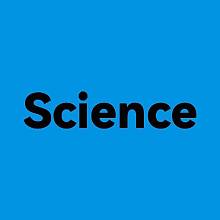
宏沉一笑
Pkmer
Footnote Shortcut
方便你增加脚注更加方便,可以通过快捷键快速在脚注和脚注解释内容之间快速切换。
方便你增加脚注更加方便,可以通过快捷键快速在脚注和脚注解释内容之间快速切换。 Footnote Shortcut 此插件: Obsidian 插件:Footnote Shortcut 安装并激活此插件后,您仍然需要设置您的热键。这很简单和快速: 设置 -热键 -搜索"Footnote" -自定义命令 -您喜欢的热键 我个人使用:

OS
Pkmer
Metaedit 不可多得的 YAML 管理器
Metaedit 帮你快捷管理Ob的元数据信息,可以预设 yaml 区域的值,不可多得的 YAML 管理器
Metaedit 是 Obsidian 为数不多的管理 Obsidian 元数据的,所谓元数据就是指 Obsidian 包裹的前置区域部分,这部分语法使用的是 yaml 格式所以也称为 yaml 区域。 有时候我们的笔记很多元数据都是固定的,虽然通过模板插件 template-plugin 预设一些固定的 yaml 值,但有时候我们需要一些可选项的值,比如 tags,分类等。这时候 metaedit 就可以提前把可选择项的值维护进去,这样笔记里直接选择就可以了。当然这个插件真正的魅力并不局限于此,它最大的价值就是跟 datav

cuman
Pkmer
Automatic Renumbering 自动为有序列表重新编号
自动更新编号列表,以保持其顺序。具有实时更新、智能粘贴和手动控制选项。
Obsidian 的自动编号插件可自动保持编号列表的顺序,很适合特别适合处理结构化文档的用户,能够在编辑时自动调整编号,确保序列准确。 - 使用场景包括文档撰写、笔记整理等,解决了手动调整编号繁琐的问题。用户可通过快捷命令快速重编号选定列表或整个文档。插件在处理大文档时表现良好,适合需要高效管理列表的用户。安装简单,支持自定义选项以匹配编辑器设置。

OS
Pkmer